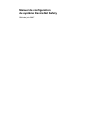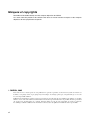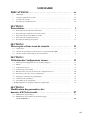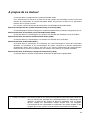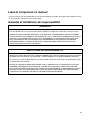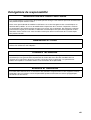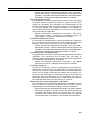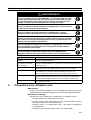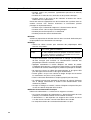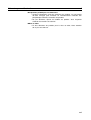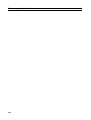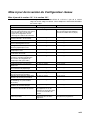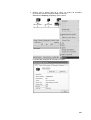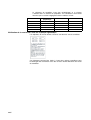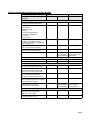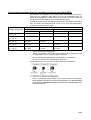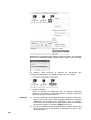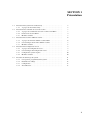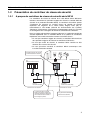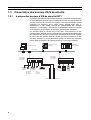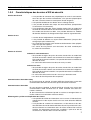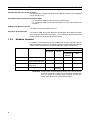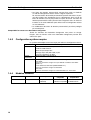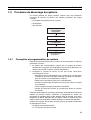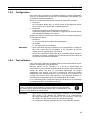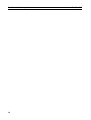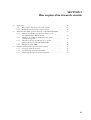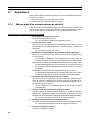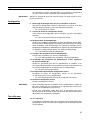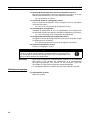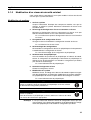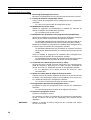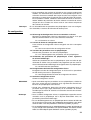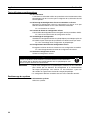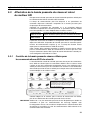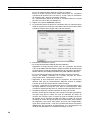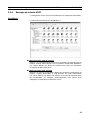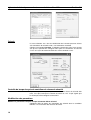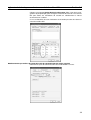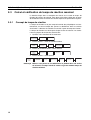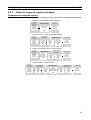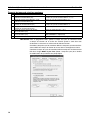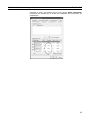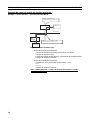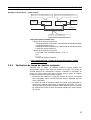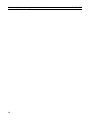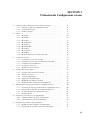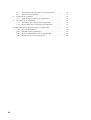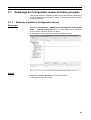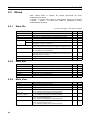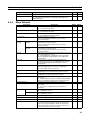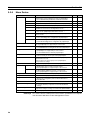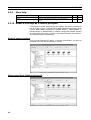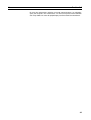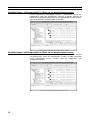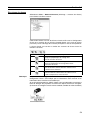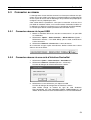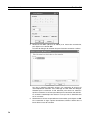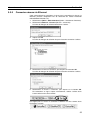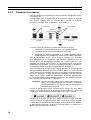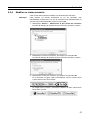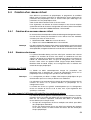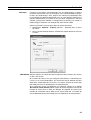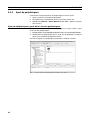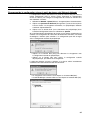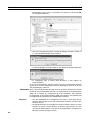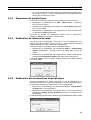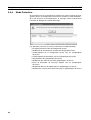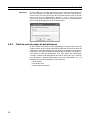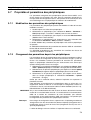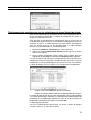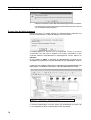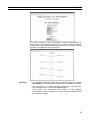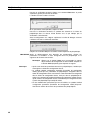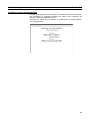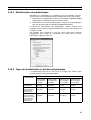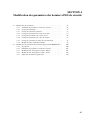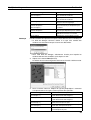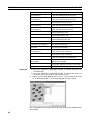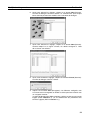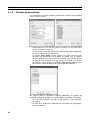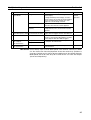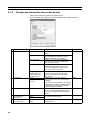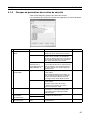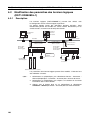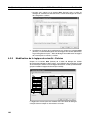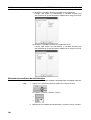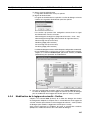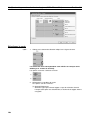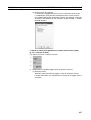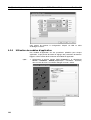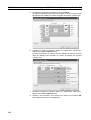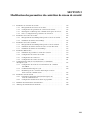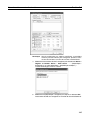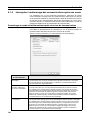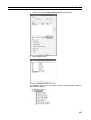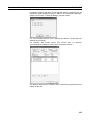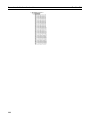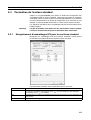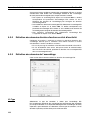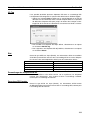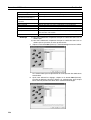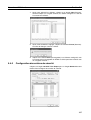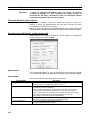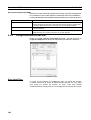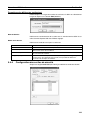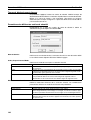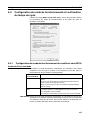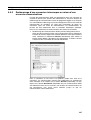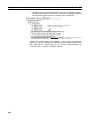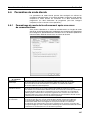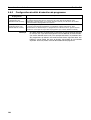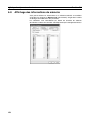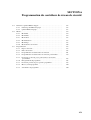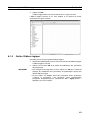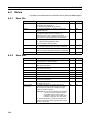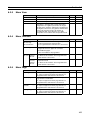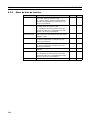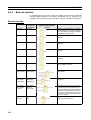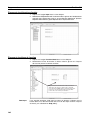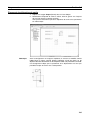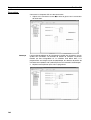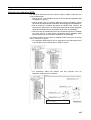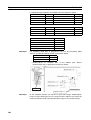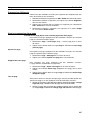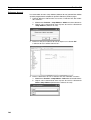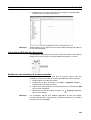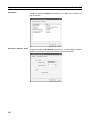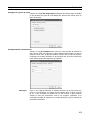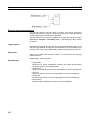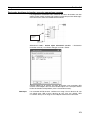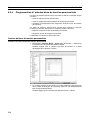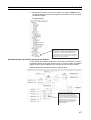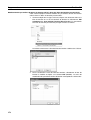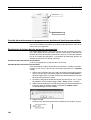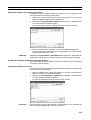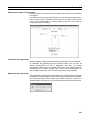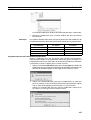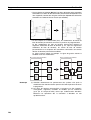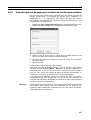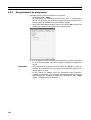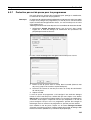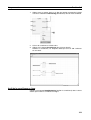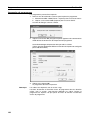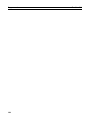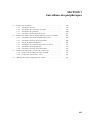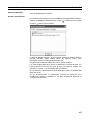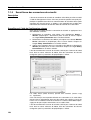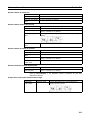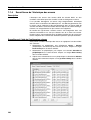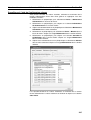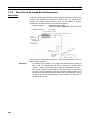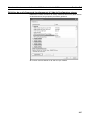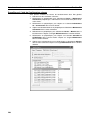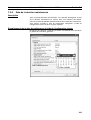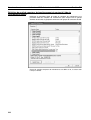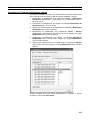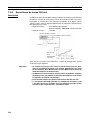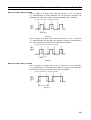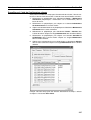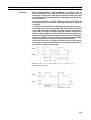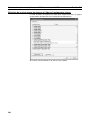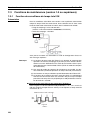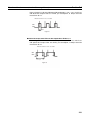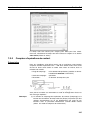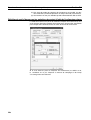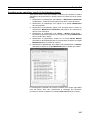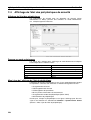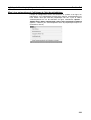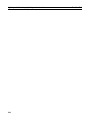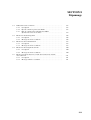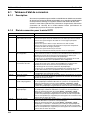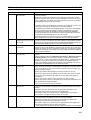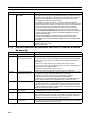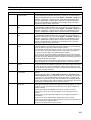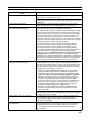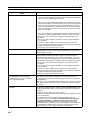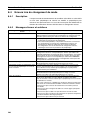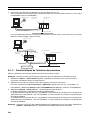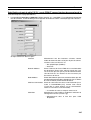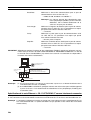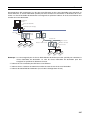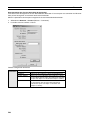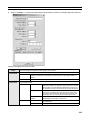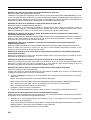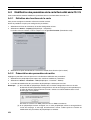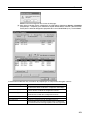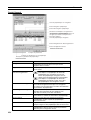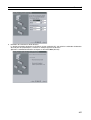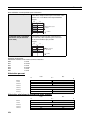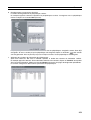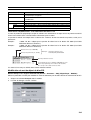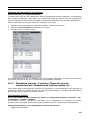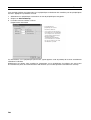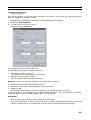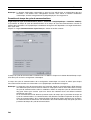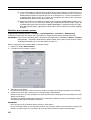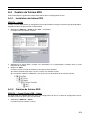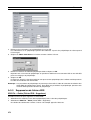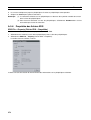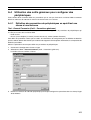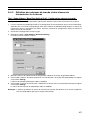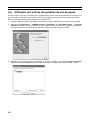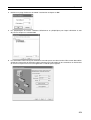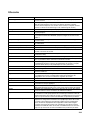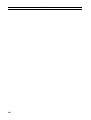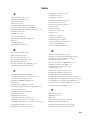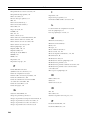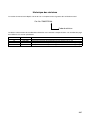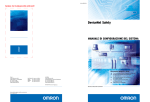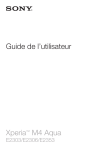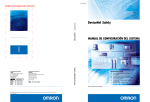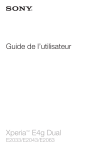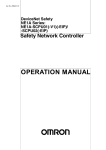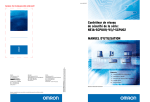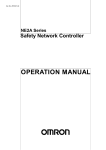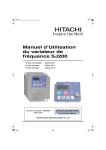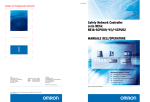Download DeviceNet-Safety Manuel de configuration
Transcript
Cat. No. Z905-FR2-04 Variablen: Vor Druckbeginn bitte entfernen!!! DeviceNet Safety FRANCE Omron Electronics S.A.S. 14, rue de Lisbonne 93110 ROSNY SOUS BOIS BELGIQUE Omron Electronics N.V./S.A. Stationsstraat 24, B-1702 Groot-Bijgaarden Tél: +32 (0) 2 466 24 80 Fax: +32 (0) 2 466 06 87 www.industrial.omron.be 316 853 332 R. C. S. BOBIGNY Tél. : + 33 1 56 63 70 00 Fax : + 33 1 48 55 90 86 www.industrial.omron.fr SUISSE Omron Electronics AG Sennweidstrasse 44, CH-6312 Steinhausen Tél. : +41 (0) 41 748 13 13 Fax : +41 (0) 41 748 13 45 www.industrial.omron.ch Romanel Tél. : +41 (0) 21 643 75 75 316 853 332 R.C.S BOBIGNY Tél. : +33 1 56 63 70 00 Bien que nous nous efforcions d’atteindre la perfection, Omron Europe BV et/ou ses filiales et partenaires n’offrent aucune garantie et n’assument aucune responsabilité pour ce qui est de l’exactitude ou de l’exhaustivité des informations fournies dans ce document. Nous nous réservons le droit de modifier son contenu à tout moment et sans préavis. MANUEL DE CONFIGURATION DU SYSTÈME Sommaire 39 87 113 151 195 Advanced Industrial Automation Remarque : le produit étant sans cesse amélioré, ces caractéristiques peuvent être modifiées sans préavis. Cat. No. Z905-FR2-04 Utilisation du Configurateur réseau Modification des paramètres des borniers d’E/S de sécurité Modification des paramètres du contrôleur de réseau de sécurité Programmation du contrôleur de réseau de sécurité Surveillance des périphériques Manuel de configuration du système DeviceNet Safety Révision juin 2007 iv Remarque : Les produits Omron sont conçus pour être utilisés par un opérateur qualifié, en respectant les procédures appropriées et uniquement aux fins précisées dans ce document. Les conventions suivantes sont utilisées dans ce manuel pour indiquer et catégoriser les consignes de sécurité. Faites toujours très attention aux informations fournies. Le non-respect de ces consignes peut entraîner des blessures ou des dégâts matériels. !AVERTISSEMENT Indique une situation potentiellement dangereuse qui, si elle n'est pas évitée, peut provoquer des blessures plus ou moins graves, voire la mort. Il peut en outre se produire des dommages matériels importants. Indique des interdictions générales pour lesquelles il n'existe pas de symbole spécifique. Indique des actions obligatoires générales pour lesquelles il n'existe pas de symbole spécifique. Références des produits Omron Tous les noms de produits Omron sont écrits en majuscules dans ce manuel. Le mot « unité » est également écrit en majuscules lorsqu'il se réfère à un produit Omron, sous forme de nom propre ou de nom commun. L'abréviation « API » désigne un Automate Programmable Industriel. Aides visuelles Les intitulés suivants apparaissent dans la colonne de gauche du manuel pour vous aider à localiser différents types d'informations. IMPORTANT Indique des informations importantes sur ce qu'il faut ou ne faut pas faire pour éviter une panne, un dysfonctionnement ou des effets indésirables sur les performances du produit. Note Indique des informations particulièrement intéressantes en vue d'une utilisation pratique et efficace du produit. 1,2,3... 1. Indique des listes, par exemple des procédures, des listes de contrôle, etc. v Marques et copyrights DeviceNet et DeviceNet Safety sont des marques déposées de l'ODVA. Les autres noms de produits et de sociétés cités dans ce manuel sont des marques ou des marques déposées de leurs propriétaires respectifs. OMRON, 2005 Tous droits réservés. Aucune partie de cette publication ne peut être reproduite, stockée dans un système de mémoire ou transmise, sous quelque forme ou par quelque moyen mécanique, électronique, photocopie, enregistrement que ce soit, sans l'accord écrit préalable d'Omron. L'utilisation des informations contenues ci-après n'est pas brevetée. De plus, dans un souci d'améliorer la qualité de ses produits, Omron se réserve le droit de modifier toute information contenue dans le présent manuel sans avis préalable. Toutes les précautions ont été prises lors de l'élaboration de ce manuel. Toutefois, Omron ne peut être tenu responsable des erreurs ou omissions. Les dommages résultant de l'utilisation des informations contenues dans cette publication n'entraînent aucune responsabilité. vi SOMMAIRE PRÉCAUTIONS . . . . . . . . . . . . . . . . . . . . . . . . . . . . . . . . . . . xv 1 Utilisateurs. . . . . . . . . . . . . . . . . . . . . . . . . . . . . . . . . . . . . . . . . . . . . . . . . . . . . . . . . . . . . . . xvi 2 Consignes générales de sécurité . . . . . . . . . . . . . . . . . . . . . . . . . . . . . . . . . . . . . . . . . . . . . . xvi 3 Consignes de sécurité . . . . . . . . . . . . . . . . . . . . . . . . . . . . . . . . . . . . . . . . . . . . . . . . . . . . . . xviii 4 Précautions pour utilisation sûre . . . . . . . . . . . . . . . . . . . . . . . . . . . . . . . . . . . . . . . . . . . . . . xix SECTION 1 Présentation . . . . . . . . . . . . . . . . . . . . . . . . . . . . . . . . . . . . . . . 1 1-1 Présentation du système DeviceNet Safety . . . . . . . . . . . . . . . . . . . . . . . . . . . . . . . . . . . . . . 2 1-2 Présentation du contrôleur de réseau de sécurité. . . . . . . . . . . . . . . . . . . . . . . . . . . . . . . . . . 3 1-3 Présentation des borniers d'E/S de sécurité . . . . . . . . . . . . . . . . . . . . . . . . . . . . . . . . . . . . . . 6 1-4 Présentation du Configurateur réseau . . . . . . . . . . . . . . . . . . . . . . . . . . . . . . . . . . . . . . . . . . 9 1-5 Procédure de démarrage du système . . . . . . . . . . . . . . . . . . . . . . . . . . . . . . . . . . . . . . . . . . . 11 SECTION 2 Mise en place d'un réseau de sécurité . . . . . . . . . . . . . . . . . . 15 2-1 Applications. . . . . . . . . . . . . . . . . . . . . . . . . . . . . . . . . . . . . . . . . . . . . . . . . . . . . . . . . . . . . . 16 2-2 Affectation de la bande passante du réseau et calcul du meilleur EPI . . . . . . . . . . . . . . . . . 23 2-3 Calcul et vérification du temps de réaction maximal . . . . . . . . . . . . . . . . . . . . . . . . . . . . . . 32 SECTION 3 Utilisation du Configurateur réseau . . . . . . . . . . . . . . . . . . . 39 3-1 Démarrage du Configurateur réseau et fenêtre principale . . . . . . . . . . . . . . . . . . . . . . . . . . . 41 3-2 Menus . . . . . . . . . . . . . . . . . . . . . . . . . . . . . . . . . . . . . . . . . . . . . . . . . . . . . . . . . . . . . . . . . . 44 3-3 Connexion au réseau . . . . . . . . . . . . . . . . . . . . . . . . . . . . . . . . . . . . . . . . . . . . . . . . . . . . . . . 53 3-4 Création d'un réseau virtuel . . . . . . . . . . . . . . . . . . . . . . . . . . . . . . . . . . . . . . . . . . . . . . . . . . 59 3-5 Enregistrement et lecture des fichiers de configuration réseau . . . . . . . . . . . . . . . . . . . . . . . 66 3-6 Protection par mot de passe des périphériques . . . . . . . . . . . . . . . . . . . . . . . . . . . . . . . . . . . 69 3-7 Propriétés et paramètres des périphériques . . . . . . . . . . . . . . . . . . . . . . . . . . . . . . . . . . . . . . 71 3-8 Vérification des paramètres . . . . . . . . . . . . . . . . . . . . . . . . . . . . . . . . . . . . . . . . . . . . . . . . . . 78 3-9 Verrouillage de la configuration . . . . . . . . . . . . . . . . . . . . . . . . . . . . . . . . . . . . . . . . . . . . . . 82 3-10 Réinitialisation et changement d'état des périphériques . . . . . . . . . . . . . . . . . . . . . . . . . . . . 84 SECTION 4 Modification des paramètres des borniers d'E/S de sécurité . . . . . . . . . . . . . . . . . . . . . . . . . . . 87 4-1 Modification des paramètres . . . . . . . . . . . . . . . . . . . . . . . . . . . . . . . . . . . . . . . . . . . . . . . . . 88 4-2 Modification des paramètres des borniers logiques (DST1-XD0808SL-1) . . . . . . . . . . . . . . . . . . . . . . . . . . . . . . . . . . . . . . . . . . . . . . . . . . . . . . 100 vii SOMMAIRE SECTION 5 Modification des paramètres du contrôleur de réseau de sécurité . . . . . . . . . . . . . . . . . . . . . . . . . . . . . . . . 113 5-1 Paramètres de connexion de sécurité . . . . . . . . . . . . . . . . . . . . . . . . . . . . . . . . . . . . . . . . . . . 114 5-2 Paramètres de l'esclave de sécurité . . . . . . . . . . . . . . . . . . . . . . . . . . . . . . . . . . . . . . . . . . . . 124 5-3 Paramètres de l'esclave standard . . . . . . . . . . . . . . . . . . . . . . . . . . . . . . . . . . . . . . . . . . . . . . 131 5-4 Paramètres d'E/S locales . . . . . . . . . . . . . . . . . . . . . . . . . . . . . . . . . . . . . . . . . . . . . . . . . . . . 134 5-5 Configuration du mode de fonctionnement et confirmation du temps de cycle . . . . . . . . . . 143 5-6 Paramètres de mode étendu . . . . . . . . . . . . . . . . . . . . . . . . . . . . . . . . . . . . . . . . . . . . . . . . . . 147 5-7 Définition des informations de maintenance . . . . . . . . . . . . . . . . . . . . . . . . . . . . . . . . . . . . . 149 5-8 Affichage des informations de mémoire . . . . . . . . . . . . . . . . . . . . . . . . . . . . . . . . . . . . . . . . 150 SECTION 6 Programmation du contrôleur de réseau de sécurité . . . . . 151 6-1 Démarrer et quitter l'Editeur logique . . . . . . . . . . . . . . . . . . . . . . . . . . . . . . . . . . . . . . . . . . . 152 6-2 Menus . . . . . . . . . . . . . . . . . . . . . . . . . . . . . . . . . . . . . . . . . . . . . . . . . . . . . . . . . . . . . . . . . . 154 6-3 Programmation . . . . . . . . . . . . . . . . . . . . . . . . . . . . . . . . . . . . . . . . . . . . . . . . . . . . . . . . . . . 157 SECTION 7 Surveillance des périphériques . . . . . . . . . . . . . . . . . . . . . . . 195 7-1 Fonctions de surveillance. . . . . . . . . . . . . . . . . . . . . . . . . . . . . . . . . . . . . . . . . . . . . . . . . . . . 196 7-2 Fonctions de maintenance des borniers d'E/S de sécurité série DST1 . . . . . . . . . . . . . . . . . 204 7-3 Fonctions de maintenance (version 1.0 ou supérieure) . . . . . . . . . . . . . . . . . . . . . . . . . . . . . 222 7-4 Affichage de l'état des périphériques de sécurité. . . . . . . . . . . . . . . . . . . . . . . . . . . . . . . . . . 228 SECTION 8 Dépannage . . . . . . . . . . . . . . . . . . . . . . . . . . . . . . . . . . . . . . . . 231 8-1 Tableaux d’état de connexion . . . . . . . . . . . . . . . . . . . . . . . . . . . . . . . . . . . . . . . . . . . . . . . . 232 8-2 Erreurs lors de téléchargement . . . . . . . . . . . . . . . . . . . . . . . . . . . . . . . . . . . . . . . . . . . . . . . 236 8-3 Erreurs lors de la réinitialisation . . . . . . . . . . . . . . . . . . . . . . . . . . . . . . . . . . . . . . . . . . . . . . 239 8-4 Erreurs lors du changement de mode. . . . . . . . . . . . . . . . . . . . . . . . . . . . . . . . . . . . . . . . . . . 240 8-5 Erreurs pouvant être détectées à l’aide de la fonction de contrôle de la connexion . . . . . . . 241 Appendices . . . . . . . . . . . . . . . . . . . . . . . . . . . . . . . . . . . . . . . 243 Glossaire . . . . . . . . . . . . . . . . . . . . . . . . . . . . . . . . . . . . . . . . . 281 Index. . . . . . . . . . . . . . . . . . . . . . . . . . . . . . . . . . . . . . . . . . . . . 283 Historique des révisions . . . . . . . . . . . . . . . . . . . . . . . . . . . . . 287 viii A propos de ce manuel Ce manuel décrit la configuration du système DeviceNet Safety. Lisez attentivement ce manuel et assurez-vous d'avoir compris les informations fournies avant toute tentative de configuration du système DeviceNet Safety. Assurez-vous de bien lire les précautions fournies dans la section suivante. Les manuels suivants fournissent des informations sur DeviceNet et DeviceNet Safety. Manuel de configuration du système DeviceNet Safety (ce manuel) (Z905) Ce manuel explique comment configurer le système DeviceNet Safety à l'aide du Configurateur réseau. Manuel d'utilisation du contrôleur réseau DeviceNet Safety (Z906) Ce manuel décrit les caractéristiques, les fonctions et l'utilisation des contrôleurs de la série NE1A. Manuel d'utilisation des borniers d'E/S DeviceNet Safety (Z904) Ce manuel décrit les caractéristiques, les fonctions et l'utilisation de la série DST1. Manuel d'utilisation de DeviceNet (W267) Ce manuel décrit la construction et la connexion d'un réseau DeviceNet. Il fournit des informations détaillées sur l'installation et les caractéristiques des câbles, connecteurs et d'autres équipements périphériques utilisés dans le réseau, ainsi que sur les sources d'alimentation des communications. Procurez-vous ce manuel et assimilez bien son contenu avant d'utiliser un système DeviceNet. Manuel d'utilisation du Simulateur Logique DeviceNet Safety (Z910) Ce manuel décrit les fonctions et procédures d’utilisation du Simulateur Logique NE1A. !AVERTISSEMENT Une lecture partielle ou une mauvaise compréhension des informations contenues dans ce manuel peut provoquer des dysfonctionnements ou endommager les appareils, et présenter des risques de blessures corporelles voire un danger de mort. Veuillez lire attentivement chaque chapitre dans son intégralité. Il est essentiel de bien comprendre les informations de chaque chapitre et des chapitres qui lui sont associés avant d'entamer toute procédure ou opération. ix x Lisez et comprenez ce manuel Lisez et assurez-vous de comprendre ce manuel avant d'utiliser le produit. Consultez votre revendeur Omron si vous avez des questions ou des commentaires. Garantie et limitations de responsabilité GARANTIE La seule garantie d’Omron est que ce produit est exempt de défauts de matériaux ou de main-d’œuvre pour une période de un an (ou toute autre durée spécifiée) à compter de la date de la vente par Omron. OMRON NE DONNE AUCUNE GARANTIE, NI NE DECLARE, EXPRESSEMENT OU IMPLICITEMENT, QUE LE PRODUIT EST EXEMPT DE CONTREFACON, QU’IL A UNE VALEUR COMMERCIALE OU QU’IL CONVIENT A UN USAGE PARTICULIER. TOUT ACQUEREUR OU UTILISATEUR RECONNAÎT QUE SEUL L’ACQUEREUR OU L’UTILISATEUR PEUT DETERMINER SI LES PRODUITS REPONDENT CONVENABLEMENT A L’USAGE AUXQUELS ILS SONT DESTINES. OMRON REJETTE TOUTE AUTRE GARANTIE, EXPLICITE OU INDUITE. LIMITATIONS DE RESPONSABILITE OMRON NE POURRA ETRE DECLARE RESPONSABLE DES DOMMAGES SPECIAUX, DIRECTS OU INDIRECTS, PERTE DE PROFITS OU PERTE COMMERCIALE LIES AUX PRODUITS, QUE LA PLAINTE SE BASE SUR LE CONTRAT, LA GARANTIE, LA NEGLIGENCE OU LA RESPONSABILITE STRICTE. En aucun cas, la responsabilité d’Omron ne saurait excéder le prix de vente unitaire du produit pour lequel la responsabilité est invoquée. EN AUCUN, OMRON NE SERA RESPONSABLE DE LA GARANTIE, DE LA REPARATION OU AUTRE DEMANDE CONCERNANT DES PRODUITS, A MOINS QUE L’ANALYSE D’OMRON NE CONFIRME QU’ILS ONT ETE MANIPULES, STOCKES, INSTALLES ET ENTRETENUS CORRECTEMENT ET N’ONT PAS FAIT L’OBJET DE CONTAMINATIONS, D’UNE UTILISATION ANORMALE OU D’UNE MAUVAISE UTILISATION OU DE MODIFICATIONS OU REPARATIONS INAPPROPRIEES. xi Considérations sur l'application ADEQUATION AU BESOIN Omron ne garantit pas la conformité de ses produits aux normes, codes, ou réglementations applicables en fonction de l'utilisation des produits par le client. Omron fournira, à la demande du client, les rapports de certification d'un organisme tiers identifiant les caractéristiques et limitations d'utilisation s'appliquant aux produits. Cette information seule ne suffit pas à déterminer totalement l'adéquation de produits utilisés en combinaison avec le produit, la machine, le système final ou une autre application ou usage. Voici quelques exemples d'applications nécessitant une attention particulière. Il ne s'agit pas ici d'une liste exhaustive des utilisations possibles des produits et cette liste n'implique pas non plus que les utilisations mentionnées conviennent pour les produits : • Utilisation en extérieur, utilisations présentant des risques de contamination chimique ou d'interférences électriques ou des conditions ou usages non décrits dans ce manuel. • Systèmes de contrôle de l'énergie nucléaires, systèmes de combustion, systèmes ferroviaires, systèmes aéronautiques, équipements médicaux, machines de jeu, véhicules, équipements de sécurité et d'autres systèmes, machines et équipements soumis à des réglementations industrielles ou législatives distinctes. • Systèmes, machines et équipement présentant des risques pour les personnes ou le matériel. Vous devez connaître et respecter les interdictions d'utilisation applicables aux produits. NE JAMAIS UTILISER LES PRODUITS DANS DES APPLICATIONS PRESENTANT DES RISQUES SERIEUX POUR LA VIE OU POUR DES BIENS SANS VOUS ASSURER QUE LE SYSTEME DANS SON ENSEMBLE A ETE CONçU POUR PRENDRE EN COMPTE CES RISQUES ET QUE LES PRODUITS OMRON SONT CORRECTEMENT CALIBRES ET INSTALLES POUR L’USAGE PREVU DANS L’EQUIPEMENT OU LE SYSTEME COMPLET. PRODUITS PROGRAMMABLES Omron ne peut être tenu responsable de la réussite de la programmation par l'utilisateur d'un produit programmable ou de ses conséquences. xii Dénégations de responsabilité MODIFICATION DES CARACTERISTIQUES Les caractéristiques et accessoires des produits peuvent changer à tout moment pour motif d’amélioration des produits ou pour d’autres raisons. Nous avons pour habitude de modifier les références en cas de changements des caractéristiques ou fonctionnalités publiées, ou en cas de modifications importantes de la structure. Cependant, certaines caractéristiques des produits peuvent changer sans préavis. En cas de doute, des références spéciales peuvent être assignés pour résoudre ou établir des caractéristiques clés pour votre application à votre demande. Prenez contact avec votre conseiller Omron pour obtenir confirmation des caractéristiques des produits achetés. DIMENSIONS ET POIDS Les dimensions et les poids sont nominaux et ne doivent pas être utilisés à des fins de fabrication, même si les tolérances sont indiquées. DONNEES TECHNIQUES Les données techniques indiquées dans le présent manuel ne visent qu’à guider l’utilisateur et ne constituent pas une garantie. Elles représentent le résultat des tests dans des conditions d’essai d’Omron et les utilisateurs doivent les corréler aux besoins de leur application. Les performances réelles sont sujettes à la Garantie Omron et aux restrictions de responsabilité. ERREURS ET OMISSIONS Les informations données dans ce manuel ont été contrôlées soigneusement et sont supposées exactes ; cependant, nous n'assumons aucune responsabilité quand aux omissions ou erreurs typographiques, de relecture ou de révision. xiii xiv PRÉCAUTIONS 1 2 3 4 Utilisateurs . . . . . . . . . . . . . . . . . . . . . . . . . . . . . . . . . . . . . . . . . . . . . . . . . . . Consignes générales de sécurité . . . . . . . . . . . . . . . . . . . . . . . . . . . . . . . . . . . Consignes de sécurité . . . . . . . . . . . . . . . . . . . . . . . . . . . . . . . . . . . . . . . . . . . Précautions pour utilisation sûre . . . . . . . . . . . . . . . . . . . . . . . . . . . . . . . . . . . xvi xvi xviii xix xv 1 Utilisateurs 1 Utilisateurs Ce manuel est destiné aux personnes suivantes, qui doivent avoir des connaissances en matière de systèmes électriques (ingénieur en électricité ou équivalent). • Responsables de l'introduction de systèmes d'automatisation et de sécurité dans les usines de production ; • Responsables de la conception de systèmes d'automatisation et de sécurité ; • Responsables de la gestion de systèmes d'automatisation ; • Personnel ayant les qualifications, l'autorité et l'obligation d'assurer la sécurité durant chacune des phases produit suivantes : conception mécanique, installation, exploitation, maintenance et mise au rebut. 2 Consignes générales de sécurité L'utilisateur doit se servir du produit conformément aux caractéristiques de performances énoncées dans les manuels d'utilisation. Avant d’utiliser le produit dans des conditions non décrites dans le manuel ou d’appliquer le produit à des systèmes de pilotage d’installations nucléaires, des systèmes ferroviaires, des systèmes aéronautiques, des véhicules, des systèmes à combustion, des équipements médicaux, des machines et des appareils de divertissement, des équipements de sécurité ainsi qu'à d'autres systèmes, machines et équipements pouvant être dangereux pour la vie humaine et les biens s'ils sont utilisés incorrectement, veuillez consulter votre revendeur Omron. Vérifiez que les caractéristiques nominales et les performances du produit sont suffisantes pour les systèmes, machines et équipements et n'oubliez pas de munir les systèmes, machines et équipements de double mécanismes de sécurité. Ce manuel donne des informations sur la programmation et l'utilisation du produit. Vous devez absolument lire ce manuel avant d'essayer d'utiliser le produit, et conserver ce manuel à portée de la main pour, si nécessaire, vous y reporter pendant le fonctionnement. !AVERTISSEMENT Ce manuel décrit la configuration des systèmes DeviceNet Safety. Faites attention aux éléments suivants lors de la construction du système afin d'assurer que les composants relatifs à la sécurité sont configurés de manière à garantir un fonctionnement suffisant du système. • Appréciation du risque L'utilisation adéquate des appareils de sécurité décrits dans ce manuel, dans la mesure où il concerne les conditions d'installation, les performances mécaniques et les fonctions, est indispensable à leur usage. Lorsque vous sélectionnez ou utilisez un périphérique de sécurité, vous devez effectuer une estimation des risques afin d'identifier les facteurs de danger potentiel au niveau des équipements ou installations dans lesquels le périphérique de sécurité doit être appliqué, pendant la phase de développement des équipements ou installations. Vous devez sélectionner des périphériques de sécurité adéquats en vous référant à un système suffisant d'appréciation des risques. Un système insuffisant d'appréciation des risques peut provoquer la sélection de périphériques de sécurité qui ne conviennent pas à vos besoins. • Normes internationales généralement concernées : ISO 14121, Sécurité des machines – Principes d’appréciation du risque • Mesures de sécurité Lorsque vous utilisez des périphériques de sécurité pour mettre en place des systèmes contenant des composants de sécurité pour les équipements et les installations, vous devez concevoir le système en comprenant parfaitement et en respectant les normes internationales, notamment celles listées ci-dessous, et / ou aux normes régissant les industries concernées. xvi 2 Consignes générales de sécurité • Normes internationales généralement concernées : ISO / DIS 12100 – Sécurité des machines – Notions fondamentales, principes généraux de conception ; IEC 61508 – Sécurité fonctionnelle des systèmes électriques / électroniques / électroniques programmables relatifs à la sécurité • Rôle du dispositif de sécurité Les périphériques de sécurité comportent des fonctions et des mécanismes de sécurité, comme le stipulent les normes en vigueur, mais vous devez adapter vos conceptions pour permettre le bon fonctionnement de ces fonctions et mécanismes dans des systèmes contenant des composants liés à la sécurité. Elaborez des systèmes permettant à ces fonctions et mécanismes de fonctionner correctement, en vous basant sur une parfaite connaissance de leurs applications. • Normes internationales généralement concernées : ISO 14119, Sécurité des machines – Dispositifs de verrouillage associés aux portes mobiles – principes de conception et de sélection • Installation du dispositif de sécurité La construction et l'installation des systèmes possédant des composants liés à la sécurité pour les équipements ou les installations doivent être effectuées par des techniciens ayant reçu une formation adéquate. • Normes internationales généralement concernées : ISO / DIS 12100 – Sécurité des machines – Notions fondamentales, principes généraux de conception ; IEC 61508 – Sécurité fonctionnelle des systèmes électriques / électroniques / électroniques programmables relatifs à la sécurité • Conformité aux lois et aux réglementations Les périphériques de sécurité se conforment aux réglementations et normes concernées, mais assurez-vous tout de même qu'ils sont utilisés en conformité avec les réglementations et normes locales pour les équipements ou les installations dans lesquels ils sont installés. • Normes internationales généralement concernées : IEC 60204, Sécurité des machines – équipement électrique des machines • Précautions d'utilisation Lorsque vous commencer à utiliser les périphériques de sécurité en conditions réelles, conformez-vous aux spécifications et aux précautions fournies dans ce manuel et à celles contenues dans les manuels d'utilisation fournis avec les produits. L'utilisation des produits d'une manière ne respectant pas ces spécifications et précautions entraînera des défaillances inattendues dans les équipements ou les périphériques, ainsi que des dommages résultant de ces défaillances, en raison de l'absence de fonctions opérationnelles dans les composants liés à la sécurité. • Déplacement ou transfert de périphériques ou de matériel En cas de déplacement ou transfert de périphériques ou de matériel, assurezvous d'y inclure ce manuel afin de garantir que la personne recevant le périphériques ou le matériel pourra utiliser le système correctement. • Normes internationales généralement concernées : ISO / DIS 12100 ISO, Sécurité des machines -- concepts de base et principes généraux de conception IEC 61508, Norme de sécurité pour les systèmes mécaniques de sécurité (sécurité de fonctionnement des systèmes de sécurité électriques / électroniques / électroniques programmables) xvii 3 Consignes de sécurité 3 Consignes de sécurité !AVERTISSEMENT Les fonctions de sécurité peuvent être entravées et des blessures sérieuses peuvent se produire. N'utilisez pas les sorties test des produits comme sorties de sécurité. Les fonctions de sécurité peuvent être entravées et des blessures sérieuses peuvent se produire. N'utilisez pas de données d'E/S DeviceNet standard ou de données de message explicite comme signaux de sécurité. Les fonctions de sécurité peuvent être entravées et des blessures sérieuses peuvent se produire. N'utilisez pas les voyants sur les produits pour des opérations de sécurité. Des blessures graves peuvent se produire en cas de défaillance des sorties de sécurité ou des sorties test. Ne connectez pas de charge au-delà de la valeur nominale aux sorties de sécurité ou aux sorties test. Les fonctions de sécurité peuvent être entravées et des blessures sérieuses peuvent se produire. Câblez les lignes de sortie et la ligne 24 Vc.c. de sorte qu'elles ne se touchent pas, afin d'éviter le passage à ON de la charge suite à un court-circuit avec la ligne 24 Vc.c. Les fonctions de sécurité peuvent être entravées et des blessures sérieuses peuvent se produire. Mettez à la masse le côté 0 V de l'alimentation électrique externe pour éviter qu'une sortie passe à ON suite à un défaut de masse dans une sortie de sécurité ou une sortie test. Pour le DST1-MRD08SL-1, les transformateurs isolants, tels que TR1, utilisés pour l'isolation entre les catégories de surtension III et II doivent se conformer à la norme IEC 60742 et l'isolation entre l'entrée principale et la sortie secondaire doit au moins satisfaire aux normes d'isolation de base de la catégorie de surtension III. Un côté de la sortie secondaire du transformateur d'isolation doit être mis à la terre pour éviter les décharges électriques en cas de court-circuit sur la masse ou le châssis du transformateur d'isolation. Pour protéger le transformateur d'isolation et éviter les décharges électriques en cas de courtcircuit sur le châssis, insérez des fusibles en respectant les caractéristiques techniques du transformateur, p. ex. aux points F1, F2 et F3. DST1-MRD08SL-1 400 Vc.a. / 230 Vc.a. F1 à F8 : fusibles MA et MB : interrupteurs électromagnétiques TR1 : transformateur d'isolation Charge Classe de surtension xviii 4 Précautions pour utilisation sûre !AVERTISSEMENT Les fonctions de sécurité peuvent être entravées et des blessures sérieuses peuvent se produire. Pour le DST1-MRD08SL-1, insérez un fusible de 3,15 A ou moins pour chaque borne de sortie afin d'éviter la soudure des contacts de sortie de sécurité. Vérifiez votre choix de fusible avec le fabricant pour contrôler la fiabilité des caractéristiques de la charge connectée. Les fonctions de sécurité peuvent être entravées et des blessures sérieuses peuvent se produire. Avant de connecter un périphérique au réseau, effacez ses données de configuration précédentes. Les fonctions de sécurité peuvent être entravées et des blessures sérieuses peuvent se produire. Avant de connecter un périphérique au réseau, configurez l'adresse de nœud et la vitesse de transmission appropriées. Les fonctions de sécurité peuvent être entravées et des blessures sérieuses peuvent se produire. Avant d'utiliser le système, effectuez un test utilisateur pour vérifier si les données de configuration de tous les périphériques sont corrects et qu'elles opèrent correctement. Les fonctions de sécurité peuvent être entravées et des blessures sérieuses peuvent se produire. Lorsque vous remplacez un périphérique, assurez-vous que le périphérique de remplacement est configuré de manière adéquate et qu'il fonctionne correctement. Des blessures graves peuvent se produire en cas de perte des fonction de sécurité requises. Utilisez des composants ou des périphériques appropriés en fonction des spécifications fournies dans le tableau suivant. Appareil de contrôle Interrupteur d'arrêt d'urgence Interrupteur de porte de sécurité à verrouillage ou fin de course Capteur de sécurité Relais avec contacts liés 4 Exigences Utilisez des appareils approuvés avec un mécanisme d'ouverture directe conformes à IEC/EN 60947-5-1. Utilisez des appareils approuvés avec un mécanisme d'ouverture directe conformes à IEC/EN 60947-5-1 et capables de commuter des micro-charges de 4 mA à 24 Vc.c. Utilisez des périphériques approuvés et conformes aux normes de produits pertinentes, ainsi qu'aux réglementations du pays où ils sont utilisés. Utilisez des appareils approuvés avec des contacts liés conformes à EN 50205-5-. Pour le retour, utilisez des périphériques avec des contacts capables de commuter des micro-charges de 4 mA à 24 Vc.c. Contacteur Utilisez des contacteurs avec des contacts liés et surveillez le contact NF auxiliaire pour détecter les défauts du contacteur. Pour le retour, utilisez des périphériques avec des contacts capable de commuter des micro-charges de 4 mA à 24 Vc.c. Autres périphériques Déterminez si les périphériques utilisés satisfont aux exigences du niveau de catégorie de sécurité. Précautions pour utilisation sûre ■ Manipulation Ne laissez pas tomber les produits et ne les soumettez pas à des chocs ou des vibrations excessifs. Cela peut provoquer une erreur ou des dysfonctionnements. ■ Installation et stockage N'installez pas ou ne stockez pas le produit dans les endroits suivants : • Endroits exposés à la lumière directe du soleil ; • Endroits soumis à des températures ou des taux d'humidité en dehors des valeurs établies dans les spécifications ; • Endroits soumis à la condensation due à de sévères changements de températures ; • Endroits pouvant contenir des gaz corrosifs ou inflammables ; xix 4 Précautions pour utilisation sûre • Endroits soumis aux poussières (spécialement poussière de métaux) ou à des sels ; • Endroits où on utilise de l'eau, de l'huile ou des produits chimiques ; • Endroits soumis à des chocs ou des vibrations en dehors des valeurs établies dans les spécifications. Prenez des mesures appropriées lors de l'installation des systèmes dans les endroits suivants. Des mesures incorrectes et insuffisantes peuvent provoquer un dysfonctionnement. • Endroits sujets à l'électricité statique ou à d'autres formes de bruit • Endroits soumis à des champs électromagnétiques • Endroits pouvant être exposés à la radioactivité • Endroits proches de sources d'alimentation ■ Fixation Vérifiez les propositions d'utilisation fournies dans le manuel d'utilisation pour chaque produit avant l'installation et le montage. ■ Câblage • Utilisez les câbles suivants pour connecter des périphériques d'E/S externes aux produits. Câble rigide 0,2 à 2,5 mm2 (AWG 24 à AWG 12) Câble multibrin (souple) 0,34 à 1,5 mm2 (AWG 22 à AWG 16) Les câbles multibrin doivent être préparés en fixant des embouts avec colliers d'isolation en plastique (compatibles avec la norme DIN 46228-4) avant leur branchement. • Coupez l'alimentation avant de commencer le câblage. Le non-respect de cette consigne peut entraîner un fonctionnement inattendu des périphériques externes raccordés aux produits. • Appliquez correctement la tension adéquate aux entrées du produit. L'application d'une tension c.c. incorrecte ou d'une tension c.a. peut amoindrir les fonctions de sécurité, endommager les produits ou provoquer un incendie. • Ne faites pas passer les câbles de communications et de signaux E/S près des lignes haute tension ou des lignes d'alimentation. • Prenez garde à ne pas vous coincer les doigts lorsque vous branchez les connecteurs aux prises sur les produits. • Fixez le connecteur DeviceNet au couple approprié (0,25 à 0,3 Nm). • Un câblage incorrect peut amoindrir les fonctions de sécurité. Effectuez tout le câblage correctement et vérifiez le bon fonctionnement avant d'utiliser les produits. • Lorsque le câblage est terminé, enlevez l'étiquette anti-poussière pour assurer une bonne dissipation de la chaleur. ■ Sélection d'une alimentation électrique Utilisez une alimentation c.c. satisfaisant les exigences suivantes. • Les circuits secondaires de l'alimentation c.c. doivent être isolés du circuit principal par une double isolation ou une isolation renforcée. • L'alimentation c.c. doit répondre aux exigences des circuits de classe 2 ou des circuits à tension / courant limité définis dans UL 508. • Le temps de maintien de la sortie doit être de 20 ms ou plus. xx Précautions pour utilisation sûre 4 ■ Inspections périodiques et maintenance • Coupez l’alimentation avant de remplacer les produits. Le non-respect de cette consigne peut entraîner un fonctionnement inattendu des périphériques externes raccordés aux produits. • Ne pas démonter, réparer ou modifier les produits. Vous risqueriez d'affecter les fonctions de sécurité. ■ Mise au rebut • Si vous démontez les produits pour la mise au rebut, faites attention de ne pas vous blesser. xxi Précautions pour utilisation sûre xxii 4 Mise à jour de la version du Configurateur réseau Mise à jour de la version 1.6@ à la version 2.0@ Le Configurateur réseau WS02-CFSC1-E a été mis à jour de la version 1.6@ à la version 2.0@. Le tableau suivant indique les informations détaillées sur la mise à jour. Ver. 1.6@ Ver. 2.0@ Fonctions de programmation de réseau Non pris en charge. Pris en charge. Prise en charge de plusieurs réseaux (des systèmes DeviceNet multiples - Ajout et suppression d'une vue réseau peuvent être établis dans un projet.) - Commutation des vues de réseau - Copie des configurations réseau - Affichage des relations de connexion Fonctions pour NE1A-EDR01 Non pris en charge. Pris en charge. (Routeur EtherNet / IP DeviceNet) Assistant Paramètres E/S Non pris en charge. Pris en charge. Contrôle des configurations Non pris en charge. Pris en charge. pour le téléchargement réseau Changement de modes pour Non pris en charge. Pris en charge. plusieurs périphériques en lot Vérification de plusieurs Non pris en charge. Pris en charge. périphériques en lot Enregistrement en lot Non pris en charge. Pris en charge. sur le maître de sécurité Non pris en charge. Pris en charge. Commutation de l’affichage des paramètres standard et d’expansion de la fenêtre de configuration du périphérique EDS (série DST1) Remplacement des connexions Non pris en charge. Pris en charge. Remplacement des commentaires Non pris en charge. Pris en charge. d’E/S en lot Affichage de la configuration Non pris en charge. Pris en charge. de la connexion du périphérique Mise à jour automatique des blocs de fonction personnalisés Définition des paramètres utilisés dans des blocs de fonction personnalisés Affichage des endroits où la position est interdite (p. ex., pour les blocs de fonction) Déplacement et sauvegarde des positions de connexion de ligne Procédure améliorée pour changer les numéros d’E/S de bloc de fonction Fonctions de programmation Non pris en charge. Pris en charge. Non pris en charge. Pris en charge. Non pris en charge. Pris en charge. Non pris en charge. Pris en charge. Suppression possible. Les numéros d’E/S peuvent être supprimés en cas de connexion au niveau de l’entrée ou sortie en bas du bloc de fonction. Gamme étendue pour laquelle le copier / Le copier / coller est possible Le copier / coller est possible coller est possible. uniquement dans le même entre plusieurs programmes. programme. xxiii Versions d’unité des contrôleurs NE1A Contrôle de la version d’unité Une « version d’unité » a été ajoutée afin de pouvoir gérer les contrôleurs de réseau de sécurité de la série NE1A selon les différences de fonctionnalités accompagnant les mises à jour de l’unité, bien que la référence reste la même. La version d’unité peut être contrôlée directement sur le produit ou à l’aide du Configurateur réseau. Remarque Vérification de la version de l’unité sur la plaque signalétique Le Configurateur réseau conserve un numéro de révision pour gérer les fonctions du périphérique pour DeviceNet et EtherNet / IP. Cf. « Contrôle de la version d'unité avec le Configurateur réseau » à la page xxiv pour connaître la relation entre les versions d’unité de contrôleur série NE1A et les révisions. La version d’unité (Ver : @.@) figure à côté du numéro de lot, sur la plaque signalétique, pour les produits qui prévoient des versions d’unités, comme indiqué ci-dessous. • Les versions d’unité des contrôleurs NE1A-SCPU01 et NE1A-SCPU02 commencent à ver. 1.0. • Les contrôleurs qui ne présentent pas de version d’unité sur l’étiquette sont appelés pré-ver. 1.0, pour pré-version 1.0. Plaque signalétique produit La version d'unité est indiquée ici. (Exemple : Ver. 1.0) Contrôle de la version d'unité avec le Configurateur réseau xxiv La procédure permettant de contrôler la version d’unité un Configurateur réseau version 1.6 ou supérieure, est la suivante : depuis 1. Sélectionnez Network – Upload (Réseau – Chargement) pour charger les informations de configuration. 2. Cliquez avec le bouton droit de la souris sur l’icône du contrôleur pour afficher le menu contextuel indiqué ci-dessous. Sélectionnez Property (Propriétés) dans le menu. La fenêtre des propriétés du contrôleur s'affiche. xxv La référence du contrôleur (nom d’un périphérique) et la révision s’affichent dans la fenêtre de propriétés. Les contrôleurs série NE1A reconnus par la version 2.0@ figurent dans le tableau suivant. Référence NE1A-SPU01 Nom du périphérique NE1A-CPU01 Révision Version d’unité 1.01 Pré-ver. 1.0 NE1A-SCPU01-V1 NE1A-SCPU01-V1 NE1A-SCPU02 NE1A-SCPU02 NE1A-SCPU01-V1 NE1A-SCPU01-V1 NE1A-SCPU02 NE1A-SCPU02 1.01 2.01 1.01 2.01 1.0 2.0 1.0 2.0 Vérification de la version de l’unité sur la plaque signalétique Les étiquettes de version d’unité suivantes sont fournies avec le contrôleur. Ces étiquettes peuvent être fixées à l’avant des anciens contrôleurs pour les distinguer des contrôleurs avec des versions d’unité différentes de l’avant du contrôleur. xxvi Prise en charge des fonctions par version d’unité Référence NE1A-SCPU01-V1 Pré-ver. 1.0 Ver. 1.0 / Ver. 2.0 Version d’unité Fonction Opérations logiques Taille maximale du programme (nombre total de bloc de fonction) Blocs de fonction ajoutés • Bascule RS • Multiconnecteur • Muting • Commutateur d'activation • Générateur d’impulsions • Compteur • Comparateur Sélection du front montant de la condition de réinitialisation pour les blocs de fonction de réinitialisation et de redémarrage. Utilisation de l’état des E/S locales dans la programmation logique Utilisation de l’état général de l’unité dans la programmation logique Délai d’exécution de programme Fonctions de contrôle d’E/S Compteur d’opérations de contact Surveillance de temps total ON Fonctions de communication DeviceNet Nombre de connexions d’E/S de sécurité au maître de sécurité Sélection du fonctionnement des communications d’E/S de sécurité après une erreur de communication Ajout d’un état de sortie locale pour transmettre les données pendant le fonctionnement esclave. Ajout d’une surveillance d’entrée locale pour transmettre les données pendant le fonctionnement esclave. Communications avec des périphériques sur d’autres réseaux (connections off-link) NE1A-SCPU02 Ver. 1.0 / Ver. 2.0 128 254 254 --- Pris en charge Pris en charge --- Pris en charge Pris en charge --- Pris en charge Pris en charge --- Pris en charge Pris en charge --- Pris en charge Pris en charge (version d’unité (version d’unité 2.0 2.0 uniquement) uniquement) ----- Pris en charge Pris en charge Pris en charge Pris en charge 16 32 32 --- Pris en charge Pris en charge --- Pris en charge Pris en charge --- Pris en charge Pris en charge --- Pris en charge Pris en charge (version d’unité (version d’unité 2.0 uniquement) 2.0 uniquement) Fonctions prenant en charge le démarrage et la récupération d'erreurs du système --Pris en charge Pris en charge Enregistrement de l’historique des erreurs non fatales dans la mémoire non volatile Erreurs de bloc de fonction ajoutées --Pris en charge Pris en charge à l’historique des erreurs. xxvii Versions d’unité et périphériques de programmation La version 2.0@ ou supérieure du Configurateur réseau est requise en cas d’utilisation d’un contrôleur logique de sécurité NE1A-SCPU01-V1 ou NE1A-SCPU02 avec la version d’unité 2.0. Le tableau suivant indique la compatibilité entre les versions d'unité et les versions du Configurateur réseau. Référence NE1A-SCPU01 Pré-ver. 1.0 NE1A-SCPU01-V1 Ver. 1.0 NE1A-SCPU02 Ver. 1.0 NE1A-SCPU01-V1 Ver. 2.0 NE1A-SCPU02 Ver. 2.0 Ver. 1.3@ Peut être utilisé. Configurateur réseau Ver. 1.5@ Ver. 1.6@ Peut être utilisé. Peut être utilisé. Ne peut pas être utilisé. Ne peut pas être utilisé. Ne peut pas être utilisé. Ne peut pas être utilisé. Ne peut pas être utilisé. Ne peut pas être utilisé. Ne peut pas être utilisé. Ne peut pas être utilisé. Ver. 2.0@ Peut être utilisé. Peut être utilisé. Peut être utilisé. Peut être utilisé. Peut être utilisé. Peut être utilisé. (Voir remarque.) Peut être utilisé. (Voir remarque.) Peut être utilisé. Peut être utilisé. Remarque Peut être utilisé comme contrôleur logique de sécurité avec l’unité version 1.0. Remarque (1) Le Configurateur réseau version 1.5@ ou inférieure peut être mis à jour gratuitement à la version 1.6@. (2) Lors de l’utilisation du Configurateur réseau version 1.6@, il n’y a pas de différences de fonctionnement des contrôleurs logiques de sécurité NE1A-SCPU01-V1 et NE1A-SCPU02 en fonction de la version de l’unité. Versions d’unité et données de configuration Le tableau suivant montre la relation entre les versions d’unité des contrôleurs série NE1A dans les fichiers de configuration de réseau créés avec la version du Configurateur réseau 2.0@ et la version d’unité des contrôleurs série NE1A sur lesquels les fichiers de configuration sont téléchargés. Versions d'unité Contrôleur série NE1A sur lequel le fichier de configuration est téléchargé des contrôleurs série NE1A dans Pré-ver. 1.0 Vers. unité 1.0 Vers. unité 2.0 les fichiers de configuration du réseau créés avec le Configurateur réseau version 2.0@ Pré-ver. 1.0 Le téléchargement Impossible. Impossible. est possible. (voir remarque 1) (voir remarque 1) Ver. unité 1.0 Impossible. Le téléchargement Le téléchargement est possible. est possible. (Voir remarque 2) Ver. unité 2.0 Impossible. Impossible. Le téléchargement est possible. Remarque Remarque xxviii (1) Le téléchargement est possible si le type de périphérique est modifié à l’aide de la fonction fournie dans le Configurateur réseau 2.0@. Pour plus d'informations, voir « Conversion de systèmes pour les nouvelles versions du contrôleur NE1A » à la page xxix. (2) Seules les fonctions pour la version d’unité 1.0 peuvent être utilisées. Les données de configuration créées pour l’unité version 2.0 ne peuvent pas être téléchargées sur un contrôleur avec la version d’unité 1.0. Contrôler la version d’unité du contrôleur avant de créer les données de configuration. Conversion de systèmes pour les nouvelles versions du contrôleur NE1A Des fonctions sont ajoutées et les fonctionnalités sont étendues de plusieurs façon pour les contrôleurs série NE1A. Le type de périphérique dans un fichier de configuration de réseau existant peut passer à la version supérieure afin qu’il soit possible d’utiliser les nouvelles fonctionnalités. Le tableau suivant montre les types de périphériques de contrôle série NE1A dans les fichiers de configuration de réseau et les types de périphériques auxquels ils peuvent être mis à jour. Type de périphérique avant le changement NE1A-SCPU01 Pré-ver. 1.0 NE1A-SCPU01-V1 Ver. unité 1.0 NE1A-SCPU02 Ver. unité 1.0 NE1A-SCPU01-V1 Ver. unité 2.0 NE1A-SCPU02 Ver. unité 2.0 Type de périphérique après le changement NE1A-SCPU01-V1 NE1A-SCPU02 Ver. unité 1.0 Ver. unité 2.0 Ver. unité 1.0 Ver. unité 2.0 Peut être utilisé. Peut être utilisé. Peut être utilisé. Peut être utilisé. --- Peut être utilisé. Peut être utilisé. Peut être utilisé. Ne peut pas être utilisé. Ne peut pas être utilisé. Ne peut pas être utilisé. Ne peut pas être utilisé. --- --- Peut être utilisé. Ne peut pas être utilisé. Ne peut pas être utilisé. Peut être utilisé. Ne peut pas être utilisé. --- 1. Lire les données de configuration. Suivez la procédure suivante pour lire les données de configuration avec le Configurateur réseau version 1.6@ ou supérieure. • Lire les données de configuration sauvegardées sur l’ordinateur. • Charger les données des périphériques de réseau. L’affichage doit être le suivant une fois que les données ont été lues : 2. Convertir les données de configuration. Dans la configuration réseau, cliquez avec le bouton droit sur les données NE1A-SCPU01 à convertir en données NE1A-SCPU01-V1 ou NE1A-SCPU02 et sélectionnez Change Device Type (Changer le type de périphérique) dans le menu contextuel. xxix Sélectionnez le périphérique pour lequel les données doivent être converties dans le champ New Device (Nouveau périphérique) et cliquez sur le bouton OK. Les données seront converties en données de configuration pour les nouveaux périphériques et le modèle indiqué à l’écran changera. 3. Fonctions étendues Toutes les données de configuration pour les fonctions d’extension reviennent aux valeurs par défaut. Modifier ces paramètres requis pour toutes les fonctions étendues à utiliser. Remarque (1) (2) xxx Lors de la modification du type de périphérique à l’aide du Configurateur réseau version 1.6@, ouvrez la boîte de dialogue Edit Device Parameters (Modification des paramètres du périphérique) pour le contrôleur, sélectionnez une connexion dans l’onglet Safety connection (Connexion de sécurité) et cliquez sur le bouton Update (mise à jour). Lors de la modification du type de périphérique à l'aide du Configurateur réseau version 2.0@, les informations de connexion sont mises à jour automatiquement. Précautions lors de la mise à jour de la version 1.3@ à une version supérieure Compatibilité des données Les données créées à l’aide de la version 1.3@ peuvent être utilisées sans problème avec une version supérieure si la conversion est effectuée comme indiquée ci-dessous. Les données créées avec des versions supérieures ne peuvent pas être utilisées avec des versions inférieures ; le chargement de données à partir du périphérique ne fonctionnera pas lors du chargement du fichier de projet. Précautions lors de la conversion de la version 1.3@ à une version supérieure La version 1.5@ et les versions supérieures ont amélioré les fonctions de contrôle de sécurité, les programmes de versions inférieures doivent donc être contrôlés au niveau de la sécurité. Procéder comme suit pour contrôler les programmes. a. Cliquez sur l’onglet Logic de la fenêtre de modification des paramètres de périphérique du contrôleur série NE1A et cliquez sur le bouton Edit (Modifier) pour démarrer l’Editeur logique. b. Sélectionnez Edit – Find Function Blocks with Open Connections (Modifier – Recherch des blocs de fonction avec des connexions ouvertes) pour vérifier que toutes les E/S des blocs de fonction ont des connexions. c. Sélectionnez File – Apply (Fichier – Appliquer) pour enregistrer le programme logique, puis quittez l’édition du programme logique. d. Repassez à la fenêtre Edit Device Parameters (Modification des paramètres du périphérique) du contrôleur série NE1A et cliquez sur le bouton OK. Remarque Les données créées à l’aide de la version 1.3@ ne peuvent pas être surveillées en ligne. Convertissez toujours les données à la version 1.5@ et téléchargez-les avant la surveillance en ligne. Gestion des blocs de fonction avec des connexions E/S ouvertes Les sorties de bloc de fonction avec connexions ouvertes dans la version 1.3@ pouvaient être téléchargées (voir schéma suivant). Cependant, le téléchargement ne peut pas être effectué avec la version 1.5@ ou supérieure, en cas de sorties avec connexions ouvertes (pour améliorer la validité du programme). Connexion ouverte xxxi C’est pourquoi les données créées à l’aide de la version 1.3@ ne peuvent pas être téléchargées pour être utilisées avec la version 1.5@ ou supérieure. En cas de connexions ouvertes dans les données de la version 1.3@, utilisez la fonction de recherche de connexion ouverte et utilisez l’onglet de définition du point de sortie dans la fenêtre de surveillance de porte de sécurité pour le bloc de fonction avec connexions ouvertes pour désactiver les sorties ou connecter les connexions ouvertes aux étiquettes d’E/S de sortie. Remarque xxxii Les versions 1.5@ et supérieures ont des fonctions de création de zones de textes sur les écrans du programme et de modification de la couleur des étiquettes E/S. Les zones de texte et les données de couleur E/S ne sont toutefois pas sauvegardées sur le contrôleur série NE1A lors du téléchargement. C’est pourquoi les zones de texte et les données de couleur d’étiquettes E/S ne sont pas restaurées lorsque le programme est récupéré. SECTION 1 Présentation 1-1 1-2 1-3 1-4 1-5 Présentation du système DeviceNet Safety. . . . . . . . . . . . . . . . . . . . . . . . . . . 2 1-1-1 2 A propos de DeviceNet Safety . . . . . . . . . . . . . . . . . . . . . . . . . . . . . Présentation du contrôleur de réseau de sécurité . . . . . . . . . . . . . . . . . . . . . . 3 1-2-1 A propos du contrôleur de réseau de sécurité série NE1A . . . . . . . . 3 1-2-2 Fonctions de la série NE1A . . . . . . . . . . . . . . . . . . . . . . . . . . . . . . . 4 1-2-3 Modèles standard . . . . . . . . . . . . . . . . . . . . . . . . . . . . . . . . . . . . . . . 5 Présentation des borniers d'E/S de sécurité. . . . . . . . . . . . . . . . . . . . . . . . . . . 6 1-3-1 A propos des borniers d’E/S de sécurité DST1 . . . . . . . . . . . . . . . . 6 1-3-2 Caractéristiques des borniers d'E/S de sécurité . . . . . . . . . . . . . . . . 7 1-3-3 Modèles standard . . . . . . . . . . . . . . . . . . . . . . . . . . . . . . . . . . . . . . . 8 Présentation du Configurateur réseau . . . . . . . . . . . . . . . . . . . . . . . . . . . . . . . 9 1-4-1 A propos du Configurateur réseau . . . . . . . . . . . . . . . . . . . . . . . . . . 9 1-4-2 Caractéristiques du Configurateur réseau . . . . . . . . . . . . . . . . . . . . . 9 1-4-3 Configuration système requise . . . . . . . . . . . . . . . . . . . . . . . . . . . . . 10 1-4-4 Modèles standard . . . . . . . . . . . . . . . . . . . . . . . . . . . . . . . . . . . . . . . 10 Procédure de démarrage du système . . . . . . . . . . . . . . . . . . . . . . . . . . . . . . . . 11 1-5-1 Conception et programmation du système . . . . . . . . . . . . . . . . . . . . 11 1-5-2 Installation et câblage . . . . . . . . . . . . . . . . . . . . . . . . . . . . . . . . . . . . 12 1-5-3 Configuration . . . . . . . . . . . . . . . . . . . . . . . . . . . . . . . . . . . . . . . . . . 13 1-5-4 Test utilisateur. . . . . . . . . . . . . . . . . . . . . . . . . . . . . . . . . . . . . . . . . . 13 1 Section 1-1 Présentation du système DeviceNet Safety 1-1 1-1-1 Présentation du système DeviceNet Safety A propos de DeviceNet Safety DeviceNet est un réseau multi-bits ouvert, avec plusieurs fabricants, qui combine les niveaux de contrôle de la machine et des lignes de production aux informations. Le réseau DeviceNet Safety ajoute des fonctions de sécurité à la norme conventionnelle du protocole de communications DeviceNet. Le concept DeviceNet Safety a été approuvé par une organisation tierce (TÜV Rheinland). Tout comme avec DeviceNet, il est possible de connecter des périphériques compatibles DeviceNet Safety de fournisseurs tiers à un réseau DeviceNet Safety. En outre, il est possible d'associer et de connecter des périphériques compatibles DeviceNet et DeviceNet Safety au même réseau. L'association de produits DeviceNet Safety permet de construire un système / réseau de contrôle de sécurité répondant aux exigences de la norme Safety Integrity Level (SIL) 3, conformément à IEC 61508 (Sécurité de fonctionnement des systèmes électriques / électroniques / électroniques programmables relatifs à la sécurité) et aux exigences de la Catégorie de sécurité 4, conformément à EN 954-1. Contrôle et surveillance standard par l'API standard Contrôle de sécurité assuré par le contrôleur de réseau de sécurité - Communication avec des E/S distantes de sécurité Configurateur réseau - Communication avec des E/S distantes standard - Communication par messages explicites Contrôleur de réseau de sécurité - Fonctions de maître de sécurité - Fonctions d'esclave standard API et maître standard Configuration de sécurité Communications de sécurité Bornier d'E/S de sécurité - Fonctions d'esclave de sécurité - Fonctions d'esclave standard 2 Configuration standard Communications standard Contrôleur de réseau de sécurité - Fonctions d'esclave de sécurité - Fonctions d'esclave standard Esclave standard Section 1-2 Présentation du contrôleur de réseau de sécurité 1-2 1-2-1 Présentation du contrôleur de réseau de sécurité A propos du contrôleur de réseau de sécurité série NE1A Les contrôleurs de réseau de sécurité de la série NE1A offrent différentes fonctions, notamment les opérations logiques de sécurité, le contrôle d'E/S de sécurité et un protocole DeviceNet Safety. Le contrôleur série NE1A permet à l’utilisateur de concevoir un système réseau de contrôle de sécurité répondant aux exigences de la norme Safety Integrity Level (SIL) 3, conformément à IEC 61508 (Sécurité de fonctionnement des systèmes électriques / électroniques / électroniques programmables relatifs à la sécurité) et aux exigences de la catégorie de sécurité 4, conformément à EN 954-1. Dans le système présenté dans l'exemple ci-dessous, le système de contrôle de sécurité implémenté avec un contrôleur NE1A et le système de surveillance implémenté avec un API standard se trouvent sur le même réseau. • En tant que contrôleur logique de sécurité, le contrôleur NE1A exécute des opérations logiques de sécurité et contrôle les E/S locales. • En tant que maître de sécurité, le contrôleur NE1A contrôle les E/S distantes des esclaves de sécurité. • En tant qu’esclave standard, le contrôleur NE1A communique avec le maître DeviceNet standard. Opérations logiques de sécurité et contrôle des E/S de sécurité Configurateur réseau API Maître DeviceNet standard SNC Esclave DeviceNet standard Contrôle non lié à la sécurité Le système API NE1A surveille le SNC (c'est-à-dire le système de contrôle de sécurité) en utilisant les communications E/S DeviceNet et des messages explicites. Série DRT1 Esclave DeviceNet Safety Contrôle lié à la sécurité Le système DeviceNet Safety contrôle les E/S distantes. 3 Présentation du contrôleur de réseau de sécurité 1-2-2 Section 1-2 Fonctions de la série NE1A Opérations logiques de sécurité Outre les fonctions logiques de base, telles que AND et OR, les contrôleurs de la série NE1A prennent également en charge les blocs de fonction d'application, tels que la surveillance du bouton d'arrêt d'urgence et la surveillance de porte de sécurité, ce qui permet différentes applications de sécurité. Blocs de fonction personnalisés Les blocs fonction et les fonctions logiques préparées auparavant peuvent être combinés pour créer un bloc de fonction personnalisé à l’aide du Configurateur réseau version 1.5@ ou supérieure. Cela peut permettre de standardiser les fonctions utilisées fréquemment pour faciliter leur réutilisation. Des mots de passe peuvent également être utilisés pour protéger la programmation au sein des blocs de fonction en faisant des « boîtes noires ». E/S locales de sécurité • Un total de 24 points d’E/S locales de sécurité sont pris en charge par NE1A-SCPU01(-V1) : 16 bornes d'entrée et 8 bornes de sortie. • Un total de 48 points d’E/S locales de sécurité sont pris en charge par NE1A-SCPU02 : 40 bornes d'entrée et 8 bornes de sortie. • Il est possible de détecter les défauts dans le câblage externe. • Le mode Dual Channel peut être défini pour des paires d'entrées locales liées. Quand le mode Dual Channel est activé, le contrôleur NE1A peut analyser les modèles de données d'entrée et les divergences de temps entre les signaux d'entrée. • Le mode Dual Channel peut être défini pour des paires de sorties locales liées. Quand le mode Dual Channel est activé, le contrôleur NE1A peut analyser les modèles de données de sortie. Communications DeviceNet Safety • En tant que maître de sécurité, un contrôleur NE1A pré-ver. 1.0 peut effectuer des communications d'E/S de sécurité avec jusqu'à 16 connexions en utilisant jusqu'à 16 octets par connexion. • En tant que maître de sécurité, tout contrôleur NE1A autre qu’une pré-ver. 1.0 peut effectuer des communications d'E/S de sécurité avec jusqu'à 32 connexions en utilisant jusqu'à 16 octets par connexion. • En tant qu'esclave de sécurité, le contrôleur série NE1A peut effectuer des communications d'E/S de sécurité avec quatre connexions maximum, en utilisant jusqu'à 16 octets par connexion. Communications DeviceNet standard En tant qu'esclave standard, le contrôleur NE1A peut effectuer des communications d'E/S standard avec un maître standard pour deux connexions au maximum, en utilisant jusqu'à 16 octets par connexion. Mode contrôleur autonome Le contrôleur série NE1A peut être utilisé comme contrôleur autonome en désactivant ses communications DeviceNet. Configuration avec un utilitaire graphique • Un utilitaire graphique est fourni pour la configuration du réseau et la programmation logique. Il simplifie la configuration et la programmation. • Un Editeur logique peut être activé à partir du Configurateur réseau. 4 Section 1-2 Présentation du contrôleur de réseau de sécurité • Les données de configuration peuvent être téléchargées, et les périphériques peuvent être surveillés en ligne via DeviceNet, USB ou l'interface périphérique d'un API Omron. Démarrage du système et récupération des erreurs • Il est possible de vérifier les informations sur les erreurs à l'aide de l’historique des erreurs ou des voyants situés sur la face avant du contrôleur NE1A. • Il est possible de surveiller les informations sur l'état interne du contrôleur NE1A à partir d'un API standard, en affectant ces informations dans le maître standard. De la même manière, les informations peuvent être surveillées à partir d'un API de sécurité en les affectant dans le maître de sécurité. Contrôle d'accès avec un mot de passe • Les données de configuration du contrôleur série NE1A sont protégées par un mot de passe. • Les fichiers de configuration du réseau (fichiers de projet) créés avec le Configurateur réseau sont également protégées par un mot de passe. • Les programmes et les blocs fonctions personnalisés peuvent être protégés par mot de passe à l’aide du Configurateur réseau version 1.5@ ou supérieure. 1-2-3 Modèles standard Référence NE1A-SCPU01 NE1A-SCPU01-V1, version 1.0 NE1A-SCPU02, version 1.0 NE1A-SCPU01-V1, ver. 2.0 NE1A-SCPU02, ver. 2.0 Name Contrôleur de réseau de sécurité Contrôleur de réseau de sécurité Nombre de points d'E/S Entrées Sorties de test Sorties de sécurité de sécurité 16 entrées 4 sorties 8 sorties 16 entrées 4 sorties 8 sorties Contrôleur de réseau de sécurité 40 entrées 8 sorties 8 sorties Contrôleur de réseau de sécurité 16 entrées 4 sorties 8 sorties Contrôleur de réseau de sécurité 40 entrées 8 sorties 8 sorties 5 Section 1-3 Présentation des borniers d'E/S de sécurité 1-3 1-3-1 Présentation des borniers d'E/S de sécurité A propos des borniers d’E/S de sécurité DST1 Les borniers d'E/S de sécurité prennent en charge le protocole DeviceNet Safety et offrent différentes fonctions pour le système de sécurité. Les borniers d'E/S de sécurité permettent de construire un système / réseau de contrôle de sécurité répondant aux exigences de la norme Safety Integrity Level (SIL) 3, conformément à IEC 61508 (Sécurité de fonctionnement des systèmes électriques / électroniques / électroniques programmables relatifs à la sécurité) et aux exigences de la catégorie de sécurité 4, conformément à EN 954-1. Les données d’E/S de sécurité de la série DST1 sont transmises via des communications d'E/S de sécurité, conformément au protocole DeviceNet Safety et le traitement des données est exécuté par le contrôleur de réseau de sécurité. En outre, l'état des données d'E/S de sécurité peut être surveillé dans un API standard, situé dans un réseau DeviceNet existant, en utilisant des communications d'E/S standard ou des communications par messages explicites. Configurateur réseau API standard Maître DeviceNet Contrôleur de réseau de sécurité DeviceNet Série DST1 Bornier d'E/S de sécurité Interrupteur Interrupteur Interrupteur d'arrêt deux mains d'activation d'urgence Interrupteur Fin de de porte course de de sécurité sécurité Série DST1 Bornier d'E/S de sécurité Relais de sécurité Vanne Unité de relais de sécurité Barrière immatérielle de sécurité 6 Contacteur Présentation des borniers d'E/S de sécurité 1-3-2 Section 1-3 Caractéristiques des borniers d'E/S de sécurité Entrées de sécurité • Il est possible de connecter des périphériques de sortie à semi-conducteurs tels que des barrières immatérielles, ainsi que des périphériques de sortie à contact comme les interrupteurs d'arrêt d'urgence. • Il est possible de détecter les défauts dans le câblage externe. • Il est possible de définir des temps de retard d'entrées (temporisation à l'ouverture et à la fermeture). • Il est possible de régler des paires d'entrées locales liées en mode Dual Channel de manière à obtenir une conformité aux normes de Catégorie 4. Si le mode dual channel est défini, il est possible d'évaluer les modèles de données d'entrée et la divergence de temps entre les signaux d'entrée. Sorties de test • 4 sorties de test indépendantes sont disponibles. • Il est possible de détecter un voyant externe débranché. (Ne peut être configuré que pour le bornier T3) • Les sorties de test peuvent servir de bornes d'alimentation à des périphériques tels que des capteurs. • Les sorties de test peuvent servir de bornes de sortie standard pour les sorties de surveillance. Sorties de sécurité ■ Sorties à semi-conducteurs • Ilest possible de régler des paires de sorties locales liées en mode Dual Channel de manière à obtenir une conformité aux normes de Catégorie 4. Si le mode dual channel est défini, il est possible d'évaluer les modèles de données de sortie. • Le courant de sortie nominal est de 0,5 A maxi. par sortie. ■ Sorties de relais • Ilest possible de régler des paires de sorties locales liées en mode Dual Channel de manière à obtenir une conformité aux normes de Catégorie 4. Si le mode dual channel est défini, il est possible d'évaluer les modèles de données de sortie. • Le courant de sortie nominal est de 2 A maxi. par borne de sortie. • Les relais de sécurité peuvent être remplacés. Communications DeviceNet Safety En tant qu'esclave de sécurité, le bornier d'E/S de sécurité peut assurer des communications d'E/S de sécurité avec quatre connexions maximum. Communications DeviceNet En tant qu'esclave standard, le bornier d'E/S de sécurité peut assurer des communications d'E/S standard avec un maître standard avec deux connexions maximum. Si Auto Connection est sélectionné quand un esclave est enregistré dans un maître standard, une connexion maître est utilisée. Démarrage du système et récupération des erreurs • Il est possible de vérifier les informations sur les erreurs à l'aide de l’historique d'erreurs ou des voyants situés sur la face avant du bornier d'E/S de sécurité. • Il est possible de surveiller les informations sur l'état interne et les données d'E/S de sécurité du bornier d'E/S de sécurité à partir d'un API standard en affectant ces informations dans le maître standard. De la même manière, les informations peuvent être surveillées à partir d'un API de sécurité en les affectant dans le maître de sécurité. 7 Section 1-3 Présentation des borniers d'E/S de sécurité Contrôle d'accès avec un mot de passe Les données de configuration du bornier d'E/S de sécurité sont protégées par un mot de passe. Connexion / Déconnexion du connecteur d'E/S • Le connecteur d'E/S peut être connecté et déconnecté. • Le connecteur d'E/S est structuré de manière à éviter tout branchement incorrect. Câblage avec bornes à ressort Les câbles peuvent être câblés sans vis. Fonctions de maintenance Les borniers d'E/S de sécurité disposent de fonctions de maintenance telles qu'un compteur d'opérations de contact, une surveillance du temps ON totale et une surveillance du temps de fonctionnement. 1-3-3 Modèles standard Le tableau suivant présente les trois modèles de borniers d'E/S de sécurité DST1 disponibles : le bornier d'entrée de sécurité, le bornier d'E/S de sécurité (sortie à semi-conducteurs) et le bornier d'E/S de sécurité (sortie relais). Référence Name Entrées de sécurité DST1-ID12SL-1 DST1-MD16SL-1 Bornier d'entrée de sécurité 12 entrées Bornier d'E/S de sécurité 8 entrées (sortie à semi-conducteur) DST1-MRD08SL-1 Bornier d'E/S de sécurité 4 entrées (sortie relais) DST1-XD0808SL-1 Bornier logique 8 entrées Nombre de points d'E/S Sorties Sorties de sécurité de test Sorties Sorties à semi-conrelais ducteurs 4 sorties – – 4 sorties 8 sorties – 4 sorties – 4 sorties 4 sorties (voir 8 sorties remarque) – Remarque Chaque sortie peut être définie comme une sortie de test ou une sortie standard. La sortie test est utilisée en combinaison avec une entrée de sécurité. Seule la borne T3 peut être utilisée pour détecter les voyants déconnectés. 8 Présentation du Configurateur réseau 1-4 1-4-1 Section 1-4 Présentation du Configurateur réseau A propos du Configurateur réseau Le Configurateur réseau WS02-CFSC1-E est un logiciel de support permettant de configurer, de définir et de gérer un réseau DeviceNet Safety avec des opérations dans des fenêtres graphiques. Le Configurateur réseau peut être utilisé pour configurer un réseau DeviceNet Safety virtuel (dans la fenêtre de configuration de réseau) et surveiller les configuration et les paramètres de chaque périphérique de sécurité et périphérique standard. 1-4-2 Caractéristiques du Configurateur réseau Compatible avec les réseaux DeviceNet standard et DeviceNet Safety Le Configurateur réseau peut configurer et surveiller les périphériques compatibles DeviceNet Safety ainsi que les périphériques DeviceNet standard existants. Il est donc possible de prendre en charge les systèmes de mise en place de contrôle standard, de contrôle de sécurité ou système mixte contrôle standard / contrôle de sécurité. Configurations de plusieurs réseaux prises en charge (version 2.0@ ou supérieure) Plusieurs configurations de réseau DeviceNet peuvent être faites dans un projet. Programmation du contrôleur de réseau de sécurité Le Configurateur réseau fournit des outils de programmation intégrés pour la logique de sécurité du contrôleur série NE1A et permet ainsi de constituer des applications DeviceNet Safety à l’aide du Configurateur réseau uniquement. • Les blocs de fonction préparés auparavant peuvent être intégrés à la logique. ET / OU et d’autres fonctions logiques et bouton d'arrêt d'urgence / porte de sécurité / surveillance de barrière immatérielle et d’autres blocs de fonction préparés auparavant peuvent être sélectionnés à partir de la liste de bloc de fonction et placés dans l’espace de travail pour créer des connexions logicielles dans la logique du contrôleur de réseau. 9 Section 1-4 Présentation du Configurateur réseau • Les blocs de fonction personnalisés peuvent être créés et réutilisés à l’aide du Configurateur réseau version 1.5@ ou supérieure. De nouveaux blocs de fonction personnalisés peuvent être créés. Ils peuvent être utilisés tout simplement en les sélectionnant dans la liste de blocs de fonction et en les plaçant dans l’espace de travail. Les blocs de fonction personnalisés créés peuvent être enregistrés dans un fichier et installés sur un autre ordinateur pour utiliser avec le Configurateur réseau sur cet ordinateur. • La modification des blocs de fonction personnalisés peut être protégée par mot de passe. Compatibilité en amont avec DeviceNet Configurator Toutes les fonctions du DeviceNet Configurator sont prises en charge. De plus, tous les fichiers créés avec DeviceNet Configurator peuvent être utilisés tels quels. 1-4-3 Configuration système requise Le système informatique suivant est requis pour utiliser le Configurateur réseau. Ordinateur Système d’exploitation Port COM 1-4-4 L'un des ports de communications suivants est obligatoire : • Port USB : pour une connexion en ligne via le port USB du contrôleur série NE1A (USB 1.1) • Carte d'interface DeviceNet (3G8E2-DRM21-V1) : pour une connexion en ligne via DeviceNet • Port LAN : pour une connexion en ligne via routeur EtherNet / IP - DeviceNet Modèles standard Référence WS02-CFSC1-E 10 Caractéristiques Ordinateur IBM PC / AT ou compatible avec un processeur de 300 MHz ou plus 256 Mo de RAM minimum 40 Mo d'espace disque libre Affichage Super VGA (800 x 600) ou plus Lecteur de CD-ROM ou de DVD Windows® 2000 ou Windows® XP Name Configurateur réseau Composant Disque d'installation (CD-ROM) Ordinateur Système compatible d’exploitation IBM PC / AT ou Windows® 2000 ordinateur compatible ou Windows® XP Section 1-5 Procédure de démarrage du système 1-5 Procédure de démarrage du système Ce manuel présente les étapes basiques requises pour faire fonctionner le système de sécurité, en portant une attention particulière aux étapes suivantes. • Conception et programmation du système • Configuration • Test utilisateur 1. Conception & programmation du système 2. Installation et câblage 3. Configuration 4. Test utilisateur 5. Fonctionnement du système 1-5-1 Conception et programmation du système Cette étape permet de déterminer le système de sécurité optimal à l'aide des procédures suivantes : 1. En fonction des caractéristiques requises pour le système de sécurité, sélectionnez et organisez les périphériques de sécurité et déterminez les fonctions de sécurité à affecter à chaque périphérique. 2. Configurez le système de réseau en tant que réseau virtuel dans le Configurateur réseau. • Enregistrez tous les périphériques. Si le système est un système mixte (contrôle de sécurité et contrôle standard), enregistrez les périphériques de sécurité et les périphériques standard. • Définissez les paramètres pour tous les périphériques. • Vérifiez le pourcentage de bande passante réseau utilisé et revoyez les paramètres. • Créer le programme pour le contrôleur série NE1A. • Vérifiez les temps de réaction du système pour toutes les chaînes de sécurité. L’utilisation de la bande passante réseau et les temps de réaction du système sont affectés par plusieurs facteurs, notamment la configuration du réseau, les paramètres du contrôleur NE1A et des borniers d'E/S de sécurité, ainsi que le programme du NE1A. Effectuez donc les étapes ci-dessus plusieurs fois pour mettre au point une configuration système répondant aux besoins de l'utilisateur. Veuillez vous reporter aux sections suivantes pour les instructions d'utilisation du Configurateur réseau. • Enregistrement de périphériques Cf. 3-4 Création d'un réseau virtuel. 11 Section 1-5 Procédure de démarrage du système • Modification des paramètres des périphériques Cf. 3-6 Protection par mot de passe des périphériques. Cf. SECTION 4 Modification des paramètres des borniers d'E/S de sécurité. Cf. SECTION 5 Modification des paramètres du contrôleur de réseau de sécurité. • Contrôle du taux d'utilisation de la bande passante réseau Cf. 2-2 Affectation de la bande passante du réseau et calcul du meilleur EPI. • Calcul des temps de réaction Cf. 2-3 Calcul et vérification du temps de réaction maximal. IMPORTANT Affectez un numéro de réseau de sécurité unique à chaque réseau ou sous-réseau de sécurité. 1-5-2 Installation et câblage Dans cette étape, installez et câblez chaque périphérique comme indiqué ci-dessous : • Installez tous les périphériques et définissez les adresses de nœuds et les vitesses de transmission. • Connectez les périphériques d'E/S. • Câblez les alimentations électriques. • Câblez DeviceNet. • Câblez l'USB. Reportez-vous aux manuels suivants pour en savoir plus : Installation de DeviceNet Installation du contrôleur NE1A Installation des borniers d'E/S DeviceNet Safety Installation d'autres périphériques Nom du manuel Manuel d'utilisation de DeviceNet Contrôleur de réseau DeviceNet Safety Manuel d'utilisation des borniers d'E/S DeviceNet Safety Manuel d'utilisation du périphérique correspondant !AVERTISSEMENT Les fonctions de sécurité peuvent être entravées et des blessures sérieuses peuvent se produire. Avant de connecter un périphérique au réseau, effacez ses données de configuration précédentes. !AVERTISSEMENT Les fonctions de sécurité peuvent être entravées et des blessures sérieuses peuvent se produire. Avant de connecter un périphérique au réseau, définissez l'adresse de nœud et la vitesse de transmission appropriées. 12 Cat. No. W267 Z906 Z904 --- Procédure de démarrage du système 1-5-3 Section 1-5 Configuration Dans cette étape, transférez les paramètres destinés à chaque périphérique créés par le Configurateur réseau vers le périphérique correspondant afin de rendre le système opérationnel. Utilisez le Configurateur réseau pour effectuer les opérations suivantes : 1. Download Les paramètres définis dans le réseau virtuel du Configurateur réseau sont transférés puis stockés dans le périphérique réel. 2. Vérification Vérifiez les paramètres des périphériques de sécurité. L'utilisateur confirme que les paramètres et signatures de sécurité stockés dans chaque périphérique sont corrects. Veuillez vous reporter aux sections suivantes pour les instructions d'utilisation du Configurateur réseau. • Download Cf. 3-7 Propriétés et paramètres des périphériques. • Vérification Cf. 3-8 Vérification des paramètres. IMPORTANT • Après avoir téléchargé les paramètres vers les périphériques, vérifiez-les pour vous assurer que les paramètres et les signatures de sécurité stockés dans les périphériques sont corrects. • Quand vous sélectionnez Open Only dans le paramètre Open Type de la connexion de sécurité, contrôlez que le maître de sécurité et l'esclave de sécurité sont correctement configurés. 1-5-4 Test utilisateur Dans cette étape, l'utilisateur lui-même vérifie le bon fonctionnement du programme et effectue des tests fonctionnels. Exécutez toujours le test utilisateur, car il est de la responsabilité de l'utilisateur de s'assurer du bon fonctionnement du système. Le test utilisateur permet de vérifier que tous les paramètres téléchargés sur chaque périphérique sont corrects, ainsi que la signature de sécurité de chaque périphérique. Pour démontrer que tous les paramètres et les signatures de sécurité sont corrects après avoir effectué le test utilisateur, effectuez un verrouillage de configuration sur tous les périphériques de sécurité. Cf. 3-9 Verrouillage de la configuration pour plus de détails sur le verrouillage de configuration dans le Configurateur réseau. !AVERTISSEMENT Les fonctions de sécurité peuvent être entravées et des blessures sérieuses peuvent se produire. Avant d'utiliser le système, effectuez un test utilisateur pour vérifier que les données de configuration de tous les périphériques sont corrects et qu'ils fonctionnent correctement. IMPORTANT • Après avoir configuré tous les périphériques, effectuez un test utilisateur pour vérifier si les données de configuration et le fonctionnement de chaque périphérique sont corrects. Le test utilisateur a pour but de contrôler la signature de sécurité de chaque périphérique. • La configuration doit être verrouillée une fois le test utilisateur terminé. 13 Procédure de démarrage du système 14 Section 1-5 SECTION 2 Mise en place d'un réseau de sécurité 2-1 2-2 Applications . . . . . . . . . . . . . . . . . . . . . . . . . . . . . . . . . . . . . . . . . . . . . . . . . . 16 2-1-1 Mise en place d'un nouveau réseau de sécurité . . . . . . . . . . . . . . . . 16 2-1-2 Modification d'un réseau de sécurité existant . . . . . . . . . . . . . . . . . . 19 Affectation de la bande passante du réseau et calcul du meilleur EPI . . . . . . 23 2-2-1 Contrôle de la bande passante réseau utilisée pour les communications d'E/S de sécurité . . . . . . . . . . . . . . . . . . . . . . . 23 2-2-2 Affichage des conditions d'utilisation de la bande passante de l’appareil . . . . . . . . . . . . . . . . . . . . . . . . . . . . . . . . . . . . 24 Affectation du taux d’utilisation de la bande passante du réseau et calcul du meilleur EPI . . . . . . . . . . . . . . . . . . 25 Exemple de calculs d'EPI . . . . . . . . . . . . . . . . . . . . . . . . . . . . . . . . . 29 2-2-3 2-2-4 2-3 Calcul et vérification du temps de réaction maximal . . . . . . . . . . . . . . . . . . . 32 2-3-1 Concept de temps de réaction . . . . . . . . . . . . . . . . . . . . . . . . . . . . . . 32 2-3-2 Calcul du temps de réaction maximum . . . . . . . . . . . . . . . . . . . . . . 33 2-3-3 Vérification du temps de réaction maximum . . . . . . . . . . . . . . . . . . 37 15 Section 2-1 Applications 2-1 Applications Cette section explique comment construire un réseau DeviceNet Safety dans les deux cas suivants. 1. Mise en place d'un nouveau réseau de sécurité 2. Modification d'un réseau de sécurité existant 2-1-1 Mise en place d'un nouveau réseau de sécurité Cette section décrit la procédure à suivre pour mettre en place un système en concevant un nouveau réseau de sécurité à l'aide du Configurateur réseau puis en téléchargeant les paramètres vers les périphériques du réseau. Conception et programmation du système 1. Démarrage du Configurateur réseau Démarrez le Configurateur réseau Cf. 3-1-1 Démarrer et quitter le Configurateur réseau. 2. Création du réseau virtuel Créez le réseau virtuel en ajoutant un périphérique à partir de la Liste des périphériques. Si vous devez spécifier le numéro de réseau, configurez-le également. Cf. 3-4 Création d'un réseau virtuel. 3. Modification et programmation des paramètres de périphériques Définissez les paramètres des borniers d'E/S DST1 configurés dans le réseau virtuel. Cf. SECTION 4 Modification des paramètres des borniers d'E/S de sécurité et Manuel d'utilisation des borniers d'E/S de la série DST1 (Z904). Définissez les paramètres du contrôleur NE1A configuré dans le réseau virtuel. Cf. SECTION 5 Modification des paramètres du contrôleur de réseau de sécurité et au Manuel d'utilisation du contrôleur de réseau de sécurité (Z906). Programmez le contrôleur NE1A configuré dans le réseau virtuel. Cf. SECTION 6 Programmation du contrôleur de réseau de sécurité et au Manuel d'utilisation du contrôleur de réseau de sécurité (Z906). 4. Vérification de la bande passante réseau à utiliser Assurez-vous que la bande passante utilisée dans les communications d'E/S de sécurité ne dépasse pas la bande passante acceptable du réseau. Si c'est le cas, étudiez de nouveau la procédure à partir de la configuration du réseau à l'étape 2. Cf. 2-2 Affectation de la bande passante du réseau et calcul du meilleur EPI. 5. Calcul et vérification du temps de réaction maximal Calculez le temps de réaction maximum de toutes les chaîne de sécurité et vérifiez si les spécifications requises sont respectées. Si ce n'est pas le cas, étudiez de nouveau la procédure à partir de la configuration du réseau à l'étape 2. Cf. 2-3 Calcul et vérification du temps de réaction maximal. 6. Enregistrement du fichier de configuration réseau Enregistrez le fichier de configuration réseau une fois la conception terminée. Cf. 3-5-2 Enregistrement du fichier de configuration du réseau. 7. Sortie du Configurateur réseau Quittez le Configurateur réseau. 16 Section 2-1 Applications Les opérations suivantes sont exécutées en connectant le Configurateur réseau au réseau après l'installation et le câblage du réseau. IMPORTANT Affectez un numéro de réseau de sécurité unique à chaque réseau ou sousréseau de sécurité. Configuration 8. Démarrage du Configurateur réseau et connexion au réseau Démarrez le Configurateur réseau et connectez-le au réseau via le port USB du contrôleur NE1A ou une carte d'interface DeviceNet. Cf. 3-3 Connexion au réseau. 9. Lecture du fichier de configuration réseau Lisez le fichier de configuration réseau enregistré une fois la conception terminée. Cf. 3-5-3 Lecture d'un fichier de configuration réseau. 10. Réinitialisation d'un périphérique Lorsque vous modifiez la configuration en raison des résultats du test utilisateur ou que vous retéléchargez les paramètres, vous devez effacer la configuration précédente avant de télécharger les nouveaux paramètres dans le périphérique. Réinitialisez le périphérique en réglant le type de réinitialisation sur Rétablir la configuration par défaut, puis émuler un redémarrage. Cf. 3-10-2 Réinitialisation de périphériques. 11. Transfert des paramètres vers les périphériques Transfert des paramètres vers tous les périphériques. Cf. 3-7-3 Téléchargement des paramètres vers les périphériques. 12. Vérification des paramètres de périphériques et des signatures de sécurité téléchargés Vérifiez les paramètres pour tous les périphériques et contrôlez si les paramètres de périphériques et le programme entré par l'utilisateur ont été correctement téléchargés et enregistrés dans les périphériques. Cf. 3-8 Vérification des paramètres. 13. Enregistrement du fichier de configuration réseau Enregistrez le fichier de configuration réseau où les paramètres ont été vérifiés pour tous les périphériques. Cf. 3-5-2 Enregistrement du fichier de configuration du réseau. 14. Sortie du Configurateur réseau Quittez le Configurateur réseau. IMPORTANT • Après avoir téléchargé les paramètres vers les périphériques, vérifiez-les pour vous assurer que les paramètres et les signatures de sécurité stockés dans les périphériques sont corrects. • Quand vous sélectionnez Open Only dans le paramètre Open Type de la connexion de sécurité, vérifiez que le maître de sécurité et l'esclave de sécurité sont correctement configurés. Test utilisateur 15. Test utilisateur L'utilisateur lui-même doit vérifier les paramètres et le fonctionnement des périphériques afin de s'assurer que les exigences du système de sécurité sont respectées. 17 Section 2-1 Applications 16. Démarrage du Configurateur réseau et connexion au réseau Démarrez le Configurateur réseau et connectez-le au réseau via le port USB du contrôleur NE1A ou une carte d'interface DeviceNet. Cf. 3-3 Connexion au réseau. 17. Lecture du fichier de configuration réseau Lisez le fichier de configuration réseau enregistré avec les paramètres ayant déjà été vérifiés. Cf. 3-5-3 Lecture d'un fichier de configuration réseau. 18. Verrouillage de configuration Verrouillez la configuration de tous les périphériques pour indiquer qu'ils ont été vérifiés et pour éviter que les paramètres ne soient écrasés par erreur. Cf. 3-9-1 Verrouillage de la configuration du périphérique. 19. Enregistrement du fichier de configuration réseau Enregistrez le fichier de configuration réseau du réseau virtuel dans lequel la configuration est verrouillée. Cf. 3-5-2 Enregistrement du fichier de configuration du réseau. 20. Sortie du Configurateur réseau Quittez le Configurateur réseau. !AVERTISSEMENT Les fonctions de sécurité peuvent être entravées et des blessures sérieuses peuvent se produire. Avant d'utiliser le système, effectuez un test utilisateur pour vérifier que les données de configuration de tous les périphériques sont corrects et qu'ils fonctionnent correctement. IMPORTANT • Après avoir configuré tous les périphériques, effectuez un test utilisateur pour vérifier si les données de configuration et le fonctionnement de chaque périphérique sont corrects. Le test utilisateur a pour but de contrôler la signature de sécurité de chaque périphérique. • La configuration doit être verrouillée une fois le test utilisateur terminé. Utilisation du système 21. Utilisation du système Utilisez le système. 18 Section 2-1 Applications 2-1-2 Modification d'un réseau de sécurité existant Cette section décrit la procédure à suivre pour modifier le réseau de sécurité une fois que le système fonctionne. Modification du système 1. Arrêt du système Coupez l'alimentation électrique des composants mobiles, tels que les moteurs, et arrêtez le système. Maintenez l'alimentation du réseau et du contrôleur NE1A. 2. Démarrage du Configurateur réseau et connexion au réseau Démarrez le Configurateur réseau et connectez-le au réseau via le port USB du contrôleur NE1A ou une carte d'interface DeviceNet. Cf. 3-1-1 Démarrer et quitter le Configurateur réseau et 3-3 Connexion au réseau. 3. Chargement de la configuration réseau Chargez le réseau afin d'obtenir la configuration actuelle du réseau. Cf. 3-4 Création d'un réseau virtuel. 4. Déverrouillage des configurations Déverrouillez les configurations de tous les périphériques afin de permettre la modification de la configuration du réseau. Cf. 3-9-2 Déverrouillage de la configuration du périphérique. 5. Réinitialisation d'un périphérique Avant de modifier les paramètres du périphérique et l'adresse de nœud, effacez la configuration du périphérique. Réinitialisez le périphérique en réglant le type de réinitialisation sur Rétablir la configuration par défaut, puis émuler un redémarrage. Cf. 3-10-2 Réinitialisation de périphériques. 6. Sortie du Configurateur réseau Quittez le Configurateur réseau. 7. Modification du système Modifiez le réseau, le câblage et les adresses de nœuds et ajoutez ou supprimez des périphériques en fonction des modifications de système spécifiées. Les périphériques de sécurité à ajouter doivent être configurés à l'avance. Cf. 3-10-2 Réinitialisation de périphériques. !AVERTISSEMENT Les fonctions de sécurité peuvent être entravées et des blessures sérieuses peuvent se produire. Avant de connecter un périphérique au réseau, effacez ses données de configuration précédentes. !AVERTISSEMENT Les fonctions de sécurité peuvent être entravées et des blessures sérieuses peuvent se produire. Avant de connecter un périphérique au réseau, définissez l'adresse de nœud et la vitesse de transmission appropriées. Remarque Il n'est pas nécessaire d'utiliser le fichier de configuration réseau que vous avez enregistré, car le but de cette procédure est de déverrouiller les configurations des périphériques et de rétablir les configurations par défaut. 19 Section 2-1 Applications Reconception du système 8. Démarrage du Configurateur réseau Démarrez le Configurateur réseau pour concevoir de nouveau le réseau. 9. Lecture du fichier de configuration réseau Lisez le fichier de configuration réseau enregistré avec une configuration verrouillée. Cf. 3-5-3 Lecture d'un fichier de configuration réseau. 10. Modification du réseau virtuel Ajoutez ou supprimez les périphériques et modifiez les adresses de nœuds en fonction des modifications spécifiées. Cf. 3-4 Création d'un réseau virtuel. 11. Modification des paramètres et du programme des périphériques Définissez et modifiez les paramètres des borniers d'E/S DST1 configurés dans le réseau virtuel en fonction des changements spécifiés. Cf. SECTION 4 Modification des paramètres des borniers d'E/S de sécurité et Manuel d'utilisation des borniers d'E/S série DST1 (Z904). Définissez et modifiez les paramètres du contrôleur NE1A configurés dans le réseau virtuel en fonction des changements spécifiés. Cf. SECTION 5 Modification des paramètres du contrôleur de réseau de sécurité et Manuel d'utilisation du contrôleur de réseau de sécurité (Z906). Créez et modifiez le programme du contrôleur NE1A configuré dans le réseau virtuel en fonction des changements spécifiés. Cf. SECTION 6 Programmation du contrôleur de réseau de sécurité et Manuel d'utilisation du contrôleur de réseau de sécurité (Z906). 12. Vérification de la bande passante réseau à utiliser Assurez-vous que la bande passante utilisée dans les communications d'E/S de sécurité ne dépasse pas la bande passante acceptable du réseau. Si c'est le cas, étudiez de nouveau les changements spécifiés. Cf. 2-2 Affectation de la bande passante du réseau et calcul du meilleur EPI. 13. Recalcul et vérification du temps de réaction maximal Calculez le temps de réaction maximum de toutes les chaîne de sécurité et vérifiez si les spécifications requises sont respectées. Si ce n'est pas le cas, étudiez de nouveau les changements spécifiés. Cf. 2-3 Calcul et vérification du temps de réaction maximal. 14. Enregistrement du fichier de configuration réseau Enregistrez le fichier de configuration réseau une fois les modifications terminées. Cf. 3-5-2 Enregistrement du fichier de configuration du réseau. 15. Sortie du Configurateur réseau Quittez le Configurateur réseau. Les opérations suivantes sont effectuées en connectant le Configurateur réseau au réseau une fois que les modifications du systèmes ont été apportées. IMPORTANT 20 • Affectez un numéro de réseau unique lors de la création d'un réseau ou d'un sous-réseau. Section 2-1 Applications • Si les paramètres d'un esclave de sécurité ou d'un esclave standard sont modifiés, les informations de paramètres ne correspondent plus dans le maître de sécurité ou standard dans lequel l'esclave est enregistré. C'est pourquoi un symbole jaune [!] apparaît alors à côté de l'icône de l'esclave. Si ce symbole est affiché, vérifiez les informations d'esclave en ouvrant la fenêtre d'édition de paramètres du maître. Affectez un numéro de réseau unique lors de la création d'un réseau ou d'un sous-réseau comprenant des esclaves de sécurité. Remarque En cas de modification de paramètres de périphériques avec une configuration verrouillée, la couleur de l'icône de clé devient jaune. Re-configuration 16. Démarrage du Configurateur réseau et connexion au réseau Démarrez le Configurateur réseau et connectez-le au réseau via le port USB du contrôleur NE1A ou une carte d'interface DeviceNet. Cf. 3-3 Connexion au réseau. 17. Lecture du fichier de configuration réseau Lisez le fichier de configuration réseau enregistré une fois la conception modifiée. Cf. 3-5-3 Lecture d'un fichier de configuration réseau. 18. Transfert des paramètres vers les périphériques Transfert des paramètres vers tous les périphériques. Cf. 3-7-3 Téléchargement des paramètres vers les périphériques. 19. Vérification des paramètres de périphériques et des signatures de sécurité téléchargés Vérifiez les paramètres de tous les périphériques ayant une icône de prévérification et vérifiez si les paramètres et le programme que vous avez entrés ont été correctement téléchargés et enregistrés dans les périphériques. Cf. 3-8 Vérification des paramètres. 20. Enregistrement du fichier de configuration réseau Enregistrez le fichier de configuration pour un réseau où les paramètres ont été vérifiés pour tous les périphériques. Cf. 3-5-2 Enregistrement du fichier de configuration du réseau. 21. Sortie du Configurateur réseau Quittez le Configurateur réseau. IMPORTANT • Après avoir téléchargé les paramètres vers les périphériques, vérifiez-les pour vous assurer que les paramètres et les signatures de sécurité stockés dans les périphériques sont corrects. • Quand vous sélectionnez Open Only (Ouverture uniquement) dans le paramètre Open Type (Type d'ouverture) de la connexion de sécurité, contrôlez que le maître de sécurité et l'esclave de sécurité sont correctement configurés. Remarque • Dans la fenêtre Configuration réseau, le périphérique apparaîtra comme verrouillé, mais le périphérique réel a déjà été déverrouillé. Ainsi, les paramètres peuvent être téléchargés. • En cas de téléchargement vers un périphérique dont la couleur de l'icône de clé est passée au jaune suite à des modifications de paramètres, vous devez ramener l'icône à son état précédant la vérification (symbole [ S ] blanc). • En cas de téléchargement vers un périphérique dont la couleur de l'icône de clé n'a pas changé car les paramètres n'ont pas été modifiés, vous devez ramener l'icône à un état indiquant que la vérification a eu lieu (symbole [ S ] vert). 21 Section 2-1 Applications Tests utilisateur supplémentaires 22. Test utilisateur L'utilisateur lui-même doit vérifier les paramètres et le fonctionnement des périphériques afin de s'assurer que les exigences du système de sécurité sont respectées. 23. Démarrage du Configurateur réseau et connexion au réseau Démarrez le Configurateur réseau et connectez-le au réseau via le port USB du contrôleur NE1A ou une carte d'interface DeviceNet. Cf. 3-3 Connexion au réseau. 24. Lecture du fichier de configuration réseau Lisez le fichier de configuration réseau enregistré avec les paramètres vérifiés. Cf. 3-5-3 Lecture d'un fichier de configuration réseau. 25. Verrouillage de configuration Verrouillez la configuration de tous les périphériques pour indiquer qu'ils ont été vérifiés et pour éviter que les paramètres ne soient écrasés par erreur. Cf. 3-9-1 Verrouillage de la configuration du périphérique. 26. Enregistrement du fichier de configuration réseau Enregistrez le fichier du réseau virtuel avec une configuration verrouillée. Cf. 3-5-2 Enregistrement du fichier de configuration du réseau. 27. Sortie du Configurateur réseau Quittez le Configurateur réseau. !AVERTISSEMENT Les fonctions de sécurité peuvent être entravées et des blessures sérieuses peuvent se produire. Avant d'utiliser le système, effectuez un test utilisateur pour vérifier que les données de configuration de tous les périphériques sont corrects et qu'ils fonctionnent correctement. IMPORTANT • Après avoir configuré tous les périphériques, effectuez un test utilisateur pour vérifier que les données de configuration et le fonctionnement de chaque périphérique sont corrects. Le test utilisateur a pour but de contrôler la signature de sécurité de chaque périphérique. • La configuration doit être verrouillée une fois le test utilisateur terminé. Redémarrage du système 28. Utilisation du système Utilisez le système. 22 Affectation de la bande passante du réseau et calcul du meilleur EPI 2-2 Section 2-2 Affectation de la bande passante du réseau et calcul du meilleur EPI Presque toute la bande passante du réseau DeviceNet peut être utilisée pour les communication E/S de sécurité et E/S standard. Le temps de communication peut être dépassé si les paramètres de connexion dépassent l’utilisation acceptable de la bande passante pour chaque type de communications. Contrôlez les paramètres de connexion et si un paramètre dépasse l’utilisation acceptable de la bande passante, le paramètre doit être modifié pour correspondre à la valeur indiquée dans le tableau suivant. • Communications d'E/S de sécurité • Communications d’E/S standard Paramètre EPI (Expected Packet Interval, intervalle de paquets de données prévus) pour les connexions de sécurité Temps de cycle de communications maître Il peut être nécessaire de modifier la configuration réseau si les paramètres dépassent l’utilisation acceptable de la bande passante en raison des performances de communication requises (p. ex., le temps de réaction réseau requis pour les communications d’E/S de sécurité). Cette section décrit comment contrôler la bande passante réseau utilisée pour les communications d'E/S de sécurité dans le réseau que vous avez conçu et comment calculer l'EPI à partir du taux d'utilisation de la bande passante configurée et réinitialiser la valeur. 2-2-1 Contrôle de la bande passante réseau utilisée pour les communications d'E/S de sécurité Le taux d'utilisation actuel de la bande passante réseau pour les communications d'E/S de sécurité pour les connexions définies dans le réseau virtuel s’affiche en bas de la fenêtre de configuration réseau, sous Utilisation de la bande passante réseau pour les connexions de sécurité. Le taux d'utilisation de la bande passante réseau est affiché pour chaque vitesse de transmission, comme indiqué sur le schéma suivant. Si un réseau virtuel est créé (notamment la programmation), les conditions d'utilisation de la bande passante du réseau des connexions de sécurité s'affichent à chaque vitesse de transmission. Comme indiqué sur le schéma, plus la vitesse de transmission est élevée, plus le taux d'utilisation de la bande passante réseau est bas. IMPORTANT Gardez 10 % ou plus de bande passante réseau disponible pour établir les connexions et pour les communications de message explicite avec le configurateur réseau, soit en utilisant uniquement les communications E/S de sécurité ou en utilisant à la fois les communications d’E/S sécurité et les communications E/S standard. 23 Affectation de la bande passante du réseau et calcul du meilleur EPI Section 2-2 Cependant, même si 10 % ou plus est disponible, le délai des communications de sécurité et standard risque d’être dépassé, en fonction du fonctionnement du Configurateur réseau (p. ex., la surveillance ou d’autres opérations pouvant créer une charge sur le réseau) ou si l’application utilisateur utilise des communications de message explicite. En cas de dépassement du délai, réduisez le taux d'utilisation de la bande passante réseau (p. ex. en augmentant la bande passante inutilisée). Exécution des communications d'E/S de sécurité uniquement Lorsque vous effectuez des communications d'E/S de sécurité uniquement, il n'y a aucun problème si la bande passante réseau utilisée pour les communications d'E/S de sécurité est environ de 90 %. Si la bande passante dépasse 90 %, définissez le meilleur EPI pour toutes les connexions en vous reportant à 2-2-3 Affectation du taux d’utilisation de la bande passante du réseau et calcul du meilleur EPI et modifiez le paramètre EPI pour chaque connexion. Exécution de communications d'E/S de sécurité et de communications d'E/S standard Quand les communications d’E/S de sécurité et les communications d'E/S standard sont utilisées sur un réseau, il devient nécessaire de déterminer la bande passante réseau à utiliser pour chaque type de communication. Des problèmes surviennent si uniquement la bande passante réseau pour les communications d'E/S de sécurité est déterminée, car une partie de la bande passante est nécessaire pour les communications d’E/S standard. Cf. 2-2-3 Affectation du taux d’utilisation de la bande passante du réseau et calcul du meilleur EPI et entrez la bande passante réseau utilisée pour chaque type de communication et déterminez le meilleur EPI moyen pour chaque connexion de sécurité et le temps de cycle de communication du maître standard. 2-2-2 Affichage des conditions d'utilisation de la bande passante de l’appareil Les conditions de la bande passante utilisée dans le réseau EtherNet / IP peuvent être affichées. Cette fonction s’applique à tous les appareils EtherNet / IP et peut être utilisée si le réseau EtherNet / IP est affiché. 1. Cliquez sur l’onglet pour la fenêtre de configuration réseau EtherNet / IP. 2. Cliquez sur le bouton Détails. La boîte de dialogue du taux d’utilisation de la bande passante de l’appareil s’affiche alors. 24 Section 2-2 Affectation de la bande passante du réseau et calcul du meilleur EPI Affichage des détails et du fonctionnement Description # Commentaire Utilisation de la capacité Adresse IP Nom du périphérique. Affiche le pourcentage actuel de la capacité de traitement des paquets envoyés / reçus pris en charge par l’appareil. Mbit / s Nombre de bits traités actuellement par secondes par le port Ethernet pour un appareil. Utilisation multiple d’adresses IP Nombre multiple d’adresses IP utilisés. Bouton de configuration Ce bouton n’est pas utilisé pour les d’intervalle de paquets (RPI) systèmes DeviceNet Safety EtherNet / IP. Bouton Close Ferme la boîte de dialogue du taux d’utilisation de la bande passante de l’appareil. 2-2-3 Affectation du taux d’utilisation de la bande passante du réseau et calcul du meilleur EPI Les EPI moyens des communications d'E/S de sécurité et des communications d'E/S standard et le meilleur temps de cycle de communication sont calculés en entrant le taux d'utilisation de la bande passante réseau pour chaque type de communications dans le Configurateur réseau. Calculez le meilleur EPI et le meilleur cycle de communication à l’aide de la procédure suivante. Il est possible que la configuration de réseau doive être modifiée si les caractéristiques de communications requises ne sont pas atteintes. 1. Effectuez les paramètrages requis pour le réseau virtuel sur le Configurateur réseau, y compris la création de programmes pour le contrôleur de réseau de sécurité. 2. Cliquez sur le bouton Calculate EPI dans la partie inférieure de la fenêtre Configuration réseau. La boîte de dialogue de calcul d’EPI s'affiche. 3. Entrez la bande passante réseau utilisée par les communications d'E/S de sécurité et celle utilisée par les communications d'E/S standard. • En cas de communications d'E/S de sécurité uniquement : Entrez la bande passante réseau utilisée par les connexions de sécurité à 90 % ou moins et entrez 0 % pour la bande passante réseau utilisée par les connexions standard. 25 Affectation de la bande passante du réseau et calcul du meilleur EPI Section 2-2 En cas de communications d'E/S de sécurité et standard : Entrez la bande passante réseau totale utilisée pour les connexions standard et de sécurité à 90 % ou moins, p. ex. 40 % pour les connexions de sécurité et 30 % pour les connexions standard. Les communications d'E/S de sécurité et standard utiliseront la bande passante sur la base des taux indiqués ici. 4. Cliquez sur le bouton Calculate (Calculer). 5. Le meilleur EPI moyen de toutes les connexions dans les communications d'E/S de sécurité et le temps de cycle optimal des communications d'E/S standard s'affichent pour chaque vitesse de transmission. 6. Effectuez le calcul d’essai suivant. • En cas de communications d'E/S de sécurité uniquement Augmentez la bande passante réseau pour les connections de sécurité à 90 %.Si le meilleur EPI souhaité pour chaque connexion de sécurité ne peut pas être calculé, essayez d’augmenter l’EPI pour les connexions qui nécessitent des vitesses plus rapides (paramètres EPI, étape 9 décrite ci-dessous). • En cas de mélange de communications d'E/S de sécurité et standard : Essayez de modifier l’utilisation de la bande passante du réseau et de calculer l’EPI, comme décrit ci-dessous. • Augmentez le taux d’utilisation pour les connexions de sécurité pour diminuer l’EPI pour les communications d’E/S de sécurité et rallonger le temps de cycle des communications d’E/S standard. • A l’inverse, augmentez le taux d’utilisation pour les communications standard pour diminuer le temps de cycle pour les communications d’E/S standard et augmentez l’EPI pour les communications d’E/S de sécurité. 7. Contrôler le temps de cycle du contrôleur de réseau de sécurité Ensuite, vérifier que les temps de cycle calculés aux étapes précédentes sont plus longs que les temps de cycle du contrôleur de réseau de sécurité. S’ils sont plus courts, le temps de cycle du contrôleur de réseau de sécurité sera le minimum possible pour l’EPI. Le temps de cycle du contrôleur de réseau de sécurité peut être contrôlé offline après création du programme, sous Cycle Time (Temps de cycle) dans l’onglet Mode / Cycle Time (Temps mode / cycle) de la fenêtre Edit Device Parameters (Modification des paramètres du périphérique). Cf. 5-5 Configuration du mode de fonctionnement et confirmation du temps de cycle. 26 Affectation de la bande passante du réseau et calcul du meilleur EPI Section 2-2 IMPORTANT Le paramètre EPI minimum possible est la valeur la plus élevée soit du temps de cycle du contrôleur de réseau de sécurité, soit du temps de cycle d’esclave de sécurité (fixé à 6 ms). L’EPI minimum possible sera par conséquent affecté si le temps de cycle du contrôleur de réseau de sécurité est supérieur à 6 ms. 8. Examinez de nouveau la configuration réseau si vous avez effectué le calcul de test comme indiqué ci-dessus et que l’un des événements suivants se produit, p. ex. : • le meilleur EPI moyen souhaité pour chaque connexion de sécurité souhaitée et le meilleur temps de cycle de communication pour le maître standard ne peuvent pas être calculé, ou • le temps de cycle du contrôleur de réseau de sécurité est plus long que le meilleur EPI moyen. Essayez d’ajuster les éléments suivants de la configuration de réseau : • Réduction du nombre de nœuds ou points d’E/S. • Division du réseau • En cas d’utilisation de communications d’E/S de sécurité et standard, divisez le réseau en un réseau DeviceNet Safety et un réseau DeviceNet standard. • En cas d’utilisation de communications d’E/S de sécurité uniquement, divisez le réseau en deux réseaux DeviceNet Safety. 9. Modifiez les paramètres EPI pour chaque connexion de sécurité et le paramètre de temps de cycle de communication de maître standard pour obtenir la vitesse de transmission souhaitée. • Modification des paramètres EPI pour chaque connexion E/S de sécurité Le meilleur EPI moyen calculé est la valeur moyenne de toutes les connexions de sécurité. La méthode suivante est utilisée pour configurer l’EPI calculé comme l’EPI dans les paramètres pour toutes les connexions de sécurité. • Méthode pour la configuration par lot du meilleur EPI pour les périphériques a. Cliquez sur le bouton Update Device Configuration (Mise à jour de la configuration du périphérique). La boîte de dialogue Update Device Configuration (Mise à jour de la configuration du périphérique) s’affiche alors. b. Sélectionnez la vitesse de transmission à utiliser et cliquez sur le bouton OK. Le meilleur EPI moyen calculé sera configuré comme étant l’EPI dans les paramètres de connexion de sécurité pour tous les périphériques. 27 Affectation de la bande passante du réseau et calcul du meilleur EPI c. Section 2-2 Si nécessaire, ajustez les paramètres EPI pour l’ensemble du réseau, en diminuant l’EPI pour les connexions qui nécessitent un temps de réponse plus rapide (p. ex. pour les connexions de barrière de sécurité) et en augmentant l’EPI pour les connexions qui ne nécessitent pas de réponse rapide (p. ex. pour les interrupteurs de portes qui ne sont pas utilisés dans des zones dangereuses). Reportez-vous au temps de réaction indiqué dans le champ EPI pour vérifier quel sera le temps de réaction pour chaque paramètre d’EPI de connexion de sécurité. Remarque Configurez l’EPI pour chaque connexion de sécurité pour qu’il soit plus long que le temps de cycle du contrôleur de réseau de sécurité. Si l’EPI est plus court, des erreurs surviendront lorsque les paramètres de connexion de sécurité seront téléchargés et le téléchargement échouera. • Modification du temps de cycle de communication du maître standard La valeur calculée comme étant le meilleur temps de cycle moyen est le meilleur temps de cycle de communication pour le maître standard. Configurez la valeur calculée comme temps de cycle de communication de maître standard. 10. Reconfirmez le taux d’utilisation de la bande passante. Si les paramètres EPI dans les paramètres de connexion de sécurité ou le paramètre de temps de cycle de communication de maître standard ont changé sur la base des résultats de calcul, vérifiez que l’utilisation de la bande passante du réseau est inférieure à la valeur dans la boîte de dialogue Calculate EPI (Calculer l’EPI) lorsque les connexions de sécurité sont utilisées et affichées en bas de configuration réseau. Il est particulièrement important de vérifier le taux d’utilisation de la bande passante si le meilleur EPI moyen a été ajusté pour chaque connexion plutôt que pour l’ensemble. Remarque L’EPI est configuré par unités de 1 ms, le taux d’utilisation de la bande passante du réseau peut être inférieur à la valeur entrée si le résultat du calcul est entré directement. 11. Effectuez un test pour vous assurer que les valeurs configurées ne posent pas de problème. 28 Affectation de la bande passante du réseau et calcul du meilleur EPI 2-2-4 Section 2-2 Exemple de calculs d'EPI La configuration réseau suivante est utilisée pour un exemple de calcul d'EPI. Conditions La vitesse de transmission est de 500 Kbits / s. ■ Communications d'E/S de sécurité Exemple : Le contrôleur NE1A configure les connexions de sécurité entre six borniers d'entrée DST1-ID12SL-1 et cinq borniers d'E/S DST1-MD16SL-1. Les valeurs définies par défaut sont utilisées pour toutes les connexions de sécurité et l'EPI est de 10 ms. ■ Communications d'E/S standard Exemple : En outre, le CJ1W-DRM21 définit les connexions standard entre six borniers d'entrée DRT2-ID16 et cinq borniers de sortie DRT2-OD16. Les valeurs définies par défaut sont utilisées et le cycle de communications du CJ1W-DRM21 est configuré automatiquement, mais celui-ci tente d'appliquer un temps de cycle d'environ 3,2 ms. 29 Affectation de la bande passante du réseau et calcul du meilleur EPI Section 2-2 Calculs Ici, nous affectons 70 % du taux d’utilisation de la bande passante réseau aux connexions de sécurité et 20 % aux connexions standard. Cliquez sur le bouton Calculate, à l’aide des résultats de calcul, vous pouvez voir qu'il est possible de configurer l'EPI pour les connexions de sécurité à 7 ms et le cycle de communications du maître standard à 6 ms. Contrôle du temps de cycle du contrôleur de réseau de sécurité Si par exemple, le temps de cycle du contrôleur de réseau de sécurité était 6 ms, il est plus court que le résultat de calcul de 7 ms ce qui signifie que le résultat peut être configuré comme l’EPI. Modification des paramètres Modifier les paramètres EPI pour chaque connexion E/S de sécurité Configurer l’EPI de toutes les connexions de sécurité dans le contrôleur NE1A à 7 ms en fonction des résultats de calcul. 30 Affectation de la bande passante du réseau et calcul du meilleur EPI Section 2-2 Cliquez sur le bouton Update Device Configuration (Mise à jour de la configuration du périphérique) pour configurer le résultat de calcul du 7 ms comme EPI pour toutes les connexions de sécurité en sélectionnant la vitesse de transmission à utiliser. Cf. 2-2-3 Affectation du taux d’utilisation de la bande passante du réseau et calcul du meilleur EPI. Modification des paramètres du temps de cycle de communication du maître standard Définissez le cycle de communications du CJ1W-DRM21 sur 6 ms. 31 Section 2-3 Calcul et vérification du temps de réaction maximal 2-3 Calcul et vérification du temps de réaction maximal La dernière étape dans la conception du réseau est le calcul du temps de réaction des chaînes de sécurité. Vous devez vous-même vérifier que le temps de réaction de toutes les chaînes de sécurité répond aux spécifications requises. 2-3-1 Concept de temps de réaction Le temps de réaction est le pire temps d'inactivité des périphériques en fonctionnement, en tenant compte des pannes et défaillances dans les chaînes de sécurité. La distance de sécurité est calculée à partir du temps de réaction. Le temps de réaction est calculé pour chaque chaîne de sécurité. Les combinaisons typiques de chaînes de sécurité sont : 1. Système avec contrôleur NE1A autonome Interrupteur / Capteur de sécurité NE1A-SCPU01 Actionneur 2. Entrée distante – sortie de contrôleur NE1A Interrupteur / Capteur de sécurité Bornier d'E/S série DST1 Réseau NE1A-SCPU01 Actionneur 3. Entrée de contrôleur NE1A – sortie distante Interrupteur / capteur de sécurité NE1A-SCPU01 Réseau Bornier d'E/S série DST1 Actionneur 4. Entrée distante – sortie distante Interrupteur / Capteur de sécurité Bornier d'E/S série DST1 Réseau NE1A-SCPU01 Réseau Bornier d'E/S série DST1 Actionneur Remarque Même si une panne ou une défaillance se produit dans une chaîne de sécurité, le temps d'arrêt de sortie est garanti comme temps de réaction maximal. 32 Section 2-3 Calcul et vérification du temps de réaction maximal 2-3-2 Calcul du temps de réaction maximum Composants du temps de réaction Les composants du temps de réaction sont affichés pour chaque chaîne de sécurité. 1. Système avec contrôleur NE1A autonome Interrupteur / Capteur de sécurité NE1A-SCPU01 Temps de réaction capteur / interrupteur Temps de réaction entrée locale / sortie locale Actionneur Temps de réaction actionneur (A) 2. Entrée distante – sortie de contrôleur NE1A Interrupteur / Capteur de sécurité Bornier d'E/S série DST1 Temps de réaction capteur / interrupteur NE1A-SCPU01 Temps de réaction Entrée Temps de réaction réseau (E) (G) Temps de réaction entrée distante / sortie locale Actionneur Temps de réaction actionneur (B) 3. Entrée de contrôleur NE1A – sortie distante Interrupteur / Capteur de sécurité Bornier d'E/S série DST1 NE1A-SCPU01 Temps de réaction capteur / interrupteur Actionneur Temps de réaction entrée locale / sortie distante Temps de réaction réseau Temps de réaction Sortie (C) (G) (F) Temps de réaction actionneur 4. Entrée distante – sortie distante Interrupteur / Capteur de sécurité Temps de réaction capteur / interrupteur Bornier d'E/S série DST1 Bornier d'E/S série DST1 NE1A-SCPU01 Temps de réaction Entrée Temps de réaction réseau (E) (G) Temps de réaction Entrée distante / sortie distante (D) Temps de réaction réseau Temps de réaction Sortie (G) (F) Actionneur Temps de réaction actionneur 33 Calcul et vérification du temps de réaction maximal Section 2-3 Formule du temps de réaction maximum A Temps de réaction entrée locale / sortie locale du contrôleur NE1A (ms) B Temps de réaction entrée distante / sortie locale du contrôleur NE1A (ms) Temps de réaction entrée locale / sortie distante du contrôleur NE1A (ms) Temps de réaction entrée distante / sortie distante du contrôleur NE1A (ms) Temps de réaction d'entrée du bornier d'E/S série DST1 (ms) Temps de réaction de sortie du bornier d'E/S série DST1 (ms) Temps de réaction réseau (ms) C D E F G Formule du temps Retard ON / OFF + cycle de rafraîchissement E/S + temps de cycle du contrôleur NE1A × 2 + 2,5 Temps de cycle du contrôleur NE1A + 2,5 Temps de retard ON / OFF + cycle de rafraîchissement E/S + temps de cycle du contrôleur NE1A × 2 Temps de cycle du contrôleur NE1A Temps de retard ON / OFF + 16,2 6,2 + temps de réaction relais (DST1-MRD08SL-1 uniquement) Utilisez le résultat du calcul du Configurateur réseau. IMPORTANT Dans le programme SNC, ajoutez le temps de cycle du contrôleur NE1A au temps de réaction de la chaîne de sécurité quand la sortie d'un bloc de fonction est retournée au côté entrée du bloc de fonction. Contrôlez le temps de cycle du contrôleur NE1A, le temps de cycle de rafraîchissement d'E/S et le temps de réaction du réseau dans le Configurateur réseau. Contrôlez le temps de cycle du contrôleur NE1A et temps de rafraîchissement E/S dans l’onglet Mode / Cycle Time (Mode / temps de cycle) de la fenêtre de modification des paramètres de périphérique. 34 Calcul et vérification du temps de réaction maximal Section 2-3 Contrôlez le temps de réaction réseau dans l'onglet Safety Connection (Connexion de sécurité) de la fenêtre de modification des paramètres de périphérique. 35 Section 2-3 Calcul et vérification du temps de réaction maximal Exemple de calcul du temps de réaction maximum Exemple 1 : Entrée distante – sortie de contrôleur NE1A Temps de cycle SNC = 6 ms Cycle de rafraîchissement E/S = 6 ms DST1-SCPU01 Actionneur DeviceNet Bornier d'E/S série DST1 Connexion de sécurité (EPI = 6 ms) Temps de réaction réseau = 24 ms Interrupteur Temps de réaction maximum (ms) = Temps de réaction de l'interrupteur + Temps de réaction d'entrée du bornier d'E/S série DST1 + Temps de réaction réseau + Temps de réaction entrée distante / sortie locale du contrôleur NE1A + Temps de réaction actionneur = Temps de réaction de l'interrupteur + Retard ON / OFF (bornier d'E/S série DST1) + 16,2 + 24 + 6 + 2,5 + Temps de réaction actionneur = 48,7 + Retard ON / OFF + Temps de réaction interrupteur + Temps de réaction actionneur 36 Section 2-3 Calcul et vérification du temps de réaction maximal Exemple 2 : Entrée locale – sortie distante Temps de cycle du contrôleur NE1A = 6 ms Temps de cycle de rafraîchissement E/S = 6 ms Interrupteur NE1A-SCPU01 A Temps de cycle du contrôleur NE1A = 7 ms Temps de cycle de rafraîchissement E/S = 3,5 ms NE1A-SCPU01 B Actionneur DeviceNet Connexion de sécurité (EPI = 7 ms) Temps de réaction réseau = 28 ms Temps de réaction maximum (ms) = Temps de réaction de l'interrupteur + Temps de réaction entrée locale / sortie distante du contrôleur-A NE1A + Temps de réaction réseau + Temps de réaction entrée distante / sortie locale du contrôleur-B NE1A + Temps de réaction actionneur = Temps de réaction de l'interrupteur + retard ON / OFF (contrôleur NE1A) + 6 + 6 × 2 + 28 + 7 + 2,5 + Temps de réaction actionneur = 55,5 + Retard ON / OFF + Temps de réaction interrupteur + Temps de réaction actionneur 2-3-3 Vérification du temps de réaction maximum Contrôlez que le temps de réaction maximum calculé répond aux spécifications requises dans toutes les chaînes de sécurité. Si le temps de réaction dépasse les spécifications requises, ré-étudiez la conception du réseau en tenant compte des points suivants pour le temps de réaction maximum respectant les spécifications requises : • Raccourcir l'EPI diminue le temps de réaction du réseau. Raccourcir l'EPI, cependant, réduit la bande passante réseau disponible pour les autres connexions. • Le temps de cycle du contrôleur NE1A est calculé automatiquement en fonction de la taille du programme, du nombre de connexions, etc. Il est aussi possible d'utiliser des contrôleurs NE1A différents pour les chaînes de sécurité nécessitant un temps de réaction rapide et les autres chaînes de sécurité. 37 Calcul et vérification du temps de réaction maximal 38 Section 2-3 SECTION 3 Utilisation du Configurateur réseau 3-1 3-2 3-3 3-4 3-5 3-6 3-7 Démarrage du Configurateur réseau et fenêtre principale . . . . . . . . . . . . . . . 41 3-1-1 Démarrer et quitter le Configurateur réseau . . . . . . . . . . . . . . . . . . . 41 3-1-2 Contrôle de la version . . . . . . . . . . . . . . . . . . . . . . . . . . . . . . . . . . . . 42 3-1-3 Fenêtre principale . . . . . . . . . . . . . . . . . . . . . . . . . . . . . . . . . . . . . . . 43 Menus . . . . . . . . . . . . . . . . . . . . . . . . . . . . . . . . . . . . . . . . . . . . . . . . . . . . . . . 44 3-2-1 Menu File . . . . . . . . . . . . . . . . . . . . . . . . . . . . . . . . . . . . . . . . . . . . . 44 3-2-2 Menu Edit . . . . . . . . . . . . . . . . . . . . . . . . . . . . . . . . . . . . . . . . . . . . . 44 3-2-3 Menu View . . . . . . . . . . . . . . . . . . . . . . . . . . . . . . . . . . . . . . . . . . . . 44 3-2-4 Menu Network . . . . . . . . . . . . . . . . . . . . . . . . . . . . . . . . . . . . . . . . . 45 3-2-5 Menu Device. . . . . . . . . . . . . . . . . . . . . . . . . . . . . . . . . . . . . . . . . . . 46 3-2-6 Menu EDS File . . . . . . . . . . . . . . . . . . . . . . . . . . . . . . . . . . . . . . . . . 47 3-2-7 Menu Tools . . . . . . . . . . . . . . . . . . . . . . . . . . . . . . . . . . . . . . . . . . . . 47 3-2-8 Menu Option. . . . . . . . . . . . . . . . . . . . . . . . . . . . . . . . . . . . . . . . . . . 47 3-2-9 Menu Help . . . . . . . . . . . . . . . . . . . . . . . . . . . . . . . . . . . . . . . . . . . . 48 3-2-10 Modes d’affichage de la fenêtre principale. . . . . . . . . . . . . . . . . . . . 48 Connexion au réseau . . . . . . . . . . . . . . . . . . . . . . . . . . . . . . . . . . . . . . . . . . . . 53 3-3-1 Connexion réseau via le port USB . . . . . . . . . . . . . . . . . . . . . . . . . . 53 3-3-2 Connexion réseau via une carte d'interface DeviceNet . . . . . . . . . . 53 3-3-3 Connexion réseau via Ethernet . . . . . . . . . . . . . . . . . . . . . . . . . . . . . 55 3-3-4 Connexion à un réseau . . . . . . . . . . . . . . . . . . . . . . . . . . . . . . . . . . . 56 3-3-5 Modifier un réseau connecté. . . . . . . . . . . . . . . . . . . . . . . . . . . . . . . 57 Création d'un réseau virtuel. . . . . . . . . . . . . . . . . . . . . . . . . . . . . . . . . . . . . . . 59 3-4-1 Création d'un nouveau réseau virtuel . . . . . . . . . . . . . . . . . . . . . . . . 59 3-4-2 Numéros de réseau . . . . . . . . . . . . . . . . . . . . . . . . . . . . . . . . . . . . . . 59 3-4-3 Ajout de périphériques . . . . . . . . . . . . . . . . . . . . . . . . . . . . . . . . . . . 62 3-4-4 Suppression de périphériques . . . . . . . . . . . . . . . . . . . . . . . . . . . . . . 65 3-4-5 Modification de l'adresse de nœud . . . . . . . . . . . . . . . . . . . . . . . . . . 65 3-4-6 Modification des commentaires du périphérique . . . . . . . . . . . . . . . 65 Enregistrement et lecture des fichiers de configuration réseau. . . . . . . . . . . . 66 3-5-1 Protection par mot de passe du fichier de configuration réseau . . . . 66 3-5-2 Enregistrement du fichier de configuration du réseau . . . . . . . . . . . 67 3-5-3 Lecture d'un fichier de configuration réseau. . . . . . . . . . . . . . . . . . . 67 3-5-4 Mode Protection . . . . . . . . . . . . . . . . . . . . . . . . . . . . . . . . . . . . . . . . 68 Protection par mot de passe des périphériques . . . . . . . . . . . . . . . . . . . . . . . . 69 3-6-1 Définition d'un mot de passe de périphérique. . . . . . . . . . . . . . . . . . 69 3-6-2 Oubli de mots de passe de périphériques . . . . . . . . . . . . . . . . . . . . . 70 Propriétés et paramètres des périphériques . . . . . . . . . . . . . . . . . . . . . . . . . . . 71 3-7-1 Modification des paramètres des périphériques . . . . . . . . . . . . . . . . 71 3-7-2 Chargement des paramètres depuis les périphériques . . . . . . . . . . . 71 39 3-8 3-9 40 3-7-3 Téléchargement des paramètres vers les périphériques . . . . . . . . . . 72 3-7-4 Propriétés des périphériques . . . . . . . . . . . . . . . . . . . . . . . . . . . . . . . 75 Vérification des paramètres . . . . . . . . . . . . . . . . . . . . . . . . . . . . . . . . . . . . . . . 78 3-8-1 Vérification des paramètres des périphériques . . . . . . . . . . . . . . . . . 78 Verrouillage de la configuration . . . . . . . . . . . . . . . . . . . . . . . . . . . . . . . . . . . 82 3-9-1 Verrouillage de la configuration du périphérique . . . . . . . . . . . . . . . 82 3-9-2 Déverrouillage de la configuration du périphérique . . . . . . . . . . . . . 83 3-10 Réinitialisation et changement d'état des périphériques . . . . . . . . . . . . . . . . . 84 3-10-1 Types de réinitialisation. . . . . . . . . . . . . . . . . . . . . . . . . . . . . . . . . . . 84 3-10-2 Réinitialisation de périphériques. . . . . . . . . . . . . . . . . . . . . . . . . . . . 85 3-10-3 Types de réinitialisation et état des périphériques. . . . . . . . . . . . . . . 85 3-10-4 Modification de l'état des périphériques . . . . . . . . . . . . . . . . . . . . . . 86 Démarrage du Configurateur réseau et fenêtre principale 3-1 Section 3-1 Démarrage du Configurateur réseau et fenêtre principale Cette section décrit les méthodes de démarrage et de sortie du Configurateur réseau, explique comment vérifier la version du Configurateur réseau et décrit la fenêtre principale. 3-1-1 Démarrer et quitter le Configurateur réseau Démarrage Sélectionnez Programmes -OMRON Network Configurator for DeviceNet Safety – Network Configurator dans le menu Démarrer de Windows (si vous utilisez le nom de dossier par défaut). Le Configurateur réseau démarre et affiche la fenêtre suivante. Quitter Sélectionnez Fichier -Quitter dans la fenêtre principale. Le Configurateur réseau se ferme. 41 Démarrage du Configurateur réseau et fenêtre principale 3-1-2 Section 3-1 Contrôle de la version La procédure permettant de contrôler la version du Configurateur réseau est la suivante : 1. Pour Windows XP, sélectionnez Panneau de configuration – Ajouter ou supprimer des programmes dans le menu Démarrer de Windows. Pour Windows 2000, sélectionnez Paramètres – Panneau de configuration – Ajouter / supprimer des programmes dans le menu Démarrer de Windows. 2. Sélectionnez Network Configurator for DeviceNet Safety dans la liste des programmes installés, puis suivez les informations de support de chaque écran. 3. La version sera affichée en tant qu'information de support. 42 Section 3-1 Démarrage du Configurateur réseau et fenêtre principale 3-1-3 Fenêtre principale La fenêtre principale comporte la Liste des périphériques, le volet Configuration réseau et le volet Messages. Liste des périphériques : Affiche les périphériques pouvant être ajoutés au réseau. Volet configuration réseau : affiche les réseaux virtuels. Volet messages : Affiche des informations, telles que les erreurs de communication. 43 Section 3-2 Menus 3-2 Menus Cette section décrit la du Configurateur réseau. fonction de chaque commande de menu « Online » est l'état dans lequel le Configurateur réseau est connecté au réseau. « Offline » est l'état dans lequel le Configurateur réseau est déconnecté du réseau. 3-2-1 Menu File O : Pris en charge × : non pris en charge Sous-menu O O Open Ouvre un fichier de configuration réseau existant. O O Save Enregistre la configuration de réseau actuelle dans un fichier. O O Save As Nomme et enregistre la configuration de réseau actuelle. O O Export Exporte au format CSV un fichier avec le contenu de l'affichage détaillé. O O Import Importe un fichier de configuration réseau créé dans DeviceNet Configurator version 1 ou version 2. O O Change Password Modifie le mot de passe du fichier de configuration réseau. O Cf. 3-5-1 Protection par mot de passe du fichier de configuration réseau. O Report Crée un rapport sur un périphérique spécifié. Cf. 3-8 Vérification des paramètres. O O Print Imprime les paramètres du périphérique et la liste de commentaires d'E/S. O (Utilisez la fonction de rapport pour imprimer les informations pour un périphérique de sécurité.) O Setup Printer Configure l'imprimante. O O Exit Quitte le configurateur. O O Menu Edit Sous-menu 3-2-3 Description Offline Online Cut Efface les périphériques sélectionnés et les copie dans le presse-papier. O O Copy Copie les périphériques sélectionnés dans le presse-papier. O Paste Colle un périphérique du presse-papier vers la position du curseur. O O Delete Supprime les périphériques sélectionnés. O O Sélect All Sélectionne tous les périphériques. O O Clear Message Report Efface un message dans le volet Messages. O O O Menu View Sous-menu 44 Offline Online Crée une nouvelle configuration de réseau. External Data 3-2-2 Description New Description Offline Online Toolbar Affiche ou masque la barre d'outils. O Status Bar Affiche ou masque la barre d'état. O O O Message Report Affiche ou masque le volet Messages. O O Large Icons Bascule vers l'affichage du réseau. Cf. 3-2-10 Modes d’affichage de la fenêtre principale. O O Large Icons – Maintenance Mode Affiche ou masque les informations de maintenance. Cf. 3-2-10 Modes d’affichage de la fenêtre principale. O O Mode affichage 1 Passe en mode d’affichage détaillé 1, qui affiche la configuration basée sur le périphérique maître. Cf. 3-2-10 Modes d’affichage de la fenêtre principale. O O Mode affichage 2 Passe en mode d’affichage détaillé 2, qui affiche la configuration basée sur le périphérique esclave. Cf. 3-2-10 Modes d’affichage de la fenêtre principale. O O Section 3-2 Menus Sous-menu 3-2-4 Description Offline Online Liste des périphériques Affiche ou masque la Liste des périphériques. O O Structures de réseau Affiche ou masque la fenêtre de configuration du réseau. Cf. Structures de réseau dans 3-2-10 Modes d’affichage de la fenêtre principale. O O Menu Network Sous-menu Description Offline Online Connect Connecte le Configurateur réseau au réseau. Cf. 3-3 Connexion au réseau. O × Disconnect Déconnecte le Configurateur réseau du réseau. Cf. 3-3 Connexion au réseau. × O Change Connect Network Port Modifie le port réseau de destination. Cf. 3-3-5 Modifier un réseau connecté. × O Move Network Change le réseau à connecter. (N'est normalement pas utilisé pour les systèmes Device-Net Safety). × O Move to Upper Network Affiche le réseau une couche au-dessus du réseau actuel dans les réseaux sans fil. (N'est normalement pas utilisé pour les systèmes DeviceNet Safety). × O Move to Lower Network Affiche le réseau une couche en dessous du réseau actuel dans les réseaux sans fil. (N'est normalement pas utilisé pour les systèmes DeviceNet Safety). × O Upload Transfert tous les paramètres de périphériques du réseau dans le Configurateur réseau. Cf. Chargement de la configuration réseau à partir du réseau réel (Network Upload) dans 3-4 Création d'un réseau virtuel. × O Download Transfert tous les paramètres de périphériques du Configurateur réseau vers les périphériques du réseau. Cf. 3-7-3 Téléchargement des paramètres vers les périphériques. × O Verify Structure Compare la configuration de réseau actuelle dans le Configurateur réseau avec la configuration de réseau réelle du réseau connecté. × O Update Maintenance Information Met à jour les informations de maintenance de chaque périphérique avec les informations les plus récentes. × O Update Device Status Met à jour les informations sur l’état de chaque périphériques à l’aide des dernières données. × O O O Wireless Network View Device’s Connection Structure Affiche la configuration de connexion de l’ensemble Tree du système. Cf. Afficher l’arborescence de connexion du périphérique dans 3-2-10 Modes d’affichage de la fenêtre principale. Check Connection Contrôle la cohérence de toutes les connexions. O O Edit All Connections Effectue la configuration pour toutes les connexions du système. Cf. 5-1-4 Liste et configuration des paramètres de connexion. O O Add DeviceNet Ajoute un réseau DeviceNet dans la fenêtre de configuration réseau. O O EtherNet / IP Ajoute un réseau EtherNet / IP dans la fenêtre de configuration réseau. O O Copy Copie la configuration de réseau sélectionnée. O O Delete Efface la configuration de réseau sélectionnée. O O Change View Bascule vers le réseau affiché. O O Property Affiche les propriétés du réseau. Il est possible de définir le nom du réseau et le numéro de réseau de sécurité. Cette fonction peut également obtenir des numéros de réseaux à partir des réseaux réels. Cette fonction n'est activée que lorsque vous êtes en ligne. O O 45 Section 3-2 Menus 3-2-5 Menu Device Sous-menu Parameter Description Offline Online Wizard Configure les paramètres du périphérique en utilisant un assistant. O Cette fonction n'est pas supportée par tous les périphériques. Cf. 4-1-1 Définition des paramètres à l’aide de l’assistant. O Edit Edite les paramètres des périphériques. O O Read Lit les paramètres à partir du fichier de paramètres du périphérique. O O Save As Enregistre les paramètres du périphérique dans un fichier. O O Upload Transfert les paramètres de périphériques d'un périphérique situé dans le réseau vers le Configurateur réseau. Download Transfert les paramètres de périphériques du Configurateur réseau vers un périphérique situé dans le réseau. Verify Vérifie le périphérique et les paramètres de périphériques dans le réseau. × O Lock Verrouille la configuration d'un périphérique du réseau. Cf. 3-9-1 Verrouillage de la configuration du périphérique. × O Unlock Déverrouille la configuration d'un périphérique du réseau. Cf. 3-9-2 Déverrouillage de la configuration du périphérique. × O Monitor Surveille les paramètres et l'état d'un périphérique dans le réseau. Tous les périphériques ne supportent pas cette fonction. × O Réinitialisation Réinitialise un périphérique du réseau. Cf. 3-10 Réinitialisation et changement d'état des périphériques. × O Change Mode Modifie l'état d'un périphérique du réseau. Tous les périphériques ne supportent pas cette fonction. Cf. 3-10-4 Modification de l'état des périphériques. × O Change Password Modifie le mot de passe d'un périphérique appartenant au réseau. Cf. 3-6 Protection par mot de passe des périphériques. × O Maintenance Information Affiche les informations de maintenance d'un périphérique appartenant au réseau. Cette fonction n’est activée que pour les périphériques qui la prennent en charge. × O Register to Another Device Enregistre un périphérique vers un autre périphérique. O O External Data Export Exporte les commentaires d'E/S ou les paramètres de périphériques dans un autre format de fichier. Tous les périphériques ne supportent pas cette fonction. O O Import Importe un fichier de paramètres de périphériques créé avec DeviceNet Configurator (version 1 ou version 2). Tous les périphériques ne supportent pas cette fonction. O O Change Node Address Modifie l'adresse de nœud d'un périphérique. O O Change Device Comment Modifie le nom d'un périphérique. O O Change Device Convertit les données de configuration pour le NE1A-SCPU01 en données de configuration pour les NE1A-SCPU01-V1 ou E1A-SCPU02. O O Edit I/O Comment Edite le commentaire d'E/S. O O Register To Routing Network Crée un nouveau réseau (ou en sélectionne un à partir des réseaux existants) et spécifie le réseau de destination de routage. O O Display Routing Network Passe à l’affichage du réseau de routage si un périphérique O qui prend en charge le routage est sélectionné (NE1A-EDR01). O Property Affiche les propriétés d'un périphérique. O O Remarque Les menus Device et Edit peuvent être affichés partiellement en cliquant avec le bouton droit dans le volet Configuration réseau. 46 Section 3-2 Menus 3-2-6 Menu EDS File Sous-menu Description Offline Online Install Installe un fichier EDS et ajoute un périphérique à la Liste des périphériques. (Il n’est normalement pas nécessaire d’installer les fichiers EDS.) O O Create Crée un nouveau fichier EDS et ajoute un périphérique à la Liste des périphériques. O O Delete Supprime un périphérique de la Liste des périphériques. Le fichier EDS installé est lui aussi supprimé. O O Save As Nomme et enregistre le fichier EDS d'un périphérique de la Liste des périphériques. O O Find Recherche le fichier EDS spécifié dans la Liste des périphériques. O O Add to Network Ajoute un périphérique de la Liste des périphériques au réseau virtuel. O O Property Affiche les propriétés d'un fichier EDS. O O Remarque Le menu EDS File peut être affiché en cliquant avec le bouton droit dans la fenêtre Liste des périphériques. 3-2-7 Menu Tools Sous-menu 3-2-8 Description Offline Online Setup Parameters Configure les paramètres en utilisant des communications par message explicite. × O Setup Node Address / Baud Rate (uniquement lorsque DeviceNet est sélectionné) Définit l'adresse de nœud et la vitesse de transmission d'un périphérique du réseau DeviceNet. × O Setup TCP / IP Configuration (uniquement lorsque EtherNet / IP est sélectionné) Configure des paramètres TCP / IP, tels que l’adresse IP et le masque réseau du NE1A-EDR01. × O Menu Option Sous-menu Description Offline Online Select Interface Sélectionne une interface pour que le Configurateur réseau l'utilise pour la connexion du réseau. O × Edit Configuration File Modifie différents fichiers de configuration. (Normalement non requis.) O O Setup Monitor Refresh Timer Définit les valeurs de temporisation de rafraîchissement de surveillance (cycles de surveillance dans la surveillance de périphériques). O O Install Extend Module Installe un module d'extension. (Normalement non requis.) O O Install Interface Module Installe un module d'interface. (Normalement non requis.) O × Parameter Auto Update when Configuration Changed Les paramètres d’esclave enregistrés dans le maître sont O aussi mis à jour automatiquement quand un paramètre d’esclave est modifié. Elle est désactivée par défaut. En général, laissez cette option sur OFF. Si des informations esclave enregistrées dans le maître ne correspondent pas aux informations de l’esclave, un point d’exclamation [!] s’affiche au dessous de l’icône du périphérique. (Cf. 2-1-2 Modification d'un réseau de sécurité existant.) O Device Status Auto Update When Connected Online Lorsque cette option est activée, le statut du périphérique est O détecté et affiché automatiquement lorsque celui-ci est en ligne. × 47 Section 3-2 Menus 3-2-9 Menu Help Sous-menu Description Offline Online Topic Recherche les rubriques d'aide. O O About Affiche les informations de version du Configurateur réseau. O O 3-2-10 Modes d’affichage de la fenêtre principale L’affichage de la fenêtre principale peut être modifié. Vous pouvez sélectionner l’un des modes suivants : Communications Mode (Mode communication), Maintenance Mode (Mode maintenance), Detailed Display 1 (Mode détaillé 1), Detailed Display 2 (Mode détaillé 2), Network Configuration Window (Fenêtre de configuration du réseau) ou Device’s Connection Structure Tree (Arborescence de connexion du périphérique). Mode de communications C’est le mode d’affichage par défaut. La liste des périphériques, les adresses de nœuds et le nom des périphériques s’affiche. Maintenance Mode (Mode maintenance) 48 Menus Section 3-2 En plus des informations affichées en mode communications, les périphériques pour lesquels une maintenance est nécessaire peuvent être contrôlés d’un coup d’œil et le statut du périphérique peut être affiché simultanément. 49 Menus Section 3-2 Detailed Display 1 (Affichage détaillé 1) (Basé sur les périphériques maîtres) La liste comprend les informations suivantes : commentaires ajoutés aux périphériques, noms des périphériques, adresses de nœuds, adresses de nœuds d’un périphérique enregistrées sur les périphériques maître, en-têtes, types de périphérique, nom de produit et révisions. Detailed Display 2 (Affichage détaillé 2) (Basé sur les périphériques esclave) La liste comprend les informations suivantes : commentaires annexés aux périphériques, noms des périphériques, ID MAC, ID MAC enregistrés sur les périphériques esclave, en-têtes, types de périphérique, nom de produit et révisions. 50 Section 3-2 Menus Structures de réseau Sélectionnez View – Network Structure (Affichage – structure du réseau) pour afficher la fenêtre suivante. Cette fenêtre affiche une liste de réseaux virtuels créés avec le Configurateur réseau et la structure de ces réseaux. Double-cliquez sur le nom du réseau pour faire passer l’affichage de la fenêtre principale au réseau correspondant. La barre d’outils en haut de la fenêtre de structure du réseau inclut les fonctions suivantes. Icône Description Masquer les périphériques de routage. Masque les périphériques de routage dans la liste de structure du réseau. Afficher les périphériques de routage. Affiche les périphériques de routage dans la liste de structure du réseau. Ouvrir tout. Ouvre les éléments affichés dans des arborescences et affiche tous les éléments. Fermer tout. Ferme les éléments affichés dans des arborescences et affiche uniquement le réseau du haut. Remarque Un point d’exclamation [!] peut être affiché sous l’icône du périphérique dans le Configurateur réseau. Cela indique que les informations dans l’esclave et les informations dans le maître ne concordent pas. Si un point d’exclamation est affiché, mettez à jour les informations en ouvrant la boîte de dialogue des propriétés du maître avec lequel l’esclave est enregistré. (Si l’esclave est enregistré avec le maître standard, contrôlez le maître standard.) 51 Section 3-2 Menus Afficher l’arborescence de connexion du périphérique Sélectionnez Network – Device’s Connection Structure Tree (Réseau – Arborescence de connexion du périphérique) pour afficher la fenêtre suivante. Cette fenêtre affiche une liste des réseaux. Une liste des périphériques maîtres dans ce réseau s’affiche sous chaque réseau. Périphériques enregistrés sur un périphériques maître et affichés sous le périphérique maître. Des périphériques enregistrés peuvent également être affichés de la même manière via le routeur DeviceNet NE1A-EDR01 EtherNet / IP. L’affichage peut être commuté entre le mode basé sur le périphérique maître (affichage des périphériques connectés aux périphériques maîtres) et le mode basé sur le périphérique esclave (affichage des périphériques connectés aux périphériques esclaves). Les options d’affichage sont No display Route Path (Pas d’affichage du chemin de routage) et Display Route Path (Affichage du chemin de routage). Sélectionnez l’option Display Route Path (Affichage du chemin de routage) pour afficher un routage (EtherNet / IP si enregistré via NE1A-EDR01). Sélectionnez l’option No display Route Path (Pas d’affichage du chemin de routage) pour afficher uniquement les réseaux sur lesquels des périphériques maîtres et des périphériques esclaves existent plutôt que le routage. « R » et « F » indiquent le nombre de ressources nécessaires pour les communications. « R » indique le nombre de ressources de communications nécessaires pour chaque périphériques. « F » indique le nombre de communications nécessaires pour chaque périphériques. Les utilisateurs n’ont normalement pas besoin de connaître ces valeurs car elles sont calculées automatiquement par le Configurateur réseau. 52 Section 3-3 Connexion au réseau 3-3 Connexion au réseau Le Configurateur réseau doit être connecté au réseau pour effectuer les opérations qui ne sont valides qu'en ligne, par exemple obtenir la configuration du réseau à partir du réseau réel ou télécharger les paramètres de périphériques configurés vers les périphériques réels. Cette section décrit la procédure à suivre pour la connexion au réseau via le port USB du contrôleur NE1A, une carte d'interface DeviceNet installée sur un ordinateur et Ethernet (uniquement en cas d’utilisation de NE1A-EDR01). Cf. l'annexe pour obtenir d'autres procédures de connexion réseau. 3-3-1 Connexion réseau via le port USB 1. Mettez le contrôleur NE1A sous tension et connectez-le à un port USB sur l'ordinateur. 2. Sélectionnez Option – Select Interface – NE1A USB Port (Option – Sélectionner interface – Port USB NE1A) puis le mode souhaité dans la barre de menus. 3. Sélectionnez Network – Connect dans la barre de menus. Si la connexion en ligne s'opère normalement, Online s'affiche dans la barre d'état en bas de la fenêtre. 3-3-2 Connexion réseau via une carte d'interface DeviceNet 1. Sélectionnez Option – Select Interface – DeviceNet I / F. 2. Sélectionnez Network – Connect (Réseau – connecter). La boîte de dialogue de sélection d'interface s'affiche. 3. Sélectionnez la carte d'interface, puis cliquez sur OK. La boîte de dialogue de configuration de l'interface s'affiche. Cette fenêtre change en fonction du type de carte d’interface. Dans cet exemple, une carte DeviceNet PCMCIA (3G8E2-DRM21-V1) est utilisée. Si vous utilisez une autre carte d'interface, Cf. son manuel d'utilisation. 53 Connexion au réseau Section 3-3 4. Définissez l'ID MAC (adresse de nœud) et la vitesse de transmission, puis cliquez sur le bouton OK. La boîte de dialogue de sélection du port réseau de connexion s'affiche. Lors de la première connexion réseau, une recherche de réseau est automatiquement effectuée avec l'affichage de cette boîte de dialogue. Attendez que la recherche ait été effectuée pour toutes les adresses. Après la recherche, les réseaux possibles pour la connexion sont affichés. La recherche automatique de réseaux n'aura pas lieu la deuxième fois ou les suivantes. 5. Sélectionnez le réseau auquel effectuer la connexion, puis cliquez sur OK. Si la connexion en ligne s'opère normalement, Online s'affiche dans la barre d'état en bas de la fenêtre. 54 Section 3-3 Connexion au réseau 3-3-3 Connexion réseau via Ethernet Cette section décrit les procédures à suivre pour la connexion au réseau via Ethernet (activées uniquement lors de l’utilisation du routeur DeviceNet NE1A-EDR01 EtherNet / IP). 1. Sélectionnez Option – Select Interface (Option – sélectionner l’interface). 2. Sélectionnez Network – Connect (Réseau – connecter). La boîte de dialogue de sélection d'interface s'affiche. 3. Cliquez sur OK. La boîte de dialogue de sélection du port réseau de connexion s'affiche. 4. Sélectionnez le réseau à connecter, puis cliquez sur le bouton OK. La boîte de dialogue de sélection du port réseau de connexion s'affiche. 5. Sélectionnez le réseau à connecter, puis cliquez sur le bouton OK. Si la connexion en ligne s'opère normalement, Online s'affiche dans la barre d'état en bas de la fenêtre. Un onglet pour le réseau à connecter s’affichera en bleu comme dans l’illustration suivante. 55 Section 3-3 Connexion au réseau 3-3-4 Connexion à un réseau Cette section décrit le concept de base de connexion du Configurateur réseau à un réseau réel. Comme indiqué dans la figure suivante, la description utilisera un exemple avec réseaux multiples dans un système. Dans l’exemple de la figure, les réseaux sont DeviceNet_1, EtherNet_1 et DeviceNet_2. Contrôleur NE1A NE1A-EDR01 (3) EtherNet 1 (1) DeviceNet 1 (2) DeviceNet 2 Il y a trois façons de connecter le Configurateur réseau au réseau. a. Connexion via un port USB (connexion à un contrôleur NE1A). b. Connexion réseau via une carte d'interface DeviceNet. c. Connexion via Ethernet (connexion à un routeur DeviceNet NE1AEDR01 EtherNet / IP) (Configurateur réseau version 2.0@ ou supérieure) Avec le Configurateur réseau version 1.6@ ou inférieure, les opérations (p. ex. téléchargement et chargement) sont possibles uniquement pour les réseaux qui ont des périphériques connectés. Sur la figure ci-dessus, si une connexion est effectuée sur le réseau 1, il n’est possible d’avoir accès qu’aux périphériques sur DeviceNet_1 et si une connexion est effectuée sur le réseau 2, il n’est possible d’avoir accès qu’aux périphériques sur DeviceNet_2. Avec le Configurateur réseau version 2.0@ ou ultérieure, un routeur DeviceNet NE1A-EDR01 EtherNet / IP, et un contrôleur NE1A avec l’unité version 2.0 ou ultérieure (voir remarque) est utilisé, le chargement, le téléchargement et d’autres opérations en ligne peuvent être effectuées pour des réseaux autres que le réseau auquel les périphériques connectés appartiennent. En cas de connexion au NE1A-SCPU01 au réseau 1, des opérations peuvent être exécutées pour DeviceNet_1 uniquement. Remarque Pour les contrôleurs NE1A version 1.0 ou inférieure, le chargement et le téléchargement sont possibles uniquement pour les périphériques qui sont connectés au réseau dont le contrôleur NE1A fait partie. Lorsque le Configurateur réseau est connecté au réseau, une icône bleue s’affiche sur l’onglet du réseau de destination et une icône verte s’affiche sur l’onglet d’un réseau fonctionnel, comme indiqué sur la figure suivante. L’onglet peut rester grisé une fois qu’un réseau a été mis en ligne. Cela indique que le réseau n’est pas fonctionnel pour la destination en ligne actuelle. La destination de connexion doit être modifiée pour utiliser le réseau. Modifier la destination de connexion à l’aide de la procédure décrite à la section 3-3-5 Modifier une destination de connexion. 56 Section 3-3 Connexion au réseau 3-3-5 Modifier un réseau connecté Cette section décrit comment modifier une destination de connexion. Remarque Cette fonction est activée uniquement en cas de connexion avec NE1A-EDR01 par Ethernet ou en cas de connexion avec NE1A-SCPU01-V1 (version 2.0) ou NE1A-SCPU02 (version 2.0) par USB. 1. Sélectionnez Réseau – Sélectionnez le port réseau de connexion. La boîte de dialogue de sélection du port réseau de connexion s'affiche. 2. Sélectionnez le réseau à connecter, puis cliquez sur le bouton OK. La boîte de dialogue de sélection du port réseau de connexion s'affiche. 3. Sélectionnez le réseau à connecter, puis cliquez sur le bouton OK. Si la connexion en ligne s'opère normalement, On-line s'affiche dans la barre d'état en bas de la fenêtre. Un onglet pour le réseau à connecter s’affichera en bleu comme dans l’illustration suivante. 57 Connexion au réseau Section 3-3 Remarque Tant que la fonction Sélectionner le port réseau de connexion n’est pas utilisée pour changer la destination de connexion, le réseau sélectionné à l’étape 3 (avec l’icône bleue) et les réseaux reliés (avec l’icône verte) peuvent être utilisés. 58 Section 3-4 Création d'un réseau virtuel 3-4 Création d'un réseau virtuel Pour définir les paramètres de périphériques et programmer le contrôleur NE1A, créez un réseau virtuel dans le Configurateur réseau, définissez les paramètres de périphériques dans ce réseau virtuel puis téléchargez ces paramètres vers les périphériques réels. Cette section décrit comment créer un réseau virtuel. Lisez également 3-5 Création de réseaux multiple si des réseaux multiples (connexions d'E/S de sécurité et configuration de routine) doivent être établis à l’aide d’un routeur NE1A-EDR01 EtherNet / IP DeviceNet. 3-4-1 Création d'un nouveau réseau virtuel Un nouveau réseau virtuel peut être créé lors du démarrage du Configurateur réseau. Un seul réseau virtuel peut être édité à la fois. Utilisez l'une des méthodes suivantes pour créer un autre réseau. 1. Sélectionnez File – New dans la barre de menus. 2. Cliquez sur le bouton Nouveau dans la barre d'outils. Remarque 3-4-2 Lors de la création d'un nouveau réseau virtuel, les informations sur le réseau virtuel affichées jusqu'alors sont effacées. Si vous avez besoin d'informations sur le réseau virtuel précédent, enregistrez les données avant de créer un nouveau réseau virtuel. Numéros de réseau Le système DeviceNet Safety peut être utilisé pour constituer des réseaux multiples. Les numéros de réseaux sont utilisés en combinaison avec des adresses de nœuds pour spécifier les périphériques uniques et confirmer les nœuds de communication dans ce type de configuration avec plusieurs réseaux. Cette valeur est appelée TUNID (Target Unique Node Identifier, Identifiant cible de nœud unique) et est enregistrée dans la mémoire non volatile de chaque périphérique. Définition des TUNID Le TUNID est défini automatiquement lorsque les paramètres sont téléchargés pour la première fois à partir du Configurateur réseau sur un périphérique avec la configuration par défaut. (Voir remarque.) Remarque La « configuration par défaut » indique l’état lorsqu’un périphérique de type réinitialisation repasse au statut par défaut et est redémarré. Les utilisateurs n’ont normalement pas besoin de connaître l’existence de ces numéros de réseau car ils peuvent identifier un périphérique sur le Configurateur réseau. Le numéro de réseau est généré automatiquement par le Configurateur réseau en fonction de l'heure et de la date, mais il peut également être spécifié par l’utilisateur. Cas pour lesquels l’utilisateur doit spécifier les numéros de réseau Les numéros de réseau générés automatiquement seront suffisants si le Configurateur réseau est utilisé pour définir tous les périphériques sur le réseau. Dans les cas suivants, cependant, l’utilisateur doit définir un numéro de réseau différent pour chaque réseau. 1. Lorsque des configurateurs de réseau multiples sont utilisés pour définir des périphériques individuels : Si plus d’un Configurateur réseau est utilisé pour effectuer des réglages sur le même réseau, le même numéro de réseau doit être utilisé pour chaque périphérique. 59 Section 3-4 Création d'un réseau virtuel 2. Si plus d’un type de logiciel de programmation est utilisé : Si un autre logiciel de programmation que le Configurateur réseau est utilisé parce que des périphériques d’autres marques sont utilisés, indiquez le même numéro de réseau pour chaque type de logiciel de programmation. Précautions pour le téléchargement sur des réseaux existants Les précautions suivantes doivent être respectées car les paramètres ne peuvent pas être téléchargés sur les périphériques si le TUNID généré automatiquement à transmettre est différent du TUNID dans la mémoire du périphérique. Utilisez impérativement l’une des quatre méthodes indiquées ci-dessous pour le téléchargement de paramètres sur un périphérique sur lequel des paramètres ont déjà été téléchargés. Si le téléchargement n’est pas effectué ainsi, il échouera car le TUNID transmis et le TUNID dans la mémoire de l’appareil sont différents. Un message d’erreur « TUNID différent » s’affichera dans l’historique des erreurs. Méthode 1 : Télécharger les paramètres à l’aide du fichier de configuration réseau créé précédemment. Méthode 2 : Télécharger les paramètres basés sur la configuration obtenue à partir d’un chargement de réseau. Méthode 3 : En cas d’utilisation d’un fichier de configuration créé récemment, prendre le numéro de réseau du réseau réel (fonction du Configurateur réseau version 1.50 ou supérieure ; voir remarque). Le numéro de réseau virtuel du Configurateur réseau doit être le même que le numéro de réseau réel, puis télécharger les paramètres. Remarque Utilisez la procédure suivante pour obtenir le numéro de réseau. (a) Sélectionnez Network – Property (Réseau – Propriétés) ou cliquez sur le bouton droit sur la fenêtre de configuration réseau et sélectionnez Propriété. Cliquez sur le bouton Get from the actual network (Obtenir à partir du réseau réel) dans la zone du numéro de réseau dans la boîte de dialogue des propriétés du réseau. (b) Le numéro de réseau du numéro réel que vous souhaitez télécharger sera lu sur l’ordinateur personnel. (c) Cliquez sur le bouton OK et mettre à jour le numéro de réseau puis effectuez de nouveau le téléchargement. Méthode 4 : Si vous utilisez un paramètre qui a été utilisé à un autre emplacement, réinitialisez le périphérique aux paramètres par défaut (voir remarque) et effectuez le téléchargement en suivant la méthode 1, 2 ou 3. Remarque Sélectionnez Device – Reset (Périphérique – Réinitialiser) ou cliquez sur le bouton droit de la souris et sélectionnez Réinitialisation pour afficher la boîte de dialogue de réinitialisation du périphérique. Définissez le type de réinitialisation sur repasser à la configuration par défaut, puis émulez le redémarrage et cliquez sur le bouton OK. En général, la méthode 1 doit être utilisée, p. ex., sauvegardez fichier de configuration de réseau maître et utilisez-le pour faire tous les changements de paramètres ou configuration de réseau. Télécharger ensuite les paramètres à l’aide de ce fichier maître. Lors de la connexion d’un nouveau périphérique au réseau, utilisez la méthode 4 et réinitialiser le périphérique au statut par défaut avant le téléchargement. 60 Création d'un réseau virtuel Remarque Section 3-4 Lorsque les paramètres sont téléchargés vers les périphériques, le numéro de réseau est transféré avec les paramètres sous la forme d'UNID et enregistré dans les périphériques. Ainsi, lorsque vous utilisez un périphérique dont les paramètres ont déjà été téléchargés vers un autre domaine, définissez le type de réinitialisation sur Return to the out-of-box configuration, and then emulate cycling power (Rétablir la configuration par défaut, puis émuler le redémarrage) et effectuez une réinitialisation pour effacer l'UNID. Utilisez la procédure suivante pour définir le numéro de réseau. 1. Sélectionnez Network – Property (Réseau – propriété) dans la barre de menus. 2. Dans le champ Network Number, sélectionnez l'option Manual et saisissez la valeur. IMPORTANT Affectez toujours un numéro de réseau unique lors de la création d'un réseau ou d'un sous-réseau. Si le numéro de réseau n'est pas configuré correctement, la connexion peut s'ouvrir sur un autre périphérique. Un numéro de réseau différent doit être défini pour chaque domaine du réseau, et le même numéro de réseau doit être défini pour tous les périphériques du même domaine. Si le numéro de réseau est déterminé par l’utilisateur, cliquez sur le bouton Get from the actual network (Obtenir à partir du réseau réel) dans le champ de numéro de réseau dans la boîte de dialogue de propriété de réseau pour contrôler le numéro de réseau défini pour le réseau cible réel. Le numéro de réseau déterminé pour le réseau cible sera lu et affiché dans le champ Manual. 61 Section 3-4 Création d'un réseau virtuel 3-4-3 Ajout de périphériques Il existe trois manières d'ajouter un périphérique au réseau virtuel. 1. Ajout à partir de la Liste des périphériques. 2. Chargement de la configuration réseau à partir du réseau réel. 3. Sélectionnez EDS File – Add to Network (Fichier EDS – Ajouter au réseau) dans le menu. Ajout de périphériques à partir de la Liste des périphériques. Il existe deux manières d'ajouter un périphérique au réseau virtuel à partir de la Liste des périphériques. 1. Double-cliquez sur le périphérique sélectionné dans la Liste des périphériques. 2. Sélectionnez le périphérique dans la Liste des périphériques et faites-le glisser vers la fenêtre Configuration réseau. Une fois enregistré, un périphérique apparaît de la manière suivante : 62 Section 3-4 Création d'un réseau virtuel Chargement de la configuration réseau à partir du réseau réel (Network Upload) La configuration réseau peut être lue à partir du réseau réel pour créer la même configuration dans le réseau virtuel. Connectez le Configurateur réseau au réseau, puis chargez la configuration du réseau en utilisant l'une des méthodes suivantes. 1. Sélectionnez Network – Upload (Réseau – chargement) dans la barre de menus. 2. Cliquez sur Upload from Network (Chargement à partir du réseau) dans la barre d’outils. Le chargement commence, les périphériques détectés s'affichent séquentiellement. 3. Cliquez avec le bouton droit (sans sélectionner de périphérique) dans la fenêtre Configuration Réseau et sélectionnez Upload. Si la configuration du périphérique de réseau qui est affiché actuellement est similaire à la configuration du réseau de destination de connexion, une boîte de dialogue s’affichera pour contrôler si la configuration peut être chargée avec la configuration actuelle du périphérique. • Cliquez sur le bouton Yes (Oui) pour démarrer le chargement avec la configuration actuelle du périphérique. • Cliquez sur le bouton Non pour effacer la configuration actuelle du périphérique, puis démarrer le chargement. La boîte de dialogue suivante s’affichera si le réseau affiché actuellement est différent du réseau de destination de connexion. • Le chargement sera annulé si vous cliquez sur le bouton No (Non). • La boîte de dialogue suivante s'affiche si vous cliquez sur le bouton Yes (Oui). 63 Création d'un réseau virtuel Section 3-4 • Sélectionnez le port réseau à connecter, puis cliquez sur le bouton OK. Le chargement démarre. • Une fois le chargement terminé, la boîte de dialogue suivante s’affiche s’il n’y a pas de NE1A-EDR01 dans le réseau. • La boîte de dialogue suivante s'affiche si vous cliquez sur le bouton Yes (Oui). • Le chargement pour le réseau cible démarrera si vous cliquez sur le bouton Yes ici. Si un autre périphérique doit être ajouté une fois le chargement terminé, ajoutez-le en suivant la procédure Ajout de périphériques à partir de la Liste des périphériques, ci-dessus. IMPORTANT S’il y a une carte DeviceNet série CS / CJ dans le réseau, désactiver la fonction maître de la carte DeviceNet série CS / CJ ou désactiver les communications d’E/S de la fenêtre de surveillance de carte DeviceNet, puis effectuer le chargement. Si les communications d’E/S sont activées, il est possible que le chargement des paramètres des périphériques échouent. Remarque 64 • Lors du chargement de la configuration de réseau à partir d’un réseau, elle peut être chargée en tant que configuration du réseau actuel ou d’un nouveau réseau. • Quand des données sont chargées en tant que nouveau réseau, les informations du réseau virtuel affichées jusqu'alors sont effacées. Si vous avez besoin d'informations sur le réseau virtuel précédent, enregistrez les données avant de charger le réseau. Section 3-4 Création d'un réseau virtuel • En cas de chargement d'un réseau dont les périphériques possèdent déjà un numéro de réseau, la valeur déjà définie dans les périphériques est utilisée pour le numéro de réseau. 3-4-4 Suppression de périphériques Il existe trois manières de supprimer un périphérique d'un réseau virtuel. 1. Sélectionnez un périphérique, puis Edit – Delete (Edition – supprimer) dans la barre de menus. 2. Sélectionnez un périphérique, puis cliquez sur le bouton Delete (Supprimer) dans la barre d'outils. 3. Sélectionnez un périphérique, puis cliquez dessus avec le bouton droit et sélectionnez Delete (Supprimer). Une boîte de dialogue de confirmation s'affiche avant la suppression. Cliquez sur Delete pour supprimer le périphérique. 3-4-5 Modification de l'adresse de nœud Lors de l'ajout d'un périphérique à partir de la Liste de périphériques, une adresse de nœud inutilisée entre 0 et 63 est automatiquement affectée séquentiellement dans l'ordre d'ajout des périphériques. Il existe deux façons de modifier l'adresse de nœud affectée. 1. Sélectionnez un périphérique, puis sélectionnez Device – Change Node Address (Périphérique – Changer l’adresse de nœud) dans la barre de menus. 2. Sélectionnez un périphérique, puis cliquez dessus avec le bouton droit et sélectionnez Change Node Address (Changer l’adresse du nœud). La boîte de dialogue suivante s'affiche. Modifiez l'adresse de nœud et cliquez sur le bouton OK. 3-4-6 Modification des commentaires du périphérique Lorsqu'un périphérique est ajouté à partir de la Liste de périphériques, le commentaire affiché est le type du périphérique. Les deux méthodes suivantes permettent d'ajouter des commentaires sur les périphériques. 1. Sélectionnez un périphérique, puis sélectionnez Device – Change Device Comment dans la barre de menus. 2. Sélectionnez un périphérique, puis cliquez dessus avec le bouton droit et sélectionnez Change Device Comment (Changer le commentaire du périphérique). La boîte de dialogue suivante s'affiche. Entrez le nom du périphérique et cliquez sur OK. 65 Enregistrement et lecture des fichiers de configuration réseau 3-5 Section 3-5 Enregistrement et lecture des fichiers de configuration réseau Il est possible d'enregistrer la configuration du réseau virtuel créée dans un fichier. En outre, vous pouvez ouvrir le fichier enregistré, le modifier ou le télécharger vers les périphériques lors de la connexion au réseau. 3-5-1 Protection par mot de passe du fichier de configuration réseau Un mot de passe peut être défini pour le fichier de configuration réseau. Le mot de passe défini est crypté et enregistré dans le fichier. Définir un mot de passe pour le fichier de configuration réseau permet de protéger le fichier contre tout accès involontaire ou non autorisé. Le mot de passe du fichier de configuration réseau doit être entré quand vous effectuez les opérations suivantes dans le Configurateur réseau : • Enregistrement du fichier de configuration réseau • Lecture du fichier de configuration réseau • Modification du mot de passe du fichier de configuration réseau Les mots de passe doivent correspondre pour pouvoir enregistrer le fichier. Si le mot de passe ne correspond pas lors de l'ouverture d'un fichier, le mode Protection est activé. En mode Protection, certaines fonctions du Configurateur réseau sont restreintes. Le mot de passe du fichier de configuration réseau est défini lors du tout premier enregistrement du fichier. Le mot de passe doit contenir entre 6 et 16 caractères alphanumériques. Si vous ne souhaitez pas définir de mot de passe, n'entrez rien et cliquez sur le bouton OK Pour modifier le mot de passe d'un fichier de configuration réseau, sélectionnez File – Change Password (Changer le mot de passe) dans la barre de menus. Une fois le mot de passe modifié, le fichier et le mot de passe doivent être enregistrés. IMPORTANT • A des fins de sécurité, il est recommandé de définir un mot de passe pour les fichiers de configuration du réseau. • N'oubliez pas le mot de passe configuré. Vous pouvez ouvrir un fichier de configuration réseau uniquement en mode de lecture si vous avez oublié le mot de passe, p. ex. le fichier ne peut pas être modifié. 66 Enregistrement et lecture des fichiers de configuration réseau 3-5-2 Section 3-5 Enregistrement du fichier de configuration du réseau La configuration du réseau peut être enregistrée à l'aide d'une des méthodes suivantes. 1. Sélectionnez Fichier – Enregistrer ou Fichier – Enregistrer sous dans la barre de menus. 2. Cliquez sur le bouton Enregistrer dans la barre d'outils. Dans les deux cas, la boîte de dialogue d'enregistrement standard de Windows s'affiche. Sélectionnez l'emplacement d'enregistrement, nommez le fichier, puis cliquez sur le bouton Enregistrer. Lorsque vous enregistrez le fichier pour la première fois, la boîte de dialogue de définition d'un mot de passe s'ouvre. Entrez le mot de passe à configurer pour le fichier de configuration réseau. Lorsque vous enregistrez le fichier pour la seconde fois ou plus, la boîte de dialogue de confirmation du mot de passe s'affiche. Saisissez le mot de passe défini lors du premier enregistrement du fichier de configuration réseau. Une fois l'enregistrement terminé, le message suivant apparaît dans la fenêtre Messages : 3-5-3 Lecture d'un fichier de configuration réseau Il est possible de lire le fichier de configuration réseau enregistré afin de l'utiliser dans le Configurateur réseau en appliquant l'une des méthodes suivantes. 1. Sélectionnez Fichier – Ouvrir dans la barre de menus. 2. Cliquez sur le bouton Ouvrir dans la barre d'outils. Dans les deux cas, la boîte de dialogue d'ouverture de fichier standard de Windows s'affiche. Sélectionnez le fichier à ouvrir, puis cliquez sur Ouvrir. Ensuite, la boîte de dialogue de vérification du mot de passe s'ouvre. Saisissez le mot de passe défini lors de l'enregistrement du fichier de configuration réseau. Une fois la lecture terminée, le message suivant apparaît dans la fenêtre Messages : Remarque Si le mot de passe ne correspond pas, le Configurateur réseau ouvre le fichier en mode Protection. En mode Protection, les opérations telles que l'enregistrement du fichier, le téléchargement de paramètres et la modification de l'état du périphérique sont interdites. Pour plus d'informations, voir 3-5-4 Mode Protection. 67 Enregistrement et lecture des fichiers de configuration réseau 3-5-4 Section 3-5 Mode Protection Si le mot de passe ne correspond pas lorsque vous ouvrez le fichier de configuration réseau, le Configurateur réseau ouvre le fichier en mode Protection. Si le mot de passe ne correspond pas, le message suivant s'affiche dans une boîte de dialogue et la fenêtre Messages. Les opérations suivantes ne sont pas autorisées en mode Protection. • Enregistrement d'un fichier de configuration réseau • Modification du mot de passe du fichier de configuration réseau • Téléchargement de la configuration réseau vers les périphériques du réseau • Téléchargement de paramètres vers les périphériques du réseau • Réinitialisation des périphériques du réseau • Modification des mots de passe des périphériques du réseau • Envoi de demandes de message explicite vers les périphériques du réseau • Définition d'adresses de nœuds pour les périphériques du réseau • Définition de la vitesse de transmission pour les périphériques du réseau 68 Protection par mot de passe des périphériques 3-6 Section 3-6 Protection par mot de passe des périphériques Un périphérique de sécurité peut stocker un mot de passe en interne. Configurer le mot de passe dans le périphérique empêche une personne non autorisée de changer les paramètres du périphérique de sécurité et son état. 3-6-1 Définition d'un mot de passe de périphérique La saisie d'un mot de passe de périphérique est obligatoire quand les opérations suivantes sont effectuées dans le Configurateur réseau. Si le mot de passe ne correspond pas, ces opérations sont impossibles. • Téléchargement réseau • Téléchargement de paramètres • Verrouillage de configuration • Déverrouillage de configuration • Réinitialisation • Modification de l'état • Modification du mot de passe Un mot de passe est défini en utilisant l'une des méthodes suivantes. Cette fonction peut être utilisée uniquement quand le Configurateur réseau est en ligne. 1. Sélectionnez un périphérique, puis sélectionnez Device – Change Password dans la barre de menus. 2. Sélectionnez un périphérique, puis cliquez dessus avec le bouton droit et sélectionnez Change Password. La boîte de dialogue de modification du mot de passe s'affiche, comme ci-dessous. Entrez le mot de passe actuel puis le nouveau mot de passe et cliquez sur OK. Un mot de passe peut contenir entre 6 et 16 caractères alphanumériques. Les mots de passe des périphériques ne sont pas stockés dans le fichier de configuration réseau. Il n'existe pas de mot de passe dans les paramètres par défaut. Si le périphérique est réinitialisé en définissant le Type de réinitialisation sur Rétablir la configuration par défaut, puis émulez le redémarrage, cela rétablira le paramètre sans mot de passe. Pour réinitialiser le périphérique, cependant, il est obligatoire de saisir le mot de passe. C'est pourquoi vous ne devez pas oublier le mot de passe du périphérique. IMPORTANT A des fins de sécurité, il est recommandé de définir un mot de passe pour les périphériques. 69 Protection par mot de passe des périphériques Remarque 3-6-2 Section 3-6 Si vous définissez un même mot de passe pour plusieurs périphériques et que vous effectuez une opération nécessitant la saisie d'un mot de passe, entrer une fois le mot de passe peut être considéré comme entrer le mot de passe pour tous les périphériques. Activez la case à cocher Use this password for all device (Utilisez ce mot de passe pour tous les périphériques) dans la boîte de dialogue de saisie du mot de passe. Oubli de mots de passe de périphériques Si vous oubliez le mot de passe d'un périphérique, contactez votre centre de support Omron. Si vous entrez le code de récupération fourni par le centre de support dans l'outil Récupération de mot de passe installé dans le Configurateur réseau, vous pouvez ramener le périphérique à l'état Sans mot de passe. Pour obtenir le code de récupération, vous avez besoin des informations suivantes. Utilisez l'outil Récupération de mot de passe pour vous procurer ces informations à partir du périphérique. Pour plus d'informations, Cf. A-5 Utilisation de l'outil de récupération de mot de passe. • ID du vendeur • Numéro de série • Informations de compteur 70 Propriétés et paramètres des périphériques 3-7 Section 3-7 Propriétés et paramètres des périphériques Les paramètres enregistrés des périphériques peuvent être modifiés sur le réseau virtuel sans restrictions. En outre, pour les paramètres enregistrés en tant que fichier de configuration réseau, vous pouvez ouvrir le fichier plus tard et les télécharger vers un périphérique ou effectuer des modifications. 3-7-1 Modification des paramètres des périphériques Les paramètres des périphériques peuvent être modifiés à l'aide de l'une des méthodes suivantes. 1. Double-cliquez sur l'icône d'un périphérique. 2. Sélectionnez un périphérique, puis sélectionnez Device – Parameter – Edit (Périphérique – Paramètre – Modifier) dans la barre de menus. 3. Sélectionnez un périphérique, puis cliquez sur le bouton Edit Parameter (Modifier dans la barre d'outils). 4. Sélectionnez un périphérique, puis cliquez dessus avec le bouton droit et sélectionnez Parameter – Edit (Paramètre – Modifier). La fenêtre d'édition des paramètres de périphérique varie selon le périphérique en question. Cf. SECTION 4 Modification des paramètres des borniers d'E/S de sécurité des bornes E/S de sécurité série DST1. Cf. SECTION 5 Modification des paramètres du contrôleur de réseau de sécurité du contrôleur série NE1A. 3-7-2 Chargement des paramètres depuis les périphériques Les paramètres de tous les périphériques dans le réseau actuellement affiché dans la fenêtre de configuration de réseau peuvent être chargés à partir du réseau. Les méthodes suivantes permettent de transférer les paramètres depuis un périphérique sélectionné ou plus. Cette fonction n'est activée que quand le Configurateur réseau est en ligne. 1. Sélectionnez un ou plusieurs périphériques, puis sélectionnez Device –Parameter – Upload (Périphérique – Paramètre – Charger) dans la barre de menus. 2. Sélectionnez un ou plusieurs périphériques, puis cliquez sur le bouton Upload from Device (Chargement depuis le périphérique) dans la barre d'outils. 3. Sélectionnez un ou plusieurs périphériques, puis cliquez avec le bouton droit sur chaque périphérique et sélectionnez Parameter – Upload (Paramètre – Charger). Quelle que soit la méthode utilisée, effectuez l’opération en respectant la procédure suivante. Cette opération est possible pour les périphériques dans un réseau qui a un onglet icône affiché en bleu ou en vert lorsque le Configurateur réseau est connecté au réseau (sauf connexion USB à un NE1A-SCPU01 (Pré-Ver. 1.0), NE1A-SCPU01-V1 ou NE1A-SCPU02). IMPORTANT S’il y a une carte DeviceNet série CS / CJ dans le réseau, désactiver la fonction maître de la carte DeviceNet série CS / CJ ou désactiver les communications d’E/S de la fenêtre de surveillance de carte DeviceNet, puis effectuer le chargement. Si les communications d’E/S sont activées, il est possible que le chargement des paramètres des périphériques échouent. Remarque Pour charger la configuration réseau, reportez-vous à Uploading the Network Configuration from the Actual Network (Network Upload) (Chargement de la configuration réseau à partir du réseau réel (chargement réseau) sous 3-4-3 Ajout de périphériques. La boîte de dialogue suivante s'affiche si l’opération ci-dessus est effectuée. 71 Propriétés et paramètres des périphériques Section 3-7 • Cliquez sur le bouton Oui pour démarrer le chargement. • Cliquez sur le bouton Non pour annuler le chargement. La boîte de dialogue suivante s'affiche si les paramètres ont été chargés. 3-7-3 Téléchargement des paramètres vers les périphériques Il existe deux manières de transférer des paramètres vers un périphérique : télécharger vers les périphériques sélectionnés ou télécharger séquentiellement vers tous les périphériques du réseau. Toutes deux sont acceptables. Assurezvous cependant de bien télécharger les paramètres vers tous les périphériques. Cette fonction n'est activée que quand le Configurateur réseau est en ligne. Le téléchargement de paramètres nécessite aussi la saisie des mots de passe des périphériques. Téléchargement de paramètres vers un périphérique sélectionné Vous pouvez télécharger les paramètres vers des périphériques sélectionnés à l'aide de l'une des méthodes suivantes. 1. Sélectionnez un ou plusieurs périphériques, puis sélectionnez Device – Parameter – Download (Périphérique – paramètre – téléchargement) dans la barre de menus. 2. Sélectionnez un périphérique, puis cliquez sur le bouton Download to Device (Téléchargement vers le périphérique) dans la barre d'outils. 3. Sélectionnez un ou plusieurs périphériques, puis cliquez avec le bouton droit sur chaque périphérique et sélectionnez Parameter – Download (Paramètre – téléchargement). Cette opération est activée pour les périphériques dans les réseaux qui ont un onglet icône affiché en bleu ou en vert lorsque le Configurateur réseau est connecté au réseau (sauf connexion USB à un NE1A-SCPU01 (Pré-Ver. 1.0), NE1A-SCPU01-V1 ou NE1A-SCPU02). La fenêtre de saisie de mot de passe du périphérique s'affiche tout d’abord. Entrez le mot de passe des périphériques sélectionnés et cliquez sur le bouton OK. Lorsque vous sélectionnez plusieurs périphériques et que vous définissez le même mot de passe de périphérique pour tous les périphériques, activez la case à cocher Use this password for all device dans la boîte de dialogue suivante, il ne sera plus nécessaire de saisir un mot de passe pour chaque périphérique. 72 Propriétés et paramètres des périphériques Section 3-7 Téléchargement des paramètres vers tous les périphériques du réseau (Network download) Vous pouvez télécharger les paramètres de tous les périphériques dans le réseau actuellement affiché dans la fenêtre de configuration de réseau en respectant la procédure suivante. Cette opération est possible pour les périphériques dans les réseaux qui ont un onglet icône affiché en bleu ou en vert lorsque le Configurateur réseau est connecté au réseau. Le téléchargement peut être effectué simultanément pour ces réseaux (sauf en cas de connexion USB à un NE1A-SCPU01 (Pré-Ver. 1.0), NE1A-SCPU01-V1 ou NE1A-SCPU02). 1. Sélectionnez Network – Download dans la barre de menus. 2. Cliquez sur le bouton Download to Network (Télécharger vers le réseau dans la barre d'outils). 3. Dans la fenêtre Configuration réseau, cliquez avec le bouton droit sans sélectionner de périphérique et sélectionnez Download (Téléchargement). Le système vérifiera tout d’abord si la configuration de réseau contenue par le Configurateur réseau correspond à la configuration du réseau réel. Le type de périphérique, le nom du périphérique et le numéro de réseau sont contrôlés. La boîte de dialogue suivante s'affiche si les configurations sont différentes. • Cliquez sur le bouton Non pour annuler le processus. • Cliquez sur le bouton Oui pour démarrer le téléchargement vers le réseau. La fenêtre de saisie de mot de passe des périphériques s'ouvre. Comme indiqué à la section Downloading Parameters to a Selected Device (Téléchargement de paramètres vers un périphérique sélectionné), entrez le mot de passe pour les périphériques sélectionnés puis cliquez sur le bouton OK. Le téléchargement démarre. Une fois le téléchargement terminé pour un réseau, la boîte de dialogue suivante s’affiche s’il y a des réseaux reliés. 73 Propriétés et paramètres des périphériques Section 3-7 • Cliquez sur le bouton Oui pour démarrer le téléchargement vers ces réseaux. • Le téléchargement peut être effectué simultanément pour les réseaux liés en répétant cette procédure. Erreurs lors du téléchargement Quand une erreur se produit pendant un téléchargement séquentiel vers plusieurs périphériques, la boîte de dialogue suivante s'affiche. Le téléchargement se poursuit vers le périphérique suivant s'il se passe 15 secondes sans que vous ne cliquiez sur un bouton. Cependant, si vous souhaitez effectuer immédiatement le téléchargement suivant, cliquez sur Continue. Si vous cliquez sur Abort, le processus de téléchargement est annulé (et par conséquent, les paramètres ne sont pas téléchargés vers les périphériques suivants). L'erreur qui s'est produite s’affiche dans le volet Messages et le périphérique avec lequel l’erreur s’est produite s’affiche dans la liste des périphériques en erreur. La liste des périphériques en erreur affiche par périphérique les erreurs qui se sont produites pendant le téléchargement des paramètres. 74 Propriétés et paramètres des périphériques Section 3-7 • Si la liste des périphériques en erreur montre qu’une erreur de paramètre a été trouvée et si cette erreur a été causée par les paramètres des borniers d'E/S, le bornier avec l’erreur s’affichera dans le volet Messages. (Cf. la section décrite dans le schéma ci-dessus.) Aucune alarme n’apparaîtra dans la liste des périphériques en erreur si l’erreur n’a pas été causée par les paramètres des borniers d'E/S et la cause doit être recherchée ailleurs. • Si la liste des périphériques en erreur affiche une erreur en indiquant que le TUNID ne correspond pas, cliquez sur le bouton Get from the actual network (Obtenir à partir du réseau réel) dans le champ du numéro de réseau dans la boîte de dialogue des propriétés du réseau (voir remarque). Le numéro de réseau pour le réseau réel à télécharger sera dans les données du fichier projet. Cliquez sur le bouton OK pour mettre à jour le numéro de réseau. Exécutez ensuite à nouveau le téléchargement. Cf. 3-4-2 Numéros de réseau pour plus d’informations sur les numéros de réseau et TUNID. 3-7-4 Remarque Sélectionnez Network – Property (Réseau – Propriétés) ou cliquez avec le bouton droit sur la fenêtre de configuration réseau et sélectionnez Property (Propriétés) pour afficher la boîte de dialogue des propriétés de réseau. Remarque Cf. 8-2 Erreurs lors de téléchargement pour la liste d’erreurs des périphériques autres que celles citées ci-dessus, le détails des erreur et les mesures à prendre. Remarque Le téléchargement peut prendre du temps si le maître de sécurité série NE1A est en mode RUN. Le temps nécessaire pour les téléchargements peut être réduit en passant au mode IDLE. Propriétés des périphériques La boîte de dialogue de propriétés des périphériques permet de consulter les informations sur les périphériques, les types d'E/S de sécurité et standard et les signatures de sécurité. Vous pouvez afficher la boîte de dialogue des propriétés des périphériques à l'aide de l'une des méthodes suivantes. 1. Sélectionnez un périphérique, puis sélectionnez Device – Property (Périphérique – Propriétés) dans la barre de menus. 2. Sélectionnez un périphérique, puis cliquez sur le bouton Device Property (Propriétés des périphériques) dans la barre d'outils. 3. Sélectionnez un périphérique, cliquez dessus avec le bouton droit et sélectionnez Property (Propriétés). Onglet General Dans cet onglet, vous pouvez vérifier les informations sur le périphérique et modifier l'icône de périphérique affichée dans la fenêtre Configuration réseau. 75 Propriétés et paramètres des périphériques Section 3-7 Onglet Safety I/O Information Dans cet onglet, vous pouvez vérifier les informations de classification E/S de sécurité d'un périphérique. 76 Propriétés et paramètres des périphériques Section 3-7 Onglet I/O Information Dans cet onglet, vous pouvez vérifier les informations de classification des E/S standard d'un périphérique. Onglet Signature Dans cet onglet, vous pouvez comparer la signature de sécurité générée par le Configurateur réseau à celle du périphérique réel. 77 Section 3-8 Vérification des paramètres 3-8 Vérification des paramètres Après avoir téléchargé les paramètres vers un périphérique, vous devez les vérifier afin de voir si les paramètres saisis ont été correctement téléchargés sur le périphérique. Cette vérification est obligatoire pour les périphériques de sécurité. 3-8-1 Vérification des paramètres des périphériques Appliquez l'une des méthodes suivantes pour vérifier les paramètres après leur téléchargement vers les périphériques. Cette fonction n'est activée que quand le Configurateur réseau est en ligne. Avec le Configurateur réseau ver. 2.0@ ou supérieure, plusieurs périphériques peuvent être sélectionnés et vérifiés simultanément. 1. Sélectionnez un périphérique, puis sélectionnez Device – Parameter – Verify (Périphérique – Paramètre – Vérifier) dans la barre de menus. 2. Sélectionnez un périphérique, puis cliquez sur le bouton Verify Parameter (Vérifier paramètres) dans la barre d'outils. 3. Sélectionnez un périphérique, puis cliquez dessus avec le bouton droit et sélectionnez Parameter – Verify (Paramètre – Vérifier). Les paramètres sont alors transférés depuis le périphérique. D'abord, le Configurateur réseau lui-même contrôle si les paramètres récupérés sont différents de ceux dans le réseau virtuel. S'il n'y a pas de différences, la boîte de dialogue suivante s'affiche. Si vous cliquez sur le bouton OK, les paramètres chargés s'affichent. 78 Vérification des paramètres Section 3-8 Vous devez contrôler si tous les paramètres affichés correspondent aux valeurs saisies. Si le périphérique en question est le contrôleur série NE1A, le programme Logic apparaît également, comme dans la fenêtre suivante. Contrôlez si le programme Logic correspond. Remarque • Les résultats de vérification peuvent être sauvegardés. Cliquez sur le bouton Sauvegarder en haut à gauche de la fenêtre pour sauvegarder les résultats. • Les paramètres et la logique affichés peuvent aussi être imprimés. Pour imprimer, cliquez sur le bouton Print (Imprimer). • Dans certains cas, l’impression peut excéder la taille spécifiée. Sauvegardez le fichier et modifiez-le à l’aide du logiciel d’édition HTML, puis imprimez le fichier. 79 Section 3-8 Vérification des paramètres Une fois la vérification terminée, cliquez sur le bouton Close dans la partie supérieure gauche pour fermer la fenêtre. La fenêtre suivante s'affiche à l'écran. Si les paramètres correspondent, cliquez sur Yes. Une fois la vérification terminée, le symbole de sécurité lié à l'icône du périphérique dans le réseau virtuel devient vert, ce qui indique que la vérification a été effectuée. Avec le configurateur ver. 2.0@ ou supérieure, la boîte de dialogue suivante s’affichera une fois la vérification terminée. Cliquez sur le bouton Oui pour verrouiller automatiquement le périphérique. IMPORTANT Après le téléchargement des données de configuration, vérifiez les paramètres et contrôlez si ceux enregistrés dans le périphérique et la signature de sécurité sont corrects. Remarque Cliquez sur le bouton Save pour sauvegarder le rapport de paramètres de configuration au format HTML. Cliquez sur le bouton Print (Imprimer) pour imprimer le rapport. Remarque • Après avoir vérifié les paramètres de tous les périphériques, n'oubliez pas d'enregistrer le fichier de configuration réseau. • Le symbole Verified configuration parameter (Paramètre de configuration vérifié) garantit que les paramètres de périphériques enregistrés dans le fichier de configuration réseau sont corrects. Cette information est enregistrée dans le fichier de configuration réseau, mais pas dans le périphérique luimême. C'est pourquoi le symbole Paramètre de configuration vérifié n'est pas ajouté, même si la configuration réseau a été obtenue par chargement réseau à partir d'un périphérique qui a déjà été vérifié. • Si vous modifiez des paramètres qui ont été vérifiés, le symbole Verified configuration parameter (Paramètre de configuration vérifié) disparaît. Vous devez vérifier de nouveau les paramètres de périphériques. 80 Section 3-8 Vérification des paramètres Incohérence dans les paramètres Lorsque le Configurateur réseau détecte une incohérence lors de la vérification des paramètres, le paramètre incohérent est affiché avec la signature de sécurité, comme dans l'exemple suivant. Contrôlez les valeurs des paramètres et recommencez le téléchargement vers le périphérique. 81 Section 3-9 Verrouillage de la configuration 3-9 Verrouillage de la configuration Effectuez un test utilisateur après avoir vérifié les paramètres des périphériques. Contrôler toutes les opérations du périphérique à l'aide du test utilisateur indique que les paramètres du périphérique ont été vérifiés par l'utilisateur. Le symbole de verrouillage de la configuration indique que le test utilisateur a été effectué. 3-9-1 Verrouillage de la configuration du périphérique Après le test utilisateur, verrouillez la configuration à l'aide de l'une des méthodes suivantes. Cette fonction n'est activée que quand le Configurateur réseau est en ligne. En outre, pour verrouiller la configuration, la vérification du périphérique doit déjà avoir été effectuée. 1. Sélectionnez un ou plusieurs périphériques, puis sélectionnez Device – Parameter – Lock (Périphérique – Paramètre – Verrouiller) dans la barre de menus. 2. Sélectionnez un ou plusieurs périphériques, puis cliquez avec le bouton droit sur chaque périphérique et sélectionnez Parameter – Lock (Paramètre – Verrouiller). Ensuite, la fenêtre de saisie de mot de passe du périphérique s'affiche. Entrez le mot de passe des périphériques sélectionnés et cliquez sur le bouton OK. Lorsque vous sélectionnez plusieurs périphériques et que vous définissez le même mot de passe de périphérique pour tous les périphériques, activez la case à cocher Use this password for all device dans la boîte de dialogue suivante, il ne sera plus nécessaire de saisir un mot de passe pour chaque périphérique. Après le verrouillage de la configuration, le symbole de sécurité lié à l'icône du périphérique dans le réseau virtuel devient un verrou, ce qui indique que le verrouillage de la configuration a été effectué. IMPORTANT Le bon fonctionnement du périphérique doit être testé avant de verrouiller la configuration. Remarque • Après avoir exécuté le verrouillage de configuration pour tous les périphériques, n'oubliez pas d'enregistrer le fichier de configuration. • Le symbole de verrouillage de la configuration garantit que le périphérique a été testé. Cette information est enregistrée dans le périphérique lui-même ainsi que dans le fichier de configuration réseau. 82 Verrouillage de la configuration Section 3-9 • Une fois que le verrouillage de configuration a été effectué, vous ne pouvez pas télécharger les paramètres vers le périphérique. Pour modifier les paramètres, déverrouillez la configuration. • En cas de modification des paramètres de périphériques vérifiés, le symbole Verified configuration parameter (Paramètre de configuration vérifié) disparaît. Vous devez vérifier de nouveau les paramètres de périphériques. 3-9-2 Déverrouillage de la configuration du périphérique La configuration doit être déverrouillée pour pouvoir modifier les paramètres de périphériques pour lesquels vous avez effectué un verrouillage de configuration. Déverrouillez la configuration des périphériques sélectionnés à l'aide de l'une des méthodes suivantes. Cette fonction n'est activée que quand le Configurateur réseau est en ligne. 1. Sélectionnez un ou plusieurs périphériques, puis sélectionnez Device – Parameter – Unlock (Périphérique – Paramètre – Déverrouiller) dans la barre de menus. 2. Sélectionnez un ou plusieurs périphériques, puis cliquez avec le bouton droit sur chaque périphérique et sélectionnez Parameter – Unlock (Paramètre – Déverrouiller). Ensuite, la fenêtre de saisie de mot de passe du périphérique s'affiche. Comme dans 3-9-1 Verrouillage de la configuration du périphérique, entrez le mot de passe des périphériques sélectionnés et cliquez sur le bouton OK. Lorsque la configuration a été déverrouillée, le symbole de sécurité lié à l'icône du périphérique dans le réseau virtuel redevient le symbole Verified configuration parameter (Paramètre de configuration vérifié). Remarque Lorsque vous modifiez les paramètres de périphériques après un déverrouillage de configuration, verrouillez la configuration après avoir revérifié les paramètres. 83 Section 3-10 Réinitialisation et changement d'état des périphériques 3-10 Réinitialisation et changement d'état des périphériques Cette section décrit comment réinitialiser et changer l'état des périphériques de sécurité. Pour certains types de périphériques, il est possible que la modification de l'état ne soit pas prise en charge. 3-10-1 Types de réinitialisation Il y a trois manières de réinitialiser un périphérique de sécurité. Type de réinitialisation Emuler un redémarrage. Rétablir la configuration par défaut, puis émuler un redémarrage. Rétablir la configuration par défaut, sauf pour les paramètres spécifiés, puis émuler un redémarrage. Description Réinitialise de la même manière qu'un redémarrage. Rétablit les informations stockées dans la mémoire non-volatile du périphérique aux paramètres par défaut puis redémarre. Rétablit toutes les informations stockées dans la mémoire non-volatile du périphérique autres que les données spécifiées aux paramètres par défaut, puis redémarre. Le périphérique de sécurité stocke les informations suivantes dans la mémoire non-volatile du périphérique : Type Configuration par défaut Non configuré Paramètre du périphérique Adresse de nœud 63 (paramètre logiciel) Vitesse de transmis- 125 Kbits / s sion (paramètre logiciel) TUNID Non défini (Target Unique Node Identifier) Mot de passe CFUNID (Configuration Owning UNID) Pas de mot de passe Non défini OCPUNID Non défini (Output Connection Point Owning UNID) Chgt de la configuration Téléchargement de paramètres vers le périphérique Modification de l'adresse de nœud Modification de la vitesse de transmission Premier téléchargement de paramètres vers le périphérique Modification de mot de passe Premier téléchargement de paramètres vers le périphérique Début des premières communications de sécurité Description Paramètres et programmes définis par l'utilisateur Adresse de nœud au démarrage, avec paramètre logiciel activé Vitesse de transmission au démarrage, avec paramètre logiciel activé (contrôleur série NE1A uniquement) L'identifiant du nœud local dans le réseau de sécurité ainsi que les valeurs combinées du numéro de réseau et de l'adresse de nœud Mot de passe qui protège un périphérique UNID de la source de configuration L'UNID du maître de sécurité qui ouvre une connexion de sortie de sécurité. Les informations ci-dessus sont stockées dans la mémoire non-volatile du périphérique, et elles ne sont pas effacées par redémarrage une fois définies. Pour effacer ces informations (revenir aux paramètres par défauts), sélectionnez Rétablir la configuration par défaut, puis émuler un redémarrage ou Rétablir la configuration par défaut sauf pour préserver les paramètres suivants, puis émuler un redémarrage. !AVERTISSEMENT Si vous n'effacez pas les données de la configuration précédente avec de connecter le périphérique au réseau cela peut entraîner la perte de fonctions de sécurité, des blessures, voire la mort. 84 Section 3-10 Réinitialisation et changement d'état des périphériques 3-10-2 Réinitialisation de périphériques Réinitialisez les périphériques en appliquant l'une des méthodes suivantes. Cette fonction n'est activée que quand le Configurateur réseau est en ligne. 1. Sélectionnez un périphérique ou plus, puis sélectionnez Device – Reset (Périphérique – Réinitialiser) dans la barre de menus. 2. Sélectionnez un ou plusieurs périphériques, cliquez sur chaque périphérique avec le bouton droit et sélectionnez Reset (Réinitialiser). La fenêtre de réinitialisation des périphériques s'affiche, comme dans l'exemple suivant. Entrez un type de réinitialisation, saisissez le mot de passe et cliquez sur OK. Par exemple, pour conserver le mot de passe actuel pour plusieurs périphériques mais rétablir les paramètres par défaut pour les autres informations, indiquez ce qui suit : 3-10-3 Types de réinitialisation et état des périphériques La réinitialisation peut ne pas être prise en charge pour certains types de réinitialisation et états de périphériques. Type de réinitialisation Connexion de sécurité établie et configuration verrouillée. Emulate Réinitialisation cycling power impossible. Rétablir la configu- Réinitialisation ration par défaut, impossible. puis émuler un redémarrage. Rétablir la configu- Réinitialisation ration par défaut, impossible. sauf pour les paramètres spécifiés, puis émuler un redémarrage. Etat de périphérique Connexion de Connexion de sécurité établie sécurité non étaet configuration blie et configuraverrouillée. tion verrouillée. Réinitialisation Réinitialisation impossible. possible. Réinitialisation Réinitialisation impossible. impossible. Connexion de sécurité non établie et configuration verrouillée. Réinitialisation possible. Réinitialisation possible. Réinitialisation impossible. Réinitialisation possible. Réinitialisation impossible. 85 Réinitialisation et changement d'état des périphériques Section 3-10 3-10-4 Modification de l'état des périphériques La modification de l'état des périphériques n'est pas prise en charge par tous les périphériques. Le contrôleur série NE1A peut basculer entre le mode IDLE et le mode RUN. Pour plus d'informations sur les modes du contrôleur série NE1A, reportezvous au Manuel d'utilisation du contrôleur de réseau de sécurité (Z906). Pour les borniers d'E/S de sécurité de la série DST1, il n'est pas nécessaire de changer de modes. Changez le mode du périphérique à l'aide de l'une des méthodes suivantes. Cette fonction n'est activée que quand le Configurateur réseau est en ligne. Avec le Configurateur réseau ver. 2.0@ ou supérieure, vous pouvez changer simultanément tous les modes en sélectionnant plusieurs périphériques. 1. Sélectionnez un périphérique, puis sélectionnez Device – Change Mode (Périphérique – Changer de mode), puis le mode souhaité. 2. Sélectionnez un périphérique, cliquez dessus avec le bouton droit et sélectionnez Change Mode (Changer de mode) puis indiquez le mode souhaité. Ensuite, la fenêtre de saisie de mot de passe du périphérique s'affiche. Entrez le mot de passe des périphériques sélectionnés et cliquez sur le bouton OK. 86 SECTION 4 Modification des paramètres des borniers d'E/S de sécurité 4-1 4-2 Modification des paramètres . . . . . . . . . . . . . . . . . . . . . . . . . . . . . . . . . . . . . . 88 4-1-1 Définition des paramètres à l’aide de l’assistant . . . . . . . . . . . . . . . 88 4-1-2 Groupes de paramètres . . . . . . . . . . . . . . . . . . . . . . . . . . . . . . . . . . . 92 4-1-3 Groupe des paramètres généraux . . . . . . . . . . . . . . . . . . . . . . . . . . . 93 4-1-4 Groupes de paramètres des entrées de sécurité. . . . . . . . . . . . . . . . . 94 4-1-5 Groupes des paramètres des sorties de test. . . . . . . . . . . . . . . . . . . . 96 4-1-6 Groupes de paramètres des sorties de sécurité . . . . . . . . . . . . . . . . . 97 4-1-7 Groupes de paramètres de temps de fonctionnement . . . . . . . . . . . . 98 4-1-8 Modification des commentaires d'E/S . . . . . . . . . . . . . . . . . . . . . . . 98 Modification des paramètres des borniers logiques (DST1-XD0808SL-1) . . 100 4-2-1 Description . . . . . . . . . . . . . . . . . . . . . . . . . . . . . . . . . . . . . . . . . . . . 100 4-2-2 Définition des paramètres à l’aide de l’assistant . . . . . . . . . . . . . . . 101 4-2-3 Modification de la logique de sécurité : Entrées . . . . . . . . . . . . . . . 102 4-2-4 Modification de la logique de sécurité : Sorties . . . . . . . . . . . . . . . . 105 4-2-5 Utilisation de modèles d’application . . . . . . . . . . . . . . . . . . . . . . . . 110 87 Section 4-1 Modification des paramètres 4-1 Modification des paramètres Les paramètres des périphériques peuvent être modifiés à l'aide de l'une des méthodes suivantes. 1. Double-cliquez sur l'icône d'un périphérique. 2. Sélectionnez un périphérique, puis sélectionnez Device – Parameter – Edit dans la barre de menus. 3. Sélectionnez un périphérique, puis cliquez sur le bouton Edit Parameter (Modifier les paramètres) dans la barre d'outils. 4. Cliquez sur un périphérique avec le bouton droit et sélectionnez Parameter – Edit (Paramètres – Modifier). 5. Sélectionnez le périphérique, puis sélectionnez Device – Parameter – Wizard (Périphérique – Paramètre – Assistant). Remarque 4-1-1 Avec Configurateur réseau version 2.0@ ou supérieure, les paramètres de base peuvent être configurés à l’aide d’un assistant. L’utilisation de ce paramètre permet de réduire les erreurs dans le réglage des paramètres. Définition des paramètres à l’aide de l’assistant Avec le configurateur ver. 2.0@ ou supérieur, les paramètres d’E/S pour les contrôleurs série DST1 et les contrôleurs série NE1A peuvent être configurés à l’aide d’un assistant. Cette section explique la procédure à suivre. 1. Sélectionnez un contrôleur série DST1, puis sélectionnez Device – Parameter – Wizard (Périphérique – Paramètre – Assistant). La fenêtre suivante s'affiche à l'écran. S’il n’y a pas de bornier de sortie (DST1-ID12SL-1), la fenêtre de réglage s’affiche. 2. Dans la fenêtre ci-dessus, indiquer le type de périphérique à connecter à chaque terminal. Les types suivants peuvent être spécifiés. Type 2 relais de sécurité avec contrôle des soudures (Voir remarque 1.) 2 relais de sécurité sans contrôle des soudures (Voir remarque 1.) 1 relais de sécurité avec contrôle des soudures 1 relais de sécurité sans contrôle des soudures 88 Description Spécifier pour connecter aux deux sorties relais de sécurité (avec contrôle des soudures pour chacun). Spécifier pour connecter aux deux sorties relais de sécurité (sans contrôle des soudures pour chacun). Spécifier pour connecter à une sortie relais de sécurité (avec contrôle des soudures pour chacun). Spécifier pour connecter à une sortie relais de sécurité (sans contrôle des soudures). Section 4-1 Modification des paramètres Type 2 autres sorties de sécurité (Voir remarque 1.) Autre sortie de sécurité Verrouillage de porte de sécurité 2 sorties de sécurité sans contrôle d’impulsion (Voir remarque 1.) 1 sortie de sécurité sans contrôle d’impulsion Autre sortie standard Ne pas utiliser Remarque Description Spécifier pour connecter aux deux sorties sans contrôle des soudures. Spécifier pour connecter à une sortie sans contrôle des soudures. Spécifier pour connecter à un interrupteur pour porte électromagnétique. Spécifier pour connecter à deux sorties qui ne nécessitent pas d’impulsion pour le contrôle. Spécifier pour connecter à une sortie qui ne nécessite pas d’impulsion pour le contrôle. Spécifier pour utiliser la sortie pour des applications non liées à la sécurité. Spécifier pour ne pas utiliser la sortie. Peut être sélectionné uniquement lorsque le numéro de borne est un nombre pair. • La boîte de dialogue suivante s’affiche si un type avec contrôle des soudures est sélectionné lorsque la borne est déterminée. • Dans cette boîte de dialogue, sélectionnez l’entrée pour laquelle les soudures doivent être contrôlées, puis cliquez sur OK. 3. Cliquez sur le bouton Next (Suivant). La fenêtre de saisie de configuration des bornes d’entrée s'affiche ensuite. 4. Dans la fenêtre ci-dessus, indiquer le type de périphérique à connecter à chaque terminal. Les types suivants peuvent être spécifiés. Type EM0 2b (DPST-NC, voir remarque 1.) EM0 1b (SPST-NC) Description Spécifier pour connecter deux entrées à partir du bouton d’arrêt d’urgence. Spécifier pour utiliser une entrée à partir du bouton d’arrêt d’urgence. Interrupteur de porte 2NF (voir remarque 1.) Interrupteur de porte 1NF / 1NO (voir remarque 1.) Interrupteur de porte 1NF Spécifier pour utiliser deux entrées (les deux NF) à partir d’un interrupteur de porte. Spécifier pour utiliser deux entrées (NF et NO) à partir d’un interrupteur de porte. Spécifier pour utiliser une entrée à partir d’un interrupteur de porte. 89 Section 4-1 Modification des paramètres Type Description Interrupteur de fin de course 2NF (voir remarque 1.) Interrupteur de porte 1NF / 1NO (voir remarque 1.) Interrupteur de fin de course 1NF Spécifier pour utiliser deux entrées (les deux NF) à partir d’un interrupteur de fin de course. Spécifier pour utiliser deux entrées (NF et NO) à partir d’un interrupteur de fin de course. Spécifier pour utiliser une entrée à partir d’un interrupteur de fin de course. Spécifier pour utiliser deux entrées à partir d’un interrupteur d’activation. Spécifier pour utiliser quatre entrées à partir d’un interrupteur d’activation. Spécifiez pour utiliser une entrée d’autres périphériques 2-NF. Spécifiez pour utiliser une entrée d’autres périphériques 2-NO. Interrupteur d’activation 2NO (voir remarque 1.) Activation 2NO 2NO (voir remarque 2.) Autre 2NF (voir remarque 1.) Autre 2NO (voir remarque 1.) Autre 1NF / 1NO (voir remarque 1.) Spécifiez pour utiliser une entrée d’autres périphériques NF / NO. Autres 1NF Spécifiez pour utiliser d’autres périphériques 1-NF. 2 sorties de barrière immatérielle Spécifier pour utiliser deux entrées de sécurité (voir remarque 1.) d’une barrière immatérielle. 1 sortie de barrière immatérielle de sécurité 2 autres sorties PNP (voir remarque 1.) Autre sortie PNP Interrupteur de réinitialisation Contrôle des soudures (entrée EDM) Interrupteur standard Ne pas utiliser Remarque Spécifier pour utiliser une entrée d’une barrière immatérielle. Spécifier pour utiliser deux entrées à partir d’autres semi-conducteurs. Spécifier pour utiliser une entrée à partir d’autres semi-conducteurs. Spécifiez pour utiliser des entrées à partir d’un interrupteur de réinitialisation. Spécifiez pour utiliser en tant que signal de retour à l’EDM. Spécifiez pour utiliser les entrées d’un interrupteur pour des applications non liées à la sécurité. Spécifiez pour ne pas utiliser l’entrée. (1) Peut être sélectionné uniquement lorsque le numéro de borne est un nombre pair. (2) Peut être sélectionné uniquement lorsque le numéro de borne est un nombre pair et qu’il reste au moins quatre bornes. 5. Cliquez sur le bouton Next (Suivant). S’il n’y a pas de bornes de sortie (p. ex. DST1-MD12SSL-1), la boîte de dialogue suivante s’affiche. Les commentaires pour chaque borne de sortie peuvent être modifiés dans cette fenêtre. 90 Modification des paramètres Section 4-1 6. Après avoir effectué les réglages, cliquez sur le bouton Next (Suivant). La boîte de dialogue suivante s'affiche. Les commentaires pour chaque borne d’entrée peuvent être modifiés dans cette boîte de dialogue. 7. Après avoir effectué les réglages, cliquez sur le bouton Next (Suivant). Comme indiqué sur la figure suivante, les détails configurés à l’aide de l’assistant sont affichés. 8. Après avoir contrôlé les réglages, cliquez sur le bouton Finish (Terminer). La boîte de dialogue suivante s'affiche. 9. Cliquez sur le bouton Save (Enregistrer). Les éléments configurés avec l’assistant seront sauvegardés en HTML. Le fichier peut être visualisé avec un navigateur Internet. (La boîte de dialogue de l’Editeur logique s’affiche ensuite pour le bornier logique (DST1-XD0808SL-1). (Cf. 4-2 Modification des paramètres des borniers logiques (DST1-XD0808SL-1).) 91 Section 4-1 Modification des paramètres 4-1-2 Groupes de paramètres Les paramètres des borniers d'E/S de sécurité sont classifiés comme indiqué dans le schéma suivant. • Double-cliquez sur un nom de groupe ou cliquez sur une icône pour afficher ou masquer ce groupe. Les paramètres d’une borne particulière peuvent être copiés entièrement pour les paramètres d’une autre borne. Le bouton Copy Group (Copier groupe) est activé lorsqu’un nom de groupe est sélectionné et qu’il existe un groupe avec un numéro de borne différent mais des paramètres similaires, p. ex., lorsque l’entrée de sécurité 0 est sélectionnée et que l’entrée de sécurité 1 ou l’entrée de sécurité 2 existe. Cliquez sur le bouton Copy Group (Copier groupe) pour afficher la boîte de dialogue de copie de groupe ci-dessous. Les groupes source et destination s’affichent. Sélectionnez les groupes de destination souhaités, puis cliquez sur le bouton OK. Les paramètres seront copiés. • Les noms de paramètres précédés de [S] sont liés à une application de sécurité. • La taille de la fenêtre de modification des paramètres de périphérique peut être modifiée. 92 Section 4-1 Modification des paramètres 4-1-3 Groupe des paramètres généraux Cette section décrit le groupe des paramètres généraux. S S Description Val. / défaut Ce paramètre est commun à toutes les sor- 1 000 ms ties de sécurité. Il définit le délai pour déclencher l'état Erreur quand une erreur se produit sur ces sorties. Même quand la cause de l'erreur a été supprimée, l'état Erreur reste déclenché pour le temps défini ici. Temps de verrouillage 0 à 65 530 ms Ce paramètre est commun à toutes les 1 000 ms de l'erreur d'entrée entrées de sécurité et aux sorties de test. (en incréments sécurité de 10 ms) Il définit le délai pour déclencher l'état Erreur quand une erreur se produit sur ces entrées / sorties. Même quand la cause de l'erreur a été supprimée, l'état Erreur reste déclenché pour le temps défini ici. Test Output Idle State Effacer Ce paramètre est commun à toutes les sor- Effacer ties de test pour lesquelles le mode Canal de Conserver données sortie test est défini sur Sortie standard. de sortie Définit l'état de sortie de la sortie de test quand des données inactives sont reçues. Aucune Unit Name 32 caractères maxi. Ce paramètre définit un nom choisi par l'utilisateur pour le bornier d'E/S de sécurité. Le nom défini est enregistré dans le bornier d'E/S de sécurité et affiché dans la configuration réseau. Seuil de tension réseau 8,0 à 30,0 V Ce paramètre défini le seuil de la tension 11,0 V électrique du réseau. Quand la tension descend sous la tension seuil, le bit correspondant dans l'état général passe à ON. 0 heure Seuil Heures de fonc0 à 429 496 729 heures Ce paramètre définit le seuil d'heures de tionnement fonctionnement du bornier. Quand les heures de fonctionnement dépassent le seuil défini, le bit correspondant dans l'état général passe à ON. Date de la dernière 1er janvier 1972 Ce paramètre enregistre la date de mainte- 1er janvier maintenance au 19 janvier 2038 nance dans le bornier d'E/S de sécurité. 1972 Temps de verrouillage de l'erreur de sortie sécurité Paramètres 0 à 65 530 ms (en incréments de 10 ms) 93 Section 4-1 Modification des paramètres 4-1-4 Groupes de paramètres des entrées de sécurité Cette section décrit les paramètres dans les groupes de paramètres des entrées de sécurité. Les paramètres des entrées de sécurité sont regroupés par numéro de borne. 94 S Off On Delay S Off On Delay S Mode canal d'entrée sécurité S Test Source Paramètres 0 à 126 ms (en incréments de 6 ms) 0 à 126 ms (en incréments de 6 ms) Non utilisé. Description Définit le temps de retard OFF / ON. Val. / défaut 0 ms Définit le temps de retard OFF / ON. 0 ms L'entrée de sécurité n'est pas utilisée. Non utilisé. (Périphérique d'entrée externe non connecté.) Test pulse from test out Spécifie la connexion d'un périphérique avec une sortie de contact en combinaison avec une sortie test. Quand ce mode est sélectionné, sélectionnez la sortie test à utiliser comme source de test puis définissez le mode de sortie test sur Pulse Test Output (Sortie test d'impulsions). Quand ces paramètres sont configurés, il est possible de détecter un contact entre la ligne de signal d'entrée et l'alimentation (plus) ainsi que des courts-circuits avec d'autres lignes de signal d'entrée. Utilisé comme entrée Spécifie la connexion d'un périphérique de de sécurité. sécurité avec une sortie à semi-conducteurs, telle qu'une barrière immatérielle. Utilisé comme entrée Spécifie la connexion d'un périphérique stanstandard. dard (donc pas un périphérique de sécurité). Non utilisé. Si le mode canal d'une entrée de sécurité est Non utilisé. défini sur Test Pulse from Test Out (Impulsion Sortie de test 0 de test d'une sortie test), la sortie test Sortie de test 1 est sélectionnée pour une utilisation en combinaison avec l'entrée de sécurité. Sortie de test 2 Définissez le mode canal de la sortie de test Sortie de test 3 sélectionnée ici sur Sortie test d'impulsions. Section 4-1 Modification des paramètres S S Dual channel Safety Input Mode Paramètres Single Channel Description Spécifie l'utilisation du mode Single Channel (canal unique). Si Single Channel (Canal unique) est sélectionné, l'entrée de sécurité qui serait appariée pour le paramètre dual channel sera aussi réglée sur le mode Single Channel. Val. / défaut Dual Channel Equivalent Dual Channel Equivalent Spécifie l'utilisation du mode Dual Channel Equivalent avec une entrée de sécurité appariée. Dual Channel Comple- Spécifie l'utilisation du mode Dual Channel mentary Complementary avec une entrée de sécurité appariée. Dual Channel Safety 0 à 65 530 ms Définit le temps pour surveiller la divergence 0 ms Input Discrepancy Time (en incréments de 10 ms) logique dans la logique d'entrée dual channel. Commentaire d'E/S 32 caractères maxi. Définit un commentaire d'E/S pour l'entrée de Aucune sécurité. Le commentaire d'E/S défini ici est utilisé comme étiquette E/S dans l'Editeur logique. Choix du mode du compteur de maintenance Seuil du compteur de maintenance Temps Compte Définit le mode de fonctionnement pour le compteur de maintenance. 0 à 4 294 967 295 heures Définit la valeur seuil pour le compteur de maintenance. Temps 0 IMPORTANT Quand Safety Input Channel Mode (Mode canal d'entrée sécurité) est défini sur Test Pulse from Test Out,(Impulsion de test de sortie test), spécifiez la sortie test à utiliser pour la source de test et définissez le Test Output Channel Mode (Mode Canal de sortie test) de la sortie de test sur Pulse Test Output (Sortie test d'impulsions). 95 Section 4-1 Modification des paramètres 4-1-5 Groupes des paramètres des sorties de test Cette section décrit les groupes de sorties de test. Les paramètres des sorties de test sont regroupés par numéro de borne. S Commentaire d'E/S 32 caractères maxi. Choix du mode du compteur de maintenance Seuil du compteur de maintenance Temps Compte Description La sortie de test correspondante n'est pas utilisée. Spécifie la connexion vers l'entrée pour une lampe d'occultation ou un API. Utilisé comme sortie de surveillance. Spécifie la connexion d'un périphérique avec une sortie contact en combinaison avec l'entrée de sécurité. Spécifie la connexion à la borne d'alimentation d'un capteur de sécurité. Les tensions appliquées à l'E/S à partir de la sortie de test sont sorties. Spécifie une sortie de lampe d'occultation. Quand la sortie est ON, il est possible de détecter la déconnexion de la lampe d'occultation. Définit l'état de sortie de la sortie de test quand une erreur de communications se produit. Ce paramètre est activé lorsque Test Output Channel Mode est réglé sur Standard Output or Muting Lamp Output (Sortie standard ou Sortie lampe d'occultation). Définit un commentaire d'E/S pour la sortie de test. Le commentaire d'E/S défini ici est utilisé comme étiquette E/S dans l'Editeur logique. Définit le mode de fonctionnement pour le compteur de maintenance. 0 à 4 294 967 295 heures Définit la valeur seuil pour le compteur de maintenance. Mode sortie de test Paramètres Non utilisé. Standard Output Pulse Test Output Power Supply Output Fault Action 96 Muting Lamp Output (Paramètre pris en charge uniquement pour la borne T3.) Effacer Maintien des dernières données Val. / défaut Non utilisé. 0 Effacer Aucune Temps Section 4-1 Modification des paramètres 4-1-6 Groupes de paramètres des sorties de sécurité Cette section décrit les groupes des sorties de sécurité. Les paramètres des sorties de sécurité sont regroupés par numéro de borne. S Safety Output Channel Mode S Dual Channel Safety Output Mode Commentaire d'E/S Choix du mode du compteur de maintenance Seuil du compteur de maintenance Paramètres Non utilisé. Description Val. / défaut Le sortie de sécurité n'est pas utilisée. (Péri- Non utilisé. phérique de sortie externe non connecté.) Safety Spécifie de ne pas sortir l'impulsion de test quand la sortie est ON. Il est possible de détecter les défauts de masse ou un contact entre la ligne de signal de sortie et l'alimentation (plus) quand la sortie est OFF. Safety Pulse Test Sort l'impulsion de test quand la sortie est ON. (Paramètre pris en Il est possible de détecter un contact entre la charge uniquement pour ligne de signal de sortie et l'alimentation ou le DST1-MD16SL-1.) des courts-circuits avec d'autres lignes de signal de sortie. Single Channel Spécifie l'utilisation du mode Single Channel Dual Channel (canal unique). Quand Single Channel (Canal unique) est réglé, la sortie de sécurité qui serait appariée pour le paramètre dual channel est aussi réglée sur le mode Single Channel. Dual Channel Spécifie l'utilisation du mode Dual Channel (canal double). Quand les deux sorties de sécurité à apparier sont normales, les sorties peuvent être passées à ON. 32 caractères maxi. Définit un commentaire d'E/S pour la sortie Aucune de sécurité. Le commentaire d'E/S défini ici est utilisé comme étiquette E/S dans l'Editeur logique. Temps Compte Définit le mode de fonctionnement pour le compteur de maintenance. Temps 0 à 4 294 967 295 heures Définit la valeur seuil pour le compteur de maintenance. 0 97 Section 4-1 Modification des paramètres 4-1-7 Groupes de paramètres de temps de fonctionnement Cette section décrit les paramètres dans les groupes de paramètres de temps de fonctionnement. Les paramètres de temps de fonctionnement sont regroupés par les numéros de bornes à apparier. Equipment Name Seuil de temps de réponse 4-1-8 Paramètres 32 caractères maxi. Description Définit un commentaire pour le temps de fonctionnement à surveiller. 0 à 65 535 ms Définit la valeur seuil pour (en incréments de 1 ms) le temps de fonctionnement. Val. / défaut Aucune 0 ms Modification des commentaires d'E/S Les commentaires d’E/S peuvent être édités en configurant les bornes d’entrées de sécurité et bornes de sortie de sécurité. Les commentaires modifiés sont utilisés comme étiquette E/S dans l'Editeur logique. Dans la procédure suivante, les étiquettes d’E/S séparées pour les bornes d'entrées de sécurité et les bornes de sortie de sécurité sont modifiées dans une fenêtre. 1. Sélectionnez Device – Edit I/O Comments (Périphérique – Modifier les commentaires d’E/S). La fenêtre suivante s'affiche à l'écran. 98 Section 4-1 Modification des paramètres 2. Modifiez chaque commentaire de borne, puis cliquez sur le bouton OK. La fenêtre suivante s'affiche à l'écran. La procédure suivante peut servir à remplacer les commentaires d’E/S avec le Configurateur version 2.0@ ou supérieure. 1. Cliquez sur le bouton Replace All (Remplacer tout) dans la fenêtre ci-dessus. La fenêtre suivante s'affiche à l'écran. 2. Remarque Entrez la chaîne de caractères à rechercher et les caractères qui doivent la remplacer, puis cliquez sur le bouton OK. Les commentaires seront remplacés. Avec le Configurateur réseau version 2.0@ ou supérieure, les icônes de barre d’outils suivantes s’afficheront en haut de la fenêtre de modification des paramètres de périphérique. : Mode standard : Mode d'extension Ces boutons peuvent être utilisés pour commuter entre l’affichage et le masquage des paramètres d’expansion. Normalement, les paramètres du périphériques peuvent être configurés uniquement à l’aide des paramètres affichés en mode standard. 99 Section 4-2 Modification des paramètres des borniers logiques (DST1-XD0808SL-1) 4-2 4-2-1 Modification des paramètres des borniers logiques (DST1-XD0808SL-1) Description Les borniers logiques (DST1-XD808SL-1) peuvent être utilisés avec le Configurateur réseau version 2.0@ ou supérieure. Un bornier logique fournit des opérations logiques intégrées. Cette fonctionnalité permet de contrôler les sorties locales directement par les entrées locales, raccourcissant le temps de réaction. Contrôleur de réseau de sécurité Configurateur Réseau API standard Maître DeviceNet DeviceNet Communications d'E/S de sécurité Communications d'E/S de sécurité Bornier d'E/S de sécurité Bornier logique Communications d'E/S standard Bornier d'E/S de sécurité Bornier d'entrée Bornier d'E/S Opérations logiques Interrupteur d'arrêt d'urgence Contacteur Contacteur Interrupteur porte de sécurité Valve Barrière immatérielle de sécurité Les paramètres d’un bornier logique peuvent être modifiés à l'aide de l'une des méthodes suivantes. 1,2,3... 1. Sélectionnez un périphérique, puis sélectionnez Device – Parameter – Wizard (Périphérique – Paramètre – Assistant) dans la barre de menus. 2. Sélectionnez un périphérique, puis cliquez sur le bouton de l'assistant Paramètres dans la barre d'outils. 3. Cliquez avec le bouton droit sur un périphérique et sélectionnez Parameter – Wizard (Paramètre – Assistant) dans le menu contextuel. 100 Modification des paramètres des borniers logiques (DST1-XD0808SL-1) 4-2-2 Section 4-2 Définition des paramètres à l’aide de l’assistant 1,2,3... 1. Sélectionnez le bornier logique (DST1-XD0808SL-1) et sélectionnez Device – Parameter – Wizard (Périphérique – Paramètre – Assistant) dans la barre de menus. La boîte de dialogue suivante s'affiche. 2. Sélectionnez l’option No use an application template (Ne pas utiliser de modèle d’application) puis cliquez sur le bouton Next (Suivant). (Cf. 4-2-5 Utilisation de modèles d’application pour plus d’informations sur les modèles d’application.) La boîte de dialogue suivante s'affiche. 3. Sélectionnez tous les périphériques de sortie à connecter (les options de paramètres sont les mêmes que pour le DST1-MD169SL-1) et cliquez sur le bouton Next (Suivant). • Chaque fois que vous cliquez sur le bouton Next (Suivant), les boîtes de dialogue Input Bits (Bits d’entrée), Output I/O Comment (Commentaire d’E/S de sortie) et Input I/O Comment (Commentaire d’E/S d’entrée) s’affichent. Sélectionnez les paramètres dans chaque boîte de dialogue. 101 Section 4-2 Modification des paramètres des borniers logiques (DST1-XD0808SL-1) • Lorsque vous cliquez sur le bouton Next (Suivant) dans la boîte de dialogue de commentaire d’E/S d’entrée, la boîte de dialogue de résultat de configuration s’affiche. 4. Contrôlez les résultats de la configuration puis cliquez sur le bouton Next (Suivant). La boîte de dialogue d’assistant logique de sécurité (Edit Safety Logic Dialog Box for inputs – Boîte de dialogue de modification de logique de sécurité pour les entrées) s’affiche. 4-2-3 Modification de la logique de sécurité : Entrées Cliquez sur le bouton Next (Suivant) de la boîte de dialogue de résultat de configuration indiquée à l’étape 4 dans 4-2-2 Définition des paramètres à l’aide de l’assistant pour afficher l’assistant logique de sécurité – entrée (la boîte de dialogue pour modifier la logique de sécurité pour l’entrée). (1) ▲ ▲ ▲ ▲ ▲ ▲ ▲ ▲ (4) (5) ▲ ▲ (6) ▲ (2) ▲ (3) La logique de sécurité peut être modifiée dans cette boîte de dialogue. Chaque élément indique les informations suivantes. 102 Modification des paramètres des borniers logiques (DST1-XD0808SL-1) Section 4-2 1. N° borne Affiche le numéro de borne utilisé. Si un périphérique avec deux entrées est sélectionné dans la boîte de dialogue de bits d’entrée, les deux entrées correspondantes s’affichent (p. ex. IN0 / IN1). 2. Nom du bornier Le commentaire configuré dans la boîte de dialogue de commentaire d’E/S d’entrée s’affiche. 3. Bloc de fonction d’entrée Le bloc de fonction sélectionné dans la boîte de dialogue de bits d’entrée s’affiche automatiquement. Si un périphérique avec deux entrées est sélectionné, deux entrées seront utilisées pour le bloc de fonction (p. ex. si EM0 2b est sélectionné, IN0 / IN1 sera utilisé). 4. Conditions d’entrée (Cf. Sélection des conditions d’entrée) 5. Conditions de réinitialisation (Cf. Sélection des conditions de réinitialisation) 6. Résultats de configuration de logique d’entrée de sécurité Ce sont les noms de borne utilisés pour la logique de sortie. Les noms de bornes sont configurés automatiquement par l’assistant. Pour les modifier, configurez les commentaires de logique de sécurité dans la boîte de dialogue de paramètres. Utilisez la procédure suivante pour la boîte de dialogue d’entrée pour l’assistant logique de sécurité. Sélection des conditions d’entrée Utilisez la procédure suivante pour sélectionner les conditions d’entrée. 1,2,3... 1. Cliquez sur le bouton de sélection indiqué sur la figure suivante. Les options suivantes s'affichent à l'écran. (1) (2) (3) 2. Sélectionnez la condition d’entrée souhaitée. Les options sont les suivantes : (1) Pas de condition d’entrée La condition d’entrée n’est pas spécifiée. 103 Modification des paramètres des borniers logiques (DST1-XD0808SL-1) Section 4-2 (2) Spécifiez la condition d’entrée avec logique OU uniquement Lorsque cette option est sélectionnée, la condition d’entrée peut être sélectionnée à partir des options indiquées dans la figure suivante. (3) Spécifiez la condition d’entrée avec logique ET ou OU Lorsque cette option est sélectionnée, la condition d’entrée peut être sélectionnée à partir des options indiquées dans la figure suivante. Sélection des conditions de réinitialisation La procédure de sélection des conditions de réinitialisation est indiquée ci-dessous. 1,2,3... 1. Cliquez sur le bouton de sélection indiqué sur la figure suivante. Les options suivantes s'affichent à l'écran. (1) (2) 2. Sélectionnez une condition de réinitialisation. Les options sont les suivantes : 104 Modification des paramètres des borniers logiques (DST1-XD0808SL-1) Section 4-2 (1) Aucun signal de réinitialisation Le signal de réinitialisation n’est pas spécifié. (2) Signal de réinitialisation Un signal de réinitialisation est spécifié. La boîte de dialogue suivante s'affiche et le signal de réinitialisation peut être spécifié. • Les entrées qui peuvent être configurées comme étant le signal de réinitialisation sont les suivantes. Network Signal Low-High-Low (Signal de réseau bas – haut – bas) Network Signal Rising Edge (Front montant de signal de réseau) IN6 Low-High-Low (bas-haut-bas) IN6 Rising Edge (front montant) IN7 Low-High-Low (bas-haut-bas) IN7 Rising Edge (front montant) • La boîte de dialogue suivante s'affiche lorsque la configuration est terminée. • Si une modification est nécessaire une fois la configuration terminée, cliquez sur le bouton Disable Input (Désactiver l’entrée) ou Reset (Réinitialiser) pour permettre les modifications. ▲ Paramètres d'affichage 3. Une fois la configuration terminée, cliquez sur le bouton Next (Suivant). La boîte de dialogue d’assistant logique de sécurité (la boîte de dialogue pour la modification de la logique de sécurité pour les sorties) s’affiche. 4-2-4 Modification de la logique de sécurité : Sorties Cliquez sur le bouton Next (Suivant) de la boîte de dialogue de résultat de configuration indiquée à l’étape 3 dans 4-2-3 Modification de la logique de sécurité : Entrées pour afficher l’assistant logique de sécurité – sortie (la boîte de dialogue pour modifier la logique de sécurité pour la sortie). Vous pouvez configurer les conditions de sortie, le contrôle des soudures (EDM) et les modes des bornes dans cette boîte de dialogue. 105 Modification des paramètres des borniers logiques (DST1-XD0808SL-1) Section 4-2 Sélectionne le mode. 1,2,3... 1. Cliquez sur le bouton de sélection indiqué sur la figure suivante. Les bornes de sortie correspondante sont utilisées en tant que sortie double (p. ex. 2 relais de sécurité). Les options suivantes s'affichent à l'écran. (1) (2) 2. Sélectionnez la condition de sortie. Les options sont les suivantes : (1) Sortie d’E/S distante Sortie du signal que la borne logique a reçu du maître de sécurité. Lorsque cette option est sélectionnée, le résultat de la logique interne est ignoré. 106 Modification des paramètres des borniers logiques (DST1-XD0808SL-1) Section 4-2 (2) Sortie à partir de la logique Le résultat de la logique interne est sorti à la borne de sortie locale. La condition de sortie peut être sélectionnée dans la liste suivante. (La condition dépend des paramètres d’entrée. Par exemple, si Entrée0 et Entrée1 sont utilisées en tant qu’entrée unique, Entrée0 / 1 devient Entrée0, Entrée1.) La borne de sortie correspondante est utilisée comme sortie unique (p. ex. 1 relais de sécurité). Les options suivantes s'affichent à l'écran. (1) (2) (3) 3. Sélectionnez la condition logique dans les options suivantes. (1) Sortie du réseau Sortie du signal que la borne logique a reçu du maître de sécurité. Lorsque cette option est sélectionnée, le résultat de la logique interne est ignoré. 107 Modification des paramètres des borniers logiques (DST1-XD0808SL-1) Section 4-2 (2) Sortie de la logique Le résultat de la logique interne est sorti à la borne de sortie locale. La condition de sortie peut être sélectionnée dans la liste suivante. (La condition dépend des paramètres d’entrée. Par exemple, si IN0 et IN1 sont utilisées en tant qu’entrée unique, IN0 / 1 devient IN0, IN1.) (3) Sortie auxiliaire La sortie de sécurité est utilisée comme sortie auxiliaire. Sélectionnez les données à sortir en tant que sortie auxiliaire. Les données peuvent être sélectionnées dans la liste suivante. OUT0 OUT0 (NOT) OUT2 OUT2 (NOT) OUT4 OUT4 (NOT) OUT6 OUT6 (NOT) Réinitialisation des informations requises Statut RUN Mode normal Même sortie que OUT0. L’inverse de OUT0. Même sortie que OUT2. L’inverse de OUT2. Même sortie que OUT4. L’inverse de OUT4. Même sortie que OUT6. L’inverse de OUT6. Sortie d’un signal clignotant à 1 Hz pour inviter à une entrée réinitialisation. Le signal est sorti lorsque plus d’une borne peut être réinitialisée à partir de toutes les opérations de réinitialisation de borne d’entrée de sécurité. Sortie du mode de fonctionnement. 0 : Autre que RUN 1 : RUN Sortie de mode normal. 0 : Erreur 1 : Normal Configuration du contrôle de soudures (EDM) 1,2,3... 108 1. Cliquez sur le bouton de sélection comme illustré sur la figure suivante. Modification des paramètres des borniers logiques (DST1-XD0808SL-1) Section 4-2 Les options suivantes s'affichent à l'écran. (Valable uniquement lorsque le mode de borne est configuré pour la sortie de logique.) (1) (2) 2. Sélectionne l'activation ou la désactivation de la fonction EDM. Les options sont les suivantes : (1) Désactiver la fonction EDM La fonction EDM n’est pas utilisée. (2) Activer la fonction EDM La fonction EDM est utilisée. Sélectionnez une borne pour recevoir le signal de retour d’un périphérique externe. Cela peut être une borne de IN4 à IN7. Conditions de sortie de paramétrage Lorsque la sortie logique est sélectionnée en tant que mode de borne, la figure suivante s’affiche pour la condition de sortie. (Si un mode autre que sortie de logique est sélectionné, la figure suivante s’affiche.) Cliquez sur le bouton de sélection lorsque la figure ci-dessous s’affiche pour permettre la sélection de la condition de sortie. Configurer un fonctionnement ET du résultat de configuration de logique d’entrée de sécurité et la valeur reçue à partir du réseau (signal de verrouillage). Si plusieurs conditions ET sont sélectionnées (p. ex. IN0 et IN1), la boîte de dialogue suivante s’affiche. Une fois la configuration effectuée, appuyez sur le bouton Suivant pour afficher la boîte de dialogue suivante. 109 Modification des paramètres des borniers logiques (DST1-XD0808SL-1) Section 4-2 Cela permet de terminer la configuration. Cliquez sur OK. La boîte de dialogue se ferme. 4-2-5 Utilisation de modèles d’application Des modèles d’application ont des paramètres prédéfinis pour chaque application, ce qui permet de faciliter le réglages des paramètres de borniers logiques. Cette section décrit l’utilisation de modèles d’application. 1,2,3... 110 1. Sélectionnez le bornier logique (DST1-XD0808SL-1) et sélectionnez Device – Parameter – Wizard (Périphérique – Paramètre – Assistant) dans la barre de menu. La boîte de dialogue suivante s'affiche. Modification des paramètres des borniers logiques (DST1-XD0808SL-1) Section 4-2 2. Sélectionnez l’option Use an application template (Utiliser un modèle d’application) comme indiqué ci-dessus et sélectionnez le type de modèle d’application à utiliser. Cliquez sur le bouton Detail (Détails) pour afficher un fichier avec les détails de l’application sélectionnée. 3. Cliquez sur le bouton Next (Suivant). La boîte de dialogue de bits de sortie suivante s'affiche. Cette boîte de dialogue indique les paramètres prédéfinis pour le modèle d’application sélectionné. 4. Vous pouvez modifier les paramètres comme vous le souhaitez. Lorsque vous avez terminé, cliquez sur le bouton Next (Suivant). • A chaque fois que vous cliquez sur le bouton Next (Suivant), la boîte de dialogue de bits d’entrée, la boîte de dialogue de commentaires d’E/S de sortie et la boîte de dialogue de commentaires d’E/S d’entrée s’afficheront. Contrôlez les paramètres dans chaque boîte de dialogue et effectuez toutes les modifications nécessaires. • Cliquez sur le bouton Next (Suivant) dans la boîte de dialogue de commentaire d’E/S d’entrée pour afficher la boîte de dialogue de résultat de configuration suivante. 111 Modification des paramètres des borniers logiques (DST1-XD0808SL-1) Section 4-2 5. Contrôlez les paramètres et cliquez sur le bouton Next. La boîte de dialogue d’entrée d’assistant logique de sécurité suivante (boîte de dialogue pour modifier les entrées de logique de sécurité) s’affiche alors. 6. Contrôlez la logique et effectuez toutes les modifications nécessaires. Cliquez sur le bouton Next (Suivant). La boîte de dialogue de sortie d’assistant logique de sécurité suivante (boîte de dialogue pour modifier les sorties de logique de sécurité) s’affiche alors. 7. Contrôlez la logique et effectuez toutes les modifications nécessaires. Cliquez sur le bouton Next (Suivant). 8. Vérifiez si les paramètres sont corrects puis cliquez sur le bouton OK. Cela permet de terminer la configuration. 112 SECTION 5 Modification des paramètres du contrôleur de réseau de sécurité 5-1 5-2 5-3 5-4 5-5 5-6 Paramètres de connexion de sécurité . . . . . . . . . . . . . . . . . . . . . . . . . . . . . . . 114 5-1-1 Enregistrement des esclaves de sécurité . . . . . . . . . . . . . . . . . . . . . . 114 5-1-2 Configuration des paramètres de connexion de sécurité . . . . . . . . . 117 5-1-3 Interruption / redémarrage des communications après une erreur . . 122 5-1-4 Liste et configuration des paramètres de connexion. . . . . . . . . . . . . 123 Paramètres de l'esclave de sécurité . . . . . . . . . . . . . . . . . . . . . . . . . . . . . . . . . 124 5-2-1 Enregistrement d'assemblages E/S pour les esclaves de sécurité . . . 124 5-2-2 Définition des données d'assemblage . . . . . . . . . . . . . . . . . . . . . . . . 125 Paramètres de l'esclave standard . . . . . . . . . . . . . . . . . . . . . . . . . . . . . . . . . . . 131 5-3-1 Enregistrement d'assemblages E/S pour les esclaves standard . . . . . 131 5-3-2 Définition des données d'entrée d'esclave en état d'inactivité. . . . . . 132 5-3-3 Définition des données de l'assemblage . . . . . . . . . . . . . . . . . . . . . . 132 Paramètres d'E/S locales . . . . . . . . . . . . . . . . . . . . . . . . . . . . . . . . . . . . . . . . . 134 5-4-1 Définition des paramètres à l’aide de l’assistant . . . . . . . . . . . . . . . 134 5-4-2 Configuration des entrées de sécurité . . . . . . . . . . . . . . . . . . . . . . . . 137 5-4-3 Configuration des sorties test . . . . . . . . . . . . . . . . . . . . . . . . . . . . . . 140 5-4-4 Configuration des sorties de sécurité . . . . . . . . . . . . . . . . . . . . . . . . 141 Configuration du mode de fonctionnement et confirmation du temps de cycle . . . . . . . . . . . . . . . . . . . . . . . . . . . . . . . . . . . . . . . . . . . . . . 143 5-5-1 Configuration du mode de fonctionnement du contrôleur série NE1A . . . . . . . . . . . . . . . . . . . . . . . . . . . . . . . . . . . . . . . . . . . . 143 5-5-2 Confirmation du temps de cycle . . . . . . . . . . . . . . . . . . . . . . . . . . . . 144 5-5-3 Redémarrage d’une connexion interrompue en raison d’une erreur de communications . . . . . . . . . . . . . . . . . . . . . . . . . . . 145 Paramètres de mode étendu. . . . . . . . . . . . . . . . . . . . . . . . . . . . . . . . . . . . . . . 147 5-6-1 Paramétrage du mode de fonctionnement après une erreur de communications . . . . . . . . . . . . . . . . . . . . . . . . . . . . . . . . 147 5-6-2 Configuration du délai d’exécution de programme . . . . . . . . . . . . . 148 5-7 Définition des informations de maintenance. . . . . . . . . . . . . . . . . . . . . . . . . . 149 5-8 Affichage des informations de mémoire . . . . . . . . . . . . . . . . . . . . . . . . . . . . . 150 113 Paramètres de connexion de sécurité 5-1 Section 5-1 Paramètres de connexion de sécurité Ouvrez la fenêtre de modification des paramètres du périphérique du contrôleur NE1A et cliquez sur l’onglet Connexions de sécurité pour afficher la fenêtre de paramètres de connexion de sécurité. Dans cette fenêtre, vous pouvez enregistrer les esclaves de sécurité, tels que les borniers d'E/S de sécurité DST1, qui assurent les communications de sécurité et définir les paramètres de communications. Remarque 5-1-1 Il n’est pas nécessaire de configurer les paramètres dans cette fenêtre lorsque le contrôleur série NE1A est utilisé en mode autonome. Enregistrement des esclaves de sécurité Appliquez la procédure suivante pour enregistrer les esclaves de sécurité comme destinations des communications. 1. Les périphériques qui ne sont pas enregistrés sont listés dans le volet supérieur et les périphériques enregistrés dans le volet inférieur. 2. Sélectionnez un esclave de sécurité à enregistrer dans la liste des périphériques non enregistrés et cliquez sur le bouton . 3. L'esclave de sécurité sélectionné à l'étape 2 sera enregistré. Si la case affectation automatique est sélectionnée, les connexions par défaut et les paramètres sont automatiquement affectés comme illustrés sur la figure suivante. 114 Paramètres de connexion de sécurité Section 5-1 Remarque Avec le configurateur ver. 2.0@ ou supérieure, la procédure suivante peut être utilisée pour enregistrer plusieurs esclaves de sécurité dans le maître de sécurité simultanément. a. Sélectionnez l’esclave de sécurité à enregistrer puis sélectionnez Device – Register to Another Device – Multi device . . . (Périphérique – Enregistrer sur un autre périphérique – Périphériques multiples...). La boîte de dialogue suivante s'affiche. b. Sélectionnez le périphérique à enregistrer puis cliquez sur le bouton OK. L’esclave de sécurité sera enregistré sur le maître de sécurité sélectionné. 115 Section 5-1 Paramètres de connexion de sécurité Après l’enregistrement, le nombre de connexions utilisées et le nombre de connexions pouvant être utilisées s’affichent au centre de la boîte de dialogue. Les informations suivantes sont affichées dans la liste des périphériques enregistrés. Informations affichées Nom du produit Le nom de l’esclave de sécurité enregistré (icône la connexion de sécurité (icône ) s’affichent. EPI L'EPI de la connexion de sécurité est affiché. Pour plus de détails sur l’EPI, Cf. la section 5-1-2 Configuration des paramètres de connexion de sécurité. Le temps de réaction réseau pour la connexion de sécurité est affiché. Le type de l'assemblage E/S utilisé dans la connexion de sécurité est affiché. La taille de données de l'assemblage E/S utilisé dans la connexion de sécurité est affichée. Reaction Time Type Size ) ou l’ensemble d’E/S utilisés dans 4. Dans la liste des périphériques enregistrés, vous pouvez ajouter et supprimer des connexions et modifier les paramètres de connexion. • Pour ajouter une connexion, sélectionnez l'esclave de sécurité auquel vous souhaitez ajouter la connexion et cliquez sur New. Cf. 5-1-2 Configuration des paramètres de connexion de sécurité pour définir ces paramètres. • Pour supprimer une connexion, sélectionnez-la dans la liste et cliquez sur Delete. • Pour modifier des paramètres de connexion, sélectionnez la connexion à modifier et cliquez sur Edit. Les paramètres de la connexion sélectionnée s'affichent. Se reporter à 5-1-2 Configuration des paramètres de connexion de sécurité pour modifier les paramètres. • Sélectionnez l'esclave de sécurité et cliquez sur Register / Unregister. Si les connexions sont déjà définies, le bouton annule toutes les connexions et sinon il affecte la connexion et les paramètres par défaut. Remarque • Pour supprimer un esclave de sécurité dans la liste des périphériques enregistrés, sélectionnez l’esclave de sécurité que vous souhaitez supprimer et cliquez sur le bouton . • En outre, lorsque vous effectuez l'une des opérations suivantes dans la fenêtre Configuration réseau, l'esclave de sécurité sera enregistré avec affectation automatique. a. Glisser-déplacer un périphérique esclave sur le contrôle série NE1A. b. Sélectionnez un périphérique esclave et spécifier comme destination le contrôleur série NE1A en sélectionnant le périphérique, puis Register to Other Device (Enregistrer dans un autre périphérique) dans la barre de menus. IMPORTANT La modification des paramètres de connexion de sécurité peut affecter le programme. Après avoir modifié un paramètre, ouvrez toujours l'Editeur logique et contrôlez le programme. 116 Paramètres de connexion de sécurité 5-1-2 Section 5-1 Configuration des paramètres de connexion de sécurité Cette section décrit comment définir les paramètres de connexion de sécurité. Connexions E/S Sélectionnez l'assemblage à utiliser dans les assemblages E/S pris en charge par l'esclave de sécurité de destination. Remarque • Reportez-vous au manuel de fonctionnement des borniers E/S de sécurité série DST1 (3-2 Affectations d’E/S distantes) pour les ensembles d’E/S pris en charge par les borniers E/S de sécurité série DST1. • Si la fonction d’esclave de sécurité du contrôleur série NE1A est utilisée, l’ensemble E/S doit être configuré dans la fenêtre d’esclave de sécurité E/S. Cf. 5-2 Paramètres de l'esclave de sécurité. Propriétaire de la connexion de sortie Pour empêcher les sorties de sécurité d’un maître de sécurité non souhaité, l’esclave de sécurité enregistre les données dans la mémoire non volatile pour montrer que le maître de sécurité qui a établi la dernière connexion de sortie (voir remarque 1) est le propriétaire de la connexion de sortie. Les données de maître de sécurité qui sont mémorisées sont le TUNID (voir remarque 2). D’autres maîtres de sécurité ne peuvent pas ouvrir cette connexion de sortie tant que l’esclave de sécurité a un TUNID de propriétaire de la connexion de sortie mémorisé. En cas de tentative, l’affichage à 7 chiffres sur le maître de sécurité série NE1A indique « d6 » et le code d’état (voir remarque 3) (code erreur) affiché sur l’onglet de connexion de sécurité de la fenêtre de surveillance du périphérique sera « 01:0106 ». Réinitialiser l’esclave de sécurité aux paramètres par défaut pour effacer les données de propriétaire de la connexion de sortie. Remarque 1. Le DST1 est indiqué comme « Safety Output Assembly » (Ensemble de sortie de sécurité) et le contrôleur série NE1A comme « Safety Output » (Sortie de sécurité). 117 Paramètres de connexion de sécurité 2. Section 5-1 Cf. 3-4-2 Numéros de réseau pour de plus amples informations sur les TUNID. 3. Cf. 7-1-2 Surveillance des connexions de sécurité pour de plus amples informations sur les codes d’état. Remarque • Réinitialiser l’esclave de sécurité aux paramètres par défaut avant d’ouvrir une connexion de sortie d’un autre maître de sécurité. • L’erreur citée précédemment se produira si le TUNID du maître de sécurité change car l’adresse de nœud ou le numéro de réseau change et que le propriétaire de connexion de sortie ne correspond plus. Open Type Sélectionnez le type d’opération ouverte à effectuer lorsque le contrôleur série NE1A établit une connexion avec l’esclave de sécurité. Open Type Configurer l’esclave de sécurité Check the safety signature Open only Description L'esclave de sécurité est configuré lors de l'établissement de la connexion. Les paramètres pouvant être définis se limitent à ceux relatifs à l'application de sécurité. N'utilisez pas ce type d'ouverture dans des conditions normales. Le contrôleur série NE1A envoie la signature de sécurité de l’esclave lorsque la connexion est établie. La signature de sécurité est contrôlée dans l'esclave de sécurité qui reçoit l'information d'établissement de la connexion. Spécifiez ce type d'ouverture quand vous établissez une connexion avec des borniers d'E/S de sécurité DST1. Le contrôleur série NE1A n’envoie pas la signature de sécurité de l’esclave lorsqu’une connexion est établie. L'esclave de sécurité établit la connexion sans contrôler la signature de sécurité. Pour utiliser la fonction d’esclave du contrôleur série NE1A, il est nécessaire de configurer correctement l’esclave de sécurité du Configurateur réseau. S'il n'est pas configuré correctement, la connexion ne sera pas établie, il n'y a donc pas besoin d'envoyer la signature de sécurité du maître de sécurité pour le contrôle. IMPORTANT Vérifiez que le maître de sécurité et l'esclave de sécurité sont configurés correctement quand vous sélectionnez Open only comme type d'ouverture de connexion de sécurité. Remarque Si l’esclave de sécurité n’est pas configuré lorsque Configure the Safety Slave (Configurer l’esclave de sécurité) est spécifié, le contrôleur série NE1A configure l’esclave de sécurité puis établit une connexion. C'est pourquoi les communications peuvent être redémarrées simplement en connectant l'esclave au réseau lors de son remplacement, sans le Configurateur réseau. Dans la version actuelle, cependant, les paramètres à définir sont uniquement ceux liés à l'application de sécurité. Quand aucun paramètre standard ne doit être défini, vous pouvez spécifier ce type d'ouverture. La capacité à définir des paramètres standard est prévue dans le cadre d'un futur développement. Propriétaire de la configuration Pour empêcher la configuration d’une source non souhaitée, les esclaves de sécurité mémorisent des données dans la mémoire non-volatile pour montrer que le nœud qui a effectué la dernière configuration est le propriétaire de la connexion de sortie. L’esclave de sécurité enregistre des données dans la mémoire pour montrer si la configuration a été effectuée par le Configurateur réseau ou un outil logiciel similaire (voir remarque 1) et si la configuration a été effectuée par un maître de sécurité, l’esclave de sécurité mémorise le TUNID (voir remarque 2). L’esclave de sécurité ne peut pas être configuré à partir d’une autre source tant qu’il a des données sur le propriétaire de configuration. Si le propriétaire de la configuration ne correspond pas, les erreurs suivantes se produisent. A) En cas de tentative de téléchargement à l’aide du Configurateur réseau, un message d’erreur s’affichera pour indiquer que la configuration est impossible avant la réinitialisation de l’esclave de sécurité car celui-ci a été configuré par un autre périphérique. 118 Paramètres de connexion de sécurité Section 5-1 B) Si Configure Target Device (Configurer le périphérique cible) est spécifié, l’écran à 7 segments du maître de sécurité série NE1A indique « d6 » et le code d’état (voir remarque 3) (code d’erreur) indiqué dans la fenêtre du moniteur du périphérique est « 01:0105 ». Le propriétaire de la configuration est supprimé lorsque l’esclave de sécurité est réinitialisé aux paramètres par défaut. Remarque (1) Il n’y a pas de différence entre les logiciels de support, si bien que d’autres configurateurs de réseau peuvent être utilisés pour configurer l’esclave de sécurité. (2) Cf. 3-4-2 Numéros de réseau pour de plus amples informations sur les TUNID. (3) Cf. 7-1-2 Surveillance des connexions de sécurité pour de plus amples informations sur les codes d’état. Remarque • Réinitialiser l’esclave de sécurité aux paramètres par défaut pour effectuer la configuration à partir d’un autre propriétaire de configuration. • Le propriétaire de la configuration ne correspond pas et l’erreur indiquée ci-dessus se produit si le TUNID change parce que l’adresse de nœud ou le numéro de réseau a changé. Type de connexion Sélectionnez le type de connexion à utiliser entre le contrôleur série NE1A et l'esclave de sécurité. Type de connexion Multi-cast connection Single-cast connection Description Ce type de connexion ne peut être sélectionné qu'avec un esclave d'entrée de sécurité. Lorsqu'une connexion d'embranchement multiple est sélectionnée, un esclave d'entrée de sécurité peut transmettre les données d'entrée à un maximum de 15 contrôleurs série NE1A via une connexion d'embranchement multiple. Ces contrôleurs série NE1A sont classifiés comme groupe unique d'embranchement multiple quand plusieurs contrôleurs série NE1A établissent une connexion d'embranchement multiple avec un esclave de sécurité et que l'assemblage E/S et les valeurs EPI spécifiées dans la connexion E/S sont identiques. Ce type de connexion peut être sélectionné même pour un seul contrôleur série NE1A. Ce type de connexion peut être sélectionné pour une connexion d'entrée ou une connexion de sortie. Le contrôleur série NE1A et l'esclave de sécurité établissent une connexion et envoient les données de sécurité. EPI (Expected Packet Interval, intervalle de paquets prévu) L'EPI est l'intervalle auquel le contrôleur de sécurité et l’esclave de sécurité communiquent les données de sécurité. La valeur minimale est la plus grande parmi le temps de cycle de l'esclave de sécurité de destination et le temps de cycle du contrôleur de sécurité. a. Le temps de cycle des esclaves de sécurité série DST1 est toujours 6 ms. b. Le temps de cycle du contrôleur de sécurité est 4 ms si aucune programmation n’a été créée (état par défaut). Le temps de cycle sera plus long si la programmation logique de sécurité a été créée et dépendra de la taille de la programmation. (Cf. 9-2 Déroulement du fonctionnement et temps de cycle dans le manuel de fonctionnement Contrôleur de réseau de réseau (cat. Z906). Le temps de cycle du contrôleur de sécurité peut être contrôlé sous Cycle Time (Temps de cycle) dans l’onglet Mode / Cycle Time (Temps mode / cycle) de la boîte de dialogue Edit Device Parameters (Modification des paramètres du périphérique), une fois que tous les paramètres ont été configurés et que la programmation est terminée. (Cf. 5-5 Configuration du mode de fonctionnement et confirmation du temps de cycle.) 119 Paramètres de connexion de sécurité Section 5-1 L’EPI paramétré ici affecte le taux d’utilisation de la bande passante réseau et le temps de réaction du réseau. • Temps de réaction réseau : Affiché sous Reaction Time (Temps de réaction) dans le champ Data Expected Packet Interval (Intervalle de paquets de données prévus) (EPI). Cf. 2-3 Calcul et vérification du temps de réaction maximal et 9-4 Reaction Time (Temps de réaction) dans le manuel de fonctionnement du contrôleur de réseau de sécurité (réf. cat. Z906) pour de plus amples informations sur le temps de réaction du réseau. • Taux d’utilisation de la bande passante du réseau : Affiché sous Usage of Network Bandwidth for Safety Connections (Utilisation de la bande passante du réseau pour les connexions de sécurité) en bas de la fenêtre de configuration du réseau. Il est possible que la configuration du réseau doive être modifiée s’il n’est pas possible d’atteindre le taux d’utilisation de bande passage du réseau acceptable avec le paramètre EPI nécessaire pour obtenir le temps de réaction de réseau nécessaire. Pour plus d'informations, voir 2-2 Affectation de la bande passante du réseau et calcul du meilleur EPI. IMPORTANT Configurez l’EPI pour chaque connexion de sécurité pour qu’il soit plus long que le temps de cycle du contrôleur de réseau de sécurité. Une erreur surviendra lorsque les paramètres de connexion de sécurité seront téléchargés si l’EPI est plus court, et le téléchargement échouera. Remarque Calculez le meilleur EPI moyen pour toutes les connexions à l’aide de la procédure suivante et configurez l’EPI sur tous les périphériques. 1. Cliquez sur le bouton Calculate EPI (Calculer EPI) sous Usage of Network Bandwidth for Safety Connections (Utilisation de la bande passante du réseau pour les connexions de sécurité) en bas de la fenêtre de configuration du réseau. 2. Entrez la bande passante du réseau à utiliser dans le champ Safety Connections (Connexions de sécurité) et cliquez sur le bouton Calculate (Calculer). 3. La meilleure valeur d’EPI pour toutes les connexions s’affichera sous Best Average EPI. 4. Cliquez sur le bouton Update Device Configuration (Mise à jour de la configuration du périphérique). 5. Sélectionnez la vitesse de transmission à utiliser dans la boîte de dialogue de mise à jour de la configuration du périphérique et cliquez sur le bouton OK. Le meilleur EPI moyen pour toutes les connexions sera configuré comme étant l’EPI dans les paramètres de connexion de sécurité pour tous les périphériques. Le configurateur version 1.6@ est doté d’une fonction d’ajustement automatique de l’EPI. L’EPI qui est configuré dans les paramètres du périphérique est comparé au temps de cycle réel. Si le paramètre d’EPI est plus court, il sera mis à jour automatiquement. Si l’EPI est plus court que les paramètres du périphérique, le message d’avertissement suivant s’affichera. 120 Paramètres de connexion de sécurité Section 5-1 Cliquez sur le bouton Oui dans la boîte de dialogue indiquée ci-dessus. L’EPI pour la connexion applicable sera modifiée automatiquement par rapport au temps de cycle du périphérique. Cela peut permettre d’éviter des erreurs pendant les téléchargements. Remarque Si le partenaire de communication est un contrôleur série NE1A en mode esclave, le temps de cycle du partenaire de communication n’est pas contrôlé. Confirmez que le paramètre d’EPI est supérieur au temps de cycle du partenaire de communication. Paramètres avancés Le bouton Advanced permet de modifier les paramètres suivants. Il n’est normalement pas nécessaire de modifier ces paramètres. Timeout multiplier : Ce paramètre est utilisé pour configurer le nombre de timeouts pour déterminer si une erreur s’est produite dans les communications. Le réglage par défaut est de 2 timeouts (c’est-à-dire qu’un seul timeout est autorisé). Network delay multiplier : Ce paramètre est utilisé pour le calcul du temps se réaction. Fixer le délai de réseau en tant que pourcentage de l’EPI. La valeur par défaut est 100 % (c’est-à-dire la même valeur que l’EPI). ID Allocation : Ce paramètre est utilisé pour déterminer si le maître ou l’esclave affecte un ID pour la connexion de sécurité. Normalement, ce paramètre est déterminé automatiquement par le Configurateur réseau. 121 Section 5-1 Paramètres de connexion de sécurité 5-1-3 Interruption / redémarrage des communications après une erreur Les contrôleurs ver. 1.0 ou supérieure permettent à l’utilisateur de choisir entre interrompre ou poursuivre les communications d’E/S après un timeout de la connexion pendant les communications d’E/S de sécurité avec l’esclave de sécurité. Si les communications d’E/S sont interrompues en raison d’une erreur de timeout, les communications peuvent être redémarrées à partir du programme logique ou d’un périphérique de programmation. Paramétrage du mode de fonctionnement après une erreur de communications Vous pouvez choisir parmi les modes suivants sur l’onglet de mode étendu pour définir le fonctionnement du contrôleur en cas de timeout pendant les communications d’E/S de sécurité avec l’esclave de sécurité. (Pour les autres paramètres, Cf. 5-6 Paramètres de mode étendu.) Mode après une erreur de communications Réinitialisation automatique Interruption de la connexion uniquement où l’erreur s’est produite Interruption de toutes les connexions 122 Description Choisissez ce mode pour rétablir la connexion d’E/S de sécurité avec un esclave de sécurité après une erreur de communications d’E/S de sécurité avec un esclave. Si la cause de l’erreur de communications est éliminée, la communication d’E/S de sécurité redémarre automatiquement. Choisissez ce mode pour maintenir les communications d’E/S de sécurité avec un esclave de sécurité arrêté après une erreur de communications d’E/S de sécurité avec l’esclave. Pour redémarrer les communications d’E/S de sécurité avec l’esclave de sécurité après l’interruption des communications d’E/S, utilisez le Configurateur réseau pour transmettre une commande de redémarrage des communications. Vous pouvez également écrire à l’avance une routine dans le programme logique pour activer le drapeau de redémarrage des communications d’E/S de sécurité et redémarrer les communications avec un bit déclencheur spécifique. Choisissez ce mode pour interrompre les communications d’E/S de sécurité avec tous les esclaves de sécurité arrêtés après qu’une erreur de communications d’E/S de sécurité s’est produite. Pour redémarrer les communications d’E/S de sécurité avec les esclaves de sécurité après l’interruption des communications d’E/S, utilisez le Configurateur réseau pour transmettre une commande de redémarrage des communications. Vous pouvez également écrire à l’avance une routine dans le programme logique pour activer le drapeau de redémarrage des communications d’E/S de sécurité et redémarrer les communications avec un bit déclencheur spécifique. Paramètres de connexion de sécurité 5-1-4 Section 5-1 Liste et configuration des paramètres de connexion Les données de connexion configurées actuellement pour tous les périphériques peuvent être affichées dans la fenêtre Edit All Connection (Modifier toutes les connexions) et les paramètres peuvent être modifiés. Il n’est cependant pas possible de créer de nouvelles connexions, ni de supprimer des connexions existantes. Les paramètres de connexion peuvent être modifiés dans la fenêtre Edit All Connection (Modifier toutes les connexions). 1. Sélectionnez Network – Edit All Connection (Réseau – Modifier toutes les connexions). La fenêtre suivante Edit All Connections (Modifier toutes les connexions) s'affiche à l'écran. 2. Double-cliquez sur la connexion dans la liste pour lesquels les paramètres doivent être modifiés. La boîte de dialogue de modification de connexion s’affiche. Cf. 5-1-2 Configuration des paramètres de connexion de sécurité pour de plus amples informations sur l’utilisation de la boîte de dialogue d’affectation de connexions. 123 Section 5-2 Paramètres de l'esclave de sécurité 5-2 Paramètres de l'esclave de sécurité Cliquez sur l'onglet Safety I/O Target (Cible E/S de sécurité) pour afficher la fenêtre de configuration de l'assemblage E/S de l'esclave de sécurité nécessaire pour utiliser le contrôleur série NE1A comme esclave de sécurité. L'assemblage E/S défini ici est affiché et peut être sélectionné dans la fenêtre de configuration de la connexion du contrôleur série NE1A utilisé comme maître de sécurité. Les étiquettes E/S peuvent être utilisées dans l'Editeur logique. Remarque 5-2-1 Lorsque le contrôleur série NE1A n'est pas utilisé comme esclave de sécurité, il n'est pas nécessaire de configurer les paramètres dans cette fenêtre. Enregistrement d'assemblages E/S pour les esclaves de sécurité Enregistrez les assemblages E/S pour l'esclave de sécurité à utiliser quand le contrôleur série NE1A fonctionne comme esclave de sécurité. Les informations affichées dans cette fenêtre sont les suivantes. Informations affichées Name Le nom de l'assemblage E/S enregistré (icône dans l'assemblage (icône ) sont affichés. Type Le type d'entrée / sortie pour l'assemblage E/S et les types de données pour les étiquettes E/S sont affichés. La taille de l'assemblage E/S et les tailles des étiquettes E/S sont affichées. Size ) et le nom des étiquettes E/S définies Vous pouvez ajouter, modifier et supprimer des assemblages E/S pour l'esclave de sécurité dans cette fenêtre. Il est possible d'enregistrer jusqu'à quatre assemblages E/S. • Pour ajouter un assemblage E/S, cliquez sur le bouton New. La fenêtre correspondant aux paramètres d'assemblages E/S s'affiche. Configurez les données d'assemblages E/S en vous référant à 5-2-2 Définition des données d'assemblage. • Pour modifier les données de l'assemblage E/S, sélectionnez l'assemblage E/S à modifier et cliquez sur le bouton Edit. La fenêtre correspondant aux paramètres d'assemblages E/S s'affiche. Modifiez les données de l'assemblage E/S en vous référant à 5-2-2 Définition des données d'assemblage. • Pour supprimer l'assemblage E/S, sélectionnez l'assemblage E/S à supprimer et cliquez sur le bouton Delete. 124 Paramètres de l'esclave de sécurité 5-2-2 Section 5-2 Définition des données d'assemblage Cette section décrit comment définir les données d'assemblage E/S. I/O Type Sélectionnez le type de données à définir. Voici les directions de transmission des données de sécurité : Safety Slave Input : Contrôleur série NE1A (esclave de sécurité) → Maître de sécurité Safety Slave Output : Maître de sécurité → Contrôleur série NE1A (esclave de sécurité) 125 Paramètres de l'esclave de sécurité Section 5-2 I/O Tag Il est possible de définir plusieurs étiquettes E/S dans un assemblage E/S. Les étiquettes E/S configurées ici peuvent être utilisées dans l'Editeur logique. • Cliquez sur le bouton New et définissez un nom d'étiquette et un type de données lors de la définition d'une nouvelle étiquette d'E/S. Il est possible de définir des étiquettes E/S pour jusqu'à 16 octets dans chaque assemblage E/S. • Pour modifier une étiquette E/S déjà définie, sélectionnez-la et cliquez sur le bouton Edit I/O Tag. • Pour supprimer une étiquette E/S déjà définie, sélectionnez-la et cliquez sur le bouton Delete. Remarque Les données BOOL (booléennes) sont d’un octet. Paramétrer les noms d’étiquettes par bit Une étiquette peut être configurée pour chaque bit avec la série NE1A version 1.0 ou supérieure. 1. Sélectionnez l’ensemble correspondant dans la fenêtre de paramètres d'assemblages E/S. 126 Paramètres de l'esclave de sécurité Section 5-2 2. Cliquez sur le bouton Edit Comment (Editer commentaire). 3. Editer l’étiquette E/S. Les étiquettes E/S créés de cette façon s’affichent comme indiqué ci-dessous dans l’Editeur logique : 127 Paramètres de l'esclave de sécurité Section 5-2 Etat Quand le type d'E/S est Target Input (Entrée cible), les informations d'état du contrôleur série NE1A peuvent être incluses dans l'assemblage E/S. Les noms d'étiquettes suivants sont automatiquement utilisés pour les informations d'état : Etat General Status Safety Input Status Safety Output Status Test Output / Muting Lamp Status Nom d'étiquette General Status Safety Input Status Safety Output Status Test Output / Muting Lamp Status Cf. 4-3-3 Remote I/O Area Data Configuration (Configuration des données de la zone d'E/S distantes) dans le manuel de fonctionnement du contrôleur réseau de sécurité DeviceNet Safety (cat. Z906). Surveillance d’E/S locales Quand le type d'E/S est Input (Entrée, les informations d’E/S locales du NE1A-SCPU01 peuvent être incluses dans l'assemblage E/S. Appliquez la procédure suivante. Case dans la zone Local I/O Monitor (Surveillance d'E/S locales). 128 Paramètres de l'esclave de sécurité Section 5-2 Un bouton s’affiche à côté de la case de contrôle d’entrée. Le bouton varie en fonction du nombre de points d’entrée (« Bit0-15 » dans l’exemple d’affichage). Cliquez sur ce bouton. La boîte de dialogue suivante s'affiche. Les cases affichées peuvent servir à spécifier les données à inclure dans les données d’assemblage. Les données d'E/S locales devant être incluses dans les données d’assemblage sont indiquées comme dans l’illustration suivante. Les données d’E/S locales s’affichent dans la fenêtre de programme comme indiqué ci-dessous. 129 Paramètres de l'esclave de sécurité 130 Section 5-2 Section 5-3 Paramètres de l'esclave standard 5-3 Paramètres de l'esclave standard Cliquez sur l'onglet I/O Slave pour afficher la fenêtre de configuration d'un assemblage E/S d'un esclave standard, nécessaire pour utiliser le contrôleur série NE1A comme esclave standard. L'assemblage E/S défini ici est affiché et peut être sélectionné dans la fenêtre de configuration de la connexion de, par exemple, la carte DeviceNet de l'API CS / CJ utilisé comme maître standard. Les étiquettes E/S définis dans l'assemblage E/S peuvent être utilisées dans l'Editeur logique. Remarque 5-3-1 Lorsque le contrôleur série NE1A n'est pas utilisé comme esclave standard, il n'est pas nécessaire de configurer les paramètres dans cette fenêtre. Enregistrement d'assemblages E/S pour les esclaves standard Enregistrez les assemblages E/S pour l'esclave standard à utiliser quand le contrôleur série NE1A fonctionne comme esclave standard. Les informations affichées dans cette fenêtre sont les suivantes. Informations affichées Name Le nom de l'assemblage E/S enregistré (icône l'assemblage (icône ) sont affichés. Type Le type d'entrée / sortie pour l'assemblage E/S et les types de données pour les étiquettes E/S sont affichés. La taille de l'assemblage E/S et les tailles des étiquettes E/S sont affichées. Size ) et le nom d'étiquettes E/S défini dans 131 Paramètres de l'esclave standard Section 5-3 Vous pouvez ajouter, modifier et supprimer des assemblages E/S pour un esclave standard dans cette fenêtre. Des assemblages d'entrée et des assemblages de sortie peuvent être enregistrés pour chaque connexion standard. • Pour ajouter un assemblage E/S, cliquez sur le bouton New. La fenêtre correspondant aux paramètres d'assemblages E/S s'affiche. Cf. 5-3-3 Définition des données de l'assemblage pour configurer les données d'assemblage d'E/S. • Pour modifier les données d'assemblage d'E/S, sélectionnez l'assemblage E/S à modifier et cliquez sur le bouton Edit. La fenêtre correspondant aux paramètres d'assemblages E/S s'affiche. Cf. 5-3-3 Définition des données de l'assemblage pour configurer les données d'assemblage d'E/S. • Pour supprimer l'assemblage E/S, sélectionnez l'assemblage E/S à supprimer et cliquez sur le bouton Delete. 5-3-2 Définition des données d'entrée d'esclave en état d'inactivité Configurez de manière à maintenir ou effacer les dernières données d'un assemblage d'entrée que le contrôleur série NE1A transmet au maître standard dans l'une des conditions suivantes : • En cas de passage du contrôleur série NE1A de l'état RUN à l'état IDLE. • En cas de détection d'une erreur, telle qu'une erreur de communications dans une chaîne de sécurité, qui définit les données vers une étiquette E/S dans un assemblage d'entrée. 5-3-3 Définition des données de l'assemblage Cette section décrit comment définir les données d'assemblage E/S. I/O Type Sélectionnez le type de connexion à utiliser pour l'assemblage E/S. Des assemblages d'entrée et des assemblages de sortie peuvent être enregistrés pour chaque connexion. Il est impossible d'enregistrer des assemblages de sortie, cependant, quand Bit-Strobe est sélectionné comme type de connexion, car les données ne peuvent pas être sorties par le maître standard. 132 Section 5-3 Paramètres de l'esclave standard I/O Tag Il est possible de définir plusieurs étiquettes E/S dans un assemblage E/S. Les étiquettes E/S configurées ici peuvent être utilisées dans l'Editeur logique. • Cliquez sur le bouton New et définissez un nom d'étiquette et un type de données lors de la définition d'une nouvelle étiquette d'E/S. Il est possible de définir des étiquettes E/S pour jusqu'à 16 octets dans chaque assemblage E/S. Si Bit-Strobe est sélectionné, le maximum est limité à 8 octets. • Pour modifier une étiquette E/S déjà définie, sélectionnez-la et cliquez sur le bouton Edit I/O Tag. • Pour supprimer une étiquette E/S déjà définie, sélectionnez-la et cliquez sur le bouton Delete. Etat Quand le type d'E/S est Input (Entrée), les informations d'état du contrôleur série NE1A peuvent être incluses dans l'assemblage E/S. Les noms d'étiquettes suivants sont automatiquement utilisés pour les informations d'état : Etat General Status Safety Input Status Safety Output Status Test Output / Muting Lamp Status Nom d'étiquette General Status Safety Input Status Safety Output Status Test Output / Muting Lamp Status Paramétrage des étiquettes de bit Avec les contrôleurs série NE1A version 1.0 ou supérieure, les étiquettes peuvent être déterminées pour chaque bit dans l’assemblage standard, comme pour l’assemblage de sécurité. Données d’E/S locales Quand le type d'E/S est Input (Entrée), les informations d’E/S locales du NE1A-SCPU01 peuvent être incluses dans l'assemblage E/S, comme pour l’assemblage E/S de sécurité. 133 Section 5-4 Paramètres d'E/S locales 5-4 Paramètres d'E/S locales Cliquez sur l'onglet Local OUT ou Local IN / Test Output pour afficher la fenêtre de configuration d'E/S du contrôleur série NE1A. Remarque 5-4-1 (1) Toutes les E/S sont dans l'étatNot Used (Non utilisé) dans les paramètres par défaut. Si vous n'utilisez pas l'E/S du contrôleur NE1A, il n'est pas nécessaire de configurer de paramètres dans cette fenêtre. (2) Avec le Configurateur réseau version 2.0@ ou supérieure, les paramètres standard peuvent être configurés à l’aide d’un assistant. L’utilisation de l’assistant permet de réduire les erreurs dans la configuration des paramètres. Définition des paramètres à l’aide de l’assistant Avec le configurateur ver. 2.0@ ou supérieur, les paramètres d’E/S pour les contrôleurs série NE1A peuvent être configurés à l’aide d’un assistant. Cette section explique la procédure à suivre. 1. Sélectionnez un contrôleur série NE1A puis sélectionnez Device – Parameter – Wizard (Périphérique – Paramètre – Assistant). La fenêtre suivante s'affiche à l'écran. 2. Dans la fenêtre ci-dessus, indiquer le type de périphérique à connecter à chaque borne. Les types suivants peuvent être spécifiés. Type 2 relais de sécurité avec contrôle des soudures 2 relais de sécurité sans contrôle des soudures Description Spécifier pour connecter à deux sorties relais de sécurité (avec contrôle des soudures pour chacun). 1 relais de sécurité avec contrôle des soudures 1 relais de sécurité sans contrôle des soudures 2 autres sorties de sécurité Spécifier pour connecter à une sortie relais de sécurité (avec contrôle des soudures). Spécifier pour connecter à une sortie relais de sécurité (sans contrôle des soudures). Spécifier pour connecter à deux sorties sans contrôle des soudures. Spécifier pour connecter à une sortie sans contrôle des soudures. Spécifier pour connecter à un interrupteur pour porte électromagnétique. Spécifier pour connecter à deux sorties pour lesquelles il n’est pas nécessaire de contrôler les impulsions. Spécifier pour connecter à une sortie pour laquelle il n’est pas nécessaire de contrôler les impulsions. Autre sortie de sécurité Verrouillage de porte de sécurité 2 sorties de sécurité sans contrôle d’impulsion 1 sortie de sécurité sans contrôle d’impulsion 134 Spécifier pour connecter à deux sorties relais de sécurité (sans contrôle des soudures). Section 5-4 Paramètres d'E/S locales Type Autre sortie standard Ne pas utiliser Remarque Description Spécifier pour utiliser la sortie pour des applications non liées à la sécurité. Spécifier pour ne pas utiliser la sortie. Peut être sélectionné uniquement lorsque le numéro de borne est un nombre pair. • La boîte de dialogue suivante s’affiche si un type avec contrôle des soudures est sélectionné lorsque la borne est configurée. • Dans cette boîte de dialogue, sélectionnez l’entrée pour laquelle les soudures doivent être contrôlées, puis cliquez sur OK. 3. Cliquez sur le bouton Next (Suivant). La fenêtre de configuration des bornes d’entrée s'affiche ensuite. 4. Dans la fenêtre ci-dessus, indiquez le type de périphérique à connecter à chaque borne. Les types suivants peuvent être spécifiés. Type EM0 2b (DPST-NC, voir remarque 1.) EM0 1b (SPST-NC) Interrupteur de porte 2NF (voir remarque 1.) Description Spécifier pour connecter deux entrées d’un bouton d’arrêt d’urgence. Spécifier pour utiliser une entrée d’un bouton d’arrêt d’urgence. Spécifier pour utiliser deux entrées (NF) à partir d’un interrupteur de porte. Interrupteur de porte 1NF / 1NO (voir remarque 1). Interrupteur de porte 1NF Interrupteur de fin de course 2NF (voir remarque 1.) Interrupteur de porte 1NF / 1NO (voir remarque 1.) Interrupteur de fin de course 1NF Spécifier pour utiliser deux entrées (NF et NO) à partir d’un interrupteur de porte. Spécifier pour utiliser une entrée à partir d’un interrupteur de porte. Interrupteur d’activation 2NO (voir remarque 1.) Activation 2NO 2NO (voir remarque 2.) Autre 2NF (voir remarque 1.) Autre 2NO (voir remarque 1.) Autre 1NF / 1NO (voir remarque 1.) Spécifier pour utiliser deux entrées (NF) à partir d’un interrupteur de fin de course. Spécifier pour utiliser deux entrées (NF et NO) à partir d’un interrupteur de fin de course. Spécifier pour utiliser une entrée à partir d’un interrupteur de fin de course. Spécifier pour utiliser deux entrées à partir d’un interrupteur d’activation. Spécifier pour utiliser quatre entrées à partir d’un interrupteur d’activation. Spécifier pour utiliser une entrée d’autres périphériques 2-NF. Spécifier pour utiliser une entrée d’autres périphériques 2-NO. Spécifier pour utiliser une entrée d’autres périphériques NF / NO. 135 Section 5-4 Paramètres d'E/S locales Type Autres 1NF 2 sorties de barrière immatérielle de sécurité (voir remarque 1.) Description Spécifier pour utiliser d’autres périphériques 1-NF. Spécifier pour utiliser deux entrées d’une barrière immatérielle. 1 sortie de barrière immatérielle de sécurité Spécifier pour utiliser une entrée d’une barrière immatérielle. 2 autres sorties PNP (voir remarque 1.) Autre sortie PNP Interrupteur de réinitialisation Contrôle des soudures (entrée EDM) Interrupteur standard Spécifier pour utiliser deux entrées à partir d’autres semi-conducteurs. Spécifier pour utiliser une entrée à partir d’autres semi-conducteurs. Spécifier pour utiliser des entrées à partir d’un interrupteur de réinitialisation. Spécifier pour utiliser en tant que signal de retour à l’EDM. Spécifier pour utiliser les entrées d’un interrupteur pour des applications non liées à la sécurité. Spécifier pour ne pas utiliser l’entrée. Ne pas utiliser Remarque (1) Peut être sélectionné uniquement lorsque le numéro de borne est un nombre pair. (2) Peut être sélectionné uniquement lorsque le numéro de borne est un nombre pair et qu’il reste au moins quatre bornes. 5. Cliquez sur le bouton Next (Suivant). La boîte de dialogue suivante s'affiche. Les commentaires pour chaque borne de sortie peuvent être édités dans cette fenêtre. 6. Après avoir effectué les réglages, cliquez sur le bouton Next (Suivant). La boîte de dialogue suivante s'affiche. Les commentaires pour chaque borne d’entrée peuvent être édités dans cette boîte de dialogue. 136 Section 5-4 Paramètres d'E/S locales 7. Après avoir effectué les réglages, cliquez sur le bouton Next (Suivant). Comme indiqué sur la figure suivante, les détails configurés à l’aide de l’assistant sont affichés. 8. Après avoir contrôlé les réglages, cliquez sur le bouton Finish (Terminer). La boîte de dialogue suivante s'affiche. 9. Cliquez sur le bouton Save (Sauvegarder). Les éléments configurés avec l’assistant seront sauvegardés en HTML. Le fichier peut être visualisé avec un navigateur Internet. 5-4-2 Configuration des entrées de sécurité Cliquez sur l'onglet Local IN / Test Output puis sur l'onglet General de cette fenêtre. Pour configurer les entrées de sécurité. 137 Paramètres d'E/S locales Section 5-4 Remarque Il existe de nombreux paramètres pour les entrées de sécurité. La fenêtre d'affichage est ainsi composée de l'onglet General et de l'onglet On-Off Delay / Discrepancy Time. Les balayages d'entrée de sécurité sont définies dans les deux onglets. Temps de déclenchement d'erreur Ce paramètre s'applique à toutes les entrées de sécurité et sorties test. Il définit le temps de déclenchement de l'état Erreur quand une erreur se produit dans une entrée ou une sortie. Même si la cause de l'erreur a été supprimée, l'état Erreur est toujours déclenché pour cette durée. Il peut être défini entre 0 et 65 530 ms par incréments de 10 ms. Paramètres des différentes entrées de sécurité Double-cliquez sur la ligne de l'entrée de sécurité à définir ou sélectionnez la ligne et cliquez sur le bouton Edit. Nom du bornier Il est possible de définir un nom de bornier pour une entrée de sécurité. Le nom de bornier défini ici est utilisé comme étiquette E/S dans l'Editeur logique. Channel Mode Définissez le mode de canal pour l'entrée de sécurité. Channel Mode Not Used Test pulse from test out Used as safety input Used as standard input 138 Description L'entrée de sécurité correspondante ne sera pas utilisée. (Pas de connexion à un périphérique d'entrée externe.) Spécifie la connexion d'un périphérique avec une sortie de contact en combinaison avec une sortie test. Quand ce mode est sélectionné, sélectionnez la sortie test à utiliser comme Test Source puis définissez le mode de sortie test sur Pulse Test Output. Quand ces paramètres sont configurés, il est possible de détecter un contact entre la ligne de signal d'entrée et l'alimentation (plus) ainsi que des courts-circuits avec d'autres lignes de signal d'entrée. Spécifie la connexion d'un périphérique de sécurité avec une sortie à semi-conducteurs, telle qu'une barrière immatérielle. Spécifie la connexion d'un périphérique standard (donc pas un périphérique de sécurité). Section 5-4 Paramètres d'E/S locales Test Source Quand le mode de canal d'une entrée de sécurité est défini sur Test pulse from test out, sélectionnez la sortie test à utiliser en combinaison avec l'entrée de sécurité. Le mode de canal pour la sortie test sélectionnée ici est automatiquement défini sur Pulse Test Output. Remarque Le mode de canal de la sortie test sélectionnée ici devient automatiquement Pulse Test Output (Sortie test d'impulsions). ON Delay Time et OFF Delay Time Ces paramètres définissent le temps de retard ON et OFF de l'entrée de sécurité. La plage de réglage est de 0 à 128 ms, mais elle doit être un multiple du temps de cycle du contrôleur série NE1A. Vérifiez le temps de cycle du contrôleur série NE1A affiché et déterminez la valeur de réglage. IMPORTANT • La valeur optimale du temps de cycle du contrôleur série NE1A est automatiquement calculée en fonction des paramètres et des programmes. C'est pourquoi les temps de retard ON et OFF doivent être définis en dernier. • Définissez des multiples intégraux du temps de cycle pour le temps de retard ON et le temps de retard OFF. Sinon, une erreur s'affiche lors de la fermeture de la fenêtre de modification des paramètres des périphériques. • L’ajustement automatique des retards ON et OFF peut être utilisé avec le Configurateur réseau version 1.6@ ou supérieur, comme décrit ci-dessous. Ajustement automatique des retards ON et OFF Si les paramètres affectant le temps de cycle sont modifiés après la configuration des retards ON et OFF, il peut être impossible de fermer la boîte de dialogue Edit Device Parameters (Editer les paramètres de périphérique) en raison d’une erreur dans les paramètres. Dans ce cas, les retards ON et OFF peuvent être réajustés sur la base du temps de cycle. Comme indiqué sur la figure suivante, un bouton de l’onglet Local Input / Test Output (Entrée locale/sortie de test) permet d’ajuster le retard ON / OFF réel basé sur le temps de cycle. Appuyer sur le bouton permet d’ajuster automatiquement toutes les valeurs pour qu’il s’agisse de multiples du temps de cycle. 139 Section 5-4 Paramètres d'E/S locales Dual channel Safety Input Mode Définissez le mode d'entrée de sécurité Dual Channel et le temps de divergence. Les combinaisons pouvant être utilisées en mode Dual Channel sont prédéfinies. Le temps de divergence peut être défini entre 0 et 65 530 ms par incréments de 10 ms. Channel Mode Single Channel Dual Channel Equivalent Dual Channel Complementary 5-4-3 Description Spécifie l'utilisation du mode Single Channel (canal unique). Si Single Channel est sélectionné, le bornier d'entrée de sécurité à apparier dans le paramètre Dual Channel sera aussi réglée sur le mode Single Channel. Spécifie l'utilisation du mode Equivalent Dual Channel avec une borne d'entrée de sécurité appariée. Spécifie l'utilisation du mode Dual Channel Complementary (Canal double complémentaire) avec une borne d'entrée de sécurité appariée. Configuration des sorties test Cliquez sur l'onglet Local IN / Test Output (IN locale / sortie de test) puis sur l'onglet Test Output (Sortie de test) de cette fenêtre pour définir les sorties test. Error Latch Time La sortie test est utilisée en combinaison avec une entrée de sécurité. Le même paramètre de temps de déclenchement d'erreur est ainsi utilisé pour toutes les entrées de sécurité. Cf. Error Latch Time (Temps de déclenchement d'erreur) dans 5-4-2 Configuration des entrées de sécurité. 140 Section 5-4 Paramètres d'E/S locales Paramètres des différentes sorties test Double-cliquez sur la ligne du numéro de sortie test à définir ou sélectionnez la ligne et cliquez sur le bouton Edit (Modifier). Nom du bornier Définissez le nom du bornier de la sortie test. Le nom de bornier défini ici est utilisé comme étiquette E/S dans l'Editeur logique. Mode sortie de test Définissez le mode de canal pour la sortie test. Channel Mode Not Used Standard Output Pulse Test Output Muting Lamp Output 5-4-4 Description La sortie test correspondante n'est pas utilisée. Spécifie la connexion vers l'entrée pour une lampe d'occultation ou un API. Utilisé comme sortie de surveillance. Spécifie la connexion d'un périphérique à une sortie contact en combinaison avec une entrée de sécurité. Spécifie une sortie de lampe d'occultation. (Paramètre pris en charge uniquement pour une borne T3.) Quand la sortie est ON, il est possible de détecter la déconnexion de la lampe d'occultation. Configuration des sorties de sécurité Cliquez sur l'onglet Local OUT (OUT local) pour définir les sorties de sécurité. 141 Section 5-4 Paramètres d'E/S locales Temps de déclenchement d'erreur Ce paramètre s'applique à toutes les sorties de sécurité. Il définit le temps de déclenchement de l'état Erreur si une erreur se produit dans une sortie de sécurité. Même si la cause de l'erreur a été supprimée, l'état Erreur est toujours déclenché pour le temps configuré ici. Il peut être défini entre 0 et 65 530 ms par incréments de 10 ms. Paramètres des différentes sorties de sécurité Double-cliquez sur la ligne du numéro de sortie de sécurité à définir ou sélectionnez la ligne et cliquez sur le bouton Edit. Nom du bornier Définissez le nom du bornier de la sortie de sécurité. Le nom de bornier défini ici est utilisé comme étiquette E/S dans l'Editeur logique. Safety Output Channel Mode Définissez le mode de canal pour la sortie de sécurité. Mode de canal Not Used Safety Safety Pulse Test Description Le bornier de sortie de sécurité n’est pas utilisé. (Périphérique de sortie externe non connecté.) Spécifie de ne pas sortir l'impulsion de test quand la sortie est ON. Il est possible de détecter les défauts de masse ou un contact entre la ligne de signal de sortie et l'alimentation (plus) quand la sortie est OFF. Sort l'impulsion de test quand la sortie est ON. Il est possible de détecter un contact entre la ligne de signal de sortie et l'alimentation ou des courts-circuits avec d'autres lignes de signal de sortie. Mode sortie de sécurité de canal double Définit le mode Dual Channel de la sortie de sécurité. Les combinaisons pouvant être utilisées en mode Dual Channel sont prédéfinies. Channel Mode Single Channel Dual Channel 142 Description Spécifie l'utilisation du mode Single Channel (canal unique). Quand Single Channel (Canal unique) est configuré, la sortie de sécurité à apparier dans le paramètre Dual Channel est aussi réglée sur le mode Single Channel. Spécifie l'utilisation du mode Dual Channel (canal double). Quand les deux sorties de sécurité à apparier sont normales, les sorties peuvent être passées ON. Configuration du mode de fonctionnement et confirmation du temps de cycle 5-5 Section 5-5 Configuration du mode de fonctionnement et confirmation du temps de cycle Cliquez sur l'onglet Mode / Cycle Time (Mode / temps de cycle) pour afficher les paramètres du mode de fonctionnement et de temps de cycle du contrôleur série NE1A. 5-5-1 Configuration du mode de fonctionnement du contrôleur série NE1A Automatic Execution Mode Paramétrez le mode d'exécution automatique du contrôleur série NE1A uniquement une fois que le système a été configuré (c'est-à-dire après le téléchargement des paramètres du périphérique). Automatic Execution Mode Normal Mode Automatic Execution Mode Description Le contrôleur démarre en mode IDLE (inactivité) après sa mise sous tension. Pour passer en mode RUN, le mode de fonctionnement doit être changé à partir du Configurateur réseau. Utilisez ce mode jusqu'à ce que les paramètres de périphériques aient été vérifiés. Si ce mode est sélectionné et que les conditions suivantes sont remplies, le contrôleur démarrera en mode RUN après la mise sous tension : • La configuration a été verrouillée. • Le mode de fonctionnement avant la mise hors tension était RUN. IMPORTANT Même quand le mode d'exécution automatique est sélectionné et que la configuration est verrouillée, le prochain démarrage n'aura pas lieu en mode RUN si le mode est IDLE lors de la mise hors tension. Mettez le périphérique hors tension en mode RUN pour utiliser l'exécution automatique. 143 Configuration du mode de fonctionnement et confirmation du temps de cycle Section 5-5 Configuration des communications DeviceNet Quand le contrôleur série NE1A est utilisé en mode autonome, il est possible de désactiver les communications DeviceNet. Si les communications DeviceNet sont désactivées, le temps de cycle du contrôleur série NE1A se raccourcit, mais aucune fonction de communications DeviceNet n'est utilisable. IMPORTANT Lorsque vous désactivez les communications DeviceNet, connectez le contrôleur de réseau via le port USB du contrôleur série NE1A. Si les paramètres qui ont désactivé les communications DeviceNet sont téléchargés alors qu'une connexion via une carte d'interface DeviceNet est établie, une erreur se produit dans le Configurateur réseau car les communications DeviceNet du contrôleur série NE1A sont coupées. 5-5-2 Confirmation du temps de cycle Temps de cycle Le temps de cycle du contrôleur série NE1A est calculé et affiché automatiquement en fonction des paramètres définis et des programmes créés dans l'Editeur logique. Le temps de cycle est utilisé pour calculer le temps de réaction et les paramètres de temps de retard ON / OFF. Contrôlez la valeur une fois que tous les paramètres et programmes ont été configurés. Cycle de rafraîchissement E/S Le cycle de rafraîchissement E/S sert à rafraîchir les E/S locales. Il est calculé automatiquement avec le temps de cycle et est affiché. Le temps de cycle de rafraîchissement E/S sert à calculer le temps de réaction. Contrôlez la valeur une fois que tous les paramètres et programmes ont été configurés. 144 Configuration du mode de fonctionnement et confirmation du temps de cycle 5-5-3 Section 5-5 Redémarrage d’une connexion interrompue en raison d’une erreur de communications Lorsque des communications d’E/S sont interrompues dans une connexion en raison d’un timeout, elles peuvent être redémarrées en activant le drapeau de redémarrage des communications à partir du programme logique ou en envoyant une commande de redémarrage à partir du Configurateur réseau. Si le mode de communication du contrôleur esr réglé pour l’interruption de toutes les connexions après une erreur de communications, les communications ne peuvent pas être redémarrées dans la connexion interrompue spécifique. Dans ce cas, redémarrez les communications dans toutes les connexions. 1. Redémarrage des communications d’E/S à partir du Configurateur réseau Après vous être connecté en ligne avec le Configurateur réseau, sélectionnez le maître de sécurité, cliquez avec le bouton droit de la souris pour afficher le menu contextuel et sélectionnez Monitor (Surveillance) pour afficher la fenêtre Device Monitor (Surveillance du périphérique). La fenêtre suivante s’affiche une fois la connexion de sécurité sélectionnée. Dans la connexion où une erreur s’est produite (visible dans l’état de la connexion), les communications peuvent être redémarrées en sélectionnant cette connexion et en cliquant sur le bouton Resume (Reprendre). Si vous cliquez sur le bouton Resume All (Reprendre tout), les communications d’E/S vont redémarrer dans tous les esclaves avec lesquels les communications ont été interrompues. Des essais seront effectués jusqu’à ce que les communications soient redémarrées. 145 Configuration du mode de fonctionnement et confirmation du temps de cycle Section 5-5 2. Redémarrage des communications d’E/S à partir du programme logique Lorsque la connexion de sécurité est paramétrée, les étiquettes de sortie du programme logique suivantes s’affichent pour la connexion. Etiquettes de redémarrage des communications pour des connexions spécifiques Etiquette de redémarrage des communications pour toutes les connexions Lorsque ces étiquettes ont été paramétrées à l’avance dans le programme logique en tant que conditions de redémarrage des communications d’E/S, elles permettent le redémarrage de ces mêmes communications via l’activation (OFF → ON) de la condition spécifiée. 146 Section 5-6 Paramètres de mode étendu 5-6 Paramètres de mode étendu Les paramètres de mode étendu peuvent être configurés en utilisant les contrôleurs NE1A-SCPU01-V1 ou NE1A-SCPU02. L’onglet de mode étendu comprend le mode d’erreur de connexion et le délai d’exécution de programme. (Le délai d’exécution de programme peut être configuré uniquement avec la version 2.0 ou supérieure.) 5-6-1 Paramétrage du mode de fonctionnement après une erreur de communications Vous pouvez sélectionner un mode de fonctionnement sur l’onglet de mode étendu de la boîte de dialogue de modification des paramètres de périphérique pour configurer le fonctionnement du contrôleur en cas de timeout pendant les communications d’E/S de sécurité avec un esclave de sécurité. Mode d’erreur de connexion Récupération automatique Description Choisissez ce mode pour rétablir la connexion d’E/S de sécurité avec un esclave de sécurité après une erreur de communications d’E/S de sécurité avec un esclave. Si la cause de l’erreur de communications est éliminée, la communication d’E/S de sécurité redémarre automatiquement. Interrompre les connexions d’erreur Choisissez ce mode pour maintenir les communications d’E/S de sécurité avec un esclave de sécurité arrêtées après une erreur de communications d’E/S de sécurité avec l’esclave. Pour redémarrer les communications d’E/S de sécurité avec l’esclave de sécurité après l’interruption des communications d’E/S, utilisez le Configurateur réseau pour transmettre une commande de redémarrage des communications. Vous pouvez également écrire à l’avance une routine dans le programme logique pour activer le drapeau de redémarrage des communications d’E/S de sécurité et redémarrer les communications avec un déclencheur spécifique. Interruption de toutes les connexions Choisissez ce mode pour interrompre les communications d’E/S de sécurité avec tous les esclaves de sécurité arrêtés après une erreur de communications d’E/S de sécurité. Pour redémarrer les communications d’E/S de sécurité avec les esclaves de sécurité après l’interruption des communications d’E/S, utilisez le Configurateur réseau pour transmettre une commande de redémarrage des communications. Vous pouvez également écrire à l’avance une routine dans le programme logique pour activer le drapeau de redémarrage des communications d’E/S de sécurité et redémarrer les communications avec un déclencheur spécifique. 147 Section 5-6 Paramètres de mode étendu 5-6-2 Configuration du délai d’exécution de programme Délai d’exécution de programme Désactiver (exécuter le programme sans attendre l’E/S de sécurité). Activer (exécuter le programme après avoir attendu l’E/S de sécurité). Description Le programme sera exécuté sans attendre le début des communications. Les signaux d’entrée d’esclave ne seront pas mis à jour dans le programme avant le début des communications. (Les valeurs d’entrée seront 0.) Pas de sortie de résultats de fonctionnement de programme aux esclaves. Exécute le programme après avoir attendu le début de toutes les communications d’E/S de sécurité. L’exécution du programme est retardé par rapport à Désactiver. Si les communications ne démarrent pas, le programme sera exécuté mais les signaux d’entrée d’esclave ne seront pas mis à jour dans le programme. (Les valeurs d’entrée seront 0). Remarque 148 Si le délai d'exécution de programme est désactivé, les signaux d’entrée d’esclave ne sont pas mis à jour dans le programme avant le début de la communication. (Les valeurs d’entrée seront sur 0). C’est pourquoi des erreurs se produisent dans des programmes qui utilisent une entrée esclave comme signal de retour vers l’EDM ou comme entrée d’un bloc de fonction avec entrées de canal double équivalent. Si cela se produit, activer le délai d'exécution de programme. Définition des informations de maintenance 5-7 Section 5-7 Définition des informations de maintenance Les informations de maintenance peuvent être configurées à l’aide du contrôleur NE1A-SCPU01-V1 ou NE1A-SCPU02. (Cf. 7-3 Fonctions de maintenance (version 1.0 ou supérieure).) 149 Affichage des informations de mémoire 5-8 Section 5-8 Affichage des informations de mémoire Vous pouvez afficher les informations sur la mémoire attribuée au contrôleur série NE1A en cliquant sur Memory Info (Info mémoire). Onglet dans la boîte de dialogue de modification des paramètres. Les utilisateurs n’ont normalement pas besoin de connaître les adresses de mémoire car elles sont calculées automatiquement par le Configurateur réseau. 150 SECTION 6 Programmation du contrôleur de réseau de sécurité 6-1 6-2 6-3 Démarrer et quitter l'Editeur logique . . . . . . . . . . . . . . . . . . . . . . . . . . . . . . . 152 6-1-1 Démarrage de l'Editeur logique . . . . . . . . . . . . . . . . . . . . . . . . . . . . 152 6-1-2 Quitter l'Editeur logique . . . . . . . . . . . . . . . . . . . . . . . . . . . . . . . . . . 153 Menus . . . . . . . . . . . . . . . . . . . . . . . . . . . . . . . . . . . . . . . . . . . . . . . . . . . . . . . 154 6-2-1 Menu File . . . . . . . . . . . . . . . . . . . . . . . . . . . . . . . . . . . . . . . . . . . . . 154 6-2-2 Menu Edit . . . . . . . . . . . . . . . . . . . . . . . . . . . . . . . . . . . . . . . . . . . . . 154 6-2-3 Menu View . . . . . . . . . . . . . . . . . . . . . . . . . . . . . . . . . . . . . . . . . . . . 155 6-2-4 Menu Function . . . . . . . . . . . . . . . . . . . . . . . . . . . . . . . . . . . . . . . . . 155 6-2-5 Menu Page . . . . . . . . . . . . . . . . . . . . . . . . . . . . . . . . . . . . . . . . . . . . 155 6-2-6 Menu de bloc de fonction . . . . . . . . . . . . . . . . . . . . . . . . . . . . . . . . . 156 Programmation . . . . . . . . . . . . . . . . . . . . . . . . . . . . . . . . . . . . . . . . . . . . . . . . 157 6-3-1 Espace de travail . . . . . . . . . . . . . . . . . . . . . . . . . . . . . . . . . . . . . . . . 157 6-3-2 Blocs de fonction . . . . . . . . . . . . . . . . . . . . . . . . . . . . . . . . . . . . . . . 158 6-3-3 Programmation à l'aide des blocs de fonction . . . . . . . . . . . . . . . . . 161 6-3-4 Programmation à l'aide des blocs de fonction personnalisés . . . . . . 174 6-3-5 Protection par mot de passe pour les blocs de fonction personnalisés . . . . . . . . . . . . . . . . . . . . . . . . . . . . . . . . . . . . . . . . . . 187 6-3-6 Enregistrement du programme . . . . . . . . . . . . . . . . . . . . . . . . . . . . . 188 6-3-7 Protection par mot de passe pour les programmes . . . . . . . . . . . . . . 189 6-3-8 Mise à jour du programme . . . . . . . . . . . . . . . . . . . . . . . . . . . . . . . . 190 6-3-9 Surveillance du programme . . . . . . . . . . . . . . . . . . . . . . . . . . . . . . . 190 151 Démarrer et quitter l'Editeur logique 6-1 6-1-1 Section 6-1 Démarrer et quitter l'Editeur logique Démarrage de l'Editeur logique Utilisez l'Editeur logique pour programmer le contrôleur série NE1A. Procédez comme suit pour démarrer l'Editeur logique. 1. Cliquez sur l'onglet Logic de la fenêtre de modification des paramètres du contrôleur série NE1A. 152 Démarrer et quitter l'Editeur logique Section 6-1 2. Cliquez sur Edit. L'Editeur logique démarre, comme illustré dans la figure suivante. L'Editeur logique consiste en un Liste d'objets et un Espace de travail, comme dans la figure suivante. 6-1-2 Quitter l'Editeur logique Procédez comme suit pour quitter l'Editeur logique. 1. Sélectionnez Exit (Quitter) dans le menu File (Fichier) de l'Editeur logique. L'Editeur logique se ferme. 2. Cliquez sur le bouton OK de la fenêtre de modification des paramètres de périphérique. IMPORTANT • Pour enregistrer le programme et sortir, cliquez sur OK dans la boîte de dialogue de modification des paramètres de périphérique quand vous quittez l'Editeur logique. • Si vous cliquez sur cancel, aucun des paramètres entrés jusqu'alors, y compris le programme, n'est enregistré. Toute programmation enregistrée temporairement en sélectionnant File – Apply (Fichier – Appliquer) sera aussi effacée. 153 Section 6-2 Menus 6-2 Menus Les tableaux suivants décrivent les commandes dans les menus de l'Editeur logique. 6-2-1 Menu File Commande Apply Import Export Print Page Setup Program Title Exit 6-2-2 Description Enregistre temporairement le programme actuel dans le Configurateur. Cf. 6-3-6 Enregistrement du programme. Lit un fichier enregistré à l'aide de la commande Export (Exporter). Enregistre le programme actuel dans un fichier. Vous pouvez utiliser le fichier enregistré en l'important via un autre contrôleur série NE1A. Les connexions entre les étiquettes E/S et les blocs de fonction ne sont cependant pas sauvegardées. Imprime le programme. Cf. Impression de programmes dans 6-3-9 Surveillance du programme. Configure la page. Cf. Paramètres de page dans 6-3-1 Espace de travail. Définit le titre et l'auteur du programme. Cette information est ajoutée quand le programme est imprimé. Quitte l'Editeur logique. Offline OK OK OK OK OK OK OK OK OK OK OK OK OK Online OK Offline OK OK OK OK OK Menu Edit Commande Cut Copy Paste Annuler Rétablir Sélect All Delete Properties Create Comment Search Open Connection Description Coupe le bloc de fonction sélectionné et le copie dans le presse-papiers. Copie le bloc de fonction sélectionné dans le presse-papiers. Copie le bloc de fonction du presse-papiers vers l'espace de travail. Annule la précédente opération. Rétablit l’opération annulée. Sélectionne tous les éléments. Supprime l'élément sélectionné. Affiche la fenêtre de propriétés du bloc de fonction sélectionné. Sert à créer des zones de texte de toutes tailles en déplaçant la souris. Fait la liste des blocs de fonctions qui ont des connexions ouvertes. Double-cliquez sur un bloc de fonction pour l’afficher et le modifier lorsque la liste est toujours affichée. Remarque En cas d’erreurs lorsqu’un programme créé avec la version 1.3@ est ouvert ou modifié avec la version 1.5@ ou supérieure, utilisez cette fonction pour contrôler et effectuer des corrections. Cf. Recherche des blocs de fonction avec des connexions ouvertes dans 6-3-3 Programmation à l'aide des blocs de fonction. 154 Online OK OK OK OK OK OK OK OK OK OK OK OK OK OK OK Section 6-2 Menus 6-2-3 Menu View Commande Function List Etat Tool Bar Grid 6-2-4 Description Affiche ou masque la Liste des fonctions. Affiche ou masque la barre d'état. Affiche ou masque la barre d'outils. Sert à effectuer les paramètres de grille tels que afficher / masquer grille, activer / désactiver l’alignement sur la grille et paramètres de largeur de grille. Si les fonctions d’affichage et d’alignement sur la grille sont activées, une grille est affichée dans l’espace de travail et les blocs de fonction et les étiquettes E/S seront alignées sur la grille lorsqu’elles seront collées dans l’espace de travail. Online OK OK OK OK Offline OK OK OK OK Description Online Définit la fonction d'envoi de messages explicites. OK Cf. Envoi de messages explicites dans 6-3-3 Programmation à l'aide des blocs de fonction. Offline Menu Function Commande Paramètre de message de transmission Monitoring Surveille les valeurs d'étiquette E/S et les états de signal de toutes les lignes de connexion dans l'Editeur logique. Cf. 6-3-9 Surveillance du programme. Adresse Nouvelle Crée une nouvelle adresse de saut (source de saut). de saut adresse Cf. Adresses de saut dans 6-3-3 Programmation de saut à l'aide des blocs de fonction. Sélection- Colle la destination de l'adresse de saut dans nez une l'espace de travail. adresse Cf. Adresses de saut dans 6-3-3 Programmation de saut à l'aide des blocs de fonction. 6-2-5 OK OK --- OK OK OK OK Menu Page Commande Add Page Insérer page Supprimer la page actuelle Change Page Title Description Ajoute une nouvelle page après la dernière page. Cf. Ajout et suppression d'une page dans 6-3-3 Programmation à l'aide des blocs de fonction. Insère une nouvelle page immédiatement après la page affichée actuellement. Cf. Ajout et suppression d'une page dans 6-3-3 Programmation à l'aide des blocs de fonction. Supprime la page affichée actuellement. Cf. Ajout et suppression d'une page dans 6-3-3 Programmation à l'aide des blocs de fonction. Change le titre de la page affichée actuellement. Cf. Ajout et suppression d'une page dans 6-3-3 Programmation à l'aide des blocs de fonction. Online Offline OK OK OK OK OK OK OK OK 155 Section 6-2 Menus 6-2-6 Menu de bloc de fonction Commande Import Export Exporter tous les blocs de fonction Create Edit Delete Valider Property 156 Description Importe un bloc de fonction personnalisé à partir d’un fichier de bloc de fonction (*.fbd). Cf. Création de blocs de fonction personnalisés dans 6-3-4 Programmation à l'aide des blocs de fonction personnalisés. Exporte un bloc de fonction personnalisé vers un fichier de bloc de fonction (*.fbd). Cf. Réutilisation de fichiers de bloc de fonction personnalisé dans 6-3-4 Programmation à l'aide des blocs de fonction personnalisés. Groupe tous les bloc de fonction personnalisés et les exporte vers des fichiers de bloc de fonction multiples (*.fbd). Crée un nouveau bloc de fonction personnalisé. Cf. 6-3-4 Programmation à l'aide des blocs de fonction personnalisés. Modifie les blocs de fonction personnalisés. Cf. 6-3-4 Programmation à l'aide des blocs de fonction personnalisés. Supprime les blocs de fonctions personnalisés importés. Contrôle les blocs de fonction personnalisés. Cf. Réutilisation de fichiers de bloc de fonction personnalisé dans 6-3-4 Programmation à l'aide des blocs de fonction personnalisés. Affiche / modifie les blocs de fonction personnalisés. Online Offline OK OK OK OK OK OK OK OK OK OK OK OK OK OK OK OK Section 6-3 Programmation 6-3 6-3-1 Programmation Espace de travail Paramètres de page D'abord, définissez la taille de l'espace de travail. Sélectionnez File – Page Setup dans la barre de menus. L'espace de travail se compose de pages de la taille spécifiée. Il est possible d'ajouter ou de supprimer des pages selon les besoins. En cas d'impression du programme, chaque page sera imprimée à la taille spécifiée. IMPORTANT La mise en page ne peut pas être changée si des éléments se trouvent dans l'espace de travail. Définissez la taille de l'espace de travail en premier lieu à l'aide de Page Setup. Restrictions de programmation Des éléments tels que les étiquettes E/S et les blocs de fonctions peuvent être utilisés sur chaque page. Les restrictions suivantes s’appliquent. • La même étiquette d'entrée peut être placée sur plus d'une page. Elle ne peut cependant être utilisée qu'une fois par page. • Chaque étiquette de sortie ne peut être utilisée qu'une seule fois, même sur différentes pages. • Quand vous collez un bloc de fonction, il est placé à la même position que le bloc de fonction qui a été copié. Quand vous collez un bloc de fonction sur la même page, déplacez le bloc de fonction source. • Jusqu’à 128 blocs de fonction peuvent être utilisés avec les contrôleurs NE1A-SCPU01 pré-ver. 1.0 et jusqu’à 254 blocs de fonction peuvent être utilisés avec les contrôleurs série NE1A version 1.0 ou supérieure. • Vous pouvez utiliser jusqu’à 128 adresses de saut. • 8 caractères maxi. peuvent être utilisés pour le nom d’étiquette de l’adresse de saut. • Il est possible d’ajouter jusqu'à 32 pages. • Il est possible de créer jusqu’à 128 zones de texte (commentaires). 157 Section 6-3 Programmation 6-3-2 Blocs de fonction Le Configurateur réseau peut créer une logique de sécurité en combinant n’importe quelle fonctions et les blocs de fonction pris en charge par le contrôleur de réseau de sécurité série NE1A. Ceux-ci sont décrits ci-dessous. Blocs de fonction Name 158 Routage Notation dans Affichage à l’écran de l’Editeur Details la liste des logique du Configurateur fonctions réseau Routage Affecte un signal d’entrée à 8 signaux maxi. Utilisé pour les sorties de signal vers des adresses physiques multiples (étiquettes d’E/S de sortie). NOR exclusif EXNOR Sort un NOR exclusif des conditions d’entrée. OR exclusif EXOR Sort un OR exclusif des conditions d’entrée. OR OR Sort un OR logique des conditions d’entrée. AND AND Sort un AND logique des conditions d’entrée. NOT NOT Sort le complément logique de la condition d’entrée. Contrôleur à deux mains Contrôleur à deux mains Surveille l’état de l’interrupteur deux mains. Surveillance de barrière immatérielle Surveillance de barrière immatérielle Surveille les barrières de sécurité de type 4. Surveillance de porte de sécurité Surveillance de porte de sécurité Temporisateur OFF Temporisateur OFF Surveille l’état de la porte de sécurité. L’état de la porte de sécurité est surveillé par le biais des signaux d’entrée émis par les interrupteurs de porte de sécurité, interrupteurs de fin de course de sécurité et autres interrupteurs connectés à la porte. Fait fonctionner un temporisateur OFF réglé par unités de 10 ms. Section 6-3 Programmation Name Notation dans Affichage à l’écran de l’Editeur la liste des logique du Configurateur fonctions réseau Details Temporisateur ON Temporisateur ON Fait fonctionner un temporisateur ON réglé par unités de 10 ms. Surveillance d’interrupteur d'arrêt d'urgence E-STOP Surveille l’état d’un interrupteur d'arrêt d'urgence. Réinitialisation Réinitialisation Redémarrage Redémarrage Surveillance de commutateur de mode utilisateur Commutateur de mode utilisateur Surveillance de périphérique externe EDM Le signal d’activation de sortie passe à ON lorsque le signal de réinitialisation est correctement fourni si la condition d’entrée au bloc de fonction de réinitialisation est ON. Le signal d’activation de sortie passe à ON lorsque le signal de redémarrage est correctement fourni si la condition d’entrée au bloc de fonction de redémarrage est ON. Surveille un commutateur de mode de fonctionnement du système ou périphérique utilisateur. Evalue le signal d’entrée et l’état d’un périphérique externe et envoie une sortie de sécurité vers un périphérique externe. B lo c s d e fo n c tio n p ris e n ch a rg e p a r le s c o n trô le u rs s é rie N E 1 A v e rs io n 1 .0 o u s u p é rie u re Name Notation Affichage à l’écran de l’Editeur dans la liste logique du Configurateur des fonctions réseau Bascule RS RS-FF Occultation Occultation Commutateur d'activation Commutateur d'activation Details Lorsque l’entrée 1 passe à ON, RS-FF maintient le statut ON dans le bloc de fonction et connecte la sortie 1 pour la sortie. Comme le statut ON est maintenu dans le bloc de fonction, le statut ON continue d’être sorti même lorsque l’entrée 1 passe de ON à OFF. Lorsque l’entrée 2 passe à ON, le signal maintenu dans le bloc de fonction passe à OFF. Désactive temporairement le fonctionnement de détection de la barrière immatérielle lorsque le capteur d’occultation est détecté. Surveille les entrées du commutateur d'activation. 159 Section 6-3 Programmation Name 160 Notation Affichage à l’écran de l’Editeur dans la liste logique du Configurateur des fonctions réseau Details Générateur d’impulsions Générateur d’impulsions Sort des impulsions ON / OFF sur la sortie 1 lorsque l’entrée 1 est ON. Compteur Compteur Compte le nombre de signaux d’entrée et met la sortie 1 sur ON lorsque le nombre indiqué dans les données de configuration est atteint. Comparateur Comparateur Compare les signaux d’entrée spécifiés (jusqu’à 8 entrées) avec les valeurs de comparaison définies dans la configuration et met le signal Sortie 1 sur ON lorsque tous les signaux d’entrée correspondent à la valeur de comparaison. Multiconnecteur Multiconnecteur Sortie de signaux d’entrée (8 maxi.) aux signaux de sortie (8 maxi.). Les signaux d’entrée et de sortie correspondent 1 : 1 à 1 à 8 et ne sont pas affectés par l’état des autres signaux d’entrée. Section 6-3 Programmation 6-3-3 Programmation à l'aide des blocs de fonction Meilleure fonctionnalité avec la version mise à jour (version 1.5@ ou supérieure) Les opérations suivantes sont possibles avec le Configurateur réseau version 1.5@ ou supérieure. • Annuler / rétablir (menu Modifier) • Copier-coller des étiquettes d’E/S, connexions et zones de texte (commentaires) (seul le copier-coller des blocs de fonction était possible avec les versions précédentes). • Couper des étiquettes d’E/S, zones de texte et adresses de saut (seul couper les blocs de fonction était possible avec les versions précédentes). • Copier les blocs de fonction vers un emplacement en sélectionnant le bloc de fonction, en maintenant la touche Ctrl et en glissant-déplaçant le bloc de fonction vers cet emplacement. • Commande Select All (Sélectionner tout) ajoutée au menu Edit (Modifier). • Recherche des étiquettes d’E/S utilisées Il est possible de rechercher les étiquettes d’E/S utilisées dans les programmes. Double-cliquez sur l’élément sélectionné dans la liste E/S de la liste d’objets pour afficher la page dans le programme où l’étiquette E/S est utilisée et l’étiquette E/S clignote en rouge. • Liaison d’adresses de saut Double-cliquez sur une adresse de saut pour modifier l’affichage de l’adresse de saut correspondante. • Ajout de pages après la page actuellement affichée (les pages ne pouvaient être ajoutées qu’après la dernière page dans les versions précédentes). (Utilisez le menu de page ou faire un clic droit sur l’onglet.) • Suppression de pages autres que la dernière page (seule la dernière page pouvait être supprimée dans les versions précédentes). (Utilisez le menu de page ou faire un clic droit sur l’onglet.) • Alignement de bloc de fonction, étiquettes d’E/S et autre objet sur une grille lors du collage. (Sélectionnez View – Grid (Vue – Grille)) • Placement de zones de texte (commentaires) dans l’espace de travail. (Sélectionnez Edit – Create Text Box (Modifier – Créer une zone de texte) puis déplacez la souris pour créer une zone de texte. Doublecliquez sur la zone de texte créée pour afficher la boîte de dialogue de modification d’une zone de texte. Entrez le commentaire puis cliquez sur le bouton OK pour écrire un commentaire dans la zone de texte. Pour modifier le commentaire, double-cliquez sur la boîte de texte afin d’afficher la boîte de dialogue de modification et modifiez le commentaire dans la zone de texte). • Affichage de l’aide pour les blocs de fonction (Cliquez avec le bouton droit sur le bloc de fonction dans la liste des objets ou dans l’espace de travail, puis sélectionnez Help (Aide)). • Modification de la couleur de l’étiquette d’E/S. Cliquez avec le bouton droit sur l’étiquette d’E/S dans la liste des objets ou l’espace de travail pour afficher le menu contextuel. Sélectionnez Change Color (Modifier la couleur) pour modifier la couleur. Remarque La commande Annuler peut être utilisée pour annuler jusqu’à 5 opérations. 161 Section 6-3 Programmation Placement des étiquettes d'entrée 1. Cliquez sur l'onglet Input dans la Liste d'objets. 2. Sélectionnez l'étiquette d'entrée à utiliser et faites-la glisser vers l’emplacement souhaité dans l’espace de travail. Il est possible de sélectionner plusieurs étiquettes d’E/S et de les glisser-déplacer dans l’espace de travail. Placement des blocs de fonction 1. Cliquez sur l'onglet Function Block dans la Liste d'objets. 2. Sélectionnez le bloc de fonction à utiliser, faites-le glisser vers l'espace de travail et placez-le comme souhaité. Cliquez avec le bouton droit sur un bloc de fonction dans la liste des objets ou dans l'espace de travail, puis sélectionnez Help (Aide) pour afficher l'aide pour les blocs de fonction. Aucune aide n'est disponible pour les blocs de fonction personnalisés Remarque 162 Il est possible d’afficher l’aide pour les blocs de fonction. (Cliquez avec le bouton droit sur un bloc de fonction dans la liste des objets ou dans l’espace de travail, puis sélectionnez Help (Aide)). Section 6-3 Programmation Placement des étiquettes de sortie 1. Cliquez sur l'onglet Output (Sortie) dans la Liste d'objets. 2. Sélectionnez l'étiquette de sortie à utiliser, faites-la glisser vers l'espace de travail et placez-la comme souhaité. Vous pouvez sélectionner plusieurs étiquettes de sortie et les positionner en même temps. Remarque Avec le configurateur ver. 2.0@ ou supérieure, le curseur est modifié, comme indiqué dans la figure suivante lorsque l’utilisateur essaie de placer ou de déplacer des blocs de fonction ou des étiquettes d’E/S si le placement est interdit. Ce changement indique que le placement et le déplacement ne sont pas possibles lorsque le curseur est à cette position. 163 Section 6-3 Programmation Connexions Connectez les étiquettes E/S et le bloc de fonction. 1. Cliquez sur le connecteur source (■) et faites-le glisser vers le connecteur de destination. Remarque Il est possible de déplacer et de sauvegarder la position des connexions une fois qu’elles sont connectées. Les données de position de connexion ne peuvent toutefois pas être sauvegardées sur un contrôleur série NE1A. Donc, si la programmation est chargée à partir du périphérique, les données de position de connexion seront perdues et le système repassera aux connexions automatiques. 2. Répétez cette opération pour créer le programme. 164 Section 6-3 Programmation Utilisation des étiquettes d’E/S Les étiquettes d’E/S peuvent être utilisées comme indiqué ci-dessous lors de la programmation. • Bornes locales sur le contrôleur de réseau de sécurité local (étiquettes E/S configurées à l’avance) • Bornes locales pour les borniers d’E/S de sécurité enregistrés comme partenaires de communication (étiquettes d’E/S configurées préalablement). • Bornes locales du contrôleur de réseau de sécurité local (esclaves de sécurité) pour avoir accès à un autre maître de sécurité du réseau (étiquettes d’E/S personnalisées pour les paramètres de données d’assemblage) • Bornes locales du contrôleur de réseau de sécurité local (esclaves standard) pour avoir accès à un autre maître standard du réseau (étiquettes d’E/S personnalisées pour les paramètres de données d’assemblage) Les fonctions utiles suivantes pour les étiquettes d’E/S sont prises en charge dans la version mise à jour. • Les étiquettes d’E/S utilisées dans le programme sont sélectionnés dans la liste d’objet, comme illustré dans le schéma suivant. • Les paramètres d’E/S sont affichés avec des symboles avec les étiquettes d’E/S dans la liste d’objets. Les paramètres d'E/S s'affichent avec des symboles. 165 Section 6-3 Programmation La signification des symboles est indiquée dans les tableaux suivants. Mode entrée Not Used Test pulse from test out Used as safety input Used as standard input Affichage N P S ST Mode de canal Single Channel Dual Channel Equivalent Dual Channel Complementary --- Affichage Aucune e c --- Mode sortie Not Used Safety Safety Pulse Test Affichage N S P Mode de canal Single Channel Dual Channel --- Affichage Aucune d --- Test Output Mode Not Used Standard input Pulse Test Power Supply Output Muting Lamp Output Remarque Affichage N ST P PW ML Les étiquettes d’E/S dans le programme n’ont pas de paramètres d’E/S affichés, seul E/S de sécurité ou E/S standard est affiché. E/S de sécurité E/S standard Affichage S Aucune • Double-cliquez sur l’étiquette dans la liste d’objets pour afficher l’emplacement dans le programme où elle est utilisée. Double-clic. Clignote en rouge Remarque 166 Si une étiquette d’entrée est utilisée sur plus d’une page, double-cliquez jusqu’à ce que l’affichage passe à la page suivante. Cliquez sur l’espace de travail ou effectuez toute autre opération pour repasser à la première page. Section 6-3 Programmation Suppression d'éléments Utilisez l'une des méthodes suivantes pour supprimer des étiquettes E/S, des blocs de fonction ou des connexions. 1. Sélectionnez l'élément à supprimer puis Edit – Delete dans la barre de menus. 2. Sélectionnez l'élément à supprimer, puis cliquez sur le bouton Supprimer dans la barre d'outils. 3. Cliquez avec le bouton droit sur l'élément à supprimer puis sélectionnez Edit – Delete dans le menu contextuel. 4. Sélectionnez l'élément à supprimer, puis appuyez sur la touche Suppr ou sur la touche Retour arrière. Ajout et suppression d'une page Insertion d’une page (Ajout d’une nouvelle page entre deux pages) Pour insérer une page, appliquez l'une des méthodes suivantes. Une nouvelle page sera insérée entre deux pages. 1. Sélectionnez Page – Insert page (Page – Insérer page) dans la barre de menus. 2. Cliquez avec le bouton droit sur l’onglet Page et sélectionnez Insert Page (Insérer page). Ajout d'une page Pour ajouter une page, appliquez l'une des méthodes suivantes. Une nouvelle page sera ajoutée après la dernière page. 1. Sélectionnez Page – Add page dans la barre de menus. 2. Cliquez sur le bouton Ajouter une page dans la barre d'outils. Suppression d'une page Pour supprimer une page, appliquez l'une des méthodes suivantes. La page affichée actuellement est supprimée. 1. Sélectionnez Page – Delete Last Page dans la barre de menus. 2. Cliquez sur le bouton Delete Page (Supprimer une page) dans la barre d'outils. 3. Cliquez avec le bouton droit sur l’onglet Page et sélectionnez Delete Page (Supprimer page). Titre de page Vous pouvez entrer un titre pour chaque page. Cela est possible quand vous ajoutez une page ou si vous appliquez l'une des méthodes suivantes : 1. Affichez la page dont le titre doit être modifié et sélectionnez Page – Change Page Title (Page – Modifier le titre de page) dans la barre de menu. 2. Affichez la page dont le titre doit être modifié et cliquez avec le bouton droit sur l’onglet Page et sélectionnez Change Page Title (Modifier le titre de page). 167 Section 6-3 Programmation Adresses de saut Les commandes du menu Jump Address (Adresse de saut) peuvent être utilisées quand le programme est complexe ou quand il s'étend sur plusieurs pages. 1. D'abord, définissez l'adresse de saut source à l'aide de l'une des méthodes suivantes : a. Sélectionnez Function – Jump Address – New dans la barre de menus. b. Cliquez avec le bouton droit dans l'espace de travail et sélectionnez Jump Address (Adresse de saut). 2. Entrez un nom pour l'adresse de saut et cliquez sur le bouton OK. L'adresse de saut s'affiche comme suit : 3. Entrez la destination du saut à l'aide de l'une des méthodes suivantes : 168 a. Sélectionnez Function – Jump Address – Select dans la barre de menus. b. Cliquez avec le bouton droit dans l'espace de travail et sélectionnez Select Jump Address (Sélectionner l’adresse de saut). Section 6-3 Programmation 4. Sélectionnez le nom de la source du saut et cliquez sur le bouton OK. L'adresse de saut s'affiche comme suit : Remarque Double-cliquez sur une adresse de saut pour modifier l’affichage de l’adresse de saut correspondante. Informations d'E/S d'un bloc de fonction Les descriptions d’entrée et de sortie pour un bloc de fonction sont affichées lorsque le curseur est placé sur le point d’E/S correspondant sur l’écran. Modification des paramètres d'un bloc de fonction Pour modifier les paramètres d'un bloc de fonction, utilisez l'une des méthodes suivantes pour afficher la fenêtre de modification des paramètres. 1. Double-cliquez sur le bloc de fonction. 2. Sélectionnez le bloc de fonction, puis Edit – Properties (Modifier – Propriétés) dans la barre de menus. 3. Cliquez avec le bouton droit sur le bloc de fonction puis sélectionnez Edit dans le menu contextuel. 4. Sélectionnez le bloc de fonction et cliquez sur dans la barre d'outils. Remarque Property (Propriétés) Les paramètres pouvant être modifiés dépendent du bloc de fonction. Pour plus d'informations, reportez-vous au Manuel d'utilisation du contrôleur de réseau de sécurité (Z906). 169 Programmation Section 6-3 Paramètres Cliquez sur l'onglet Parameter (Paramètres) pour définir les paramètres du bloc de fonction. Paramètres d'entrée / sortie Cliquez sur l'onglet In / Out Setting (Paramètre In / O ut) pour définir le nombre d'entrées ou de sorties et l'option Fault Present (Présence de défaut). 170 Programmation Section 6-3 Configurer les points de sortie Cliquez sur l’onglet Set Output Point (Configurer le point de sortie) et décider si des fonctions de point de sortie différentes doivent être utilisés pour les blocs de fonction. Configuration des commentaires Cliquez sur l'onglet Comment pour entrer les noms du bloc de fonction ou des signaux d'E/S. Les noms des signaux d'E/S n'apparaissent pas dans la fenêtre, mais le nom du bloc de fonction s'affiche sous le bloc de fonction. L’utilisateur peut choisir d’afficher ou de masquer tous les noms entrés dans cette fenêtre lorsque le programme est imprimé. Remarque Avec la ver. 1.6@ ou inférieure, le nombre d’entrées ne peut pas être supprimé si une connexion est établie comme indiqué dans la figure suivante (p. ex. si une connexion est établie en bas des entrées et que certaines entrées ne sont pas connectées). Avec la ver. 2.0@ ou supérieure, il est cependant possible de supprimer le nombre d’entrées jusqu’au nombre de connexions effectuées. 171 Section 6-3 Programmation Envoi de messages explicites Un message explicite peut être défini à l'avance puis envoyé quand une étiquette de sortie passe ON en tant que déclencheur. Un message explicite peut être défini pour l'ensemble du programme. (Aucune réponse n’est reçue pour indiquer les résultats d’envoi du message.) Sélectionnez Function – User EM (Fonction – EM utilisateur) dans la barre de menus. Trigger Address Sélectionnez l'étiquette de sortie devant agir comme déclencheur pour l'envoi d'un message explicite. Chaque fois que l'étiquette de sortie spécifiée passe de OFF à ON, le message explicite défini comme message d'envoi sera émis. Retry Count Définissez le nombre de tentatives d'envoi si la transmission du message explicite échoue. Réglez 0 pour aucune tentative. Send Message • Target Node Définissez au format hexadécimal l'adresse de nœud de destination à laquelle envoyer le message explicite. • Code service Définissez le code de service du message explicite au format hexadécimal. • Class ID Définissez l'ID de classe du message explicite au format hexadécimal. • Instance ID Définissez l'ID d'instance du message explicite au format hexadécimal. • Service Data Définissez toute donnée de service au format hexadécimal. 172 Section 6-3 Programmation Recherche des blocs de fonction avec des connexions ouvertes Les programmes récemment créés contenant des blocs de fonction avec des entrées ou des sorties ouvertes (voir schéma) ne peuvent pas être téléchargés. Pour cette raison, toutes les E/S doivent être utilisés. Entrée avec connexion ouverte Sélectionnez Edit – Search Open Connection (Modifier – Rechercher connexion ouverte). La boîte de dialogue suivante s'affiche. Comme indiqué sur le schéma, les blocs de fonction avec connexions E/S ouvertes sont indiqués dans une liste. Double-cliquez sur la liste pour afficher le bloc de fonction correspondant (avec la connexion ouverte). Remarque Les connexion d’E/S ouvertes s’affichent en rouge. Si une adresse de saut est utilisée pour l’E/S et que l’adresse de saut n’est pas utilisée, l’E/S ne s’affiche alors pas en rouge et sera indiquée comme étant connectée. 173 Section 6-3 Programmation 6-3-4 Programmation à l'aide des blocs de fonction personnalisés Les blocs de fonctions personnalisés sont créés et utilisés à l’aide des étapes suivantes. • Créez un bloc de fonction personnalisé. • Créez un programme utilisant le bloc de fonction personnalisé. • Contrôlez le fonctionnement du programme incluant le bloc de fonction personnalisé. Les blocs de fonctions personnalisés peuvent être importés et exportés et utilisés par d’autres utilisateurs en suivant les étapes suivantes. • Exportez / importez le bloc de fonction personnalisé. • Réutilisez un bloc de fonction personnalisé. La procédure est décrite en détail ci-dessous. Création de blocs de fonction personnalisés Création d’un nouveau bloc de fonction personnalisé 1. Sélectionnez Function Block – Create (Bloc de fonction – Créer) dans le menu de bloc de fonction de l’Editeur logique. L’Editeur logique pour la création d’un bloc de fonction et la boîte de dialogue des propriétés s’affiche. 2. Le nombre d’entrées et de sorties et le nom d’étiquette sont configurés dans la boîte de dialogue des propriétés d’E/S. Le nom d’étiquette peut être configuré ultérieurement. L’Editeur logique pour la création d’un bloc de fonction s’affiche. 174 Section 6-3 Programmation 3. Créé le programme en plaçant et en connectant les blocs de fonction, les étiquettes d’entrée et les étiquettes de sortie. Cf. 6-3-3 Programmation à l'aide des blocs de fonction pour de plus amples informations sur l’utilisation de l’Editeur logique. Exemple de programmation d’un bloc de fonction personnalisé : 4. Sauvegardez le bloc de fonction personnalisé. • Sélectionnez File – Apply (Fichier – Appliquer) dans le menu de l’Editeur logique pour la création d’un bloc de fonction personnalisé. • Configurez le nom du bloc de fonction personnalisé dans la boîte de dialogue de nom de bloc de fonction et cliquez sur le bouton OK. Le bloc de fonction personnalisé sauvegardé s’affiche dans la liste des objets de l’Editeur logique. Exemple d'écran : 175 Section 6-3 Programmation Les blocs de fonction personnalisés s'affichent. Cliquez avec le bouton droit sur un bloc de fonction personnalisé et sélectionnez Edit (Modifier) pour permettre la modification du bloc de fonction personnalisé. Les blocs de fonction personnalisés ne peuvent plus être modifiés une fois qu'ils ont été placés dans un programme. Remarque Les caractères suivants ne peuvent pas être utilisés dans les noms de blocs de fonction personnalisés. ¥ / : ; * ? < > $PipeZeichen$ & ' " Création de programmes utilisant des blocs de fonction personnalisés Importation de blocs de fonctions personnalisés Les blocs de fonction personnalisés doivent être importés avant de pouvoir être utilisés dans un programme. (Il n’est pas nécessaire de les importer s’ils sont déjà présents.) 1. Utiliser le configurateur réseau pour attribuer un nouveau contrôleur série NE1A au réseau et ouvrir l’Editeur logique. 2. Sélectionnez Function Block – Import (Bloc de fonction – Importer) dans le menu principal de l’Editeur logique. La boîte de dialogue Open (Ouvrir) s'affiche. 176 Section 6-3 Programmation 3. Sélectionnez le fichier à ouvrir, puis cliquez sur le bouton Open (Ouvrir). Le bloc de fonction personnalisé importé s’affiche dans la liste des objets de l’Editeur logique. Exemple d'écran : Les blocs de fonction personnalisés s'affichent. Cliquez avec le bouton droit sur un bloc de fonction personnalisé et sélectionnez Edit (Modifier) pour permettre la modification du bloc de fonction personnalisé. Les blocs de fonction personnalisés ne peuvent plus être modifiés une fois qu'ils ont été placés dans un programme. Attribution de blocs de fonctions personnalisés importés Il est possible de sélectionner des blocs de fonction personnalisés importés, comme des blocs de fonction normaux, dans la liste des objets de l’Editeur logique et de les glisser-déplacer vers l’espace de travail et de les utiliser. Exemple d’utilisation d’un bloc de fonction personnalisé : Bloc de fonction personnalisé Les blocs de fonction personnalisés ne peuvent plus être modifiés une fois qu'ils ont été attribués à un programme, mais les contenus peuvent être contrôlés en cliquant avec le bouton droit sur le bloc de fonction et en sélectionnant Monitoring (Surveillance) (voir le schéma suivant). 177 Programmation Section 6-3 Modification des paramètres de blocs de fonction utilisés dans des blocs de fonction personnalisés Cette section explique comment modifier les paramètres de bloc de fonction utilisés dans les blocs de fonction personnalisés. 1. Comme indiqué dans la figure suivante, cliquez avec le bouton droit sur le bloc de fonction ou sur la liste du bloc de fonction et sélectionnez Edit parameter of a User defined Function Block (Modifier les paramètres d’un bloc de fonction personnalisé) lorsque le menu est affiché. La fenêtre suivante avec la liste des blocs de fonction s'affiche alors à l'écran. 2. Dans la fenêtre de la liste des blocs de fonctions, sélectionnez le bloc de fonction à modifier et cliquez sur le bouton Edit (Modifier). Le menu de modification des paramètres du bloc de fonction correspondant s’affiche alors. 178 Programmation Section 6-3 3. Modifiez les paramètres puis cliquez sur le bouton OK. Les paramètres seront modifiés et le filtre sera mis à jour. Remarque (1) Les modifications des paramètres s’appliquent au fichier. Si un bloc de fonction personnalisé est modifié, les modifications s’appliquent à toutes les instances de ce bloc de fonction personnalisé. (2) Les paramètres concernant le nombre d’entrées et de sorties d’un bloc de fonction ne peuvent pas être modifiés (p. ex. configuration du nombre d’E/S, paramètre d’utilisation ou de non-utilisation de la fonction Fault Preset et le passage du mode de canal double au mode de canal simple). Précautions lors de l’utilisation des blocs de fonction personnalisés Les blocs de fonction personnalisés ne peuvent plus être modifiés une fois qu’ils ont été attribués dans un programme. La modification doit être effectuée lorsque le bloc de fonction n’est pas utilisé dans un programme. Pour contrôler les contenus après l’attribution, cliquez avec le bouton droit sur le bloc de fonction personnalisé dans le programme et sélectionnez Monitoring (Surveillance) ou Edit (Modification) (voir schéma suivant). Exemple d’affichage d’écran lorsque vous cliquez avec le bouton droit sur le bloc de fonction personnalisé et que vous sélectionnez Monitoring (Surveillance) : Remarque Les valeurs des étiquettes d’E/S dans les blocs de fonction et l’état des connexions de signal avec blocs de fonction peuvent être surveillé en ligne si le Configurateur réseau est en ligne et que le contrôleur série NE1A est en mode RUN. Le schéma suivant montre comment s’affichent à l’écran les E/S qui ne sont pas utilisés dans les blocs de fonction personnalisés. Les sorties utilisées sont indiquées en rouge et les sorties non utilisées sont indiquées en gris. Les connexions d’E/S non utilisées ne peuvent pas être connectées. 179 Section 6-3 Programmation Sortie utilisée Sorties inutilisées Contrôle du fonctionnement du programme avec des blocs de fonction personnalisés. Téléchargez toujours les programmes avec des blocs de fonctions personnalisés sur le contrôleur série NE1A et contrôlez le fonctionnement avant de les utiliser dans une application. Réutilisation de fichiers de bloc de fonction personnalisé Les fichiers projet (fichiers *.ncf) et les fichiers de bloc de fonction personnalisé (*.fbd) existent en tant que fichiers séparés. Cela permet à l’utilisateur de réutiliser des blocs de fonction personnalisés créés par un utilisateur différent lors de la création de programmes. La procédure de réutilisation de blocs de fonction personnalisés est décrite ci-dessous. Création de blocs de fonction personnalisés Cf. 6-3-3 Programmation à l'aide des blocs de fonction. Contrôle de blocs de fonction personnalisés Avant de distribuer les blocs de fonctions personnalisés, contrôlez le fonctionnement et faire passer l’état du bloc de fonction personnalisé à Validated (Validé). 1. Cliquez avec le bouton droit sur le bloc de fonction personnalisé importé dans la liste des objets de l’Editeur logique et sélectionnez Edit (Modifier). L’Editeur logique pour la création de blocs de fonction démarre et le bloc de fonction personnalisé s’affiche. 2. Contrôlez le programme de bloc de fonction personnalisé et, si il n’y a pas de problème, fermez l’Editeur logique (File – Close, Fichier – Fermer). 3. Cliquez avec le bouton droit sur le bloc de fonction personnalisé importé dans la liste des objets de l’Editeur logique et sélectionnez Validate (Valider). La boîte de dialogue suivante s'affiche. 4. Cliquez sur OK. L’icône du bloc de fonction personnalisé contrôlé passera de blanc à jaune. 180 Programmation Section 6-3 Exportation de blocs de fonctions personnalisés Un bloc de fonction personnalisé peut être exporté (p. ex. sauvegardé en tant que fichier de bloc de fonction personnalisé). 1. Cliquez sur le bloc fonction personnalisé sauvegardé dans la liste des objets de l’Editeur logique pour le sélectionner. 2. Sélectionnez Function Block – Export (Bloc de fonction – Exporter) dans le menu principal de l’Editeur logique. La boîte de dialogue Save As (Enregistrer sous) suivante s'affiche. 3. Entrez le nom du fichier et cliquez sur le bouton Save (Sauvegarder). Le bloc de fonction personnalisé sera sauvegardé dans un fichier de bloc de fonction personnalisé (*.fbd). Remarque Sélectionnez Function Block – Batch Export (Bloc de fonction – Exportation de groupe) pour exporter tous les blocs de fonction personnalisés dans un groupe. Distribution de fichiers de bloc de fonction personnalisé Après exportation du fichier, déplacer le fichier sauvegardé vers les ordinateurs sur lesquels il doit être utilisé. Importation de blocs de fonctions Un bloc de fonction personnalisé doit tout d’abord être importé avant de pouvoir être utilisé dans un programme. 1. Utiliser le configurateur réseau pour attribuer un nouveau contrôleur série NE1A au réseau et ouvrir l’Editeur logique. 2. Sélectionnez Function Block – Import (Bloc de fonction – Importer) dans le menu principal de l’Editeur logique. La boîte de dialogue Open file (Ouvrir le fichier) s'affiche. Remarque Plusieurs fichiers peuvent être importés simultanément en les sélectionnant dans la boîte de dialogue Open File (Ouvrir fichier). 181 Programmation Section 6-3 3. Sélectionnez le fichier à ouvrir, puis cliquez sur le bouton Open (Ouvrir). Le bloc de fonction personnalisé importé s’affiche dans la liste des objets de l’Editeur logique. Les blocs de fonction personnalisés s'affichent. Un bloc de fonction personnalisé peut être modifié en cliquant avec le bouton droit sur celui-ci et en sélectionnant Edit (Modifier) dans le menu contextuel. Les blocs de fonction personnalisés ne peuvent cependant plus être modifiés une fois qu'ils ont été affectés dans un programme. Les blocs de fonction personnalisés qui ne sont plus nécessaires peuvent être supprimés. 1. Cliquez sur le blog fonction personnalisé à supprimer dans la liste des objets de l’Editeur logique. 2. Sélectionnez Function Block – Delete (Bloc de fonction – Supprimer) dans le menu principal de l’Editeur logique. Remarque Les blocs de fonctions personnalisés supprimés ne peuvent pas être restaurés. Vérifiez que vous n’avez plus besoin du bloc de fonction avant de le supprimer. Précautions lors de l’utilisation des fichier de bloc de fonction personnalisés Les fichiers projet (fichiers *.ncf) et les fichiers de bloc de fonction personnalisé (*.fbd files) existent en tant que fichiers séparés. Cette section décrit le rapport entre les fichiers de projet et les fichiers de bloc de fonction personnalisé. Enregistrement de programmes Appliquez le programme (sélectionnez File – Apply, Fichier – Appliquer) dans l’Editeur logique pour effectuer une sauvegarde temporaire des données pour tous les blocs de fonction utilisés dans un programme (notamment ceux utilisés dans des blocs de fonction personnalisés) (voir remarque). Ces données comprennent toutes les données nécessaires pour le fonctionnement du contrôleur série NE1A. Remarque Lorsque que vous quittez l’Editeur logique et que vous cliquez sur le bouton OK dans la boîte de dialogue de modification des paramètres de périphérique du contrôleur série NE1A, les données sont sauvegardées dans un fichier de projet. Lecture des fichiers projet Il est toujours possible de lire normalement des fichiers de projet même s’il n’y a pas de fichiers de bloc de fonction personnalisé. Téléchargement de programmes Il est toujours possible de télécharger normalement des données du configurateur même s’il n’y a pas de fichiers de bloc de fonction personnalisé. Chargement de programmes Après le téléchargement des programmes qui contiennent des blocs de fonction personnalisés dans le contrôleur série NE1A, ceux-ci peuvent toujours être récupérés normalement, même s’il n’y a pas de fichiers de bloc de fonction personnalisé. 182 Programmation Section 6-3 Affichage des rapports de programme Importez toujours le fichier de bloc de fonction personnalisé avant d’afficher les rapports. Les rapports peuvent toujours être affichés sans les blocs de fonction personnalisés, mais le bloc de fonction personnalisé de ce rapport s’affiche alors avec un point d’interrogation (?), comme indiqué ci-dessous, et les contenus ne peuvent pas être contrôlés. Vérification des programmes Importez toujours le fichier de bloc de fonction personnalisé avant la vérification. La vérification du programme peut être effectuée même sans les blocs de fonction personnalisés une fois le programme avec blocs de fonction personnalisés téléchargé sur le contrôleur série NE1A, mais le bloc de fonction personnalisé de ce rapport s’affiche alors avec un point d’interrogation (?), comme indiqué ci-dessous, et les contenus ne peuvent pas être contrôlés. Modification de programmes Les programmes ne peuvent pas être modifiés sans le fichier de bloc de fonction personnalisé. Importez toujours les blocs de fonction personnalisé avant l’édition. Un message d’avertissement comme celui affiché ci-dessous s’affichera si l’Editeur logique est démarré sans le fichier de bloc de fonction personnalisé. 183 Section 6-3 Programmation La figure suivante montre l’affichage d’un programme si l’Editeur logique est démarré dans cet état. Un bloc de fonction personnalisé sans fichier s'affiche avec un point d'interrogation (?) et les connexions sont supprimées. Les fonctions d’édition (copier, coller, annuler, rétablir, etc.) ne peuvent pas être utilisées pour le bloc de fonction personnalisé. Le programme ne peut également pas être sauvegardé ou téléchargé après la modification. Si le fichier de bloc de fonction personnalisé manque, importez le bloc de fonction personnalisé. Le programme ne sera cependant pas mis à jour automatiquement si le bloc de fonction personnalisé est importé avec le programme ouvert. Fermez le programme et ouvrez-le de nouveau pour afficher correctement le bloc de fonction personnalisé. Le tableau suivant montre quelles fonctions nécessitent des fichiers de bloc de fonction personnalisé et ce qui se passe si cette fonction est exécuté sans le fichier. Fonction Download Upload Sauvegarder le fichier projet Charger le fichier projet Contrôler le périphérique Afficher le rapport Modifier le programme Fichier Opération Non obligatoire Fonctionnement normal. Non obligatoire Fonctionnement normal. Non obligatoire Fonctionnement normal. Appliquer le programme Requis Non obligatoire Fonctionnement normal. Requis Requis Requis L’image du bloc de fonction personnalisé correspondant s'affiche avec un point d'interrogation (?). L’image du bloc de fonction personnalisé correspondant s'affiche avec un point d'interrogation (?). L’écran de modification du programme s’affiche mais les fonctions de modification (copier, coller, annuler, rétablir, etc.) ne peuvent pas être exécutées. Ne peut pas être exécuté. Modification de blocs de fonction personnalisés après création d’un programme Cette section explique comment modifier les blocs de fonction personnalisés après création d’un programme. 1. Comme indiqué dans la figure suivante, cliquez avec le bouton droit sur le bloc de fonction ou cliquez sur le bloc de fonction, puis cliquez avec le bouton droit. Sélectionnez Edit (Modifier) lorsque le menu est affiché. 184 Section 6-3 Programmation La fenêtre de modification des blocs de fonction personnalisés s’affiche alors. 2. Effectuez la modification dans la fenêtre d’édition des blocs de fonction personnalisés. Remarque Les numéros d’entrées et de sorties suivants ne peuvent pas être modifiés lors de la modification des blocs de fonction personnalisés utilisés dans la programmation. Numéros d’E/S avant la modification 1à8 9 à 16 17 à 24 25 à 32 Numéros pouvant être utilisés 1à8 1 à 16 1 à 24 1 à 32 Numéros ne pouvant pas être utilisés 9 à 32 17 à 32 25 à 32 --- Programmation des blocs de fonction personnalisés Après la modification d’un bloc de fonction dans d’autres programmations, l’utilisateur peut décider si les modifications doivent être prises en compte si la programmation utilisant le même bloc de fonction personnalisé est démarrée. La procédure à suivre est décrite dans la section suivante. 1. Cliquez sur le bouton Edit (Modification) dans l’onglet Logic de la fenêtre de modification des paramètres de périphérique du contrôleur série NE1A pour démarrer le contrôleur logique. Le message suivant s'affiche à l'écran. 2. Cliquez sur le bouton No (Non) pour que les modifications ne soient pas prises en compte. Le bloc de fonction personnalisé correspondant s'affiche avec un point d'interrogation (comme lorsqu’il n’y a pas de fichier). Cliquez sur le bouton Yes (Oui) pour que les modifications soient prises en compte. Le message suivant s'affiche à l'écran. 185 Section 6-3 Programmation • Si vous cliquez sur le bouton No (Non), les blocs de fonction et les connexions connectées aux sorties du bloc de fonction personnalisé correspondant sont alors supprimés, comme dans la figure suivante (les étiquettes de sortie et les connexions aux adresses de saut ne sont pas affectées). • Si vous cliquez sur le bouton Yes (Oui), les modifications du fichier de bloc de fonction personnalisé sont mises à jour dans la programmation. Si des modifications du bloc de fonction personnalisé affectent la séquence d’exécution du bloc de fonction (p. ex., ajout ou suppression d’éléments du bloc de fonction), les sorties de bloc de fonction personnalisées et la séquence des connexions connectées aux entrées de bloc de fonction peuvent être modifiées. La figure suivante montre un exemple. La figure de gauche montre la condition avant les modifications. Blocs de fonction personnalisés Blocs de fonction personnalisés Remarque (1) (4) (1) (4) (2) (5) (2) (5) (3) (6) (3) (6) (1) Contrôler attentivement les performances du système réel après la modification d’un bloc de fonction personnalisé utilisé plusieurs fois dans le programme. (2) Les blocs de fonction personnalisés ne peuvent pas être importés, sauvegardés, supprimés, contrôlés ou modifiés par les utilisateurs (p. ex. par un compte d’invité) autres que l’administrateur Windows. Effectuez ces opérations dès la connexion à Windows en tant qu’administrateur. 186 Section 6-3 Programmation 6-3-5 Protection par mot de passe pour les blocs de fonction personnalisés Des mots de passe peuvent être configurés pour les fichiers de blocs de fonction personnalisés. La protection par mot de passe s’applique à la modification et à la suppression des fichiers de bloc de fonction personnalisés. Les opérations de vérification, rapport et impression ne sont pas protégées par mot de passe. 1. Sélectionnez File – Change Password (Fichier – Changer de mot de passe). Ensuite, la boîte de dialogue de changement du mot de passe s'ouvre. 2. Entrez le mot de passe dans le champ New Password (Nouveau mot de passe) (jusqu’à 16 caractères alphanumériques). 3. Saisissez de nouveau le mot de passe dans le champ de confirmation du mot de passe. 4. Cliquez sur OK. Le mot de passe de programme a été configuré. Désormais une boîte de dialogue invitant à saisir le mot de passe s’affiche à chaque fois que Function Block – Edit (Bloc de fonction – Modifier) est sélectionné dans la liste de bloc de fonction. Si le mot de passe configuré n’est pas saisi, l’écran de création de blocs de fonction personnalisés ne s’affiche pas et les blocs de fonction ne peuvent pas être modifiés. Il est cependant possible de visualiser le contenu des blocs de fonction. Le programme doit être protégé par mot de passe pour empêcher la navigation dans des blocs de fonction personnalisés (Cf. 6-3-7 Protection par mot de passe pour les programmes). Remarque Il est recommandé de configurer des mots de passe pour les blocs de fonction personnalisés pour lesquels des tests utilisateur ont été effectués afin de prévenir toute modification involontaire une fois que le bloc de fonction a été attribué dans un programme. 187 Section 6-3 Programmation 6-3-6 Enregistrement du programme Procédez comme suit pour enregistrer le programme. 1. Sélectionnez File – Apply. Le programme est enregistré temporairement dans le Configurateur réseau. Les données sont également enregistrées temporairement de la même manière quand l'utilisateur quitte l'Editeur logique. 2. Après avoir quitté l'Editeur logique, cliquez sur le bouton OK de la boîte de dialogue de modification des paramètres de périphérique. 3. Pour enregistrer le fichier, sélectionnez File (Fichier) et Save (Sauvegarder) ou Save As (Sauvegarder sous) dans la fenêtre principale du Configurateur réseau. IMPORTANT • Pour enregistrer le programme et sortir, cliquez sur OK dans la boîte de dialogue de modification des paramètres de périphérique quand vous quittez l'Editeur logique. • Si vous cliquez sur cancel, aucun des paramètres entrés jusqu'alors, y compris le programme, n'est enregistré. Toute programmation enregistrée temporairement en appliquant le programme (sélectionnez File – Apply (Fichier – Appliquer)) sera aussi effacée. 188 Section 6-3 Programmation 6-3-7 Protection par mot de passe pour les programmes Des mots de passe peuvent être enregistrés pour protéger la modification, la vérification et l’impression de programmes. Remarque Il n’existe pas de mécanisme de récupération du mot de passe si celui-ci est oublié. Lorsque vous protégez les programmes par mot de passe, conservez deux copies du fichier de configuration de réseau, l’un avec mot de passe et l’autre sans mot de passe. Télécharger le fichier avec le mot de passe sur le contrôleur de réseau de sécurité. 1. Sélectionnez Enable Password (Activer mot de passe) dans l’onglet logique de la boîte de dialogue de modification des paramètres de périphérique illustrée ci-dessous. Ensuite, la boîte de dialogue de changement du mot de passe s'ouvre. 2. Entrez le mot de passe dans le champ New Password (Nouveau mot de passe) (jusqu’à 16 caractères alphanumériques). 3. Saisissez de nouveau le mot de passe dans le champ de confirmation du mot de passe. 4. Cliquez sur OK. Le mot de passe de programme a été configuré. Une boîte de dialogue invitant à saisir le mot de passe s’affiche dès que vous cliquez sur le bouton Edit (Modifier) pour démarrer l’Editeur logique. Les fonctions de modification / vérification et de rapport / impression ne sont pas disponibles si le mot de passe configuré n’est pas saisi. Les programmes peuvent être chargés et téléchargés mais les contenus de programme ne peuvent pas être affichés. Pour modifier le mot de passe, cliquez sur le bouton Change Password (Changer le mot de passe) dans l’onglet Logique de la boîte de dialogue Edit Device Parameters (Modifier les paramètres du périphérique). 189 Section 6-3 Programmation Remarque 6-3-8 Des mots de passe peuvent être configurés uniquement pour les programmes créés à l’aide de la version 1.3@ en cliquant sur le bouton Edit (Modifier) pour démarrer l’Editeur logique en premier. Mise à jour du programme Si les étiquettes d'E/S des esclaves de sécurité qui configurent les connexions et les E/S locales du contrôleur série NE1A sont modifiées (par ex. en ajoutant ou en supprimant des étiquettes E/S), vous devez démarrer l'Editeur logique et contrôler le programme. Si l'utilisateur télécharge les paramètres vers le contrôleur série NE1A sans démarrer l'Editeur logique, une erreur de téléchargement se produira dans l'Editeur logique en raison d'une incohérence des données. Si cette erreur se produit, démarrez l'Editeur logique et contrôlez le programme, en y apportant les modifications nécessaires. 6-3-9 Surveillance du programme Il est possible de surveiller en ligne les valeurs d'étiquette E/S et les états de signal des connexions avec les blocs de fonction dans l'Editeur logique. Assurez-vous que le Configurateur réseau est connecté au réseau et que le contrôleur série NE1A surveillé est à l'état RUN avant de démarrer la surveillance en ligne du programme. Démarrage de la surveillance en ligne Démarrez la surveillance en ligne à l'aide de l'une des méthode suivantes : 1. Sélectionnez Function – Monitoring (Fonction – Surveillance) dans la barre de menus. 2. Cliquez sur le bouton Surveillance dans la barre d'outils. Pendant la surveillance, les étiquettes E/S ou les connexions qui sont ON s’affichent en vert foncé. Les contenus des blocs de fonctions personnalisés peuvent être surveillés. Procédez comme suit pour démarrer la surveillance en ligne. 190 Section 6-3 Programmation 1. Cliquez avec le bouton droit sur le bloc de fonction personnalisé affiché à l’écran et sélectionnez Monitoring (Surveillance) dans le menu contextuel. 2. L’écran de surveillance s’affiche alors. 3. Cliquez sur le bouton Surveillance dans la barre d'outils. Pendant la surveillance, les étiquettes d’E/S qui sont sur ON s’affichent en vert foncé. Arrêt de la surveillance en ligne Cliquez sur le bouton Stop Monitoring (Arrêter la surveillance) dans la barre d'outils pour arrêter la surveillance en ligne. 191 Section 6-3 Programmation Impression de programmes Les programmes peuvent être imprimés. 1. Utilisez l'une des méthodes suivantes pour imprimer le programme. a. Sélectionnez File – Print (Fichier – Imprimer) dans la barre de menus. b. Cliquez sur le bouton Print (Imprimer) dans la barre d'outils. La boîte de dialogue suivante s'affiche. 2. Cliquez sur le bouton Yes (Oui) pour imprimer également les commentaires d’E/S de bloc de fonction lors de l’impression du programme. Une boîte de dialogue d’impression telle que celle-ci s’affiche. (L’écran peut être légèrement différent en fonction de l’imprimante configurée pour l’ordinateur utilisé). 3. Cliquez sur le bouton OK. Le programme démarre l’impression. Remarque 192 Les cadres sont imprimés avec la version 1.5@. Les blocs de fonction au bord des écrans du programme dans les données créées avec la version 1.3@ peuvent déborder les cadres lorsque le programme est imprimé. Ne pas placer les blocs de fonction au bord des écrans de programme. Section 6-3 Programmation Séquence d’exécution de programme L’ordre d’exécution des blocs de fonction est configuré automatiquement par l’Editeur logique et affiché dans le coin droit supérieur de chaque bloc de fonction. L’ordre d’exécution est comme indiqué dans l’exemple suivant : 1 : E-STOP 2 : Réinitialisation 3 : EDM Séquence d’exécution des programmes avec rebouclages Des adresses de saut peuvent être utilisées dans des programmes pour créer des rebouclages. Si un programme contient plus d’un rebouclage (p. ex. Saut 1 à Saut 1 et Saut 2 à Saut 2 dans l’exemple suivant), la séquence d’exécution est dans l’ordre de positionnement des blocs de fonction. Testez attentivement tous les programmes contenant plus d’un rebouclage dans l’application réelle pour être sûr qu’ils sont exécutés correctement. 193 Programmation 194 Section 6-3 SECTION 7 Surveillance des périphériques 7-1 7-2 7-3 7-4 Fonctions de surveillance . . . . . . . . . . . . . . . . . . . . . . . . . . . . . . . . . . . . . . . . 196 7-1-1 Surveillance de l'état . . . . . . . . . . . . . . . . . . . . . . . . . . . . . . . . . . . . . 196 7-1-2 Surveillance des connexions de sécurité. . . . . . . . . . . . . . . . . . . . . . 198 7-1-3 Surveillance des paramètres . . . . . . . . . . . . . . . . . . . . . . . . . . . . . . . 200 7-1-4 Surveillance de l'historique des erreurs . . . . . . . . . . . . . . . . . . . . . . 202 Fonctions de maintenance des borniers d'E/S de sécurité série DST1 . . . . . . 204 7-2-1 Surveillance de la tension d'alimentation réseau . . . . . . . . . . . . . . . 204 7-2-2 Surveillance du temps de fonctionnement . . . . . . . . . . . . . . . . . . . . 206 7-2-3 Date de la dernière maintenance. . . . . . . . . . . . . . . . . . . . . . . . . . . . 209 7-2-4 Surveillance des compteurs d'opérations de contact. . . . . . . . . . . . . 211 7-2-5 Surveillance du temps ON total . . . . . . . . . . . . . . . . . . . . . . . . . . . . 214 7-2-6 Surveillance du temps de fonctionnement . . . . . . . . . . . . . . . . . . . . 218 Fonctions de maintenance (version 1.0 ou supérieure) . . . . . . . . . . . . . . . . . . 222 7-3-1 Fonction de surveillance du temps total ON. . . . . . . . . . . . . . . . . . . 222 7-3-2 Compteur d’opérations de contact . . . . . . . . . . . . . . . . . . . . . . . . . . 225 Affichage de l'état des périphériques de sécurité . . . . . . . . . . . . . . . . . . . . . . 228 195 Section 7-1 Fonctions de surveillance 7-1 Fonctions de surveillance Les périphériques prenant en charge DeviceNet Safety contiennent diverses informations d'état en interne. Ces informations peuvent être surveillées à l'aide du Configurateur réseau. 7-1-1 Surveillance de l'état Description L'état d'un bornier d'E/S de sécurité DST1 d'un contrôleur série NE1A peut être surveillé à l'aide du Configurateur réseau. Si une erreur se produit dans un périphérique, vous pouvez accéder à des informations détaillées sur l'erreur. Surveillance de l'état à l'aide du Configurateur réseau Vous pouvez surveiller l'état en appliquant l'une des méthodes suivantes : 1. Sélectionnez un périphérique, puis sélectionnez Device – Monitor dans la barre de menus. Cliquez sur l'onglet Status dans la fenêtre affichée. 2. Sélectionnez un périphérique, puis cliquez sur le bouton Surveiller le périphérique dans la barre d'outils. Cliquez sur l'onglet Status dans la fenêtre affichée. 3. Cliquez avec le bouton droit sur un périphérique et sélectionnez Monitor dans le menu contextuel. Cliquez sur l'onglet Status dans la fenêtre affichée. 196 Section 7-1 Fonctions de surveillance Etat du périphérique L'état du périphérique est affiché. Alarme / Avertissement Les erreurs et avertissements qui se sont produits dans le périphérique s'affichent. Cliquez sur Detail pour identifier l'erreur. L'icône et l'icône pour les avertissements. s’affiche pour les alarmes La boîte de dialogue d’alarme / d’avertissement contient les onglets suivants : General (Général), Safety Output (Sortie de sécurité), Safety Input (Entrée de sécurité) et Test Output (Sortie de test). L’onglet General (Général) indique les erreurs d’unité actuelles. Les autres onglets affichent les erreurs se produisant à la borne de sortie, à la borne d’entrée et à la borne de sortie de test. (Les éléments affichés sont affichés à la section 7-1-3 Surveillance des paramètres.) En cas d’alarme, le fonctionnement du périphérique s’arrête. Le problème doit donc être résolu. En cas d’avertissement, le périphérique continue de fonctionner mais l’incident peut devenir un problème. Il est donc recommandé d’éliminer la cause de l’avertissement. 197 Section 7-1 Fonctions de surveillance 7-1-2 Surveillance des connexions de sécurité Description L'état de la connexion de sécurité du contrôleur série NE1A peut être surveillé à l'aide du Configurateur réseau. Cela vous permet de spécifier avec quel périphérique se produit l'erreur dans les communications de sécurité et dans quelle connexion de sécurité l'erreur se produit. Il est impossible de surveiller des informations de connexion des borniers d'E/S de sécurité de la série DST1. Surveillance à l'aide du Configurateur réseau Vous pouvez surveiller l'état de la connexion de sécurité en appliquant l'une des méthodes suivantes : 1. Sélectionnez le contrôleur série NE1A, puis sélectionnez Device – Monitor (Périphérique – Surveillance) dans la barre de menus. Cliquez sur l'onglet Safety Connection dans la fenêtre affichée. 2. Sélectionnez le contrôleur série NE1A, puis cliquez sur le bouton Monitor Device (Surveiller le périphérique) dans la barre d'outils. Cliquez sur l'onglet Safety Connection dans la fenêtre affichée. 3. Cliquez avec le bouton droit sur le contrôleur série NE1A et sélectionnez Monitor (Surveiller) dans le menu contextuel. Cliquez sur l'onglet Safety Connection dans la fenêtre affichée. L'état de connexion de l'esclave de sécurité s'affiche pour l'adresse de nœud local. Pour les autres adresses de nœud, l’état des connexions de sécurité configurées pour les paramètres de périphériques s'affiche. Les codes d'état peuvent être surveillés (ver.1.5@ou supérieure). Les codes d’état (codes d’erreur) peuvent être surveillés (version 1.5@ ou supérieure). C’est utile lorsqu’il est impossible d’établir une connexion car le code d’état retourné par le périphérique cible peut être utilisé pour vérifier la cause de l’erreur. Cf. 8-1 Tableaux d’état de connexion à la section SECTION 8 Dépannage pour de plus amples informations sur les codes d’état. L'état de connexion de l'esclave de sécurité s'affiche pour l'adresse de nœud local. Pour les autres adresses de nœud, l’état des connexions de sécurité configurées pour les paramètres de périphériques s'affiche. 198 Section 7-1 Fonctions de surveillance Etat du périphérique L'état de connexion peut être contrôlé pour chaque adresse de nœud dans le champ Device Status (Etat du périphérique). L'état de connexion est indiqué par les couleurs suivantes. Couleur Gris Vert Bleu Jaune Rouge Etat Périphérique non enregistré. Toutes les connexions envoient des données inactives. Toutes les connexions communiquent normalement. Au moins une connexion n'est pas connectée ou envoie des données inactives. (Une erreur s'est produite et il n'y a pas de connexion.) Une erreur s'est produite dans au moins une connexion. Pour l'adresse de nœud local (c'est-à-dire l'adresse de nœud de l'esclave de sécurité), le gris indique qu'il n'y a pas de connexion ou qu'une erreur s'est produite dans une connexion. Le bleu indique que des communications normales ont lieu dans une connexion ou plus. Etat de connexion L'état de connexion peut être contrôlé pour chaque connexion de sécurité dans le champ Connection Status (Etat de connexion). L'état de connexion est indiqué par les couleurs suivantes. Couleur Gris Vert Bleu Rouge Etat Connexion non raccordée. Des données inactives sont transmises. Communications normales en cours. Une erreur de communication est survenue. Pour l'adresse de nœud local (c'est-à-dire l'adresse de nœud de l'esclave de sécurité), le gris indique qu'il n'y a pas de connexion ou qu'une erreur s'est produite dans la connexion. Le bleu signale des communications normales. 199 Section 7-1 Fonctions de surveillance 7-1-3 Surveillance des paramètres Description L'état d'E/S d'un contrôleur série NE1A ou d'un bornier d'E/S de sécurité DST1 peut être surveillé à l'aide du Configurateur réseau. En cas d'échec de la configuration ou si une erreur se produit dans des E/S, surveiller cette information vous permet de déterminer la cause de l'erreur. Surveillance à l'aide du Configurateur réseau Vous pouvez surveiller les paramètres en appliquant l'une des méthodes suivantes : 1. Sélectionnez un périphérique, puis sélectionnez Device – Monitor (Périphérique – Surveillance) dans la barre de menus. Cliquez sur l'onglet Parameters dans la fenêtre affichée. 2. Sélectionnez un périphérique, puis cliquez sur le bouton Surveiller le périphérique dans la barre d'outils. Cliquez sur l'onglet Parameters dans la fenêtre affichée. 3. Cliquez avec le bouton droit sur un périphérique et sélectionnez Monitor dans le menu contextuel. Cliquez sur l'onglet Parameters dans la fenêtre affichée. 200 Section 7-1 Fonctions de surveillance Etat de la borne de sortie test Test Output Value Test Output Status Reason for Test Output Alarm Description Sort la valeur de la sortie test. Résultat d'évaluation de la sortie test. « Alarm » s'affiche en cas d'erreur. La cause de l'erreur est affichée. Etat de la borne d'entrée de sécurité Description Valeur d'entrée de l'entrée de sécurité. Résultat d'évaluation de l'entrée de sécurité Single Channel. « Alarm » s'affiche en cas d'erreur. Valeur logique du résultat d’évaluation comme illustré sur la figure suivante. Safety Input Value Safety Input Status Safety Input Logical Value Reason for Safety Input Alarm La cause de l'erreur est affichée. Etat de la borne de sortie de sécurité Safety Output Value Safety Output Monitor Value Safety Output Status Reason for Safety Output Alarm Description Valeur de sortie de la sortie de sécurité. Valeur de surveillance de sortie de la sortie de sécurité. Résultat d'évaluation de la sortie de sécurité Single Channel. « Alarm » s'affiche en cas d'erreur. La cause de l'erreur est affichée. Etat de l'entrée de sécurité Dual Channel Dual Channel Safety Input Evaluation Description Résultat d'évaluation de l'entrée de sécurité Dual Channel. « Alarm » s'affiche en cas d'erreur. Pour le DST-XD0808SL-1, les éléments suivants s’affichent en plus des éléments ci-dessus. Output Value of the Input Section Internal Logic Safety Input Logical Value Valeur de sortie Description La sortie de logique interne (comme illustré sur la figure suivante) s’affiche. 201 Section 7-1 Fonctions de surveillance 7-1-4 Surveillance de l'historique des erreurs Description L'historique des erreurs d'un bornier d'E/S de sécurité DST1 ou d'un contrôleur série NE1A peut être surveillé à l'aide du Configurateur réseau. Il est possible d'enregistrer en interne vingt enregistrements d'historique d'erreurs dans le contrôleur série NE1A pré-ver. 1.0, 100 enregistrements avec la version 1.0 ou supérieure et dix enregistrements dans un bornier d'E/S de sécurité série DST1. Quand le nombre d'erreurs dépasse le nombre d'enregistrements, les enregistrements les plus anciens sont supprimés. En fonction du type d'erreur, certaines erreurs sont enregistrées dans une mémoire non-volatile et ne sont pas effacées lors de la mise hors tension. D'autres erreurs sont enregistrées dans la RAM et effacées lors de la mise hors tension. Reportez-vous aux manuels d'utilisation pertinents pour plus de détails. Surveillance à l'aide du Configurateur réseau Vous pouvez surveiller l'historique des erreurs en appliquant l'une des méthodes suivantes : 1. Sélectionnez un périphérique, puis sélectionnez Device – Monitor (Périphérique – Surveillance) dans la barre de menus. Cliquez sur l'onglet Error History dans la fenêtre affichée. 2. Sélectionnez un périphérique, puis cliquez sur le bouton Surveiller le périphérique dans la barre d'outils. Cliquez sur l'onglet Error History dans la fenêtre affichée. 3. Cliquez avec le bouton droit sur un périphérique et sélectionnez Monitor dans le menu contextuel. Cliquez sur l'onglet Error History dans la fenêtre affichée. 202 Section 7-1 Fonctions de surveillance Eléments d'affichage de l'historique des erreurs Description Temps Description Fournit des détails sur l'erreur. Le temps de fonctionnement total du périphérique quand l'erreur s'est produite. Les borniers d'E/S de sécurité DST1 ne prennent pas en charge cette fonction, 0 apparaît toujours. (Cf. 7-2-2 Surveillance du temps de fonctionnement.) Enregistrement de l'historique des erreurs Les informations d'historique d'erreurs peuvent être enregistrées au format CSV. Cliquez sur Save pour enregistrer les informations. Effacement de l'historique des erreurs Cliquez sur le bouton Clear (Effacer) pour effacer l'historique des erreurs enregistrées en interne dans le contrôleur série NE1A ou le bornier d'E/S de sécurité série DST1. Mise à jour de l'historique des erreurs Cliquez sur Update pour accéder à l'historique d'erreurs le plus récent. 203 Fonctions de maintenance des borniers d'E/S de sécurité série DST1 7-2 Section 7-2 Fonctions de maintenance des borniers d'E/S de sécurité série DST1 Les borniers d'E/S de sécurité de la série DST1 prennent en charge les mêmes fonctions de maintenance que les esclaves intelligents de la série DRT2, qui sont des esclaves standard. 7-2-1 Surveillance de la tension d'alimentation réseau Description Les borniers d'E/S de sécurité de la série DST1 surveillent toujours les valeurs actuelles, minimales et maximales de la tension d'alimentation réseau. Si la tension descend sous la tension seuil (11 V dans les paramètres par défaut), le drapeau d'erreur de seuil de tension réseau passera à ON dans l'état Général. Vous pouvez surveiller cette information à l'aide du Configurateur réseau et des messages explicites. Remarque • La tension de communications minimum du réseau DeviceNet est 11 V. Si la tension descend sous 11 V, le Configurateur peut ne pas pouvoir lire les valeurs mesurées. • Les valeurs actuelles, minimales et maximales de la tension d'alimentation réseau sont effacées quand l'alimentation du bornier d'E/S de sécurité DST1 (alimentation réseau) passe à OFF. Définition du seuil de la tension réseau à l'aide du Configurateur réseau Définissez le seuil de la tension dans le champ Threshold Network Power Voltage (Tension d'alimentation seuil du réseau) du groupe de paramètres généraux. 204 Fonctions de maintenance des borniers d'E/S de sécurité série DST1 Section 7-2 Surveillance à l'aide du Configurateur réseau Vous pouvez surveiller les valeurs actuelles, minimales et maximales de la tension d'alimentation réseau dans Etat général en appliquant l'une des méthodes suivantes : 1. Sélectionnez un périphérique, puis sélectionnez Device – Maintenance Information dans la barre de menus. 2. Sélectionnez un périphérique, puis cliquez sur le bouton Informations de maintenance dans la barre d'outils. 3. Cliquez avec le bouton droit sur un périphérique et sélectionnez Maintenance Information dans le menu contextuel. 4. Sélectionnez un périphérique, puis sélectionnez Device – Monitor dans la barre de menus. Cliquez sur l'onglet Maintenance dans la fenêtre affichée. 5. Sélectionnez un périphérique, puis cliquez sur le bouton Surveiller le périphérique dans la barre d'outils. Cliquez sur l'onglet Maintenance dans la fenêtre affichée. 6. Cliquez avec le bouton droit sur un périphérique et sélectionnez Monitor dans le menu contextuel. Cliquez sur l'onglet Maintenance dans la fenêtre affichée. Il est possible d'effacer les valeurs maximales et minimales de la tension réseau. Sélectionnez la valeur maximum ou minimum et cliquez sur le bouton Clear Value. 205 Fonctions de maintenance des borniers d'E/S de sécurité série DST1 7-2-2 Section 7-2 Surveillance du temps de fonctionnement Description Un bornier d'E/S de sécurité DST1 totalise le nombre d'heures où les circuits internes sont alimentés et l'enregistre en interne dans une mémoire nonvolatile. Si le temps cumulé atteint la valeur de seuil définie, le drapeau Maintenance du bornier passera à ON dans Etat général. • Temps de mesure : 0 à 429 496 729,5 heures (données stockées : 0000 0000 à FFFF FFFF hex) • Unité de mesure : 0,1 heure Tension d'alimentation réseau ON Bornier d'E/S de sécurité Enregistrées dans l'esclave Heures de fonctionnement Heures de fonctionnement Alimentation du circuit interne Vous pouvez surveiller cette information à l'aide du Configurateur réseau et des messages explicites. Remarque • La fonction de surveillance des heures de fonctionnement totalise le temps ON de l'alimentation du bornier d'E/S de sécurité DST1 (tension réseau). Cela n'inclut pas le temps où l'alimentation est OFF. • Les borniers d'E/S de sécurité DST1 mesurent le temps en interne par pas de 0,1 heure. Cependant, quand le paramètre Threshold Run Hours (Seuil heures de fonctionnement) est défini dans le Configurateur réseau et que les heures de fonctionnement sont surveillées, le temps est en incréments d'1 heure. 206 Fonctions de maintenance des borniers d'E/S de sécurité série DST1 Section 7-2 Définition du seuil d'heures de fonctionnement à l'aide du Configurateur réseau Définissez la valeur seuil dans le champ Threshold Run hours (Seuil heures de fonctionnement) du groupe de paramètres généraux. Si la valeur seuil est définie sur 0, elle n'est pas vérifiée. 207 Fonctions de maintenance des borniers d'E/S de sécurité série DST1 Section 7-2 Surveillance à l'aide du Configurateur réseau Vous pouvez surveiller les heures de fonctionnement dans Etat général à l'aide de l'une des méthodes suivantes : 1. Sélectionnez un périphérique, puis sélectionnez Device – Maintenance Information (Périphérique – Informations sur la maintenance) dans la barre de menus. 2. Sélectionnez un périphérique, puis cliquez sur le bouton Informations de maintenance dans la barre d'outils. 3. Cliquez avec le bouton droit sur un périphérique et sélectionnez Maintenance Information dans le menu contextuel. 4. Sélectionnez un périphérique, puis sélectionnez Device – Monitor dans la barre de menus. Cliquez sur l'onglet Maintenance dans la fenêtre affichée. 5. Sélectionnez un périphérique, puis cliquez sur le bouton Surveiller le périphérique dans la barre d'outils. Cliquez sur l'onglet Maintenance dans la fenêtre affichée. 6. Cliquez avec le bouton droit sur un périphérique et sélectionnez Monitor dans le menu contextuel. Cliquez sur l'onglet Maintenance dans la fenêtre affichée. 208 Fonctions de maintenance des borniers d'E/S de sécurité série DST1 7-2-3 Section 7-2 Date de la dernière maintenance Description Avec un bornier d'E/S de sécurité DST1, il est possible d'enregistrer la date de la dernière maintenance en interne, dans une mémoire non-volatile. Cela vous permet de décider facilement la date de la prochaine maintenance. Vous pouvez surveiller la date de maintenance enregistrée à l'aide du Configurateur réseau ou des messages explicites. Enregistrement de la date de maintenance à l'aide du Configurateur réseau Enregistrez les données à l'aide du paramètre Last Maintenance Date dans le groupe de paramètres généraux. 209 Fonctions de maintenance des borniers d'E/S de sécurité série DST1 Section 7-2 Surveillance à l'aide du Configurateur réseau Vous pouvez surveiller la date de maintenance en appliquant l'une des méthodes suivantes : 1. Sélectionnez un périphérique, puis sélectionnez Device – Maintenance Information dans la barre de menus. 2. Sélectionnez un périphérique, puis cliquez sur le bouton Informations de maintenance dans la barre d'outils. 3. Cliquez avec le bouton droit sur un périphérique et sélectionnez Maintenance Information. 4. Sélectionnez un périphérique, puis sélectionnez Device – Monitor dans la barre de menus. Cliquez sur l'onglet Maintenance dans la fenêtre affichée. 5. Sélectionnez un périphérique, puis cliquez sur le bouton Surveiller le périphérique dans la barre d'outils. Cliquez sur l'onglet Maintenance dans la fenêtre affichée. 6. Cliquez avec le bouton droit sur un périphérique et sélectionnez Monitor dans le menu contextuel. Cliquez sur l'onglet Maintenance dans la fenêtre affichée. 210 Fonctions de maintenance des borniers d'E/S de sécurité série DST1 7-2-4 Section 7-2 Surveillance des compteurs d'opérations de contact Description Un bornier d'E/S de sécurité DST1 totalise le nombre de fois où chaque contact d'entrée de sécurité, contact de sortie test et contact de sortie de sécurité passe ON et enregistre en interne ces données dans une mémoire non-volatile. Si la valeur d'un compteur atteint la valeur seuil, le drapeau Connected Component Maintenance dans Etat général passera ON. • Nombre de mesures : 0 à 4 294 967 295 comptes (données stockées : 0000 0000 à FFFF FFFF hex) • Unité de mesure : Opérations • Résolution maximale : 166,7 Hz Bornier d'E/S de sécurité Nombre d'opérations Enregistrer dans l'esclave Alimentation des E/S Périphérique de sortie (par ex. relais) Nombre de fois où le contact de sortie passe à ON. Vous pouvez surveiller cette information à l'aide du Configurateur réseau et des messages explicites. Remarque • Un contact ne peut pas être utilisé en même temps pour les fonctions de surveillance de temps et de compte. Sélectionnez une seule de ces fonctions dans Maintenance Counter Mode Choice (Choix du mode du compteur de maintenance). • Si le Maintenance Counter Mode Choice (Choix du mode du compteur de maintenance) est modifié, les données de compteur ou de temps enregistrées en interne sont effacées. • Cette fonction n'est pas disponible quand l'alimentation des E/S est OFF. 211 Fonctions de maintenance des borniers d'E/S de sécurité série DST1 Section 7-2 Définition du seuil de compteur de fonctionnement du contact à l'aide du Configurateur réseau Définissez le paramètre Choix du mode du compteur de maintenance et le paramètre Seuil du compteur de maintenance pour chaque E/S du groupe d'entrées de sécurité, du groupe de sorties test et du groupe de sorties de sécurité. Quand le seuil du compteur de maintenance est défini sur 0, la valeur seuil n'est pas vérifiée. 212 Fonctions de maintenance des borniers d'E/S de sécurité série DST1 Section 7-2 Surveillance à l'aide du Configurateur réseau Vous pouvez surveiller les comptes pour l'état d'entrée de sécurité, l'état de sortie test et l'état de sortie de sécurité à l'aide de l'une des méthodes suivantes : 1. Sélectionnez un périphérique, puis sélectionnez Device – Maintenance Information (Périphérique – Informations sur la maintenance) dans la barre de menus. 2. Sélectionnez un périphérique, puis cliquez sur le bouton Informations de maintenance dans la barre d'outils. 3. Cliquez avec le bouton droit sur un périphérique et sélectionnez Maintenance Information dans le menu contextuel. 4. Sélectionnez un périphérique, puis sélectionnez Device – Monitor (Périphérique – Surveillance) dans la barre de menus. Cliquez sur l'onglet Maintenance dans la fenêtre affichée. 5. Sélectionnez un périphérique, puis cliquez sur le bouton Surveiller le périphérique dans la barre d'outils. Cliquez sur l'onglet Maintenance dans la fenêtre affichée. 6. Cliquez avec le bouton droit sur un périphérique et sélectionnez Monitor dans le menu contextuel. Cliquez sur l'onglet Maintenance dans la fenêtre affichée. Chaque compteur peut être effacé. Sélectionnez le compteur à effacer et cliquez sur le bouton Clear Value. 213 Fonctions de maintenance des borniers d'E/S de sécurité série DST1 7-2-5 Section 7-2 Surveillance du temps ON total Description Un bornier E/S de sécurité DST1 totalise le temps où chaque contact d'entrée de sécurité, contact de sortie test et contact de sortie de sécurité est à ON et l'enregistre en interne dans une mémoire non-volatile. Si le temps cumulé atteint la valeur seuil, le drapeau Maintenance de composant connecté dans Etat général passe à ON. • Temps de mesure : 0 à 4 294 967 295 secondes (données stockées : 0000 0000 à FFFF FFFF hex) • Unité de mesure : secondes Bornier d'E/S de sécurité Enregistrées dans l'esclave Temps ON total Capteur Alimentation d'E/S Temps ON total Périphérique connecté ON OFF Vous pouvez surveiller cette information à l'aide du Configurateur réseau et des messages explicites. Remarque • Un contact ne peut pas être utilisé en même temps pour les fonctions de surveillance de temps et de compte. Sélectionnez une seule de ces fonctions dans Maintenance Counter Mode Choice (Choix du mode du compteur de maintenance). • Si Maintenance Counter Mode Choice (Choix du mode du compteur de maintenance) est modifié, les données de compteur ou de temps enregistrées en interne sont effacées. • Cette fonction n'opère pas quand l'alimentation des E/S est OFF. • La surveillance de temps contrôle si le composant connecté est ON à peu près toutes les secondes. Cela est important quand le temps est mesuré par incréments de 1 seconde ou moins. 214 Fonctions de maintenance des borniers d'E/S de sécurité série DST1 Section 7-2 Mesure de temps ON 0,5 seconde Dans la Figure A, le temps ON est de 0,5 seconde x 3, ou 1,5 seconde. Le fonctionnement est ON seulement une fois quand les mesures sont effectuées, de sorte que le temps est mesuré comme étant 1 seconde. Lecture faite environ chaque seconde. 0,5 s Figure A Dans la Figure B, le temps ON est de 0,5 seconde x 3, ou 1,5 seconde. Le fonctionnement est ON deux fois quand les mesures sont effectuées, de sorte que le temps est mesuré comme étant 2 secondes. Lecture faite environ chaque seconde. 0,5 s Figure B Mesure de temps ON 1,5 seconde Dans la Figure C, le temps ON est de 1,5 seconde x 2, ou 3 secondes. Le fonctionnement est ON quatre fois quand les mesures sont effectuées, de sorte que le temps est mesuré comme étant 4 secondes. Lecture faite environ chaque seconde. 1,5 s Figure C 215 Fonctions de maintenance des borniers d'E/S de sécurité série DST1 Section 7-2 Définition de la valeur seuil du temps ON total à l'aide du Configurateur réseau Définissez le paramètre Maintenance Counter Mode Choice (Choix du mode du compteur de maintenance) et le paramètre Threshold Maintenance Counter (Seuil du compteur de maintenance) pour chaque contact du groupe d'entrées de sécurité, du groupe de sorties test et du groupe de sorties de sécurité. Si le seuil du compteur de maintenance est défini sur 0, la valeur seuil n'est pas vérifiée. 216 Fonctions de maintenance des borniers d'E/S de sécurité série DST1 Section 7-2 Surveillance à l'aide du Configurateur réseau Vous pouvez surveiller les temps pour l'état d'entrée de sécurité, l'état de sortie test et l'état de sortie de sécurité à l'aide de l'une des méthodes suivantes : 1. Sélectionnez un périphérique, puis sélectionnez Device – Maintenance Information (Périphérique – Informations sur la maintenance) dans la barre de menus. 2. Sélectionnez un périphérique, puis cliquez sur le bouton Informations de maintenance dans la barre d'outils. 3. Cliquez avec le bouton droit sur un périphérique et sélectionnez Maintenance Information dans le menu contextuel. 4. Sélectionnez un périphérique, puis sélectionnez Device – Monitor dans la barre de menus. Cliquez sur l'onglet Maintenance dans la fenêtre affichée. 5. Sélectionnez un périphérique, puis cliquez sur le bouton Surveiller le périphérique dans la barre d'outils. Cliquez sur l'onglet Maintenance dans la fenêtre affichée. 6. Cliquez avec le bouton droit sur un périphérique et sélectionnez Monitor dans le menu contextuel. Cliquez sur l'onglet Maintenance dans la fenêtre affichée. Chaque valeur de temps peut être effacée. Sélectionnez le temps à effacer et cliquez sur le bouton Clear Value. 217 Section 7-2 Fonctions de maintenance des borniers d'E/S de sécurité série DST1 7-2-6 Surveillance du temps de fonctionnement Description Un bornier d'E/S de sécurité DST1 mesure le temps entre le passage à ON d'une sortie de sécurité et le passage à ON de l'entrée de sécurité et elle enregistre en interne ces données dans une mémoire non-volatile. Si la valeur du temps de fonctionnement atteint la valeur seuil, le drapeau Threshold Response Time dans Etat général passera à ON. • Temps de mesure : 0 à 65 535 ms (données stockées : 0000 à FFFF hex) • Unité de mesure : ms Bornier d'E/S de sécurité Temps mesuré Temps de fonctionnement Entrée de sécurité A (Exemple : contacteur) Entrée de sécurité B (Exemple : capteur) ON Entrée de sécurité A (Exemple : contacteur) OFF Entrée de sécurité B (Exemple : capteur) ON OFF Temps mesuré Temps de fonctionnement contacteur Le temps de réaction d'entrée et le temps de réaction de sortie du bornier d'E/S de sécurité DST1 sont ajoutés pour surveiller le temps de fonctionnement. Temps de réaction d'entrée maximal du bornier d'E/S de sécurité série DST1 = 16,2 ms + retard ON / OFF Temps de réaction de sortie maximal du bornier d'E/S de sécurité série DST1 = 6,2 ms + temps de réaction relais (DST1-MRD08SI-1 uniquement) La mesure est précise à ±6 ms. Vous pouvez surveiller cette information à l'aide du Configurateur réseau et des messages explicites. 218 Fonctions de maintenance des borniers d'E/S de sécurité série DST1 Remarque Section 7-2 • Dans le DST1-MD16SL-1 ou DST1-MRD08SL-1, le temps est mesuré entre le moment où une sortie de sécurité passe à ON et celui où l'entrée de sécurité passe à ON pour l'entrée de sécurité et la sortie de sécurité portant le même numéro (ex, Entrée de sécurité 0 et Sortie de sécurité 0). • Dans le DST1-ID12SL-1, le temps est mesuré entre le passage à ON de deux entrées de sécurité (ex., entrée de sécurité 0 et entrée de sécurité 6). • Le temps de fonctionnement est stocké quand le temps entre le passage à ON d'une sortie et le passage à ON d'une entrée est mesuré. La mesure, cependant, continue en interne jusqu'au prochain passage à ON de la sortie. Si l'entrée passe de nouveau à ON avant la sortie, le temps de mesure est mis à jour. Si une entrée se produit au milieu de la plage de fonctionnement d'un mouvement réciproque, comme un cylindre, la valeur de mesure de fonctionnement (chemin extérieur) peut être mise à jour au retour (chemin de retour). • Quand une sortie passe à ON deux fois de suite avant que l'entrée passe à ON, le temps est mesuré entre le second passage à ON de la sortie et le passage à ON de l'entrée. Sortie Entrée Surveillance du temps de fonctionnement Sortie Entrée Cette période est mesurée. 219 Fonctions de maintenance des borniers d'E/S de sécurité série DST1 Section 7-2 Définition du seuil du temps de réponse à l'aide du Configurateur réseau Le seuil du temps de réponse est défini pour chaque paire dans le groupe de paramètres de Operation Time (Temps de fonctionnement). Si la valeur seuil est définie sur 0, elle n'est pas vérifiée. 220 Fonctions de maintenance des borniers d'E/S de sécurité série DST1 Section 7-2 Surveillance à l'aide du Configurateur réseau Vous pouvez surveiller le temps de fonctionnement en appliquant l'une des méthodes suivantes : 1. Sélectionnez un périphérique, puis sélectionnez Device – Maintenance Information dans la barre de menus. 2. Sélectionnez un périphérique, puis cliquez sur le bouton Informations de maintenance dans la barre d'outils. 3. Cliquez avec le bouton droit sur un périphérique et sélectionnez Maintenance Information dans le menu contextuel. 4. Sélectionnez un périphérique, puis sélectionnez Device – Monitor dans la barre de menus. Cliquez sur l'onglet Maintenance dans la fenêtre affichée. 5. Sélectionnez un périphérique, puis cliquez sur le bouton Surveiller le périphérique dans la barre d'outils. Cliquez sur l'onglet Maintenance dans la fenêtre affichée. 6. Cliquez avec le bouton droit sur un périphérique et sélectionnez Monitor dans le menu contextuel. Cliquez sur l'onglet Maintenance dans la fenêtre affichée. • La valeur actuelle de temps de fonctionnement est affichée pour le Operation Time. • La valeur la plus lente de temps de fonctionnement est affichée pour le Operation Time (Peak). • Si un seuil de temps de réponse est défini et que la valeur dépasse le seuil ne serait-ce qu'une fois, « Alarm » s'affiche pour Operation Time Exceed Hold. Vous pouvez effacer les valeurs Operation Time (peak) et Operation Time Exceed Hold. Sélectionnez un élément et cliquez sur le bouton Clear Value. 221 Section 7-3 Fonctions de maintenance (version 1.0 ou supérieure) 7-3 7-3-1 Fonctions de maintenance (version 1.0 ou supérieure) Fonction de surveillance du temps total ON Présentation Dans les contrôleurs série NE1A avec version 1.0 ou supérieure, cette fonction compte le temps ON d’une entrée locale, d’une sortie de test ou d’une sortie locale et stocke cette valeur totale en interne, dans la mémoire non volatile. • Plage de comptage : 0 à 4 294 967 295 s (stockés au format hexadécimal 00000000 à FFFFFFFF) • Unités de comptage : secondes Temps ON total Alimentation d'E/S Capteur Temps ON total Périphérique connecté ON OFF Vous pouvez surveiller ces informations à l'aide du Configurateur réseau ou des messages explicites. Remarque (1) La fonction de temps total ON (Temps) et la fonction de comptage des opérations de contact (Comptage) ne peuvent pas être utilisées simultanément sur un bit. Sélectionnez une seule de ces fonctions dans le paramètre Maintenance Counter Mode Choice (Choix du mode du compteur de maintenance). (2) Si le choix du mode du compteur de maintenance est modifié, les données collectées (nombre d’opérations ou temps total ON) sont effacées. (3) Ces fonctions ne sont pas utilisables quand l'alimentation des E/S est OFF. (4) La fonction de surveillance du temps total ON vérifie si le périphérique connecté est ON environ toutes les secondes. Elle peut ne pas compter précisément le temps ON si le périphérique est ON pendant des intervalles de moins d’1 seconde. ■ Calcul du temps total ON avec des impulsions ON de 0,5 s Dans la figure A, le bit est réellement ON pendant 0,5 s × 3 = 1,5 s, mais il est ON une seule fois lorsque l’état est vérifié, par conséquent, le temps total ON mesuré est de 1 s. Mesuré environ 1 fois / seconde ON OFF 0,5 s Figure A 222 Fonctions de maintenance (version 1.0 ou supérieure) Section 7-3 Dans la figure B, le bit est réellement ON pendant 0,5 s x 3 = 1,5 s, mais il est ON deux fois lorsque l’état est vérifié, par conséquent, le temps total ON mesuré est de 2 s. Mesuré environ 1 fois / seconde ON OFF 0,5 s Figure B ■ Calcul du temps total ON avec des impulsions ON de 1,5 s Dans la figure C, le bit est réellement ON pendant 1,5 s × 2 = 3 s, mais il est ON quatre fois lorsque l’état est vérifié, par conséquent, le temps total ON mesuré est de 4 s. Mesuré environ 1 fois / seconde ON OFF 1,5 s Figure C 223 Fonctions de maintenance (version 1.0 ou supérieure) Section 7-3 Définition du seuil d’alarme du temps total ON à l'aide du Configurateur réseau Le mode de maintenance (choix du mode du compteur de maintenance) et le seuil d’alarme (seuil du compteur de maintenance) peut être paramétré pour chaque borne d’entrée locale, de sortie de test et de sortie locale. Si le seuil d’alarme (seuil du compteur de maintenance) est défini sur 0, le contrôleur ne va pas comparer la mesure de comptage ou du temps à la consigne du seuil d’alarme. Surveillance du temps total ON à partir du Configurateur réseau Vous pouvez choisir l’une des méthodes suivantes pour surveiller le temps total ON dans les entrées locales, les sorties de test ou les sorties locales. 1. Sélectionnez le périphérique, puis Device – Maintenance Information (Périphérique – Informations de maintenance) dans la barre de menus. 2. Sélectionnez le périphérique, puis cliquez sur le bouton Maintenance de la barre d’outils. 3. Sélectionnez le périphérique, cliquez avec le bouton droit sur celui-ci et sélectionnez Maintenance information (Informations de maintenance) dans le menu contextuel. 4. Sélectionnez le périphérique, puis Device – Monitor (Périphérique – Surveillance) dans la barre des menus et cliquez sur l’onglet Maintenance dans la fenêtre qui s’affiche. 5. Sélectionnez le périphérique, cliquez sur le bouton Device Monitor (Surveillance de périphérique) dans la barre d’outils et cliquez sur l’onglet Maintenance dans la fenêtre qui s’affiche. 6. Sélectionnez le périphérique, puis cliquez avec le bouton droit sur Monitor (Surveiller) et cliquez sur l’onglet Maintenance dans la fenêtre qui s’affiche. 224 Section 7-3 Fonctions de maintenance (version 1.0 ou supérieure) Le temps total ON cumulé pour chaque point d’E/S peut être effacé. Pour cela, sélectionnez le temps total ON à effacer et cliquez sur le bouton Clear Value (Effacer la valeur). 7-3-2 Compteur d’opérations de contact Présentation Dans les contrôleurs série NE1A version 1.0 ou supérieure, cette fonction compte le nombre d’opérations OFF → ON d’une entrée locale, d’une sortie de test ou d’une sortie locale et stocke cette valeur en interne, dans la mémoire non volatile. • Plage de comptage : 0 à 4 294 967 295 opérations (stockées au format hexadécimal 00000000 à FFFFFFFF) • Unités de comptage : opérations • Résolution : en fonction du temps de cycle. Opérations OFF → ON Alimentation d'E/S Périphérique de sortie (par ex. relais) Comptage des opérations OFF →ON de la sortie : 1 2 3 Vous pouvez surveiller ces informations à l'aide du Configurateur réseau ou des messages explicites. Remarque (1) La fonction de comptage des opérations de contact (Comptage) et la fonction de surveillance de temps total ON (Temps) ne peuvent pas être utilisées simultanément sur un bit. Sélectionnez une seule de ces fonctions dans le paramètre Maintenance Counter Mode Choice (Choix du mode du compteur de maintenance). 225 Fonctions de maintenance (version 1.0 ou supérieure) Section 7-3 (2) Si le choix du mode du compteur de maintenance est modifié, les données collectées (nombre d’opérations ou temps total ON) sont effacées. (3) Ces fonctions ne sont pas utilisables quand l'alimentation des E/S est OFF. Définition du seuil d’alarme pour les opérations de contact à l'aide du Configurateur réseau Le mode de maintenance (Choix du mode du compteur de maintenance) et le seuil d’alarme (Seuil du compteur de maintenance) peuvent être paramétrés pour chaque borne d’entrée locale, de sortie de test et de sortie locale. Si le seuil d’alarme (seuil du compteur de maintenance) est défini sur 0, le contrôleur ne va pas comparer la mesure de comptage ou du temps à la consigne du seuil d’alarme. 226 Fonctions de maintenance (version 1.0 ou supérieure) Section 7-3 Surveillance des opérations à partir du Configurateur réseau Vous pouvez choisir l’une des méthodes suivantes pour surveiller le nombre d’opérations de contact dans les entrées locales, les sorties test et les sorties locales. 1. Sélectionnez le périphérique, puis Device – Maintenance Information (Périphérique – Informations de maintenance) dans la barre de menus. 2. Sélectionnez le périphérique, puis cliquez sur le bouton Maintenance de la barre d’outils. 3. Sélectionnez le périphérique, cliquez avec le bouton droit sur celui-ci et sélectionnez Maintenance information (Informations de maintenance) dans le menu contextuel. 4. Sélectionnez le périphérique, puis Device – Monitor (Périphérique – Surveillance) dans la barre des menus et cliquez sur l’onglet Maintenance dans la fenêtre qui s’affiche. 5. Sélectionnez le périphérique, cliquez sur le bouton Device Monitor (Surveillance de périphérique) dans la barre d’outils et cliquez sur l’onglet Maintenance dans la fenêtre qui s’affiche. 6. Sélectionnez le périphérique, puis cliquez avec le bouton droit sur Monitor (Surveiller) et cliquez sur l’onglet Maintenance dans la fenêtre qui s’affiche. Le comptage des opérations de contact cumulées pour chaque point d’E/S peut être effacé. Pour cela, sélectionnez le comptage des opérations de contact à effacer et cliquez sur le bouton Clear Value (Effacer la valeur). 227 Section 7-4 Affichage de l'état des périphériques de sécurité 7-4 Affichage de l'état des périphériques de sécurité Affichage de l'état des périphériques Les informations de sécurité pour les dispositifs de sécurité (séries NE1A-SCPU et DST1) peuvent être affichées en mode Maintenance. Un exemple apparaît ci-dessous. Passage en mode maintenance Les icônes qui s’affichent dans l’affichage du mode Maintenance indiquent l’état indiqué dans le tableau suivant. Icône (schéma) Gris avec bordure blanche Gris avec bordure verte Vert Bleu Jaune Rouge Etat Offline Etat par défaut (non défini dans la configuration). Inactivité Exécution normale Avertissement Alarme Mise à jour de l’affichage de l’état du périphérique L’affichage de l’état du périphérique est mis à jour automatiquement lorsque les opérations suivantes sont exécutées à l’aide du Configurateur réseau. • Chargement des réseaux • Téléchargement des réseaux • Téléchargement de paramètres • Mise à jour des informations de maintenance • Chargement des modes de périphérique (RUN / IDLE) • Réinitialisation de périphériques D’autre part, lorsque le périphérique est en ligne, l’affichage peut être mis à jour à tout moment en sélectionnant Network – Update Device Status (Réseau – Mise à jour de l'état du périphérique). 228 Affichage de l'état des périphériques de sécurité Section 7-4 Mise à jour automatique de l’affichage de l’état du périphérique Lorsque le Configurateur réseau est connecté au système et en ligne, les informations sur le périphérique peuvent être acquises automatiquement et l’état affiché. Pour que l’état du périphérique soit mis à jour et affiché automatiquement en cas de connexion en ligne, sélectionnez Options – Update Device Status automatically, when it was connected on Network (Options – Mettre à jour automatiquement l’état du périphérique lorsqu’il est connecté au réseau). 229 Affichage de l'état des périphériques de sécurité 230 Section 7-4 SECTION 8 Dépannage 8-1 8-2 8-3 8-4 8-5 Tableaux d’état de connexion . . . . . . . . . . . . . . . . . . . . . . . . . . . . . . . . . . . . . 232 8-1-1 Description . . . . . . . . . . . . . . . . . . . . . . . . . . . . . . . . . . . . . . . . . . . . 232 8-1-2 État de connexion pour la série DST1 . . . . . . . . . . . . . . . . . . . . . . . 232 8-1-3 État de connexion du contrôleur série NE1A (Fonction d’esclave de sécurité) . . . . . . . . . . . . . . . . . . . . . . . . . . . . 234 Erreurs lors de téléchargement . . . . . . . . . . . . . . . . . . . . . . . . . . . . . . . . . . . . 236 8-2-1 Description . . . . . . . . . . . . . . . . . . . . . . . . . . . . . . . . . . . . . . . . . . . . 236 8-2-2 Messages d’erreur et solutions . . . . . . . . . . . . . . . . . . . . . . . . . . . . . 236 Erreurs lors de la réinitialisation . . . . . . . . . . . . . . . . . . . . . . . . . . . . . . . . . . . 239 8-3-1 Description . . . . . . . . . . . . . . . . . . . . . . . . . . . . . . . . . . . . . . . . . . . . 239 8-3-2 Messages d’erreur et solutions . . . . . . . . . . . . . . . . . . . . . . . . . . . . . 239 Erreurs lors du changement de mode . . . . . . . . . . . . . . . . . . . . . . . . . . . . . . . 240 8-4-1 Description . . . . . . . . . . . . . . . . . . . . . . . . . . . . . . . . . . . . . . . . . . . . 240 8-4-2 Messages d’erreur et solutions . . . . . . . . . . . . . . . . . . . . . . . . . . . . . 240 Erreurs pouvant être détectées à l’aide de la fonction de contrôle de la connexion . . . . . . . . . . . . . . . . . . . . . . . . . . . . . . . . . . . . . . . . . . . . . . . . 241 8-5-1 Description . . . . . . . . . . . . . . . . . . . . . . . . . . . . . . . . . . . . . . . . . . . . 241 8-5-2 Messages affichés et solutions . . . . . . . . . . . . . . . . . . . . . . . . . . . . . 241 231 Tableaux d’état de connexion 8-1 8-1-1 Section 8-1 Tableaux d’état de connexion Description Si une erreur se produit lorsque le contrôleur série NE1A tente d’établir une connexion de sécurité avec un bornier d’E/S de sécurité DST1 ou un contrôleur série NE1A défini en tant qu’esclave, l’affichage à 7 segments affiche le code d’erreur d6, dA, ou d5. Vérifiez le code d’état (code d’erreur) affiché dans l’onglet Safety Connection (Connexion de sécurité) de la fenêtre Monitor Device (Surveillance de périphérique) et prenez les mesures appropriées. 8-1-2 00:0001 01:0001 01:0105 01:0106 01:0110 01:0113 01:0114 01:0115 01:0116 232 État de connexion pour la série DST1 Etat Solution Communications normales L’état de la connexion d’E/S de sécurité est normal. Expiration du délai de con- La connexion d’E/S de sécurité a expiré. Vérifiez les éléments suivants. nexion d’E/S de sécurité • Assurez-vous que la vitesse de transmission est la même pour tous les nœuds. • Assurez-vous que la longueur du câble est correcte (lignes principales et secondaires). • Assurez-vous que le câble n’est pas déconnecté ou mal raccordé. • Assurez-vous que la résistance de terminaison est présente uniquement aux deux extrémités de la ligne principale. • Assurez-vous que le bruit n’est pas excessif. • Vérifiez que l’affectation de bande passante réseau est appropriée. Erreur de propriétaire L’esclave de sécurité a été configuré à l’aide d’un outil de configuration de configuration ou d’un maître de sécurité, à une adresse de nœud différente, la dernière fois. Réinitialisez l’esclave de sécurité avec les paramètres par défaut, puis téléchargez de nouveau les paramètres du périphérique. Se reporter à 5-1-2 Configuration des paramètres de connexion de sécurité pour plus d'informations sur les propriétaires de la configuration. Erreur de propriétaire de L’esclave de sécurité a établi des connexions d’E/S de sécurité avec la connexion de sortie un maître de sécurité à une adresse de nœud différente, la dernière fois. Réinitialisez l’esclave de sécurité avec les paramètres par défaut, puis téléchargez de nouveau les paramètres du périphérique. Se reporter à 5-1-2 Configuration des paramètres de connexion de sécurité pour plus d'informations sur les propriétaires de la connexion de sortie. Périphérique non configuré L’esclave de sécurité n’a pas été configuré. Téléchargez les paramètres du périphérique vers l’esclave de sécurité. Erreur de nombre Le nombre de connexions d’E/S de sécurité dépasse le nombre pris en charge de connexions par l’esclave de sécurité. Modifiez le paramètre de connexion de sécurité pour le maître de sécurité concerné. Les données du périphérique (ID fournisseur ou code produit) dans le ConfiguraErreur d’ID fournisseur ou de code programme teur et le périphérique réellement utilisé dans le système ne correspondent pas. • Utilisez la vérification d’esclave de sécurité (Device – Parameter – Verify) (Périphérique – Paramètres – Vérification) pour vérifier que le périphérique du système et le périphérique enregistré dans le maître de sécurité correspondent. Erreur de type Les données du périphérique (type de périphérique) dans le Configurateur de périphérique et le périphérique réellement utilisé dans le système ne correspondent pas. • Utilisez la vérification d’esclave de sécurité (Device – Parameter – Verify) (Périphérique – Paramètres – Vérification) pour vérifier que le périphérique du système et le périphérique enregistré dans le maître de sécurité correspondent. • S’ils ne correspondent pas, supprimez puis réenregistrez les connexions enregistrées dans le maître de sécurité. Erreur de révision Les données du périphérique (révision) dans le Configurateur et le périphérique réellement utilisé dans le système ne correspondent pas. • Utilisez la vérification d’esclave de sécurité (Device – Parameter – Verify) (Périphérique – Paramètres – Vérification) pour vérifier que le périphérique du système et le périphérique enregistré dans le maître de sécurité correspondent. • S’ils ne correspondent pas, supprimez puis réenregistrez les connexions enregistrées dans le maître de sécurité. Tableaux d’état de connexion 01:0117 01:0119 01:031E 01:031F 01:07FF 01:080C 01:080E Etat Erreur de chemin de connexion Section 8-1 Solution 1. Deux connexions d’E/S de sécurité de sortie ou plus ont été définies pour l’esclave de sécurité. • Modifiez le paramètre de connexion de sécurité pour le maître de sécurité, afin qu’il n’y ait plus qu’une seule connexion. Réinitialisez l’esclave de sécurité avec les paramètres par défaut, puis téléchargez de nouveau les paramètres du périphérique dans l’esclave de sécurité. 2. Le même numéro d’assemblage de sortie pour un esclave de sécurité a été utilisé pour un maître de sécurité et pour un maître standard. • Contrairement aux numéros d’assemblage d’entrée, les numéros d’assemblage de sortie ne peuvent pas être dupliqués. Vérifiez le paramètre de connexion de sécurité pour le maître de sécurité et le maître standard, puis réinitialisez l’esclave de sécurité avec les paramètres par défaut et téléchargez de nouveau les paramètres du périphérique vers l’esclave de sécurité. • Si l’erreur persiste même après avoir essayé les solutions ci-dessus, supprimez puis réenregistrez les connexions enregistrées dans le maître de sécurité. L’esclave de sécurité DST1-XD@@ est configuré en mode d’exécution automatiImpossible de communiquer avec les E/S que. Dans ce mode, le contrôleur ne peut pas établir de communications d’E/S de sécurité avec l’esclave de sécurité. Passez en mode After Establishing Safety I/O de sécurité Connection (Après établissement de la connexion d’E/S de sécurité). Erreur de nombre de Le nombre de connexions d’E/S de sécurité dépasse le nombre pris en charge connexions par l’esclave de sécurité. Modifiez le paramètre de connexion de sécurité pour le maître de sécurité concerné. Notamment, vérifiez que 15 maîtres de sécurité au maximum sont définis pour chaque connexion d’embranchement multiple et qu’ils sont 30 au maximum. Erreur de ressource d’ID Le nombre maximum d’ID de connexion pour un maître de sécurité (12) a été de connexion dépassé. Modifiez l’affectation d’ID sous Edit Safety Connection – Expansion Connection Setting (Modifier la connexion de sécurité – Paramètre de connexion d’extension) en « Check Produced IDs in the Safety Slave » (Vérifier les ID produits dans l’esclave de sécurité) dans le paramètre de connexion d’E/S de sécurité correspondant (Safety Input Assembly), puis téléchargez de nouveau les paramètres du périphérique vers le maître de sécurité. L’esclave de sécurité L’esclave de sécurité n’a peut-être pas été ajouté correctement au réseau. Vérin’existe pas fiez que l’esclave de sécurité correspondant est en ligne (le voyant NS clignote en vert ou est allumé en vert). Si l’esclave de sécurité n’est pas en ligne, contrôlez les éléments suivants. • Vérifiez que l’adresse de nœud de l’esclave de sécurité est correcte. • Assurez-vous que la vitesse de transmission est la même pour tous les nœuds. • Assurez-vous que la longueur du câble est correcte (lignes principales et secondaires). • Assurez-vous que le câble n’est pas déconnecté ou mal raccordé. • Assurez-vous que la résistance de terminaison est présente uniquement aux deux extrémités de la ligne principale. • Assurez-vous que le bruit n’est pas excessif. Incohérence de signature La signature de sécurité pour l’esclave de sécurité surveillé par le maître de de sécurité sécurité ne correspond pas à la signature de sécurité de l’esclave de sécurité lui-même. • Réinitialisez l’esclave de sécurité avec les paramètres par défaut, puis téléchargez de nouveau les paramètres du périphérique. • Si la solution ci-dessus ne fonctionne pas, supprimez puis réenregistrez les connexions enregistrées dans le maître de sécurité. Incohérence TUNID Le TUNID pour l’esclave de sécurité surveillé par le maître de sécurité ne correspond pas au TUNID de l’esclave de sécurité lui-même. • Réinitialisez l’esclave de sécurité avec les paramètres par défaut, puis téléchargez les paramètres du périphérique corrects. • Si la solution ci-dessus ne fonctionne pas, supprimez puis réenregistrez les connexions enregistrées dans le maître de sécurité. Cf. 3-4-2 Numéros de réseau pour de plus amples informations sur les TUNID. 233 Tableaux d’état de connexion 01:080F Etat Configuration de sécurité impossible D0:0001 Mode IDLE 8-1-3 00:0001 01:0001 01:0106 01:0109 01:0110 01:0111 01:0113 234 Section 8-1 Solution 1. La configuration de l’esclave de sécurité est verrouillée et l’option Configure the target device (Configurer le périphérique cible) est sélectionnée pour le paramètre Open Type (Type ouvert) de la connexion du maître de sécurité. • Supprimez le verrouillage de la configuration pour l’esclave de sécurité et configurez-le à partir du maître de sécurité. • Pour configurer l’esclave de sécurité à partir d’un outil de configuration, paramétrez la connexion du maître de sécurité sur Check the safety signature (Vérifier la signature de sécurité) sous Open Type (Type ouvert). Réinitialisez l’esclave de sécurité avec les paramètres par défaut, puis téléchargez de nouveau les paramètres du périphérique dans l’esclave de sécurité. 2. Le Open Type (Type d’ouverture) de la connexion de maître de sécurité est sur Configure the Safety Slave (Configurer l’esclave de sécurité) lorsque le mode d’exécution de l’esclave de sécurité DST1-XD@@ est en mode d'exécution automatique. • Lorsque le DST1-XD@@ est en mode d'exécution automatique, il ne peut pas établir de communications d’E/S de sécurité. Passez en mode After Establishing Safety I/O Connection (Après établissement de la connexion d’E/S de sécurité). Le maître de sécurité série NE1A est en mode IDLE et n’a pas démarré les connexions d’E/S de sécurité. Passer en mode RUN. État de connexion du contrôleur série NE1A (Fonction d’esclave de sécurité) Etat Solution Communications normales L’état de la connexion d’E/S de sécurité est normal. Expiration du délai de con- La connexion d’E/S de sécurité a expiré. Vérifiez les éléments suivants. nexion d’E/S de sécurité • Assurez-vous que la vitesse de transmission est la même pour tous les nœuds. • Assurez-vous que la longueur du câble est correcte (lignes principales et secondaires). • Assurez-vous que le câble n’est pas déconnecté ou mal raccordé. • Assurez-vous que la résistance de terminaison est présente uniquement aux deux extrémités de la ligne principale. • Assurez-vous que le bruit n’est pas excessif. • Vérifiez que l’affectation de bande passante réseau est appropriée. Erreur de propriétaire de L’esclave de sécurité a établi une connexion d’E/S de sécurité avec un maître la connexion de sortie de sécurité à une adresse de nœud différente la dernière fois. Réinitialisez l’esclave de sécurité avec les paramètres par défaut, puis téléchargez de nouveau les paramètres du périphérique. Se reporter à 5-1-2 Configuration des paramètres de connexion de sécurité pour plus d'informations sur les propriétaires de la connexion de sortie. Erreur de taille de données La taille d’E/S de l’esclave de sécurité définie dans l’esclave de sécurité du contrôleur série NE1A et la taille définie dans la connexion de sécurité du maître de sécurité ne correspondent pas. Le paramètre d’E/S de l’esclave de sécurité a peut être été modifié ; supprimez puis réenregistrez les connexions enregistrées dans le maître de sécurité. Périphérique L’esclave de sécurité n’a pas été configuré. Téléchargez les paramètres non configuré du périphérique dans l’esclave de sécurité. Erreur EPI L’EPI défini pour la connexion de sécurité du maître de sécurité est plus petit que le temps de cycle de l’esclave de sécurité. L’EPI doit être plus long que les temps de cycle du maître de sécurité et de l’esclave de sécurité. Vérifiez le paramètre de connexion de sécurité du maître de sécurité. Erreur de nombre Le paramètre dépasse le nombre de connexions d’E/S de sécurité maximum de connexions pris en charge par l’esclave de sécurité. Vérifiez les paramètres de connexion de sécurité du maître de sécurité concernés. Tableaux d’état de connexion 01:0114 01:0115 01:0116 01:0117 01:031E 01:031F 01:07FF Section 8-1 Etat Erreur d’ID fournisseur ou de code produit Solution Les données du périphérique (ID fournisseur ou code produit) dans le Configurateur et le périphérique réellement utilisé dans le système ne correspondent pas. • Utilisez la vérification d’esclave de sécurité (Device – Parameter – Verify) (Périphérique – Paramètres – Vérification) pour vérifier que le périphérique du système et le périphérique enregistré dans le maître de sécurité correspondent. • S’ils ne correspondent pas, supprimez puis réenregistrez les connexions enregistrées dans le maître de sécurité. Erreur de type de périphé- Les données du périphérique (type de périphérique) dans le Configurateur rique et le périphérique réellement utilisé dans le système ne correspondent pas. • Utilisez la vérification d’esclave de sécurité (Device – Parameter – Verify) (Périphérique – Paramètres – Vérification) pour vérifier que le périphérique du système et le périphérique enregistré dans le maître de sécurité correspondent. Erreur de révision de firm- Les données du périphérique (révision de firmware) dans le Configurateur ware et le périphérique réellement utilisé dans le système ne correspondent pas. • Utilisez la vérification d’esclave de sécurité (Device – Parameter – Verify) (Périphérique – Paramètres – Vérification) pour vérifier que le périphérique du système et le périphérique enregistré dans le maître de sécurité correspondent. • S’ils ne correspondent pas, supprimez puis réenregistrez les connexions enregistrées dans le maître de sécurité. Erreur de chemin de con- Deux ou plus connexions d’E/S de sécurité d’embranchement simple, ou une nexion connexion d’E/S de sécurité d’embranchement multiple avec un EPI différent, a (ont) été définie (s) pour une E/S d’esclave de sécurité. • Pour partager une E/S d’esclave de sécurité sur un esclave de sécurité avec plus d’un maître de sécurité, utilisez partout le même EPI et sélectionnez le type de connexion Multi-cast (embranchement multiple). • Les esclaves de sécurité du contrôleur série NE1A ne peuvent pas avoir plus d’une connexion d’E/S de sécurité d’embranchement simple pour chaque E/S d’esclave de sécurité. Définissez plusieurs chemins de connexion pour les E/S de l’esclave de sécurité série NE1A. • Si la solution ci-dessus ne permet par de restaurer la connexion, supprimez puis réenregistrez les connexions enregistrées dans le maître de sécurité. Erreur de nombre de con- Le nombre de connexions d’E/S de sécurité dépasse le nombre pris en charge nexions par l’esclave de sécurité. Modifiez le paramètre de connexion de sécurité pour le maître de sécurité concerné. Notamment, vérifiez que 15 maîtres de sécurité au maximum sont définis pour chaque connexion d’embranchement multiple et qu’ils sont 60 au maximum. Erreur de ressource d’ID Le nombre maximum d’ID de connexion pour un maître de sécurité (12) a été de connexion dépassé. Modifiez l’affectation d’ID sous Edit Safety Connection – Expansion Connection Setting (Modifier la connexion de sécurité – Paramètre de connexion d’extension) en « Check Produced IDs in the Safety Slave » (Vérifier les ID produits dans l’esclave de sécurité) dans le paramètre de connexion d’E/S de sécurité correspondant (Safety Input Assembly), puis téléchargez de nouveau les paramètres du périphérique vers le maître de sécurité. L’esclave de sécurité L’esclave de sécurité n’a peut-être pas été ajouté correctement au réseau. n’existe pas Vérifiez que l’esclave de sécurité est en ligne (le voyant NS clignote en vert ou est allumé en vert). Si l’esclave de sécurité n’est pas en ligne, contrôlez les éléments suivants. • Vérifiez que l’adresse de nœud de l’esclave de sécurité est correcte. • Assurez-vous que la vitesse de transmission est la même pour tous les nœuds. • Assurez-vous que la longueur du câble est correcte (lignes principales et secondaires). • Assurez-vous que le câble n’est pas déconnecté ou mal raccordé. • Assurez-vous que la résistance de terminaison est présente uniquement aux deux extrémités de la ligne principale. • Assurez-vous que le bruit n’est pas excessif. 235 Section 8-2 Erreurs lors de téléchargement 01:080C Etat Incohérence de signature de sécurité 01:080E Incohérence TUNID 0C:0002 L’esclave de sécurité est en mode IDLE Mode IDLE (inactivité) D0:0001 8-2 8-2-1 Solution La signature de sécurité pour l’esclave de sécurité surveillé par le maître de sécurité ne correspond pas à la signature de sécurité de l’esclave de sécurité lui-même. • Réinitialisez l’esclave de sécurité avec les paramètres par défaut, puis téléchargez de nouveau les paramètres du périphérique. • Si la solution ci-dessus ne fonctionne pas, supprimez puis réenregistrez les connexions enregistrées dans le maître de sécurité. Le TUNID pour l’esclave de sécurité surveillé par le maître de sécurité ne correspond pas au TUNID de l’esclave de sécurité lui-même. • Réinitialisez l’esclave de sécurité avec les paramètres par défaut, puis téléchargez les paramètres du périphérique corrects. • Si la solution ci-dessus ne fonctionne pas, supprimez puis réenregistrez les connexions enregistrées dans le maître de sécurité. Cf. 3-4-2 Numéros de réseau pour de plus amples informations sur les TUNID. Le contrôleur série NE1A fonctionnant en tant qu’esclave de sécurité est en mode IDLE et la connexion d’E/S ne peut pas être établie. Passer en mode RUN. Le contrôleur série NE1A qui est le maître de sécurité (d6 / b6 s’affiche) est en mode IDLE et n’a pas démarré de connexion d’E/S de sécurité. Modifiez le mode de fonctionnement du maître de sécurité série NE1A en mode RUN. Erreurs lors de téléchargement Description Le contrôleur série NE1A ou série DST1 ou tout autre périphérique de sécurité peut retourner une erreur lors du téléchargement des données de configuration. La cause de l’erreur peut être déterminée en fonction des informations d’erreur affichées dans le Configurateur réseau. 8-2-2 Messages d’erreur et solutions Message affiché dans le Configurateur réseau Conflit d'état d'objet. Le périphérique est verrouillé. Le TUNID ne correspond pas. 236 Solution Une erreur fatale (abandon) (le voyant MS clignote en rouge) s’est produite. Paramétrez correctement les commutateurs ou exécutez une réinitialisation (repasser aux paramètres par défaut et redémarrer) pour effacer les données de configuration. Les données de configuration sont verrouillées. (Le voyant LOCK est allumé). Annulez le verrouillage. Le périphérique attend un paramètre TUNID après sa réinitialisation (le voyant NS est rouge / vert clignotant) ou le TUNID du Configurateur réseau est différent du périphérique lors du téléchargement. Suivez les étapes suivantes pour vérifier le paramétrage. 1. Réinitialisez le périphérique avec les paramètres par défaut, puis téléchargez de nouveau les paramètres. Le numéro réseau peut cependant être différent des autres périphériques. Si l’affichage à 7 segments du contrôleur série NE1A affiche « d6 » (le message Safety I/O Connection Establishment Failure (Impossible d’établir la connexion d’E/S de sécurité) s’affiche dans l’onglet Error History (Historique des erreurs) de la fenêtre Monitor Device (Surveillance de périphérique) du Configurateur réseau) après avoir changé le mode de fonctionnement, passez aux étapes (2) ou (3) pour corriger l’erreur. 2. Sélectionnez Network – Upload (Réseau – Chargement) dans le Configurateur réseau. Unifiez les numéros réseau et réinitialisez tous les périphériques avec les paramètres par défaut. Après la réinitialisation, téléchargez de nouveau les paramètres dans tous les périphériques. 3. Sélectionnez Network – Property (Réseau – Propriétés) pour afficher la boîte de dialogue Network Property (Propriétés réseau) du Configurateur réseau, puis cliquez sur le bouton Get from Network (Obtenir à partir du réseau) dans la zone Network Number (Numéro réseau). S’il existe plusieurs numéros réseau, sélectionnez un numéro pour tout unifier vers ce numéro. Section 8-2 Erreurs lors de téléchargement Message affiché dans le Configurateur réseau Violation de privilège Conflit d'état de périphérique. L’erreur s’est produite lors de la validation d’un paramètre du périphérique. L’erreur s’est produite lors de la validation d’un paramètre du périphérique. Editeur logique : Erreur de cohérence. Il est impossible d’avoir accès au périphérique. Solution Le mot de passe utilisé ne permet pas de modifier les configurations. Vérifiez que le mot de passe est correct. Tentative de passage en mode autonome via DeviceNet. Connectez le Configurateur réseau à une connexion USB et téléchargez de nouveau les données. Téléchargement à partir de plus d’un Configurateur réseau en même temps. Attendez que les autres téléchargements soient terminés. Il existe une incohérence entre certains paramètres de configuration. Vérifiez les éléments suivants et modifiez les paramètres. • Les paramètres de temps (par exemple, le temps de divergence) configurés pour les blocs de fonction dans les paramètres du contrôleur série NE1A sont plus courts que le temps de cycle du contrôleur série NE1A. • L’EPI de la connexion de sécurité est plus court que le temps de cycle. • Les entrées de sécurité sont configurées sur Test pulse from test out (Impulsion test de sortie test) mais la source de test n’a pas été configurée. • L’une des entrées de sécurité en double canal est définie comme entrée standard et l’autre possède un paramétrage différent. • L’une des entrées de sécurité en double canal est définie comme Not use (Non utilisée) et l’autre possède un paramétrage différent. • L’une des sorties de sécurité en double canal est définie comme Not use (Non utilisée) et l’autre possède un paramétrage différent. • Le nombre maximum d’ID de connexion pour un maître de sécurité (12) a été dépassé dans la configuration des E/S de sécurité. Modifiez l’affectation d’ID sous Edit Safety Connection – Expansion Connection Setting (Modifier la connexion de sécurité – Paramètre de connexion d’extension) en « Check Produced IDs in the Safety Slave » (Vérifier les ID produits dans l’esclave de sécurité) dans le paramètre de connexion d’E/S de sécurité correspondant (Safety Input Assembly), puis téléchargez de nouveau les paramètres du périphérique vers le maître de sécurité. Le programme a peut-être été créé avec une version de Configurateur réseau antérieure à la version 1.5@. Les vérifications des fonctions de sécurité ont été améliorées dans la version 1.5@ ; les programmes créés avec des versions antérieures du contrôleur série NE1A ne peuvent pas être téléchargés tels quels. Suivez la procédure suivante pour convertir le programme et le télécharger à nouveau. 1. Cliquez sur le bouton Edit (Modifier) dans l’onglet Logic (Logique) de la fenêtre Edit Device Parameters (Modifier les paramètres du périphérique) du contrôleur série NE1A pour ouvrir l’Editeur logique. 2. Sélectionnez Edit – Find Function Blocks with Open Connections (Modifier – Rechercher les blocs de fonction avec des connexions ouvertes) pour vérifier que toutes les E/S des blocs de fonction sont connectées. Pour plus d’informations sur les connexions de bloc de fonction, reportez-vous à la section Précautions à prendre lors de la mise à niveau de la version 1.3@ à une version supérieure xxxi. 3. Sélectionnez File – Apply (Fichier – Appliquer) pour enregistrer le programme logique, puis fermez l’Editeur logique. 4. Retournez à la fenêtre Edit Device Parameters (Modification des paramètres du périphérique) du contrôleur série NE1A et cliquez sur le bouton OK. Le matériel peut connaître un dysfonctionnement. Redémarrez le contrôleur série NE1A et exécutez un autodiagnostic. Si le voyant MS s’allume en rouge, remplacez le matériel. La configuration réseau a changé, ce qui a entraîné un désalignement entre les données du programme logique et les autres données. Lancez l’Editeur logique, vérifiez les emplacements d’E/S modifiés et corrigez les paramètres. Après la réinitialisation, le périphérique attend un paramètre TUNID (le voyant NS est rouge / vert clignotant) à partir d’un autre nœud, lors du téléchargement. Définissez le TUNID et téléchargez à nouveau. Cf. 3-4-2 Numéros de réseau pour de plus amples informations sur les TUNID. 237 Section 8-2 Erreurs lors de téléchargement Message affiché dans le Configurateur réseau Impossible d’ouvrir la connexion. Solution 1. Impossible d’établir la connexion avec le périphérique lors du téléchargement vers le périphérique via DeviceNet. Vérifiez que le périphérique est sous tension et téléchargez à nouveau. 2. Les ressources de connexion disponibles pour le périphérique ont été utilisées pour établir des connexions d’E/S de sécurité avec le maître de sécurité, par conséquent il n’est pas possible d’établir une connexion avec le Configurateur réseau. Modifiez le mode de fonctionnement du maître de sécurité vers lequel les connexions de sécurité sont enregistrées, en mode IDLE. 3. Si les causes ci-dessus ne s’appliquent pas, du bruit ou d’autres facteurs peuvent rendre les communications instables. Vérifiez les éléments suivants. • Assurez-vous que la vitesse de transmission est la même pour tous les nœuds. • Assurez-vous que la longueur du câble est correcte (lignes principales et secondaires). • Assurez-vous que le câble n’est pas déconnecté ou mal raccordé. • Assurez-vous que la résistance de terminaison est présente uniquement aux deux extrémités de la ligne principale. • Assurez-vous que le bruit n’est pas excessif. Echec de l’envoi du message. Vous avez téléchargé via USB vers le périphérique mais la connexion au périphérique a échoué. Vérifiez que le périphérique est sous tension et téléchargez à nouveau. Echec de connexion. Vous avez tenté de configurer un périphérique sur le réseau DeviceNet via le port USB du contrôleur série NE1A, mais la connexion a échoué. Vérifiez que le périphérique est sous tension et téléchargez à nouveau. Si la cause ci-dessus ne s’applique pas, du bruit ou d’autres facteurs peuvent rendre les communications instables. Vérifiez les éléments suivants. • Assurez-vous que la vitesse de transmission est la même pour tous les nœuds. • Assurez-vous que la longueur du câble est correcte (lignes principales et secondaires). • Assurez-vous que le câble n’est pas déconnecté ou mal raccordé. • Assurez-vous que la résistance de terminaison est présente uniquement aux deux extrémités de la ligne principale. • Assurez-vous que le bruit n’est pas excessif. Afin de configurer le périphérique, L’esclave de sécurité a été configuré la dernière fois par un maître le périphérique doit être réinitialisé. de sécurité (voir remarque). Réinitialisez l’esclave de sécurité avec Le périphérique est en effet configuré les paramètres par défaut, puis téléchargez de nouveau les paramètres par un autre périphérique. du périphérique. Remarque : 5-1-2 Configuration des paramètres de connexion de sécurité pour de plus amples informations sur la configuration à partir de maîtres de sécurité. La logique est incomplète. Veuillez confirmer Il existe des entrées ou des sorties ouvertes dans un bloc de fonction utila logique. lisé dans le programme logique. Cliquez sur le bouton Edit (Modifier) dans l’onglet Logic (Logique) pour ouvrir la logique et exécutez les opérations suivantes. • Connectez les entrées ou les sorties ouvertes. • Modifiez le nombre d’E/S pour le bloc de fonction pour supprimer l’entrée ou la sortie ouverte. Pour rechercher les blocs de fonction possédant des entrées ou des sorties ouvertes, utilisez Edit – Find Function Blocks with Open Connections (Modifier – rechercher les blocs de fonction avec des connexions ouvertes). Pour plus d’informations, reportez-vous à Recherche de blocs de fonctions avec des connexions ouvertes de 6-3-3 Programmation à l'aide des blocs de fonction et Précautions lors de la mise à jour de la version 1.3@ à une version supérieure xxxi. 238 Section 8-3 Erreurs lors de la réinitialisation 8-3 8-3-1 Erreurs lors de la réinitialisation Description Lorsque le contrôleur série NE1A ou série DST1 ou tout autre périphérique de sécurité est réinitialisé, le périphérique peut retourner une réponse d’erreur. La cause de l’erreur peut être déterminée en fonction des informations d’erreur affichées dans le Configurateur réseau. 8-3-2 Messages d’erreur et solutions Message affiché dans le Configurateur réseau Conflit d'état d'objet. Solutions L’état actuel du périphérique ne permet pas l’exécution de la réinitialisation spécifiée. Reportez-vous à la section 7-2-2 Type de réinitialisation et état du contrôleur série NE1A dans le manuel d'utilisation du contrôleur de réseau de sécurité (Z906) et modifiez le mode de fonctionnement ou l’état verrouillé de la configuration du contrôleur série NE1A. Puis, exécutez à nouveau la réinitialisation. TUNID invalide du périphérique (%s). Le TUNID enregistré dans le périphérique et le TUNID spécifié par Le périphérique sera réinitialisé par le TUNID le Configurateur réseau ne correspondent pas. Vérifiez que l’adresse du périphérique. OK ? de nœud du périphérique correspond et exécutez la réinitialisation si vous acceptez d’utiliser le TUNID du périphérique. Violation de privilège. Le mot de passe utilisé ne permet pas de modifier les configurations. Vérifiez que le mot de passe est correct. Impossible d’accéder au périphérique Le périphérique vient d’être réinitialisé ou redémarré et n’est pas prêt pour spécifié ou le type de périphérique ou les communications (il n’est pas en ligne et le voyant NS clignote le mot de passe est erroné. ou est allumé en vert). Vérifiez que le périphérique est prêt pour les communications puis réinitialisez. Echec de connexion. Le périphérique spécifié pour la réinitialisation ne prend peut-être pas en charge ce service. Vérifiez que l’adresse de nœud du périphérique est correcte. Les données de configuration sont verrouillées. (Le voyant LOCK est allumé.) Supprimez le verrouillage, puis exécutez la réinitialisation spécifiée. Le périphérique exécute des communications d’E/S de sécurité et, par conséquent, ne peut pas exécuter la réinitialisation spécifiée. Modifiez le mode de fonctionnement du maître de sécurité concerné en mode IDLE. Puis, exécutez la réinitialisation spécifiée. Vous avez tenté de réinitialiser un périphérique sur le réseau DeviceNet via le port USB du contrôleur série NE1A, mais la connexion a échoué. Vérifiez que le périphérique est sous tension et réinitialisez à nouveau. Si la cause ci-dessus ne s’applique pas, du bruit ou d’autres facteurs peuvent rendre les communications instables. Vérifiez les éléments suivants. • Assurez-vous que la vitesse de transmission est la même pour tous les nœuds. • Assurez-vous que la longueur du câble est correcte (lignes principales et secondaires). • Assurez-vous que le câble n’est pas déconnecté ou mal raccordé. • Assurez-vous que la résistance de terminaison est présente uniquement aux deux extrémités de la ligne principale. • Assurez-vous que le bruit n’est pas excessif. 239 Section 8-4 Erreurs lors du changement de mode 8-4 8-4-1 Erreurs lors du changement de mode Description Lorsque le mode de fonctionnement du contrôleur série NE1A ou série DST1 ou tout autre périphérique de sécurité est modifié, le périphérique peut retourner une réponse d’erreur. La cause de l’erreur peut être déterminée en fonction des informations d’erreur affichées dans le Configurateur réseau. 8-4-2 Messages d’erreur et solutions Message affiché dans le Configurateur réseau Conflit d'état d'objet. Conflit d'état d'objet. Déjà paramétré avec le mode spécifié. Le TUNID ne correspond pas. Violation de privilège. Impossible d’accéder au périphérique spécifié ou le type de périphérique ou le mot de passe est erroné. Echec de connexion. 240 Solutions Une erreur fatale (abandon) (le voyant MS clignote en rouge) s’est produite. Paramétrez correctement les commutateurs ou exécutez une réinitialisation (Out-of-Reset) pour effacer les données de configuration. 1. Le périphérique n’a pas été configuré (mode de configuration). Téléchargez les paramètres du périphérique. 2. Une erreur fatale (abandon) s’est produite. Paramétrez correctement les commutateurs ou exécutez une réinitialisation (repasser aux paramètres par défaut et redémarrer) pour effacer les données de configuration. Une fois les données de configuration effacées, téléchargez à nouveau les paramètres du périphérique. Le périphérique est déjà paramétré selon le mode de fonctionnement spécifié. Le TUNID enregistré dans le périphérique et le TUNID spécifié par le Configurateur réseau ne correspondent pas. Vérifiez que l’adresse de nœud du périphérique correspond. Si elle ne correspond pas, cela signifie que le numéro de réseau du périphérique et le numéro de réseau dans le Configurateur réseau ne correspondent pas. Sélectionnez Network – Upload (Réseau – chargement) dans le Configurateur réseau pour faire correspondre les numéros de réseau. Le mot de passe utilisé ne permet pas de modifier le mode de fonctionnement. Vérifiez que le mot de passe est correct. Le périphérique vient d’être réinitialisé ou redémarré et n’est pas prêt pour les communications (il n’est pas en ligne et le voyant NS clignote ou est allumé en vert). Vérifiez que le périphérique est prêt pour les communications puis réinitialisez. Le périphérique concerné par la requête de modification de mode de fonctionnement ne prend peut-être pas en charge ce service. Vérifiez que l’adresse de nœud du périphérique est correcte. Vous avez tenté de changer le mode de fonctionnent d’un périphérique sur le réseau DeviceNet via le port USB du contrôleur série NE1A, mais la connexion a échoué. Vérifiez que le périphérique est sous tension et réinitialisez à nouveau. Si la cause ci-dessus ne s’applique pas, du bruit ou d’autres facteurs peuvent rendre les communications instables. Vérifiez les éléments suivants. • Assurez-vous que la vitesse de transmission est la même pour tous les nœuds. • Assurez-vous que la longueur du câble est correcte (lignes principales et secondaires). • Assurez-vous que le câble n’est pas déconnecté ou mal raccordé. • Assurez-vous que la résistance de terminaison est présente uniquement aux deux extrémités de la ligne principale. • Assurez-vous que le bruit n’est pas excessif. Erreurs pouvant être détectées à l’aide de la fonction de contrôle de la connexion 8-5 8-5-1 Section 8-5 Erreurs pouvant être détectées à l’aide de la fonction de contrôle de la connexion Description Les erreurs de communication susceptibles de se produire peuvent être détectées avant le téléchargement des fichiers de configuration du réseau créés par le Configurateur réseau sur le système. Il est possible d’accéder à la fonction de contrôle de connexion en sélectionnant Network – Check Connection (Réseau – Contrôler la connexion) du Configurateur réseau. 8-5-2 Messages affichés et solutions Lorsque la fonction de contrôle de connexion est activée et qu’une erreur de communication est susceptible de se produire, la boîte de dialogue suivante apparaît, et le problème s’affiche. Les messages pouvant s’afficher et les mesures à prendre sont indiqués dans le tableau suivant. Message affiché dans le Configurateur réseau L’esclave de sécurité (adresse de nœud) n’existe pas. Le type de périphérique de l’esclave de sécurité (adresse de nœud) n’est pas correcte. Solution Contrôlez la liste des périphériques enregistrés du contrôleur série NE1A et retirez les « Périphériques inconnus ». Vérifiez la liste des périphériques enregistrés du contrôleur série NE1A et contrôlez les types de périphérique des adresses de nœuds enregistrés et les périphériques du réseau virtuel. Vérifiez que le TUNID d’esclave de sécurité (adresse Passez à Network – Property (Réseau – Propriétés) et vérifiez de nœud) est correcte. que les numéros de réseau sont harmonisés. Le point de connexion de l’esclave de sécurité Vérifiez la liste des périphériques enregistrés du contrôleur (adresse de nœud) pour une connexion série NE1A et contrôlez les types de périphérique des adresses (nom de connexion) n’existe pas. de nœuds enregistrés et les périphériques du réseau virtuel. Contrôlez la liste des périphériques enregistrés du contrôleur Les données de configuration d’une connexion (nom de connexion) et l’esclave de sécurité corres- série NE1A et cliquez sur le bouton OK. pondant (adresse de nœud) ne correspondent pas. L’esclave de sécurité (adresse de nœud et nom Contrôlez la liste des périphériques enregistrés du contrôleur de périphérique) n’existe pas ou le bus de route série NE1A et retirer les « Périphériques inconnus ». n’est pas correct. Le point de connexion de l’esclave de sécurité Contrôlez la liste des périphériques enregistrés du contrôleur (adresse de nœud et nom du périphérique) série NE1A et retirer les « Périphériques inconnus ». correspondant à une connexion (nom de connexion) n’existe pas. 241 Erreurs pouvant être détectées à l’aide de la fonction de contrôle de la connexion Section 8-5 Message affiché dans le Configurateur réseau Solution La données de configuration d’une connexion (nom de connexion) et l’esclave de sécurité correspondant (adresse de nœud) ne correspondent pas. L’EPI de la connexion (adresse nœud : nom de connexion) n’est pas compris dans la plage supportée. Contrôlez la liste des périphériques enregistrés du contrôleur série NE1A et cliquez sur le bouton OK. Contrôlez la liste des périphériques enregistrés du contrôleur série NE1A et ajustez l’EPI de la connexion par rapport à la plage supportée. L’EPI de la connexion (adresse nœud : nom Contrôlez la liste des périphériques enregistrés du contrôleur de réseau : nom de connexion) n’est pas série NE1A et ajustez l’EPI de la connexion par rapport à la plage compris dans la plage suportée. supportée. Le nombre de connexions OUT a dépassé la limite. Contrôlez le nombre de maîtres auxquels le périphérique correspondant est enregistré. La connexion (nom de connexion) est enregistrée Contrôlez la liste des périphériques enregistrés du contrôleur en tant que connexion à des nœuds multiples. série NE1A et contrôlez les connexions. Le nombre de connexions IN a dépassé la limite. Contrôlez la liste des périphériques enregistrés du contrôleur série NE1A correspondant. Le nombre de connexions OUT a dépassé la limite. Contrôlez la liste des périphériques enregistrés du contrôleur série NE1A correspondant. Il n’y a pas de ressource d’ID de connexion utilisable. Configurer la connexion d’extension sur « Check Produced IDs in the Safety Slave » (Vérifier les ID produits dans l'esclave de sécurité) dans l’esclave de sécurité dans la fenêtre des paramètres de connexion. Il n’y a pas de ressources d’ID de connexion cible Configurer la connexion d’extension sur « Check Produced IDs utilisable. Modifier le paramètre d’affectation d’ID in the Safety Slave » (Vérifier les ID produits dans l'esclave de maître de sécurité. de sécurité) dans l’esclave de sécurité dans la fenêtre des paramètres de connexion. 242 Annexe A A-1 Connexion au réseau via un API série CS / CJ A-1-1 Connexion au réseau DeviceNet Le Configurateur réseau peut être connecté en ligne au réseau DeviceNet via un port de communications série sur une carte UC de la série CS / CJ ou une carte Ethernet de la série CS / CJ, comme l'indique la figure suivante. Cette section décrit la procédure à suivre. Reportez-vous à 3-3 Connexion au réseau pour connecter au réseau via le port USB du contrôleur série NE1A et une carte d'interface DeviceNet installée sur un ordinateur. 1. Connectez le port COM de l'ordinateur à un port de communications série sur l'UC série CS / CJ (c’est-à-dire le port périphérique ou le port RS-232C) ou une carte de communications série (c’est-à-dire un port RS-232C ou un port RS-422A/485) à l'aide d'une connexion bus périphérique (ToolBus) ou Host Link. Pour se connecter au réseau DeviceNet, l'API doit posséder une carte DeviceNet série CS / CJ (c’est-à-dire CS1W-DRM21(-V1) ou CJ1W-DRM21). Configurateur réseau Port COM Connexion série (ToolBus ou Host Link) Carte DeviceNet série CS / CJ Port de communications série (port périphérique ou port RS-232C) de l'UC série CS/CJ ou port de communications série (port RS-232C) d'une carte de communications série Réseau DeviceNet DeviceNet peut être connecté à travers plusieurs couches réseau (3 couches maxi.) en utilisant des communications série, comme l'indique la figure suivante. Configurateur réseau Port COM Carte Controller Link Connexion série (ToolBus ou Host Link) Carte Controller Link Carte DeviceNet série CS/CJ Réseau Controller Link Réseau DeviceNet Plusieurs couches réseau 243 Annexe A 2. Connectez le port Ethernet de l'ordinateur à une carte Ethernet CS / CJ. Pour se connecter au réseau DeviceNet, l'API doit posséder une carte DeviceNet série CS / CJ (c’est-à-dire CS1W-DRM21(-V1) ou CJ1W-DRM21). Configurateur réseau Carte Ethernet série CS / CJ Carte DeviceNet série CS / CJ UC Port Ethernet Réseau Ethernet Réseau DeviceNet Le réseau DeviceNet peut être connecté à travers plusieurs couches réseau (3 couches maxi.) en utilisant Ethernet, comme l'indique la figure suivante. Configurateur réseau Réseau Ethernet Carte Controller Link Série CS / CJ Carte Ethernet Carte Controller Link Carte DeviceNet série CS / CJ UC Réseau Controller Link Réseau DeviceNet Plusieurs couches réseau A-1-2 Caractéristiques de l'interface de connexion Utilisez la procédure suivante pour spécifier l'interface de connexion à utiliser. Remarque Spécifiez l'interface de connexion chaque fois que vous spécifiez une connexion en ligne. 1. Sélectionnez Option – Select Interface (Option – Sélectionner l’interface) dans la barre de menus. (L'interface actuellement utilisée est sélectionnée.) 2. Sélectionnez une interface à utiliser parmi celles apparaissant dans le sous-menu. • Port série : Sélectionnez CS / CJ Serial Port -> DRM Unit I / F (Port série CS / CJ – carte DRM I / F). • Carte Ethernet : sélectionnez Ethernet -> CS / CJ ETN-DRM Unit I / F (Ethernet – carte CS / CJ ETN-DRM I/F). 3. Sélectionnez Network – Connect (Réseau – Connecter) dans la barre de menus. La fenêtre correspondant à l'interface de connexion spécifiée s'affiche. Cf. Spécification du port de série CS / CJ ->carte DRM I/F comme interface de connexion de la à la page 245 ou Spécification de la carte Ethernet -> CS / CJ ETN-DRM I / F comme interface de connexion à la page 246 pour connaître la procédure. Cf. Spécification du port de série CS / CJ ->carte DRM I/F comme interface de connexion de la à la page 245 ou Spécification de la carte Ethernet -> CS / CJ ETN-DRM I / F comme interface de connexion à la page 246 pour connaître la procédure. Remarque L'interface ne peut pas être modifiée pendant que le Configurateur réseau est en ligne. Sélectionnez Network – Unconnect (Réseau – Déconnecter) et modifiez l'interface hors connexion. 244 Annexe A Spécification du port de série CS / CJ ->carte DRM I/F comme interface de connexion de la (suite de l'étape 3 à la page précédente.) 1. Lorsque CS / CJ Serial Port -> DRM Unit I / F (Port série CS / CJ – carte DRM I / F) est sélectionné comme interface de connexion, la boîte de dialogue de configuration de l'interface s'affiche. Un exemple apparaît ci-dessous. Chaque élément est décrit ci-après. Interface Sélectionnez l'une des interfaces suivantes comme mode de communications série pour le port de communications série sur l'API CS / CJ. • Bus périphérique (ToolBus) • Host Link Entrez l'adresse de réseau FINS de la carte DeviceNet de destination. Entrez cette adresse quand vous croisez le réseau plus loin que le port de communications série de l'UC CS / CJ. Entrez 0 si vous ne croisez pas de couches de réseau. Node Address Entrez cette adresse quand vous croisez le réseau plus loin que le port de communications série de l'UC CS / CJ. Entrez 0 si vous ne croisez pas de couches de réseau. CPU Bus Unit Number Entrez le numéro de carte de la carte DeviceNet (c’està-dire la CS1W-DRM21(-V1)) comme carte réseau (c’est-à-dire la valeur définie sur les commutateurs rotatifs à l'avant de la carte DeviceNet). Network Address COM Port • Le numéro de carte est compris entre 0 et 15. Sélectionnez le port COM sur l'ordinateur exécutant le Configurateur réseau (version 2.@). • Sélectionnez-le dans la liste des ports COM disponibles. 245 Annexe A Baud Rate Définissez la vitesse de communications pour le port de communications série sur l'API CS / CJ. • 9 600, 19 200, 38 400 ou 115 200 bits / s. Data Length Remarque Les vitesses pouvant être sélectionnées pour le bus périphérique (ToolBus) et Host Link sont différentes. Voir le Manuel d'utilisation de la série CS / CJ pour plus de détails. Définissez la longueur de données pour le port de communications série sur l'API CS / CJ. Ce paramètre n'est requis que quand vous utilisez l'interface Host Link. Parity • 7 ou 8 bits Définissez la parité pour le port de communications série sur l'API CS / CJ. Ce paramètre n'est requis que quand vous utilisez l'interface Host Link. Stop Bits • Aucune, paire ou impaire Définissez le nombre de bits d'arrêt pour le port de communications série sur l'API CS / CJ. Ce paramètre n'est requis que quand vous utilisez l'interface Host Link. • 1 ou 2 bits IMPORTANT Sélectionnez toujours l'interface de bus périphérique (ToolBus) quand vous effectuez une connexion série par le biais du câble CS1W-CN226/626 ou XW2Z-200S-CV/500S-CV à un API de la série CS avec la CS1W-DRM21(-V1) montée sur le rack UC. La connexion sera impossible si l'interface Host Link est sélectionnée. Configurateur réseau WS02-CFDC1-J Carte DeviceNet série CS L'interface Host Link ne peut pas être utilisée avec le câble de connexion CS1W-CN226/626 ou XW2Z-200S-CV/500S-CV. Utilisez l'interface de bus périphérique. Réseau DeviceNet Remarque (1) Pour plus d'informations sur l'adresse de nœud FINS, reportez-vous au Manuel d'utilisation de la carte DeviceNet série CS / CJ (W380). (2) Quand Host link est sélectionné, quelques minutes sont nécessaires pour le téléchargement à partir du réseau. Il est recommandé de sélectionner le bus périphérique (ToolBus) pour la connexion série. Spécification de la carte Ethernet -> CS / CJ ETN-DRM I / F comme interface de connexion Vous pouvez connecter l'ordinateur (c’est-à-dire le Configurateur réseau) directement à un réseau Ethernet et vous connecter au réseau DeviceNet à l'aide d'une carte Ethernet CS / CJ et d'une carte DeviceNet CS / CJ. Remarque La connexion via Ethernet n'est prise en charge que si vous utilisez à la fois la carte Ethernet CS / CJ et la carte DeviceNet CS / CJ. (Cette connexion n'est pas possible si vous utilisez des cartes d'API d'autres séries.) 246 Annexe A Quand plusieurs API comprenant à la fois des cartes Ethernet et des cartes DeviceNet sont connectés au réseau Ethernet, le réseau DeviceNet spécifié peut être connecté en commutant la destination de la connexion. Le réseau DeviceNet de destination est enregistré en spécifiant l'adresse IP de la carte Ethernet et le numéro de la carte DeviceNet. Configurateur Réseau Adresse de nœud FINS Commutable (Voir remarque.) DeviceNet Ethernet Carte Ethernet Carte Controller Link Numéro de carte Série CJ UC UC série CS Carte DeviceNet Carte Ethernet Adresse IP Adresse IP Controller Link Carte DeviceNet Carte Controller Link Série CJ UC Numéro de carte Plusieurs couches réseau Adresse de nœud Adresse réseau DeviceNet Remarque Le nom enregistré pour le réseau DeviceNet de destination peut être spécifié pour commuter le réseau DeviceNet de destination. Le nom du réseau DeviceNet de destination peut être enregistré en spécifiant les éléments suivants. • L'adresse IP et le numéro de port UDP de la carte Ethernet • L'adresse réseau, l'adresse de nœud et le numéro de carte réseau de la carte DeviceNet • L'adresse de nœud FINS de l'ordinateur (c’est-à-dire le Configurateur réseau) 247 Annexe A Enregistrement des réseaux DeviceNet de destination Il est nécessaire d'enregistrer le réseau DeviceNet de destination à l'avance pour une connexion via Ethernet. Vous pouvez enregistrer au maximum 20 réseaux DeviceNet. Utilisez la procédure suivante pour enregistrer le réseau DeviceNet de destination. 1. Sélectionnez Network – Connect (Réseau – Connecter). 2. La fenêtre suivante s'affiche à l'écran. Fenêtre Configuration d'interface Host (PC) Paramètres de l'ordinateur exécutant le Configurateur réseau. Information Host Name Le nom de l'ordinateur s'affiche automatiquement. IP Address L'adresse IP de l'ordinateur s'affiche automatiquement. Network Address L'adresse de réseau FINS définie dans l'ordinateur s'affiche. (La valeur définie dans la fenêtre d'enregistrement de destination après avoir cliqué sur le bouton Set à l'étape 3 s'affiche.) Node Address 248 L'adresse de nœud FINS définie dans l'ordinateur s'affiche. (La valeur définie dans la fenêtre d'enregistrement de destination après avoir cliqué sur le bouton Set à l'étape 3 s'affiche.) Annexe A 3. Cliquez sur Setup.... La fenêtre d'enregistrement de destination s'affiche. Un exemple apparaît ci-dessous. Fenêtre d'enregistrement de destination Registration Name Définissez le nom enregistré du réseau DeviceNet de destination. 20 noms max. enregistrables. Un nom d'enregistrement peut contenir jusqu'à 25 caractères. Host (PC) Information Paramètres de l'ordinateur (c’est-à-dire du Configurateur réseau) Network Address Entrez l'adresse de réseau FINS de l'ordinateur. Définissez la même valeur que l'adresse réseau de la carte Ethernet. Entrez 0 pour ne pas définir d'adresse réseau. Node Address Entrez l'adresse de nœud FINS de l'ordinateur. Eléments de configuration pour la carte DeviceNet et la carte Ethernet qui relaie la connexion au réseau DeviceNet. Carte DeviceNet Network Address Entrez l'adresse de réseau FINS de la carte DeviceNet de destination. Entrez une adresse ici pour traverser le réseau plus loin que le réseau Ethernet, directement connecté au PC. Entrez 0 si vous ne croisez pas de couches de réseau. Node Address Entrez l'adresse de nœud de la carte DeviceNet de destination. Entrez une adresse ici pour traverser le réseau plus loin que le réseau Ethernet, directement connecté au PC. Entrez 0 si vous ne croisez pas de couches de réseau. CPU Bus Unit Entrez le numéro de carte de la carte DeviceNet Number de destination en tant que carte réseau. Carte Ethernet Port Number Entrez le numéro de port UDP pour le FINS de la carte Ethernet. IP Address Entrez l'adresse IP de la carte Ethernet. Remote Information 249 Annexe A Définition de l'adresse réseau dans la zone d'information de l'hôte (PC) Définissez l'adresse de nœud FINS de l'ordinateur. L'ordinateur (c’est-à-dire le Configurateur réseau) utilise le service de communications FINS OMRON pour se connecter au réseau DeviceNet via Ethernet. Il est nécessaire de définir l'adresse de nœud FINS ainsi que l'adresse IP. Pour l'adresse réseau, définissez la même valeur que la carte Ethernet. L'adresse réseau de la carte Ethernet est définie dans la table de routage de l'UC. Entrez 0 pour ne pas utiliser la table de routage. Définition de l'adresse de nœud dans la zone d'information de l'hôte (PC) Définissez l'adresse de nœud FINS de l'ordinateur. Pour ce paramètre, il est nécessaire de définir la correspondance entre l'adresse IP distante et l'adresse de nœud FINS à l'aide de la carte Ethernet Omron. Veuillez vous référer au Manuel d'utilisation de la carte Ethernet SYSMAC de la série CS / CJ (W420, W421 et W343) pour de plus amples détails. Définition de l'adresse réseau dans le champ DeviceNet Unit (Carte DeviceNet) de la zone Remote Information (Informations distantes) Définissez l'adresse réseau FINS de la carte DeviceNet à laquelle le réseau DeviceNet de destination est connecté. Entrez la valeur pour traverser le réseau plus loin que le réseau Ethernet directement connecté à l'ordinateur. Entrez 0 si vous ne croisez pas de couches de réseau. Définition de l'adresse de nœud dans le champ carte DeviceNetde la zone Remote Information (Informations distantes) Définissez l'adresse de nœud de la carte DeviceNet à laquelle le réseau DeviceNet de destination est connecté. Entrez la valeur pour traverser le réseau plus loin que le réseau Ethernet directement connecté au PC. Entrez 0 si vous ne croisez pas de couches de réseau. Définition du numéro de carte réseau dans le champ Carte DeviceNet de la zone Remote Information (Informations distantes) Définissez le numéro (0 à F) de la carte DeviceNet utilisée comme carte réseau API et à laquelle le réseau DeviceNet de destination est connecté. Définition du numéro de port dans le champ Carte Ethernet de la zone Remote Information Définissez le numéro de port UDP avec lequel la carte Ethernet assure le service de communications FINS. Définissez la même valeur que dans le paramètre de la zone CPU Bus Unit System Setting de l'UC sur laquelle la carte Ethernet est montée. Normalement 9 600 est utilisé. Définition de l'adresse IP dans le champ Carte Ethernet de la zone Remote Information Définissez l'adresse IP de la carte Ethernet. Veuillez vous référer au manuel d'utilisation de la carte Ethernet SYSMAC de la série CS / CJ (W420, W421 et W343) pour définir l'adresse IP de la carte Ethernet. 4. Cliquez sur Register (Enregistrer). Les valeurs définies sont enregistrées et affichées dans la Liste d'enregistrement. • Name : nom d'enregistrement du réseau DeviceNet de destination. • Node : adresse de réseau FINS et adresse de nœud FINS (le troisième nombre est toujours 0) de l'ordinateur • Unit : adresse de réseau FINS, adresse de nœud FINS et numéro de la carte DeviceNet • Port : numéro de port UDP FINS de la carte Ethernet • IP Address : adresse IP de la carte Ethernet 5. Cliquez sur le bouton Close (Fermer) pour quitter et revenir à la fenêtre de configuration d'interface. Sélection du nom d'enregistrement (réseau DeviceNet de destination) Sélectionnez le réseau DeviceNet à connecter parmi les noms d'enregistrement des destinations de connexion enregistrées dans la fenêtre de configuration d'interface. 1. Sélectionnez le nom d'enregistrement de destination dans la liste déroulante Nom d'enregistrement de la zone Remote Information. Dans la zone Remote Information, les valeurs définies suivantes du nom d'enregistrement sélectionné s'affichent. • Network Address : adresse de réseau FINS de la carte DeviceNet • Node Address : adresse de nœud de la carte DeviceNet 250 Annexe A • CPU Bus Unit Number : numéro de carte de la carte DeviceNet • Port Number : numéro de port UDP FINS de la carte Ethernet • IP Address : adresse IP de la carte Ethernet 2. Cliquez sur OK. Cliquez sur OK dans la boîte de dialogue de confirmation. La connexion au réseau DeviceNet s'établit. Quand la connexion réussit, l'indicateur d'état de la barre d'état devient bleu et « On-line » s'affiche. Remarque Pour plus d'informations sur les adresses de réseau FINS et les adresses de nœud FINS, reportez-vous au Manuel d'utilisation de la carte DeviceNet de la série CS / CJ (W380) et au Manuel d'utilisation de la carte Ethernet SYSMAC de la série CS / CJ (W420, W421 et W343). 251 Annexe A A-2 Modification des paramètres de la carte DeviceNet série CS / CJ Cette section décrit comment modifier les paramètres d'une carte DeviceNet série CS / CJ. A-2-1 Définition des fonctions de la carte Vous pouvez configurer la fonction maître et la fonction esclave. Suivez la procédure ci-après pour configurer les paramètres. 1. Sélectionnez l'icône du maître dans la fenêtre Configuration réseau. 2. Sélectionnez Device – Property (Périphérique – Propriétés). La fenêtre suivante s'affiche à l'écran. Cliquez sur l'onglet Unit Function (Fonction de carte). 3. Sélectionnez l'option Enable Master Function ou Enable Slave Function (ou les deux). A-2-2 Présentation des paramètres de maître Appliquez la procédure suivante pour ouvrir la fenêtre de modification des paramètres. 1. Sélectionnez le périphérique pour lequel vous souhaitez modifier les paramètres. 2. Sélectionnez Device – Parameter – Edit (Périphérique – Paramètre – Edition). 3. La fenêtre de modification des paramètres de périphérique s'affiche pour le maître. Remarque (1) Si la taille E/S du périphérique affichée dans la fenêtre Configuration réseau et la taille de données E/S du périphérique enregistré dans la liste de balayage ne correspondent pas, la boîte de dialogue d'avertissement suivante s'affiche et la taille E/S définie dans la liste de balayage aura la priorité. S'il existe un esclave sans EDS, procurez-vous un EDS et installez-le. (2) Si un périphérique esclave enregistré sur un autre périphérique maître est enregistré dans la liste de balayage, le message d'avertissement suivant s'affiche quand la fenêtre de modification des paramètres de périphérique est affichée. 252 Annexe A Modifiez l'esclave enregistré dans la liste de balayage. (3) Pour utiliser la fonction maître, sélectionnez un périphérique, sélectionnez Device – Properties (Périphérique – Propriétés) puis sélectionnez l'option Enable Master Function (Activer fonction maître) dans la boîte de dialogue des propriétés de la carte CS1W-DRM21(-V1) / CJ1W-DRM21. La fenêtre de modification des paramètres de périphérique se compose des 6 onglets suivants. Nom de l'onglet General I/O Allocation (OUT) I/O Allocation (IN) Communication Cycle Time Slave Function Message Timer Description Enregistre les périphériques dans la liste de balayage et effectue des affectations d'E/S à l'aide d'une configuration automatique. Définit l'affectation des données de sortie et le bloc de mémoire de sortie de l'UC à l'aide de la configuration avancée. Définit l'affectation de données d'entrée et le bloc de mémoire d'entrée de l'UC à l'aide de la configuration avancée. Définit le temps de cycle de communications. Définit les paramètres à utiliser pour la fonction esclave. Définissez le temporisateur de surveillance pour les communications par message (le même temps est utilisé pour les communications de message explicite et de message FINS). 253 Annexe A Onglet General Liste des périphériques non enregistrés Bouton Enregistrer périphérique Bouton Désenregistrer périphérique Affectation automatique à l'enregistrement Un astérisque (*) apparaît quand l'esclave est enregistré pour autoriser uniquement les messages explicites. Liste des périphériques enregistrés Bouton Enregistrement / Désenregistrement Bouton Configuration avancée Compare les paramètres Transfère les paramètres vers le périphérique Récupère les paramètres du périphérique Unregistered Device List Registered Device List Boutons d'enregistrement et de désenregistrement Auto allocation as is registered Bouton Register / Unregistered Bouton Advanced Setup Bouton Upload Bouton Download Bouton Verify 254 Description Affiche les périphériques esclaves affichés dans le volet Configuration réseau mais qui ne sont pas encore enregistrés dans un maître. Affiche les périphériques esclaves actuellement enregistrés dans le maître. Utilisez le bouton Enregistrer le périphérique pour déplacer un périphérique de la liste de périphériques non enregistrés en haut vers la liste des périphériques enregistrés en bas. Utilisez le bouton Désenregistrer le périphérique pour déplacer un périphérique de la liste de périphériques enregistrés en bas vers la liste des périphériques non enregistrés en haut. Sélectionnez cette option pour affecter des mots inutilisés dans l'ordre d'enregistrement lorsque vous enregistrez des esclaves vers un maître dans la fenêtre de modification des paramètres de périphérique. Cliquez sur ce bouton pour annuler et ré-affecter les affectations E/S (affectation de mots inutilisés sans aucun mot non affecté) à l'esclave sélectionné. Cliquez sur ce bouton pour définir les paramètres de connexion et pour afficher ou contrôler les informations de périphérique. Cliquez sur ce bouton pour charger les paramètres de périphérique en ligne à partir des périphériques dans un réseau réel. Cliquez sur ce bouton pour télécharger les paramètres de périphérique en ligne vers des périphériques dans un réseau réel. Cliquez sur ce bouton pour vérifier les paramètres en ligne de périphériques dans un réseau réel et les paramètres maintenus par le Configurateur réseau. Annexe A Enregistrement d'esclave et affectation de zone E/S automatique Si un esclave est enregistré quand la fonction maître est activée, des mots lui sont automatiquement affectés dans le bloc mémoire défini pour l'affectation d'E/S. L'affectation a lieu depuis le début du bloc mémoire 1 dans l'ordre d'enregistrement pour les zones d'entrée et de sortie. Quand le bloc mémoire 1 est complètement affecté, l'affectation passe au bloc mémoire 2. Définissez les zones des blocs mémoire destinés à l'affectation à l'avance, avant d'enregistrer des esclaves. Remarque Les zones d'affectation automatique peuvent être modifiées plus tard. Définition de blocs mémoire pour l'affectation 1. Sélectionnez un maître, puis sélectionnez Device – Parameter – Edit (Périphérique – Paramètres – Modifier). La boîte de dialogue de modification des paramètres du périphérique s'affiche. 2. Cliquez sur l'onglet I/O Allocation (OUT). 3. Cliquez sur le bouton Setup… (Configuration) dans la zone de bloc mémoire 1. 4. Définissez Area (Zone), Start Word (Mot de départ) et Display Words (Mots d’affichage) (c’est-à-dire le nombre de mots) pour le bloc mémoire 1. 5. Définissez le bloc mémoire 2 de la même manière. 6. Cliquez sur l'onglet I/O Allocation (IN) et définissez les blocs mémoire de la même manière que le bloc OUT. Remarque (1) Définissez le paramètre Zone pour les blocs inutilisés sur Ne pas utiliser. 255 Annexe A (2) Le nombre de mots affichés est le nombre de mots d'un bloc affiché dans le Configurateur réseau. Cette valeur n'est pas téléchargée vers l’unité. Si la zone affectée dans un bloc est 100 mots ou moins lors du chargement depuis la carte, le nombre de mots affichés sera défini sur 100 et affiché. Spécification de l'affectation automatique lors de l'enregistrement • Si l'option d'affectation automatique (Auto-allocation as is registered) est sélectionnée, les mots seront affectés pour l'E/S automatiquement dans l'ordre d'enregistrement utilisé quand les esclaves sont enregistrés vers un maître dans la fenêtre de modification des paramètres de périphérique. Cette option n'est effective que dans la fenêtre de modification des paramètres de périphérique. L'affectation automatique affecte des mots en commençant à partir des mots inutilisés dans le bloc 1 du bloc mémoire E/S correspondant dans l'ordre d'enregistrement (c’est-à-dire dans l'ordre d'intégration des esclaves). • Il est possible de supprimer ou modifier les affectations E/S pour les esclaves sélectionnés (affectation de mot inutilisé) à tout moment en cliquant sur le bouton Auto Register / Unregister. A-2-3 Affectation d'E/S à l'aide de l'assistant Paramètres (affectation d'E/S simple) • Les E/S dans la mémoire de l'API peuvent être affectées aux esclaves de manière simple et interactive. • L'affectation d'E/S s'effectue comme suit : dans l'ordre des adresses de nœuds, affectation d'E/S simple à partir du bloc 1 et affectation d'E/S de blocs de 100 mots. L'affectation s'effectue dans l'ordre des adresses de nœuds d'esclaves à partir du bloc 1 (affectation à partir du bloc 2 quand le bloc 1 est complètement affecté) avec une taille de bloc de 100 mots. Remarque Après avoir affecté les E/S avec cet assistant, vous pouvez modifier les adresses de nœuds et d'autres affectations dans Modification des paramètres, comme décrit plus loin. L'assistant Paramètres spécifie l'adresse de départ de chaque bloc (la taille de bloc est toujours de 100 mots), la méthode d'affectation (affectation par mot ou affectation minimum de mots inutilisés) et l'enregistrement ou la suppression d'esclave. Remarque (1) Affectez des zones de plus de 100 mots pour chaque bloc dans Modification des paramètres. (2) Utilisez la procédure suivante pour affecter les E/S aux périphériques esclaves d'un périphérique maître avec l'assistant Paramètres. 1. Sélectionnez le périphérique maître à enregistrer. 2. Sélectionnez Device – Parameter – Wizard (Périphérique – Paramètre – Assistant). 3. Cliquez sur Yes. Les paramètres actuels seront tous initialisés si vous utilisez l'assistant Paramètres pour la configuration. Une boîte de dialogue de confirmation s'affiche. Un exemple apparaît ci-dessous. 4. Définition du mot de départ pour chaque bloc La fenêtre de définition du 1er mot du bloc mémoire s'affiche. Un exemple apparaît ci-dessous. Définissez les zones de mémoire à utiliser et les mots de départ, puis cliquez sur le bouton Next (Suivant). L'affectation démarre automatiquement à partir du bloc 1. Si le bloc 1 est complètement affecté, l'affectation sera effectuée au bloc 2. Chaque bloc est affecté à partir du mot de départ, vers un maximum de 100 mots (fixe). Remarque Si une zone a des blocs se chevauchant ou si le mot de départ fait dépasser la plage de zone de mémoire, vous ne pouvez pas passer à l'étape suivante. 256 Annexe A 5. Définition des affectations d'E/S distantes La fenêtre permettant d’affecter les E/S dans le bloc mémoire API, qui spécifie la méthode d'affectation des E/S pour les périphériques, s'affiche. Un exemple apparaît ci-dessous. Spécifiez la méthode d'affectation et cliquez sur le bouton Next (Suivant). 257 Annexe A Deux méthodes sont disponibles pour l'affectation. Allocate each device by channel Chaque esclave reçoit toujours l'octet bas (7 bits inférieurs) du mot. Ainsi, chaque esclave reçoit un mot même si des esclaves avec 1 octet d'E/S arrivent séquentiellement. Exemple : 15 Haut … 8 7 Bas … 0 #0 #1 Ordre d'adresses de nœuds #3 #4 #6 Allocate so that the total number of allocated words is minimized (two devices may be allocated to one word) Inutilisé S'il y a des esclaves avec 1 octet d'E/S, l'affectation s'effectue dans l'ordre octet bas (7 bits inférieurs) vers octet haut (7 bits supérieurs) pour créer aussi peu de zones inutilisées que possible. Exemple : 15 Haut … 8 7 Bas … 0 #0 #3 #1 #4 Ordre d'adress de nœuds #6 Inutilisé Exemples d'affectation : Affectation d'entrées et de sorties comme ci-dessous #00 #01 #02 #03 #04 #05 1 octet 2 octets 1 octet 4 octets 1 octet 1 octet Affectation par mot Haut 15 Bas 8 7 +0 mot 0 #00 +1 mot #01 +2 mots #02 +3 mots #03 +4 mots #03 +5 mots #04 +6 mots #05 Affectation minimisant le nombre de mots affectés Haut 15 Bas 8 7 +0 mot +1 mot #01 +2 mots #02 +3 mots +4 mots 258 0 #00 #03 #05 #04 Annexe A 6. Enregistrement et suppression d'esclave La fenêtre d'enregistrement de périphérique s'affiche. Un exemple apparaît ci-dessous. Spécifiez les périphériques esclaves à enregistrer vers le périphérique maître et cliquez sur le bouton Next (Suivant). Les périphériques dans le réseau s'affichent dans la liste de périphériques enregistrés comme étant déjà enregistrés. Si vous ne voulez pas qu'un périphérique soit enregistré, cliquez sur le bouton pour annuler son enregistrement. Vous ne pouvez pas passer à l'étape suivante si aucun périphérique n'est enregistré. 7. Affichage des résultats de l'affectation des E/S distantes Après avoir affecté les E/S avec la méthode spécifiée, la fenêtre des résultats de l'affectation s'affiche. Un exemple apparaît ci-dessous. Si les informations affichées sont correctes, cliquez sur Terminer. Vous quittez alors l'assistant Paramètres. Cliquez sur le bouton Retour pour revenir aux pages de configuration précédentes. Le contenu configuré est défini comme paramètres du périphérique. 259 Annexe A 8. Téléchargement des paramètres vers un périphérique maître La boîte de dialogue suivante s'affiche quand le Configurateur réseau est en ligne. Si vous cliquez sur Yes (Oui) pour télécharger vers un périphérique maître, les communications E/S distantes démarreront avec les nouveaux paramètres. Remarque Les paramètres de périphérique définis dans l'assistant Paramètres peuvent être modifiés à l'aide de la fonction de modification de paramètres. A-2-4 Affectation manuelle des E/S La mémoire peut être affectée manuellement pour les E/S d'esclaves. Onglet I/O Allocation Les éléments suivants sont définis dans l'onglet d'affectation des E/S. 1. Affectation de mémoire d'E/S dans l'UC pour les blocs mémoire d'E/S 1 et 2 2. Affectation a ux esclaves pour chaque bloc La fenêtre suivante s'affiche quand vous cliquez sur l'onglet I/O Allocation (OUT) ou I/O Allocation (IN). Liste des périphériques enregistrés Affectation E/S auto. à l'esclave sélectionné Supprime l'affectation E/S de l'esclave sélectionné Affiche la fenêtre pour modifier manuellement les affectations Affiche les informations sur l'esclave Octets : adresse du mot et du 1er bit Adresse de mot et adresse de bit de départ Noms de produit des esclaves Bloc mémoire Met à jour le bloc 1. Modifie les paramètres du bloc 1 Met à jour le bloc 2. Modifie les paramètres du bloc 2 Affectations bloc 1 Registered Device List Bouton Auto 260 Affectations bloc 2 Description Affiche seulement les périphériques avec des données de sortie ou d'entrée valides pour les périphériques enregistrés dans l'onglet Général. Affecte des mots inutilisés aux esclaves sélectionnés dans la liste de périphériques enregistrés démarrant à partir des premiers mots inutilisés. Annexe A Bouton Delete Bouton Edit Bouton Information Blocs mémoire 1 et 2 Canal Nom du produit Bouton Setup Description Libère les mots affectés aux esclaves sélectionnés dans la liste de périphériques enregistrés. Permet d'éditer manuellement des affectations à l'aide de la fenêtre de modification. Affiche les informations sur l'esclave (mots affectés et commentaires d’E/S). Affiche l'état d'affectation de chaque esclave (nom de produit) dans les blocs 1 et 2. Début de l'affectation. L'adresse de bit de départ apparaît après l'adresse de mot. Le nom du périphérique auquel de la mémoire est affectée. Définit les mots de départ et la taille (nombre de mots) des blocs 1 et 2. Informations complémentaires : état d'affectation des blocs 1 et 2 Le nom de produit du périphérique auquel la mémoire est affectée dans chaque zone et le premier mot d'UC affecté sont affichés dans la liste d'état des affectations pour les blocs. Le premier bit affecté est indiqué dans la colonne Ch. L'adresse de mot est donnée en premier, suivie par le premier bit. Exemple : « 3300 : Bit 00 » indique que le premier bit affecté est le bit 00 de CIO 3300 (c’est-à-dire l'affectation démarre à l'octet bas). Exemple : « 3300 : Bit 08 » indique que le premier bit affecté est le bit 08 de CIO 3300 (c’est-à-dire l'affectation démarre à l'octet haut). Adresse de mot (ex., CIO3300) Adresse du premier bit (ex., bit 00) Exemple : l'affectation démarre avec le bit 00 (LSB) de CIO 3300. Nom de produit de l'esclave. L'octet démarrant avec le bit 08 de CIO 3300 est aussi affecté au périphérique avec l'adresse de nœud #2, de sorte que cette cellule est laissée vide. Les mots UC ne sont pas affichés dans le bloc mémoire inutilisé. Modification du mot de départ de bloc E/S Bouton Setup sur les onglets Allocation I/O (Device – Parameter – Edit) (Périphérique – Modifier) Utilisez la procédure suivante pour modifier les zones d'affectation pour les blocs E/S de la mémoire E/S de l'UC. 1. Cliquez sur le bouton Setup du bloc à modifier. 2. La boîte de dialogue suivante s'affiche. 261 Annexe A 3. Définissez Area, Start Word et Words (Zone, Mot de départ et Mots). Pour Words (Mots), configurez le nombre de mots affichés par le Configurateur réseau. Le nombre maximal de mots pouvant être affectés pour un bloc est de 500. Les plages autorisées sont les suivantes : Modèle d’API Série CS Série CJ Zone mémoire Zone CIO Zone DM Zone Travail Zone Maintien Zone EM Plage De 0000 à 6143 D0000 à D8191 W000 à W511 H000 à H511 E00000 à E32767 Les banques 0 à 12 peuvent être utilisés pour la zone EM. Remarque (1) Le nombre de mots d'un bloc affiché dans le Configurateur réseau est défini pour Words (Mots). Cette valeur n'est pas téléchargée vers le maître. (2) Le nombre de mots d'un bloc affiché dans le Configurateur réseau est défini pour Words (Mots). Cette valeur n'est pas téléchargée vers le maître. (3) Si le nombre de mots affectés dans 1 bloc est 100 ou moins, le nombre de mots affiché sera 100 lors du chargement. 4. Cliquez sur le bouton OK pour modifier le bloc mémoire. Si la mémoire a déjà été affectée à des périphériques, elle sera réaffectée dans le nouveau bloc mémoire. Si la zone est dépassée, cependant, l'affectation de périphérique correspondante sera supprimée. Affectez de nouveau la mémoire. Méthode d'affectation des E/S Onglets d’affectation E/S (Device – Parameter – Edit) (Périphérique – Paramètres – Modifier) Les E/S peuvent être affectée de trois façons. 1. Affectation manuelle à l'aide de la fenêtre Modification Sélectionnez un périphérique esclave à partir de la liste de périphériques enregistrés et cliquez sur le bouton Edit (Modifier). Utilisez la fenêtre Modification pour affecter manuellement de la mémoire à chaque esclave. 2. Affectation en utilisant le glisser-déplacer Faites glisser un périphérique de la liste de périphériques enregistrés et placez-le à l'emplacement de mot correspondant dans le bloc mémoire que vous souhaitez affecter. 3. Affectation automatique Sélectionnez un périphérique à partir de la liste de périphériques enregistrés et cliquez sur le bouton Auto. Cela permet l'affectation automatique des mots inutilisés. (Un périphérique que vous avez configuré à l'aide du bouton Configuration avancée dans l'onglet Général, cependant, ne peut pas être affecté automatiquement.) Remarque Une image comme celle qui suit s'affiche dans le champ Size (Taille) de la liste de périphériques enregistrés pour la taille de données E/S d'un périphérique pour lequel plusieurs connexions sont définies dans l'onglet Général. Pour affecter l'E/S à gauche en utilisant le glisser-déplacer, faites-le glisser en appuyant sur le bouton gauche de la souris. Pour affecter l'E/S à droite en utilisant le glisser-déplacer, faites-le glisser en appuyant sur le bouton droit de la souris. Quand il n'y a qu'une connexion, utilisez le bouton gauche de la souris. 262 Annexe A Affectation manuelle à l'aide de la fenêtre Modification Bouton Edit sur un onglet I/O Allocation Appliquez la procédure suivante pour affecter manuellement à l'aide de la fenêtre Modifier. 1. Sélectionnez le périphérique pour lequel vous souhaitez modifier l'affectation d'E/S. 2. Cliquez sur Edit. 3. La boîte de dialogue de modification de l'affectation d'E/S s'affiche. Des exemples sont fournis ci-dessous. Spécifiez Bloc 1 ou 2, le mot affecté, l'octet de départ (octet bas : Low, octet haut : High) et le nombre d'octets affectés (occupées). Les connexions sont spécifiées dans l'onglet General avec la fonction de configuration avancée Spécifiez le mot de départ à affecter et le nombre d'octets affectés. L'emplacement d'octet (c’est-à-dire haut / bas) peut aussi être spécifié avec le paramètre de mot affecté. Quand le nombre d'octets affectés est 2 octets ou plus, vous devez spécifier Low. Affectation d'un octet bas à un périphérique Haut 15 Bas 8 7 0 #00 +0CH +1CH +2CH Affectation d'un octet haut à un périphérique Haut 15 +0CH +1CH +2CH Bas 8 7 0 #00 4. Cliquez sur OK pour exécuter l'affectation d'E/S. 263 Annexe A Affectation en utilisant le glisser-déplacer Opération glisser-déplacer sur un onglet I/O Allocation 1. Affichez la liste de blocs mémoire où vous souhaitez affecter la mémoire à l'esclave. 2. Sélectionnez l'esclave dans la liste de périphériques enregistrés dans le volet supérieur. 3. Faites-le glisser vers l'octet de départ que vous souhaitez affecter à l'esclave. Affectation en utilisant le glisser-déplacer. • Contenu de la liste de blocs mémoire Dans les listes de blocs mémoire au bas de la fenêtre, la mémoire affectée (c’est-à-dire l'adresse de mot et l'adresse de bit de départ) apparaît dans la colonne Ch et le nom de produit (c’est-à-dire le modèle) de l'esclave auquel la mémoire est affectée s'affiche dans la colonne Product Name (Nom de produit). • Contenu de la liste des périphériques enregistrés Dans la liste de périphériques enregistrés en haut de la fenêtre, l'adresse de nœud s'affiche dans la colonne #, le nom de produit de l'esclave (c’est-à-dire le modèle) dans la colonne Product Name (Nom de produit), le nombre d'octets affectés dans la colonne Size (Taille) et, quand la mémoire est déjà affectée, l'octet de départ (c’est-à-dire l'adresse de mot et l'adresse de bit de départ) dans la colonne Ch. Quand vous supprimez ou modifiez des affectations pour des esclaves, sélectionnez l'esclave dans la liste de périphériques enregistrés et cliquez sur le bouton Delete. Remarque Pour affecter automatiquement le prochain mot inutilisé à un esclave, sélectionnez l'esclave dans la liste de périphériques enregistrés et cliquez sur le bouton Auto. Affectation automatique Bouton Auto / Delete sur l'onglet I/O Allocation • Cliquez sur le bouton Auto pour affecter le prochain mot inutilisé pour l'E/S de l'esclave sélectionné. • Cliquez sur Delete pour libérer l'affectation d'E/S de l'esclave sélectionné. Si vous avez spécifié l'affectation automatique, cependant, la fonction Configuration avancée décrite plus loin ne peut pas être utilisée. 264 Annexe A Affichage des informations sur l'esclave Bouton Information sur l'onglet I/O Allocation Les informations, telles que les commentaires d’E/S des périphériques esclaves enregistrés, sont disponibles dans l'onglet I/O Allocation. (Pour définir les commentaires d’E/S des données E/S des périphériques esclaves, sélectionnez Edit I/O Comment (Editer le commentaire d’E/S) dans le menu Device (Périphérique). Utilisez la procédure suivante pour afficher les informations sur l'esclave. 1. Sélectionnez le périphérique pour lequel vous souhaitez afficher les informations. 2. Cliquez sur Slave Information (Informations sur l’esclave). 3. La fenêtre suivante s'affiche à l'écran. Si un périphérique enregistré est sélectionné alors que la fenêtre Information est affichée, les informations sur l'esclave sont mises à jour vers les informations du périphérique sélectionné. A-2-5 Paramètres avancés : Connexion, Temps de cycle de communications, Paramètres de fonction esclave, etc. Cette section décrit les paramètres de connexion, les informations sur les périphériques et les affichages de sélection de contrôle, le paramètre de temps de cycle des communications, les paramètres du temporisateur de messages et les paramètres de fonctions esclave. Configuration avancée Bouton Advanced Setup après sélection d'un esclave sur l'onglet General (Device – Parameter – Edit (Périphérique – Paramètre – Modifier)) Les paramètres avancés, y compris les informations sur les périphériques, les affichages de sélection de contrôle et les paramètres de connexion peuvent être définis pour les communications d'E/S distantes. Affichage d'informations sur les périphériques et contrôle de sélections • Onglet Device Information 265 Annexe A Il est possible d'afficher les informations sur le périphérique et d'effectuer des contrôles pour les périphériques esclaves. Appliquez la procédure suivante. 1. Sélectionnez un périphérique esclave dans la liste de périphériques enregistrés. 2. Cliquez sur Advanced Setup. 3. La fenêtre suivante s'affiche à l'écran. Onglet Device Information Les informations de périphérique sur l'esclave sélectionné s'affichent. Si ces options sont sélectionnées, les informations sur le périphérique sont comparées avec les données correspondantes dans la liste de balayage pendant les communications E/S distantes. Si ces informations ne coïncident pas avec les données, une erreur de vérification se produit. Les informations sur le périphérique (fournisseur, type d'appareil, code du produit) de l'esclave actuellement sélectionné s'affichent. Sélectionnez ces options pour contrôler les informations sur le périphérique (et indiquer une erreur pour les incohérences) dans les communications E/S distantes (c’est-à-dire quand une connexion est ouverte). 266 Annexe A Paramètres de connexion • Onglet Connection Vous pouvez spécifier au maximum deux connexions par esclave à utiliser dans les communications E/S distantes. Appliquez la procédure suivante. 1. Sélectionnez le périphérique esclave dans la liste de périphériques enregistrés. 2. Cliquez sur Advanced Setup. 3. La fenêtre suivante s'affiche à l'écran. Cliquez sur l'onglet Connexion. Le paramètre par défaut est Auto Connection. Pour spécifier une connexion, procédez comme suit. 1. Sélectionnez l'option User Setup. Les paramètres seront activés pour les connexions. 2. Sélectionnez les connexion à utiliser. Vous pouvez définir deux connexions maximum. Remarque Vous ne pouvez pas paramétrer COS et Cyclic en même temps. 3. Définissez un chemin de connexion si nécessaire. 4. Définissez la valeur COS / Cyclic Heartbeat Timer si nécessaire. 5. Cliquez sur OK. Un astérisque s'affiche dans la colonne C à droite de la liste de périphériques enregistrés. Si une connexion à un périphérique pour laquelle l'affectation d'E/S a déjà été effectuée est modifiée, l'affectation d'E/S actuelle est effacée. Affectez de nouveau la mémoire. IMPORTANT • Vous ne pouvez pas paramétrer COS et Cyclique en même temps. • Si une connexion maître et une connexion COS ou une connexion maître et une connexion cyclique sont utilisées en même temps, les paramètres de sortie des deux connexions doivent être identiques. 267 Annexe A Remarque La fonction d'affectation automatique ne peut pas être utilisée pour un périphérique dont une connexion a été définie dans Configuration avancée. Pour activer la fonction d'affectation automatique, annulez l'enregistrement du périphérique puis ré-enregistrez-le. Paramètre de temps de cycle de communications Onglet Temps de cycle de communications (Device – Parameter – Edit) (Périphérique – Paramètre – Modifier) Le paramètre de temps de cycle de communications et les temps de cycle de communications calculés en fonction des informations sur le périphérique actuellement enregistré sont disponibles sur l'onglet Communications Cycle Time. Cliquez sur l'onglet Communications Cycle Time pour afficher la fenêtre suivante. Le temps de cycle de communications est défini entre 1 et 500 ms. Cliquez sur le bouton Default Setup ou spécifiez 0 ms pour activer la configuration automatique. Le temps de cycle de communications de la configuration automatique est calculé et affiché pour chaque vitesse de transmission dans les informations sur le périphérique actuellement enregistré. Remarque Le temps de cycle de communications est l'intervalle auquel les communications d'E/S distantes sont effectuées pour le même esclave. Définir ce temps peut éviter les fluctuations dans le temps de cycle de communications selon les conditions. Définir un temps de cycle de communications long peut éviter qu'un esclave ayant une vitesse de traitement lente soit détecté comment comportant une erreur. Si les communications E/S distantes prennent moins de temps que le paramètre de temps de cycle de communications, les communications E/S distantes attendent l'expiration du temps de cycle de communications. Si les communications E/S distantes réelles prennent plus de temps, les communications E/S distantes sont effectuées dans l'intervalle de temps réel, quel que soit le paramètre de temps de cycle de communications. 268 Annexe A Paramètres du temporisateur de messages Onglet Message Timer (Device – Parameter – Edit (Paramètre – Paramètre – Modifier)) La valeur par défaut du temporisateur de messages est de 2 s (2 000 ms). Définissez une valeur entre 500 et 30 000 par incréments de millisecondes. Procédez comme suit pour modifier la valeur. 1. Double-cliquez sur une adresse de nœud (#) (ou sélectionnez une adresse de nœud et cliquez sur Edit) pour changer le paramètre. La boîte de dialogue suivante s'affiche. 2. Entrez la valeur et cliquez sur OK. Remarque Pour définir la même valeur pour tous les périphériques, sélectionnez la valeur d'adresse de nœud à définir et cliquez sur le bouton Copy to All Device (Copier sur tous les périphériques). Remarque (1) Le temporisateur de messages surveille les délais d'attente dans les communications de messages (le même temporisateur est utilisé pour les communications de message explicite et les messages de communications FINS) et il peut être défini pour chaque périphérique pour lequel des communications ont lieu (destinations de messages). (2) Si le périphérique de communications cible (c’est-à-dire la destination du message) répond lentement, le paramètre de temps de message doit être augmenté. (La réponse peut prendre du temps, en particulier en cas de passage par plusieurs couches réseau pour les communications de messages FINS. Paramétrez une valeur de temporisateur plus élevée en cas de passage par plusieurs couches réseau.) Quand vous définissez une valeur de temporisateur élevée, cependant, le message suivant ne peut pas être envoyé au même périphérique de communications tout en attendant une réponse. 269 Annexe A (3) La carte DeviceNet surveille les délais d'attente de message à l'aide de ce temporisateur. Par contre, la surveillance utilisant le temps de surveillance de réponse pour les instructions CMND, SEND et RECV est exécutée par l'UC. C'est pourquoi il n'y a aucune conséquence si le temporisateur de messages ou le temps de surveillance de réponse des instructions CMND, SEND et RECV est plus élevé que l'autre. (4) Définissez le temps de surveillance de réponse des instructions CMND, SEND et RECV sur la même valeur ou sur une valeur plus élevée que le temporisateur de messages (temps de surveillance de réponse des instructions CMND / SEND/RECV ≥ temporisateur de message). Si le délai d'attente expire, augmentez les deux valeurs tout en maintenant la relation indiquée ci-dessus. Définition d'une fonction esclave Onglet Slave Function (Device – Parameter – Edit (Périphérique – Paramètres – Modification)) La fonction esclave peut être activée par le paramètre sur l'onglet Slave Function (Fonction d’esclave). IMPORTANT Pour activer la fonction esclave, sélectionnez le périphérique et sélectionnez Device – Property (Périphérique – Propriétés). Sélectionnez l'option Enable Slave (Active l’esclave) dans la boîte de dialogue Propriétés de la carte DeviceNet série CS / CJ. Utilisez la procédure suivante pour définir la fonction esclave. 1. Cliquez sur l'onglet Slave Function. 2. La fenêtre suivante s'affiche à l'écran. 3. Spécifiez une connexion. Le paramètre par défaut est Auto Connection. Cliquez sur l'option User Setup pour définir une connexion. 4. Définissez les zones E/S à utiliser pour les communications E/S distantes. Définissez les zones, les mots de départ, les tailles affectées pour l'entrée (Esclave vers Maître) et la sortie (Maître vers Esclave). Si l'option User Setup (Configuration utilisateur) est sélectionnée, définissez toutes les connexions à utiliser. Vous pouvez définir deux connexions maximum. IMPORTANT • Vous ne pouvez pas paramétrer COS et Cyclic en même temps. • Si une connexion maître et une connexion COS ou une connexion maître et une connexion cyclique sont utilisées en même temps, les paramètres de sortie des deux connexions doivent être identiques. 270 Annexe A A-3 Gestion de fichiers EDS Cette section décrit la gestion des fichiers EDS utilisés dans le Configurateur réseau. A-3-1 Installation de fichiers EDS EDS File – Install Installer un fichier EDS permet au Configurateur réseau de prendre en charge un nouveau type de périphérique. Procédez comme suit pour installer un fichier EDS. 1. Sélectionnez EDS File – Install (Fichier EDS – Installation). La fenêtre suivante s'affiche à l'écran. 2. Sélectionnez le fichier EDS à installer. Les informations sur le périphérique s'affichent dans la partie inférieure de la fenêtre. 3. Cliquez sur Open. Le fichier s'ajoute à la liste du matériel en tant que nouveau matériel. Si le même matériel existe déjà, il est mis à niveau à la dernière version. Si la version de matériel est différente, il est ajouté à la liste de matériel de la manière suivante. A-3-2 Création de fichiers EDS EDS File – Create (Fichier EDS – Créer) Un fichier EDS est indispensable pour créer une configuration de réseau à l'aide du Configurateur réseau. Procédez comme suit pour créer un fichier EDS. 1. Sélectionnez EDS File – Create. La fenêtre suivante s'affiche à l'écran. 271 Annexe A 2. Définissez les informations sur le périphérique et sur les E/S. Les informations sur le périphérique peuvent être obtenues à partir d'un périphérique du réseau quand il est en ligne. 3. Cliquez sur Obtain from Device. La fenêtre suivante s'affiche à l'écran. 4. Définissez l'adresse de nœud du périphérique cible et cliquez sur OK. Reportez-vous au manuel du périphérique en question et définissez une connexion E/S et une taille E/S prises en charge par le périphérique. 5. Cliquez sur OK. Le fichier est ajouté à la liste de matériel en tant que nouveau périphérique, de la même manière que dans le cadre de l'installation d'un fichier EDS. Remarque Les paramètres du périphérique ne peuvent pas être créés à l'aide de la fonction de création d'un fichier EDS du Configurateur réseau. Pour définir les paramètres du périphérique, procurez-vous le fichier EDS auprès du fabricant du périphérique. A-3-3 Suppression de fichiers EDS EDS File – Delete (Fichier EDS – Supprimer) Procédez comme suit pour supprimer un fichier EDS. 1. Sélectionnez le matériel (c’est-à-dire le périphérique) dans la liste des périphériques. 2. Sélectionnez EDS File – Delete (Fichier EDS – Supprimer). Une fenêtre de confirmation s'affiche à l'écran. Un exemple apparaît ci-dessous. 272 Annexe A 3. Cliquez sur Yes. Le fichier EDS et le périphérique cible sont supprimés de la liste des périphériques. A-3-4 Sauvegarde de fichiers EDS EDS File – Save (Fichier EDS – Sauvegarder) Procédez comme suit pour enregistrer un fichier EDS. 1. Sélectionnez le matériel (c’est-à-dire le périphérique) dans la liste des périphériques. 2. Sélectionnez EDS File – Save (Fichier EDS – Sauvegarder). Une fenêtre permettant de spécifier le dossier et le nom de fichier d'enregistrement du fichier EDS s'affiche. Un exemple apparaît ci-dessous. 3. Spécifiez un dossier et un nom de fichier et cliquez sur le bouton Save. Le fichier EDS est enregistré. A-3-5 Recherche de fichiers EDS EDS File – Find (Fichier EDS – Recherche) Utilisez la procédure suivante pour rechercher un périphérique (c’est-à-dire un fichier EDS) présent dans la liste des périphériques. 1. Sélectionnez EDS File – Find (Fichier EDS – Recherche). La fenêtre suivante s'affiche à l'écran. 2. Définissez la chaîne de caractères à rechercher et cliquez sur Find Next. 273 Annexe A 3. Le curseur se déplacera jusqu'au périphérique s'il existe un périphérique correspondant. 4. Cliquez sur Cancel pour quitter la recherche. Remarque (1) La recherche s'effectue sur les périphériques en dessous de la position actuelle du curseur dans la liste des périphériques. (2) Pour faire une recherche sur tous les périphériques, sélectionnez Hardware dans la liste du matériel puis lancez la recherche. A-3-6 Propriétés des fichiers EDS EDS File – Property (Fichier EDS – Propriétés) Procédez comme suit pour afficher les propriétés d'un fichier EDS. 1. Sélectionnez le matériel (c’est-à-dire le périphérique) dans la liste des périphériques. 2. Sélectionnez EDS File – Property (Fichier EDS – Propriétés). La fenêtre suivante s'affiche à l'écran. La date et l'heure de création du fichier EDS et des informations sur le périphérique s'affichent. 274 Annexe A A-4 Utilisation des outils généraux pour configurer des périphériques Cette section décrit comment définir les paramètres qui ne sont pas écrits dans un fichier EDS et comment définir les adresses de nœud et les vitesses de transmission sur le réseau. A-4-1 Définition des paramètres de périphériques en spécifiant une classe et une instance Tool - General Parameter (Outil – Paramètres généraux) Vous pouvez définir les éléments suivants pour autoriser la configuration de paramètres de périphériques qui ne sont pas inscrits dans un fichier EDS. • Code service • Classe (classe d'objets), instance (instance de classe), attribut (attribut d'instance) Pour définir les paramètres autres que ces codes, les informations de configuration pour la définition de données pour les attributs doivent être fournies par le fabricant de l'appareil. S'il manque des informations, il est impossible de définir les paramètres. Utilisez la procédure suivante pour définir les paramètres de périphériques. 1. Connectez le Configurateur réseau en ligne. 2. Sélectionnez Tool – General Parameter (Outil – Paramètres généraux). La fenêtre suivante s'affiche à l'écran. 3. Définissez l'adresse de nœud du périphérique pour lequel configurer les paramètres dans le champ Target Node Address. 275 Annexe A 4. Spécifiez un service. Un code de service peut être spécifié en utilisant un code de service commun défini dans DeviceNet ou en spécifiant directement le code. Pour spécifier un code de service commun défini dans DeviceNet, sélectionnez un service dans la liste déroulante. Pour spécifier un code de service directement, sélectionnez l'option Custom Service dans le champ Service et entrez directement un code service au format hexadécimal. Spécification d'un code de service commun défini dans DeviceNet Spécification directe du code de service 5. Spécifiez la classe et l'instance des paramètres pour lesquels les valeurs doivent être lues ou écrites. 6. Entrez les données en fonction du type de service spécifié. 7. Entrez tous les éléments et cliquez sur Send. La réponse du périphérique s'affiche dans le champ Result. 8. Cliquez sur le bouton Close pour quitter la fenêtre de modification des paramètres de périphérique. La fenêtre de modification des paramètres de périphérique se referme. Exemple 1 : lecture de paramètres 1. Sélectionnez l'option Standard dans le champ Service et sélectionnez Get Attribute Single dans la liste déroulante. 2. Spécifiez la classe et l'instance du paramètre à lire. 3. Entrez l'attribut du paramètre à lire dans le champ Data. 4. Cliquez sur Send. La valeur lue s'affiche dans le champ Result. Exemple 2 : définition des paramètres 1. Sélectionnez l'option Standard dans le champ Service et sélectionnez Set Attribute Single dans la liste déroulante. 2. Spécifiez la classe et l'instance du paramètre à définir. 3. Entrez l'attribut du paramètre à définir dans le champ Data. 4. Définissez la valeur dans la zone Parameter suivant l'attribut dans le champ Data. 5. Cliquez sur Send. 276 Annexe A A-4-2 Définition des adresses de nœuds et des vitesses de transmission via le réseau Tool – Node Address / Baud Rate Setting (Outil – Configuration adresse de nœud / vitesse de transmission) Appliquez la procédure suivante pour définir l'adresse de nœud et la vitesse de transmission via le réseau. 1. Laissez seulement le périphérique cible et le Configurateur réseau fonctionner dans le réseau DeviceNet. Reportez-vous au manuel du périphérique utilisé pour l'adresse de nœud de périphérique et la vitesse de transmission dans les paramètres par défaut. En outre, connectez le Configurateur réseau en utilisant la même vitesse de transmission. 2. Connectez le Configurateur réseau en ligne. 3. Sélectionnez Tool – Node Address / Baud Rate Setting. La fenêtre suivante s'affiche à l'écran. 4. Spécifiez l'adresse de nœud actuelle du périphérique cible dans le champ Target Node Address. 5. Pour modifier l'adresse de nœud, spécifiez-en une nouvelle dans le champ New Node Address et cliquez sur le bouton Change. L'adresse de nœud du périphérique cible est modifiée. 6. Pour modifier la vitesse de transmission, sélectionnez la vitesse dans le champ New Baud Rate et cliquez sur le bouton Change. La vitesse de transmission du périphérique cible est modifiée. Remarque L'adresse de nœud et la vitesse de transmission peuvent être définies via le réseau uniquement pour les périphériques prenant en charge cette fonction. 277 Annexe A A-5 Utilisation de l'outil de récupération de mot de passe Si vous perdez le mot de passe défini pour un périphérique, utilisez l'outil de récupération de mot de passe pour réinitialiser le mot de passe et revenir à l'état sans paramètre de mot de passe (paramètre par défaut). Utilisez la procédure suivante pour réinitialiser un mot de passe. 1. Préparez l'ordinateur pour la connexion à DeviceNet via un port USB ou une carte d'interface DeviceNet. 2. Sélectionnez Programmes – OMRON Network Configurator for DeviceNet Safety – Password Recovery Tool dans le menu Démarrer (si vous utilisez le nom de dossier de programmes par défaut). L'outil de récupération de mot de passe démarre et affiche la fenêtre principale suivante. 3. Sélectionnez une interface pour la connexion au réseau et cliquez sur le bouton Connect to Device. Cliquez sur le bouton Refresh quand la fenêtre de recherche du périphérique de destination s'affiche. 278 Annexe A 4. Définissez la plage d'adresses de nœuds à rechercher et cliquez sur OK. 5. Les périphériques du réseau s'affichent. Sélectionnez un périphérique pour lequel réinitialiser le mot de passe et cliquez sur le bouton OK. 6. Les informations nécessaires pour réinitialiser le mot de passe sont alors fournies. Elles seront demandées quand vous contacterez le Centre de support. Imprimez ces informations en les sortant dans un fichier texte et / ou en les copiant vers une autre application à l'aide du presse-papiers. 279 Annexe A 7. Cliquez sur Next pour afficher la fenêtre de saisie du code de réinitialisation. Entrez le code de réinitialisation que vous a fourni le Centre de support et cliquez sur le bouton Reset (Réinitialiser). 8. Si le mot de passe est réinitialisé correctement, la boîte de dialogue suivante s'affiche. Le périphérique revient à l'état sans paramètre de mot de passe (paramètre par défaut). Cliquez sur OK pour fermer la boîte de dialogue. Cliquez sur Finish (Terminer) dans la fenêtre de l'outil de récupération de mot de passe pour quitter. 280 Glossaire Terme Assemblage Bus-off Configuration Connexion DeviceNet Safety Temps de divergence Dual Channel Dual Channel Complementary Dual Channel Equivalent EPI Temps de déclenchement d'erreur Connexion d'embranchement multiple Type ouvert Chaîne de sécurité Contrôleur de sécurité (API de sécurité) Données de sécurité Protocole de sécurité Signature de sécurité Single Channel Connexion d'embranchement simple Standard Impulsion test TUNID Propriétaire de la connexion de sortie Propriétaire de la configuration Définition Données internes à un périphérique regroupées en tant que groupe pour un accès externe. Etat se produisant quand le taux d'erreurs est extrêmement élevé sur un câble de communications. Une erreur est détectée quand le compteur d'erreurs internes dépasse une certaine valeur seuil. (Le compteur d'erreurs internes est effacé lors du démarrage ou du redémarrage du maître.) L'ensemble des paramètres pour un périphérique et un réseau. Chemin de communications logique utilisé pour les communications entre des périphériques. Réseau de sécurité qui ajoute un protocole de sécurité à DeviceNet de manière à se conformer à SIL3 selon IEC61508, jusqu'à la catégorie de sécurité 4 selon EN954-1. Période entre un changement dans une de deux entrées et le changement de l'autre entrée. Utilisation de deux entrées ou sorties comme entrée ou sortie pour assurer une redondance. Paramètre permettant de déterminer que deux états logiques sont complémentaires. Paramètre permettant de déterminer que deux états logiques sont équivalents. Intervalle de communications de données de sécurité entre le maître de sécurité et l'esclave de sécurité. Période de maintien d'un état d'erreur (données de contrôle, données d'état et indications LED). Communications d'E/S de sécurité dans une configuration 1 : n (n = 1 à 15). Méthode d'ouverture de la connexion de sécurité. Trois types sont disponibles dans les paramètres d'une connexion au maître de sécurité. La chaîne logique pour actualiser une fonction de sécurité, qui se compose du périphérique d'entrée (capteur), du périphérique de contrôle (y compris un bornier d'E/S distant) et du périphérique de sortie (actionneur). Un contrôleur de grande fiabilité utilisé pour le contrôle de la sécurité. Données de grande fiabilité. Hiérarchie de communications ajoutée pour actualiser des communications hautement fiabilisées. Certificat de données de configuration délivré à un périphérique à partir du Configurateur réseau. Le périphérique vérifie que les données de configuration sont correctes en utilisant la signature de sécurité. Utilisation d'une seule entrée ou sortie pour l'entrée ou la sortie. Communications d'E/S de sécurité en configuration 1 : 1. Un périphérique ou une fonction de périphérique auquel les mesures de sécurité ne sont pas appliqués. Signal utilisé pour détecter le câblage externe venant en contact avec l'alimentation électrique (positif) ou les courts-circuits entre les lignes de signaux. Identifiant d'un périphérique dans tous les domaines du réseau. Des valeurs associant l'adresse réseau et l'adresse de nœud sont utilisées. L'esclave de sécurité enregistre le TUNID du maître de sécurité qui a établi les connexions en tant que propriétaire de connexion pour éviter les sorties de sécurité involontaires d’un maître de sécurité. Le TUNID mémorisé est conservé jusqu’à ce que l’esclave de sécurité soit réinitialisé aux paramètres par défaut. L’esclave de sécurité mémorise les données de propriétaires de configuration pour empêcher les configurations involontaires d’un périphérique distant. Si l’esclave de sécurité a été configuré par un logiciel de support tel que le Configurateur réseau, il mémorise le propriétaire de configuration comme étant le logiciel de support. Si l’esclave de sécurité a été configuré par un maître de sécurité, il mémorise le TUNID de maître de sécurité. Le TUNID mémorisé est conservé jusqu’à ce que l’esclave de sécurité soit réinitialisé aux paramètres par défaut. 281 Glossaire 282 Index A Configuration des sorties test, 140 Configuration réseau, 43 Activation fonction esclave, 252 Configuration standard, 2 Activation fonction maître, 252 Confirmation du temps de cycle, 143 Adresse de nœud, 65 Connexion au réseau, 53, 243 Adresses de saut, 168 Connexion au réseau DeviceNet, 243 Affectation du taux d’utilisation de la bande passante du réseau et calcul du meilleur EPI, 25 Connexions, 164 Affectation minimisant le nombre de mots affectés, 258 Affectation par mot, 258 Ajout d'une page, 167 Ajout de périphériques, 62 Alarme Operation Time Exceed Hold, 221 AND, 158 Assemblages E/S, 124 Automatic Execution Mode, 143 B Bande passante acceptable, 16, 23 Bande passante du réseau, 23 Blocs de fonction, 158, 161, 173 Blocs de fonction personnalisés, 174 Bouton de copie de groupe, 92 Bouton de surveillance des périphériques, 196 Bouton Obtenir à partir du réseau réel, 61 C Connexions E/S, 117 Consignes de sécurité, xviii Contrôle, 180 Contrôle de la version, 42 Contrôleur à deux mains, 158 Contrôleur logique de sécurité, 3 Création d'un nouveau réseau virtuel, 59 Création de fichiers EDS, 271 Cycle de rafraîchissement E/S, 144 D Date de la dernière maintenance, 209 Définition de la valeur seuil du temps ON total, 216 Définition des adresses de nœuds et des vitesses de transmission via le réseau, 277 Définition des affectations d'E/S distantes, 257 Définition des données d'assemblage, 132 Définition des données d'entrée d'esclave en état d'inactivité, 132 Définition des fonctions de la carte, 252 Définition des paramètres généraux, 275 Calcul du temps de réaction maximum, 33 Définition du mode de fonctionnement, 143 Caractéristiques de l'interface de connexion, 244 Définition du seuil d'heures de fonctionnement, 206 Carte d'interface DeviceNet, 10, 144 Définition du seuil de compteur d'opérations de contact, 212 Carte Ethernet SYSMAC CS/CJ I/F., 244 Déverrouillage de la configuration du périphérique, 83 Chargement, 71 Drapeau Connected Component Maintenance, 211, 214 Chargement de la configuration réseau, 63 Dual Channel Safety Output Mode, 142 Chargement des paramètres depuis les périphériques, 71 Commentaires d'E/S, 46, 95 Communications DeviceNet Safety, 4 E Configurateur réseau, 41 E/S locales de sécurité, 4 Configuration de la sécurité, 2 Editeur logique, 152 Configuration des entrées de sécurité, 137 EDM, 159 Configuration des paramètres de connexion, 123 Effacement de l'historique des erreurs, 203 Configuration des paramètres de connexion de sécurité, 117 Enregistrement de fichiers EDS, 273 Configuration des points de sortie, 171 Enregistrement de l'historique des erreurs, 203 Configuration des sorties de sécurité, 141 Enregistrement de la date de maintenance, 209 283 Index Enregistrement des esclaves de sécurité, 114 Enregistrement du programme, 188 Entrée de sécurité, 94 Envoi de messages explicites, 172 EPI, 119 I Importation, 176 Impression de programmes, 192 Informations d'E/S d'un bloc de fonction, 169 Esclave DeviceNet Safety, 3 Esclave DeviceNet standard, 3 Esclave E/S, 131 Espace de travail, 157 E-STOP, 159 Etat, 128, 133 L Lecture du fichier de configuration réseau, 66 Liste des périphériques, 43 liste des périphériques en erreur, 74 Etat de connexion, 199 Etat de l'entrée de sécurité Dual Channel, 201 Etat de la borne d'entrée de sécurité, 201 Etat de la borne de sortie de sécurité, 201 Etat de la borne de sortie test, 201 Etat du périphérique, 199 Etiquette d’E/S, 126, 133 Etiquettes d’E/S, 142 Exemple de calculs d'EPI, 29 EXNOR, 158 EXOR, 158 Exportation, 181 Exportation en groupe, 181 F Fenêtre Edit All Connections (Modifier toutes les connexions), 123 M Maître DeviceNet Safety, 3 Maître DeviceNet standard, 3 Menus, 154 Messages, 43 Mode contrôleur autonome, 4 Mode de canal, 138, 142 Mode du compteur de maintenance, 211, 216 Mode Protection, 68 Modification de l'état, 84 Modification de l'état des périphériques, 86 Modification des paramètres, 88 Modification des paramètres d'un bloc de fonction, 169 Modification des paramètres de la carte DeviceNet série CS/CJ, 252 Mot de passe de périphérique, 69 Fichier de configuration réseau, 67 Fichiers de bloc de fonction personnalisé, 182 Fonctions de maintenance, 204 N NOR exclusif, 158 Fonctions de maintenance des borniers d'E/S de sécurité de la série DST1, 204 NOT, 158 Fonctions de surveillance, 196 Numéros de réseau, 59 Fonctions logiques, 158 O G OR, 158 Gestion de fichiers EDS, 271 OR exclusif, 158 Groupe des paramètres généraux, 93 Outil de récupération de mot de passe, 278 Groupes de paramètres de temps de fonctionnement, 98 Groupes de paramètres des entrées de sécurité, 94 Groupes de paramètres des sorties de sécurité, 97 Groupes des paramètres des sorties de test, 96 284 P Paramètre Dual Channel, 142 Paramètres d'E/S locales, 134 Index Paramètres d’adresse de nœud et de vitesse de transmission, 277 Paramètres de connexion de sécurité, 114 Paramètres de l'esclave de sécurité, 124 Paramètres de l'esclave standard, 131 Paramètres des périphériques, 71 Placement des blocs de fonction, 162 Placement des étiquettes d’E/S d'entrée, 162 Placement des étiquettes de sortie, 163 Points d'E/S de sécurité, 4 Port de communication série, 243 Port SYSMAC CS/CJ I/F, 244 Port USB, 53 Précautions d'ordre général, xvi Précautions d’utilisation, xix Présentation des paramètres de maître, 252 Programmation, 157 Propriétés des périphériques, 71 Protection par mot de passe des périphériques, 69 Protection par mot de passe du fichier de configuration réseau, 66 Protection par mot de passe pour les blocs de fonction personnalisés, 187 Sorties de test, 96 Source de test, 139 Suppression d'une page, 167 Suppression de fichiers EDS, 272 Suppression de périphériques, 65 Surveillance, 190 Surveillance d’interrupteur d'arrêt d'urgence, 159 Surveillance de barrière immatérielle, 158 Surveillance de commutateur de mode utilisateur, 159 Surveillance de l'état, 196 Surveillance de l'état d’erreur, 202 Surveillance de périphérique externe, 159 Surveillance de porte de sécurité, 158 Surveillance de tension, 204 Surveillance des compteurs d'opérations de contact, 211 Surveillance des connexions de sécurité, 198 Surveillance des paramètres, 200 Surveillance du programme, 190 Surveillance du temps de fonctionnement, 206, 218 Surveillance du temps ON total, 214 Surveillance en ligne, 190 T R Recherche de fichiers EDS, 273 Téléchargement, 72 Téléchargement des paramètres vers les périphériques, 72 Tempo. OFF, 139 Recherche des blocs de fonction avec des connexions ouvertes, 173 Tempo. ON, 139 Redémarrage, 159 Temporisateur OFF, 158 Réinitialisation, 159 Temporisateur ON, 159 Réinitialisation de périphériques, 85 Temps de cycle, 25, 139, 143 Restrictions de programmation, 157 Temps de déclenchement d'erreur, 138, 140, 142 Réutilisation de fichiers de bloc de fonction personnalisé, 180 Temps de divergence, 138 Routage, 158 Temps de fonctionnement, 98, 218 Temps de rafraîchissement E/S, 34 Temps de réaction, 32, 33 S Safety Input Channel Mode, 138 Safety Output Channel Mode, 142 Seuil d’alarme des opérations de contact, 226 Seuil d’alarme du temps total ON, 224 Seuil de temps de réponse, 220 Seuil du compteur de maintenance, 212, 216 Sorties de sécurité, 97 Tension d'alimentation seuil du réseau, 204 Test Output Channel Mode, 141 Titre de page, 167 Trigger address, 172 TUNID, 59 Type d'E/S, 125, 132 Type de connexion, 119 Type de réinitialisation, 84 Type ouvert, 118 285 Index V Vérification des paramètres, 78 Verrouillage de configuration, 82 286 Historique des révisions La version du manuel est indiquée à la fin du Cat. no. imprimé en bas à gauche de l'arrière du manuel. Cat. No. Z905-FR2-04 Code de révision Le tableau suivant montre les modifications effectuées sur le manuel à chaque révision. Les numéros de page font référence à la version précédente. Code de révision Date 01 Mai 2005 02 Avril 2006 03 Septembre 2006 04 Juin 2007 Contenu de la révision Version d'origine Révisé pour le passage du Configurateur réseau version 1.32 à 1.5@. Révisé pour inclure la mise à jour du Configurateur réseau de la version 1.5@ à 1.6@. Révisé pour inclure la mise à jour du Configurateur réseau de la version 1.6@ à 2.0@. 287